Page 1
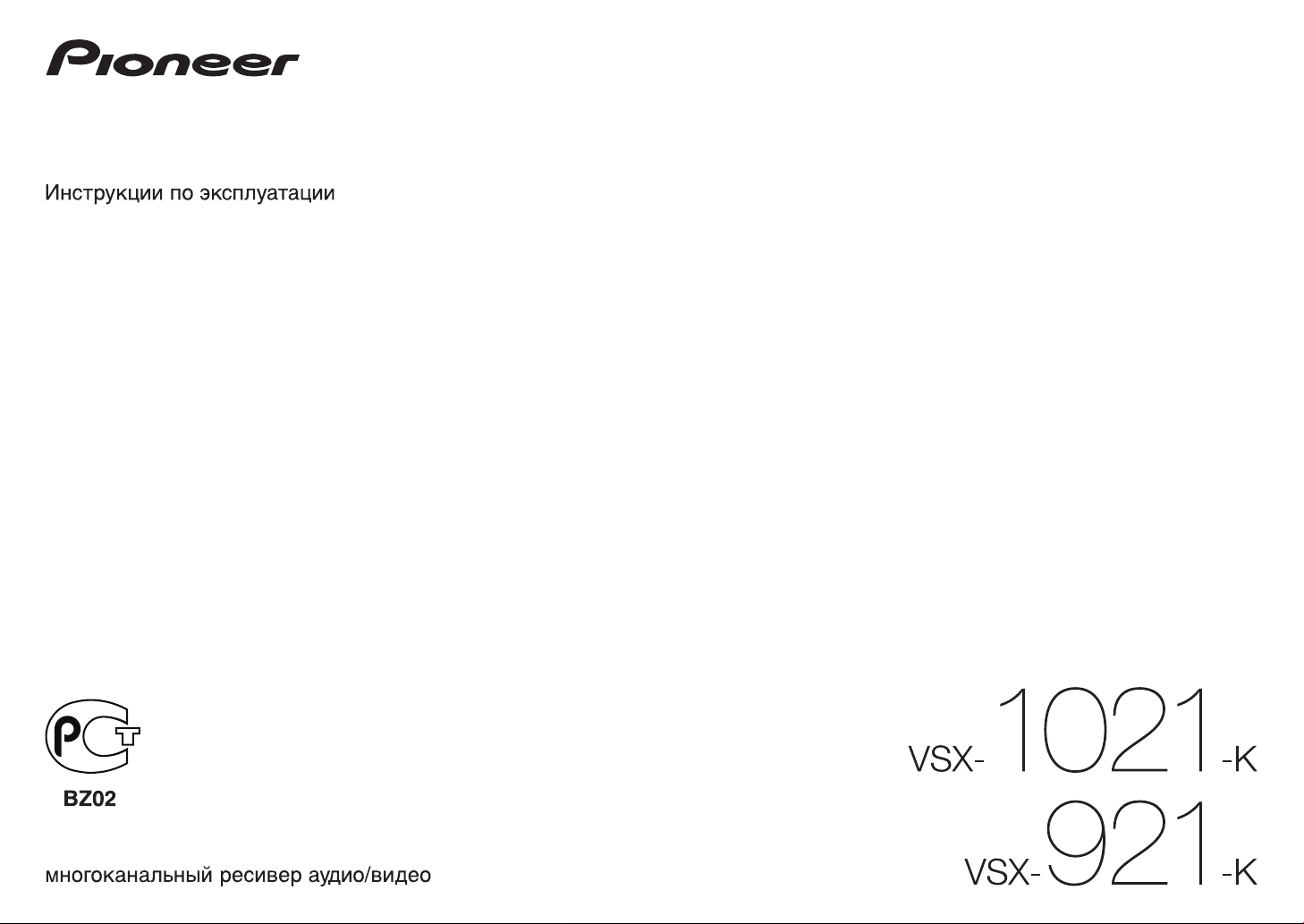
Page 2
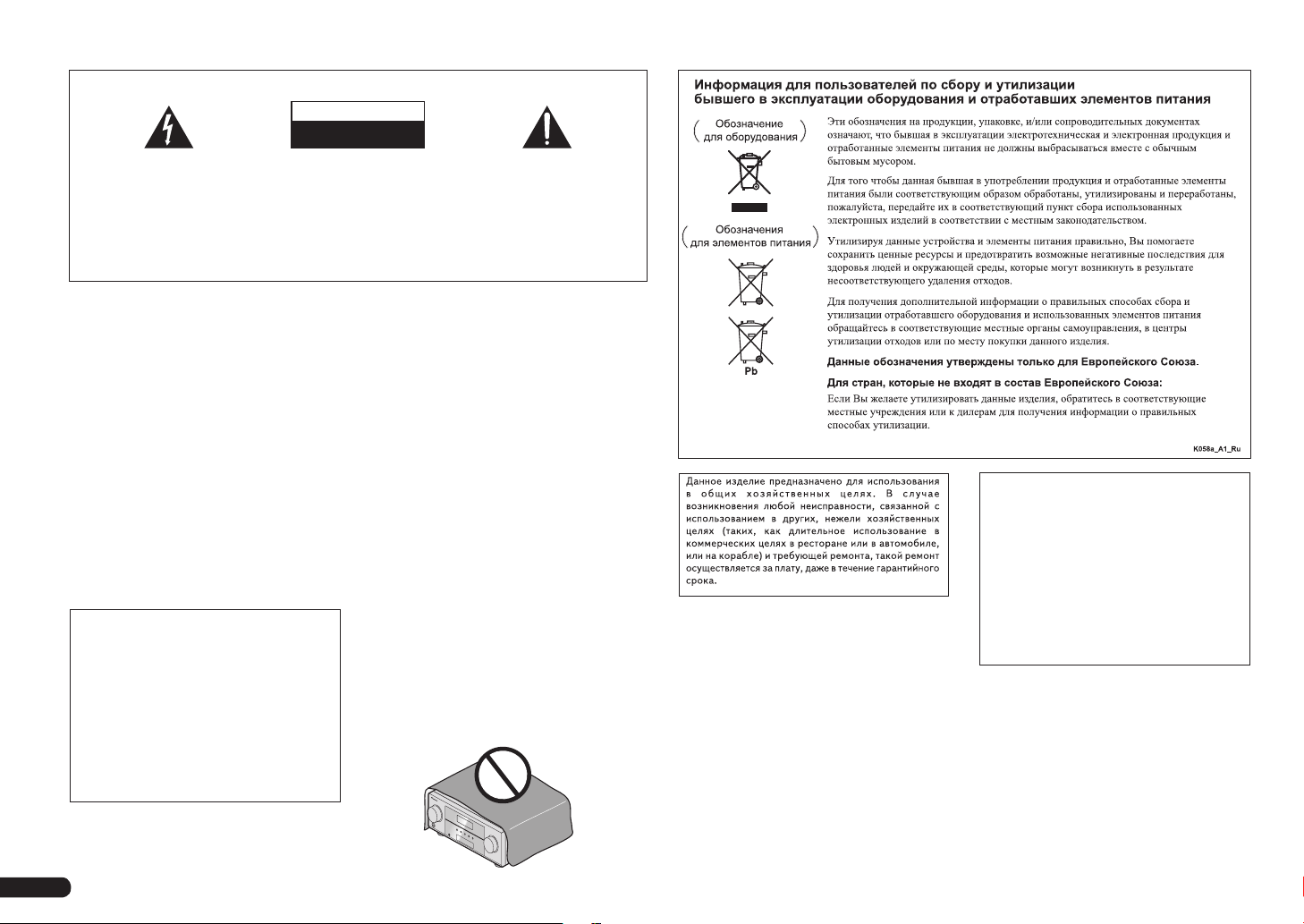
BAЖHO
Символ молнии, заключенный в
равносторонний треугольник,
используется для предупреждения
пользователя об «опасном напряжении»
внутри корпуса изделия, которое может
быть достаточно высоким и стать
причиной поражения людей
электрическим током.
CAUTION
RISK OF ELECTRIC SHOCK
DO NOT OPEN
ВНИМАНИЕ:
ВО ИЗБЕЖАНИЕ ПОРАЖЕНИЯ
ЭЛЕКТРИЧЕСКИМ ТОКОМ НЕ
СНИМАЙТЕ КРЫШКУ (ИЛИ ЗАДНЮЮ
СТЕНКУ). ВНУТРИ НЕ СОДЕРЖАТСЯ
ДЕАТЛИ, ПРЕДНАЗНАЧЕННЫЕ ДЛЯ
РЕМОНТА ПОЛЬЗОВАТЕЛЕМ. ДЛЯ
ОБСЛУЖИВАНИЯ ОБРАТИТЕСЬ К
КВАЛИФИЦИРОВАННОМУ
СОТРУДНИКУ СЕРВИСНОЙ СЛУЖБЫ.
Восклицательный знак, заключенный в
равносторонний треугольник,
используется для предупреждения
пользователя о наличии в литературе,
поставляемой в комплекте с изделием,
важных указаний по работе с ним и
обслуживанию.
D3-4-2-1-1_A1_Ru
ПРЕДУПРЕЖДЕНИЕ
Данное оборудование не является
водонепроницаемым. Во избежание пожара или
поражения электрическим током не помещайте
рядом с оборудованием емкости с жидкостями
(например, вазы, цветочные горшки) и не
допускайте попадания на него капель, брызг, дождя
или влаги.
ПРЕДУПРЕЖДЕНИЕ
Перед первым включением оборудования
внимательно прочтите следующий раздел.
Напряжение в электросети может быть разным
в различных странах и регионах. Убедитесь, что
сетевое напряжение в местности, где будет
использоваться данное устройство,
соответствует требуемому напряжению
(например, 230 В или 120 В), указанному на
задней панели.
Если вилка шнура питания изделия не
соответствует имеющейся элек
следует заменить на подходящую к розетке.
Замена и установка вилки должны производиться
только квалифицированным техником.
Отсоединенная от кабеля вилка, подключенная к
розетке, может вызвать тяжелое поражение
электрическим током. После удаления вилки
утилизируйте ее должным образом.
Оборудование следует отключать от электросети,
извлекая вилку кабеля питания из розетки, если
оно не будет использоваться в течение долгого
времени (например, если вы уезжаете в отпуск).
D3-4-2-1-3_A1_Ru
D3-4-2-1-4*_A1_Ru
тророзетке, вилку
D3-4-2-2-1a_A1_Ru
ПРЕДУПРЕЖДЕНИЕ
Во избежание пожара не приближайте к
оборудованию источники открытого огня
(например, зажженные свечи).
Условия эксплуатации
Изделие эксплуатируется при следующих
температуре и влажности:
+5 °C до +35 °C; влажность менее 85 % (не
заслоняйте охлаждающие вентиляторы)
Не устанавливайте изделие в плохо
проветриваемом помещении или в месте с высокой
влажностью, открытом для прямого солнечного
света (или сильного искусственного света).
ОБЯЗАТЕЛЬНАЯ ВЕНТИЛЯЦИЯ
При установке устройства обеспечьте достаточное
пространство для вентиляции во избежание
повышения температуры внутри устройства (не
менее 40 см сверху, 10 см сзади и по 20 см слева и
справа).
ПРЕДУПРЕЖДЕНИЕ
В корпусе устройства имеются щели и отверстия
для вентиляции, обеспечивающие надежную
работу изделия и защищающие его от перегрева.
Во избежание пожара эти отверстия ни в коем
случае не следует закрывать или заслонять
другими предметами (газетами, скатертями и
шторами) или устанавливать оборудование на
толстом ковре или постели.
D3-4-2-1-7a_A1_Ru
D3-4-2-1-7c*_A1_Ru
D3-4-2-1-7b*_A1_Ru
K041_A1_Ru
ВНИМАНИЕ
Выключатель
устройства не полностью отключает его от
электросети. Чтобы полностью отключить
питание устройства, вытащите вилку кабеля
питания из электророзетки. Поэтому устройство
следует устанавливать так, чтобы вилку кабеля
питания можно было легко вытащить из розетки
в чрезвычайных обстоятельствах. Во избежание
пожара следует извлекать вилку кабеля питания
из розетки, если устройство не будет
использоваться в течение долгого времени
(например, если вы уезжаете в отпуск).
STANDBY/ON данного
D3-4-2-2-2a*_A1_Ru
Ru
2
Page 3
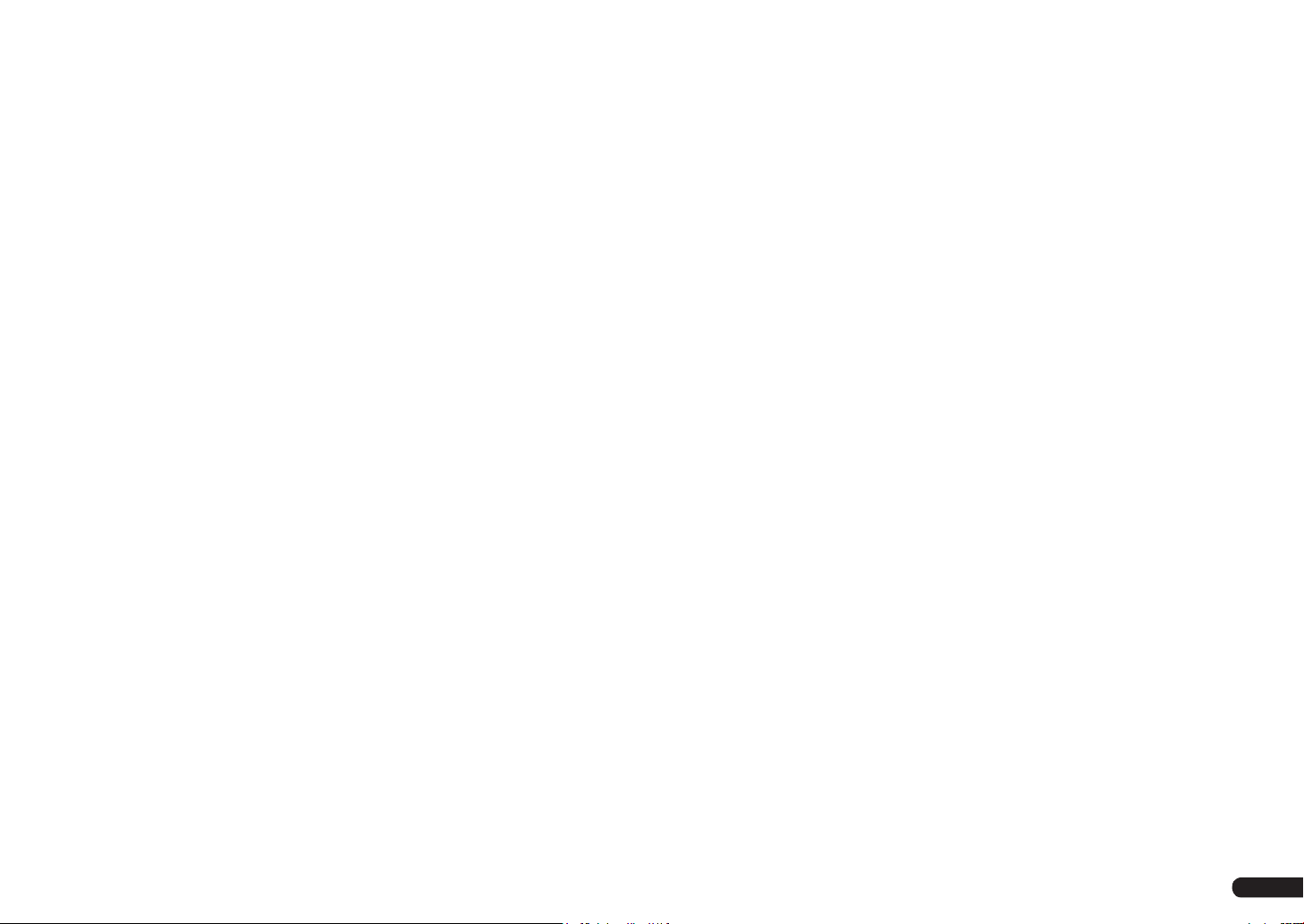
Благодарим вас за покупку
этого изделия марки Pioneer.
Полностью прочтите настоящие инструкции по эксплуатации, чтобы знать, как правильно
обращаться с этой моделью.
Прочитав инструкции, сохраните их в надежном месте для
использования в будущем.
Содержание
01 Перед началом работы
Проверка комплекта поставки ................. 6
Установка ресивера ................................. 6
Установка батареек .................................. 6
Дальность действия пульта ДУ ............... 6
Отмена режима демонстрации ............... 6
Об управлении ресивером через
мобильный терминал
(iPod, iPhone, др.) ..................................... 7
Об использовании AVNavigator
(поставляемый CD-ROM) ........................ 7
02 Органы управления и
индикаторы
Пульт ДУ .................................................... 8
Дисплей ..................................................... 9
Передняя панель .................................... 10
03 Подключение оборудования
Подключение оборудования ................. 11
Задняя панель ........................................ 11
Выбор системы громкоговорителей ..... 12
Расположение громкоговорителей ....... 13
Подключение громкоговорителей ........ 14
Установка акустической системы ......... 14
Выбор акустической системы................ 15
Об аудиоподключении ........................... 16
О преобразователе видеосигнала........16
О HDMI .................................................... 17
Подключение телевизора и
компонентов воспроизведения .............18
Подключение HDD/DVDрекордера, BD-рекордера и других
видеоисточников .................................... 19
Подключение спутникового/
кабельного реивера или другой
приставки ................................................ 20
Подключение других
аудиокомпонентов .................................. 20
Подключение антенн AM/FM ................. 21
Настройка MULTI-ZONE ........................ 21
Подключение к сети через
интерфейс LAN ....................................... 22
Подключение опционного Bluetooth
ADAPTER ................................................ 22
Подключение iPod .................................. 23
Подключение устройства USB .............. 23
Подключение компонента,
оборудованного терминалом HDMI,
к входу на передней панели .................. 23
Подключение к видеотерминалу
передней панели .................................... 23
Подключение беспроводной сети
LAN .......................................................... 24
Подключение ИК-приемника ................. 24
Управление другими компонентами
Pioneer от сенсора ДУ данного
аппарата .................................................. 24
Подключение ресивера к розетке ......... 25
04 Основная настройка
Переключение языка экранного
меню (OSD Language) ............................ 26
Автоматическая регулировка
оптимального звучания (Полная
автоматическая настройка MCACC)..... 26
Меню Input Setup .................................... 28
Настройка режима управления ............. 29
05 Основные операции
воспроизведения
Воспроизведение источника ................. 30
Воспроизведение iPod ........................... 30
Воспроизведение устройства USB ....... 31
Прослушивание радиопередач ............. 33
Bluetooth ADAPTER для
беспроводного прослушивания
музыки ..................................................... 35
06 Прослушивание системы
Автоматическое воспроизведение ....... 37
Прослушивание в режиме
объемного звучания ............................... 37
Использование функции Прямого
потока ...................................................... 38
Выбор предустановок MCACC .............. 39
Выбор входного сигнала ........................ 39
Улучшение качества звучания с
помощью функции Управления
фазой ....................................................... 39
07 Воспроизведение источников
HOME MEDIA GALLERY
Использование Home Media Gallery ..... 40
Функции Home Media Gallery ................. 40
Введение ................................................. 40
Воспроизведение через Home Media
Gallery ...................................................... 41
Дополнительные операции для
Интернет-радио ...................................... 42
О воспроизведении через сеть ............. 43
О воспроизводимых форматах
файлов .................................................... 44
08 Функция Control через HDMI
О функции Control через HDMI ..............46
Выполнение подключений для
функции Control через HDMI ................. 46
HDMI Setup .............................................. 46
Перед использованием
синхронизации ........................................ 47
О синхронизированных операциях ....... 47
Настройка функции PQLS ..................... 48
Меры предосторожности по
использованию функции Control
через HDMI .............................................. 48
09 Использование других функций
Настройка аудиоопций .......................... 49
Настройка видеоопций ..........................51
Переключение терминалов
громкоговорителей ................................. 52
Использование органов управления
MULTI-ZONE ........................................... 53
Выполнение аудио или видеозаписи
.... 54
Уменьшение уровня аналогового
сигнала .................................................... 54
Использование таймера отключения ... 54
Затемнение дисплея .............................. 54
Проверка настроек системы .................. 54
Перезагрузка системы
(сброс настроек) ..................................... 54
10 Управление остальными
функциями системы
О меню Remote Setup ............................ 56
Управление несколькими
ресиверами ............................................. 56
Настройка пульта ДУ для работы с
другими компонентами .......................... 56
Непосредственный ввод
предустановленных кодов ..................... 57
Программирование сигналов от
других пультов ДУ .................................. 57
Стирание одной из настроек кнопки
пульта ДУ ................................................ 58
Стирание всех заученных настроек
для одной функции входа ...................... 58
Функция прямого управления ............... 58
Групповые операции и отключение
системы ................................................... 58
Сброс настроек пульта ДУ ..................... 59
Управление компонентами .................... 60
11 Меню Расширенной настройки
MCACC
Настройка параметров ресивера в
меню Расширенной настройки
MCACC .................................................... 63
Автоматическая настройка MCACC
(Expert) ..................................................... 63
Ручная настройка MCACC ..................... 65
Проверка данных MCACC ..................... 68
Data Management .................................... 69
Ru
3
Page 4
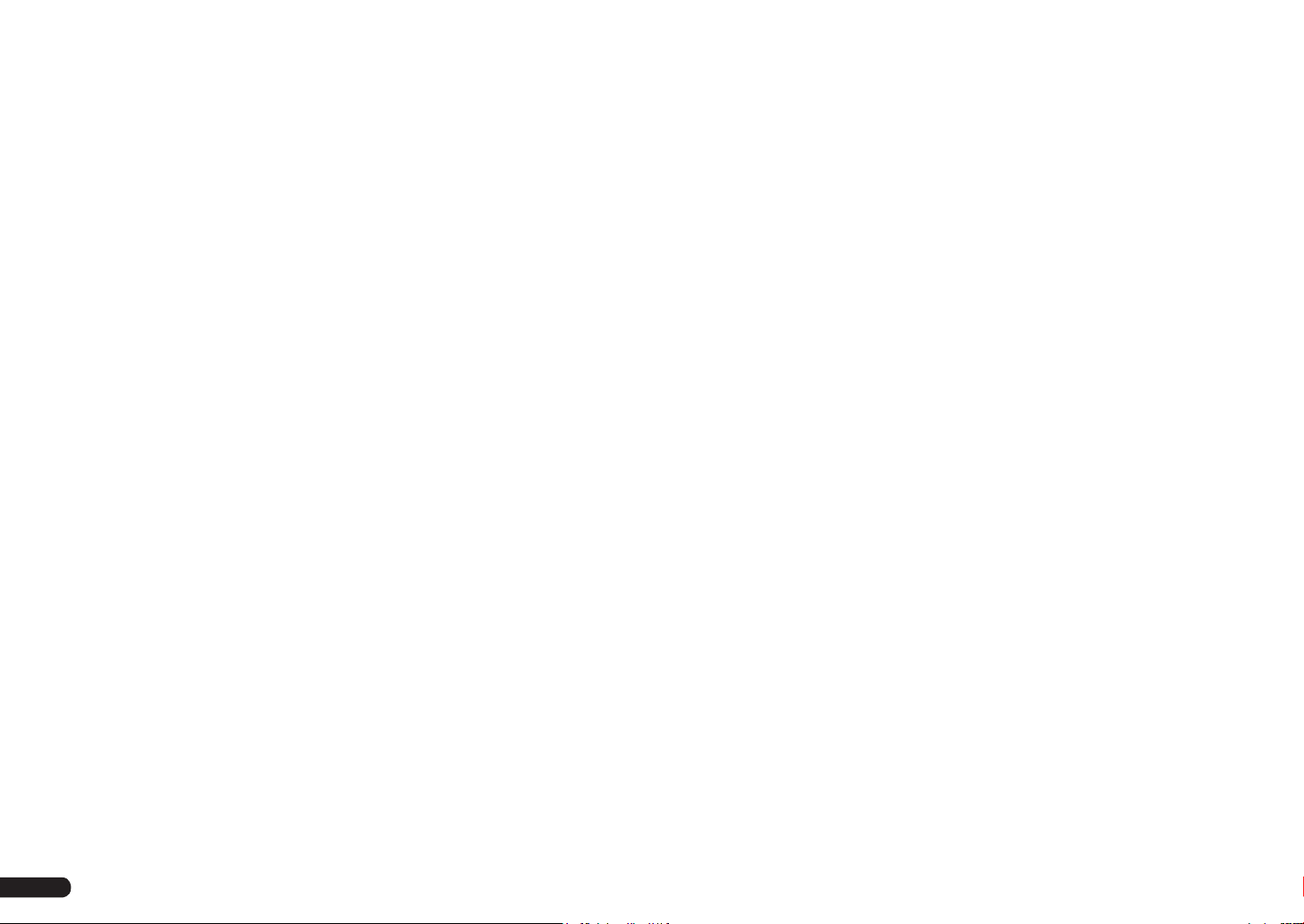
12 Меню System Setup и Other
Setup
Настройка параметров ресивера в
меню System Setup ................................. 71
Ручная настройка
громкоговорителей ................................. 71
Меню Network Setup ............................... 74
Просмотр сетевой информации............ 75
Меню Other Setup ................................... 76
13 Дополнительная информация
Возможные неисправности и
способы их устранения 1 ....................... 78
Возможные неисправности и
способы их устранения 2 ....................... 85
Возможные неисправности
и способы их устранения по
беспроводной сети LAN ......................... 88
О сообщениях состояния ....................... 89
Важная информаци по
подключению HDMI ................................ 90
Чистка аппарата ..................................... 90
Форматы объемного звучания .............. 90
Об iPod .................................................... 90
О FLAC .................................................... 91
Автоматическая настройка
объемного звучания, ALC и Прямой
поток с различными форматами
входного сигнала .................................... 91
Справочник ............................................. 92
Указатель функций ................................. 95
Технические характеристики ................. 96
Список предустановленных кодов ........ 97
Ru
4
Page 5
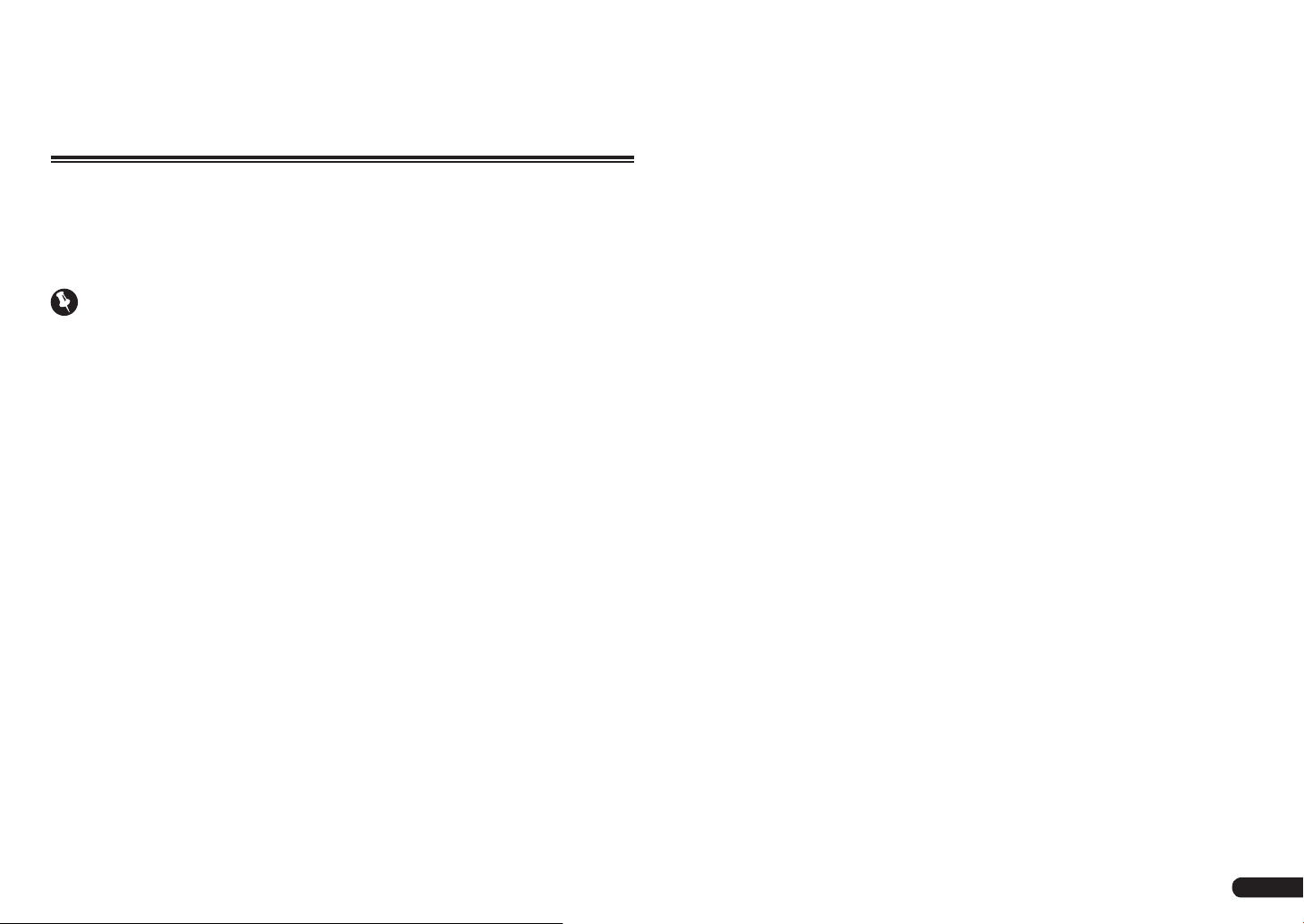
Порядок выполнения настроек на
ресивере
Порядок подключения и настройки ресивера
Аппарат является полноценным аудио-видео ресивером, оборудованным множеством
функций и терминалов. Он может легко использоваться после выполнения процедуры подключений и настроек ниже.
Требуемый параметр настройки: 1, 2, 3, 4, 5, 7, 9
Настройка, выполняемая при необходимости: 6, 8, 10, 11, 12
Важное предупреждение
Базовые настройки ресивера можно выполнить на компьютере с помощью Wiring Navi на
AVNavigator CD-ROM, поставляемом вместе с ресивером. В таком случае фактически те-же
самые подключения и настройки как в шагах 2, 3, 4, 5, 6, 7 и 8 можно выполнить в интерак-
тивном режиме. По инструкциям по использованию AVNavigator смотрите
нии AVNavigator (поставляемый CD-ROM)
на стр. 7 .
1 Перед началом работы
!
Проверка комплекта поставки
Установка батареек
!
j
на стр. 6
на стр. 6
2 Выбор системы громкоговорителей (стр. 12)
! 7.1-канальная система объемного звучания (передние верхние)
! 7.1-канальная система объемного звучания (передние боковые)
! 7.1-канальная система объемного звучания и подключение Speaker B
! 5.1-канальная система объемного звучания и подключение переднего двухполосного
усиления (высококачественное объемное звучание)
! 5.1-канальная система объемного звучания и подключение ZONE 2 (Multi Zone)
j
3 Подключение громкоговорителей
!
Расположение громкоговорителей
Подключение громкоговорителей
!
!
Установка акустической системы
!
Двухполосное усиление громкоговорителей
j
на стр. 13
на стр. 14
на стр. 14
на стр. 15
4 Подключение компонентов
!
Об аудиоподключении
!
О преобразователе видеосигнала
!
Подключение телевизора и компонентов воспроизведения
!
Подключение антенн AM/FM
!
Подключение ресивера к розетке
j
на стр. 16
на стр. 16
на стр. 18
на стр. 21
на стр. 25
Об использова-
5 Включение питания
j
6 Переключение языка экранного меню (OSD Language) (стр. 26)
j
7 Настройки MCACC грокоговорителей
!
Автоматическая регулировка оптимального звучания (Полная автоматическая настройка
MCACC)
j
на стр. 26
8 Меню Input Setup (стр. 28)
(При использовании подключений, кроме рекомендуемых подключений)
j
9 Основные операции воспроизведения (стр. 30)
j
10 Регулировка качества звучания и картинки по желанию
! Использование различных режимов прослушивания (стр. 37)
! Улучшение качества звучания с помощью функции Управления фазой (стр. 39)
! Измерение всех типов эквалайзера (SYMMETRY/ALL CH ADJ/FRONT ALIGN) (стр. 63)
! Переключение уровня канала во время прослушивания (стр. 73)
! Включение/отключение функций Эквалайзера акустической калибровки, Автоматического
восстановления звучания или Усиления диалога (стр. 49)
! Настройка функции PQLS (стр. 48)
! Настройка аудиоопций (стр. 49)
! Настройка видеоопций (стр. 51)
j
11 Другие опционные регулировки и настройки
! Функция Control через HDMI (стр. 46)
! Меню Расширенной настройки MCACC (стр. 63)
! Меню System Setup и Other Setup (стр. 71)
j
12 Максимально возможное использование пульта ДУ
! Управление несколькими ресиверами (стр. 56)
! Настройка пульта ДУ для работы с другими компонентами (стр. 56)
Ru
5
Page 6
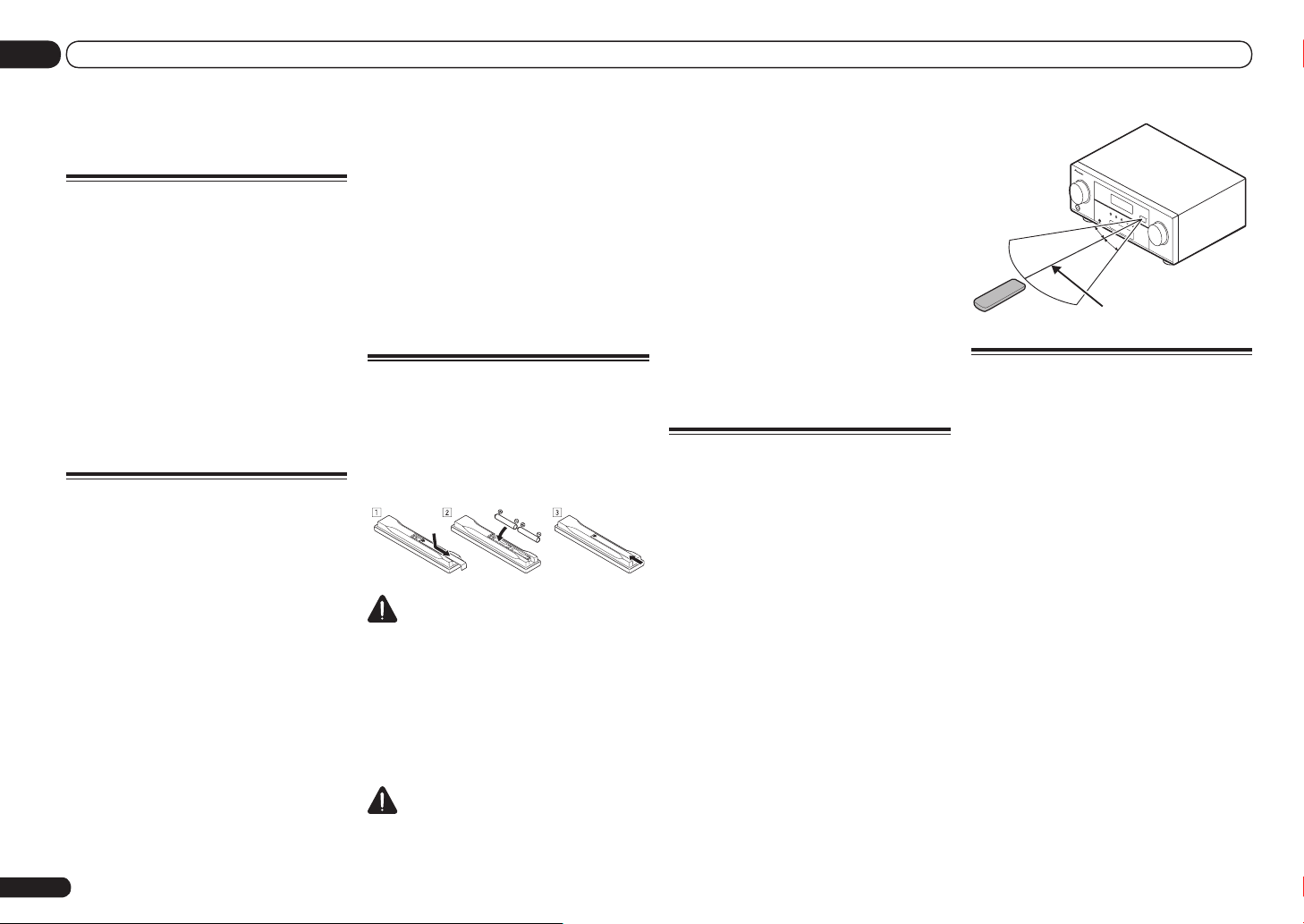
Перед началом работы
01
Перед началом работы
Проверка комплекта поставки
Проверьте наличие перечисленных ниже
принадлежностей:
! Установочный микрофон (кабель: 5 м)
! Пульт ДУ
! Сухие электрические батарейки IEC
R03 размера AAА (для обеспечения
управления системой) x2
! Рамочная антенна АМ
! Проволочная антенна FM
! Кабель iPod
! Кабель питания
! Гарантийный талон
! CD-ROM (AVNavigator)
! Краткое руководство пользователя
Установка ресивера
! При установке данного аппарата
убедитесь в том, что он размещен на
ровной и твердой поверхности.
! Не устанавливайте его в следующих
местах:
— на цветном телевизоре (на экране могут
появиться искажения)
— рядом с кассетным магнитофоном (или
устройством, которое излучает магнитное
поле). Это может вызвать помехи в
звучании.
— в местах с прямым попаданием
солнечных лучей
— в сырых или влажных местах
— в местах со слишком высокой или
слишком низкой температурой
— в местах с повышенной вибрацией или
подверженных сотрясениям
— в очень пыльных местах
Ru
6
— в местах, подверженных воздействию
горячего пара или масел (например,
кухня)
! Пока включено или только что было
отключено питание, не прикасайтесь к
нижней панели данного ресивера. Нижняя
панель нагревается, когда питание
включено (или когда оно было только что
отключено), что может привести к ожогу.
Установка батареек
Батарейки, поставляемые с данным аппаратом, предназначены для проверки первоначальных функций управления; их может
не хватить надолго. Рекомендуется использовать щелочные батарейки, которые обладают продолжительным сроком службы.
ПРЕДУПРЕЖДЕНИЕ
! Не используйте или храните батарейки в
местах, подвергнутых прямому падению
солнечных лучей, или других предельно
жарких местах, например, внутри машины
или возле обогревателя. Это может
вызвать протекание, перегрев, разрыв или
возгорание батареек. Это также может
привести к уменьшению срока службы и
отразиться на работе батареек.
ПРЕДУПРЕЖДЕНИЕ
Неправильная установка батареек может
стать причиной возникновения опасной
ситуации, например, утечки электролита
или разрыва. Соблюдайте перечисленные
ниже меры предосторожности:
! Не используйте новые батарейки вместе
со старыми.
! Устанавливайте батарейки так, чтобы
их положительные и отрицательные
полюса располагались в соответствии
с обозначениями внутри отсека для
батарей.
! Батарейки одинаковой формы могут
обеспечивать разное напряжение. Не
используйте батарейки разного типа.
! Производите утилизацию использованных
батареек в соответствии с действующими
в стране или регионе государственными
постановлениями или правилами по
охране окружающей среды.
Дальность действия пульта
ДУ
Эффективность работы пульта ДУ может
снижаться в следующих случаях:
! При наличии препятствий между пультом
ДУ и сенсором ДУ ресивера.
! При попадании на сенсор ДУ ярких
солнечных лучей или сильного света
флуоресцентной лампы.
! При расположении ресивера вблизи
устройств, излучающих инфракрасные
лучи.
! При одновременном управлении
ресивером от другого инфракрасного
пульта ДУ.
30°
30°
7 m
Отмена режима
демонстрации
На данном ресивере режим демонстрации
включен по умолчанию. При включении
питания устанавливается режим демонстрации и на дисплее передней панели
отображаются различные функции. Для
отмены режима демонстрации подключите
кабель питания, затем выполите операцию
ниже.
! Режим демонстрации автоматически
отменяется при выполнении операции
Full Auto MCACC.
1 Переведите ресивер в режим
ожидания.
2 Удерживая нажатой ENTER
на передней панели, нажмите u
STANDBY/ON.
На дисплее отображается надпись RESET
c NO d.
3 С помощью TUNE i/j выберите
‹FL DEMO›.
4 С помощью PRESET k/l выберите
FL DEMO c OFF d, затем нажмите u
STANDBY/ON на передней панели.
Page 7
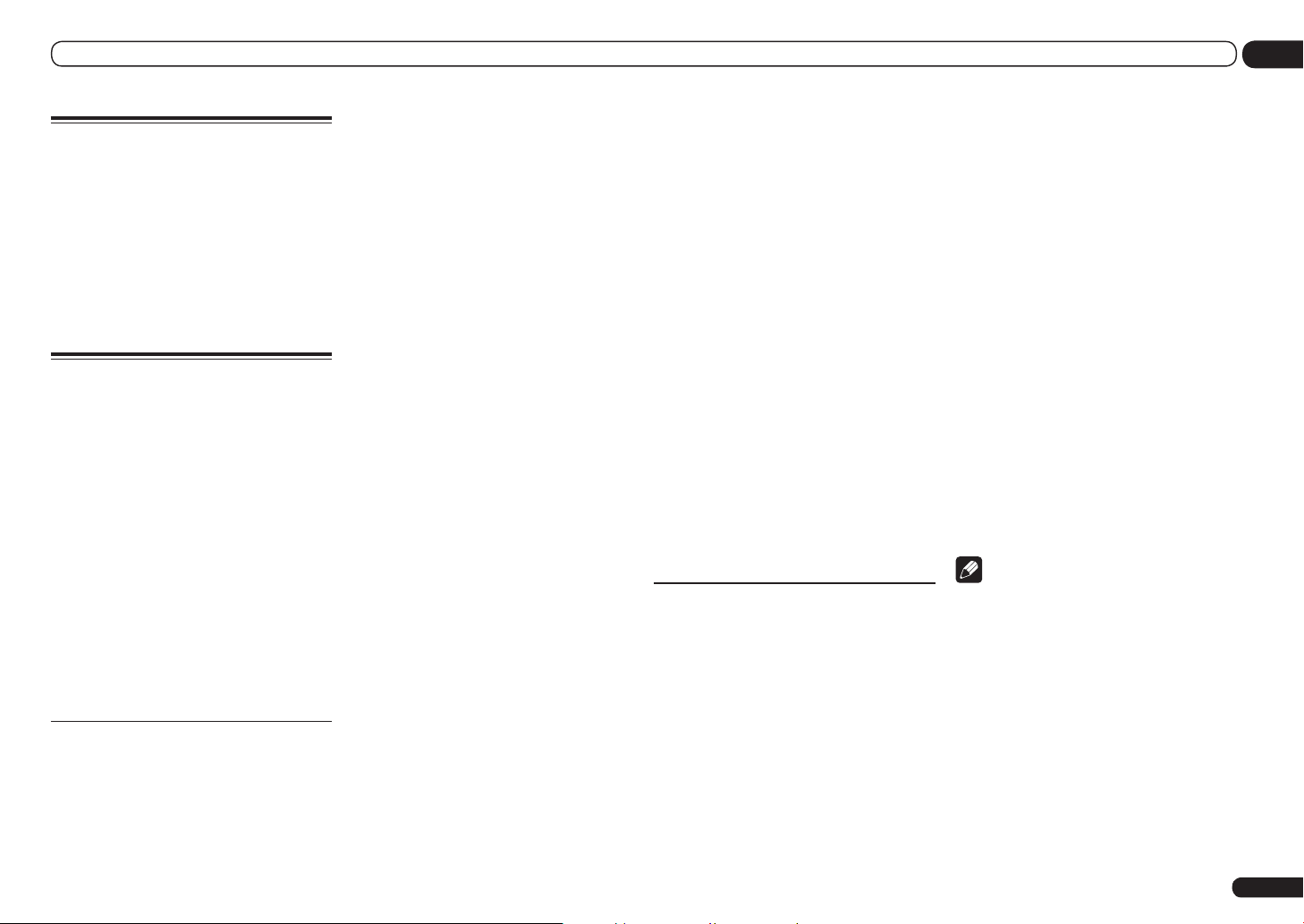
Перед началом работы
01
Об управлении ресивером
через мобильный терминал
(iPod, iPhone, др.)
Установив специальное приложение на
мобильном терминале, можно будет управлять ресивером с мобильного терминала.
Подробнее смотрите информацию по изделию на вебсайте Pioneer.
Данное специальное приложение может
изменяться или быть отменено без
уведомления.
Об использовании
AVNavigator (поставляемый
CD-ROM)
На поставляемом AVNavigator CD-ROM
содержится Wiring Navi, позволяющий
легко выполнять подключения и базовые
настройки ресивера в диалоговой манере.
Высокоточные базовые настройки можно
легко произвести, просто следуя инструкциям на экране и выполняя подключения и
настройки.
Также имеются и другие функции, позволяющие легко использовать различные
функции, включая Интерактивное руководство, работающее в связке с ресивером,
обновление различных типов программного
обеспечения, и приложение МСАСС, позволяющее отобразить результаты измерения
МСАСС с помощью трехмерных диаграмм.
Установка AVNavigator
1 Загрузите поставляемый
AVNavigator CD-ROM в CD дисковод
компьютера.
! Отображается экран установки.
Перейдите на шаг 2.
! Если не отображается экран установки,
дважды щелкните по иконке CD-ROM,
затем запустите программу установки
(AVNV_XXX_xxx.exe).
2 Для установки следуйте
инструкциям на экране.
При выборе «Finish» установка
завершается.
3 Извлеките поставляемый
AVNavigator CD-ROM из CD дисковода
компьютера.
Обращение с CD-ROM
Рабочее Окружение
! Данный CD-ROM может использоваться в
Microsoft® Windows® XP/Vista/7.
! Периодически для функций AVNavigator
используется браузер. Поддерживается
браузер Microsoft Internet Explorer 6, 7 и 8.
С другими браузерами некоторые функции
могут быть ограничены или дисплей
может не отображаться соответствующим
образом.
Меры предосторожности при
использовании
! Этот CD-ROM предназначен для
использования с персональным
компьютером. Он не может быть
использован с DVD плеером или
музыкальным CD плеером. Попытка
проигрывания этого CD-ROM с DVD
плеером или музыкальным CD плеером
может повредить громкоговорители или
стать причиной ухудшения слуха из-за
большой громкости.
Лицензия
! Пожалуйста, согласитесь с «Условиями
использования», указанными ниже до
использования данного CD-ROM. Не
используйте, если Вы не согласны с
условиями использования.
Условия использования
! Авторские права на данные на этом
CD-ROM принадлежат PIONEER
CORPORATION. Неправомочная
передача, копирование, трансляция,
общественная передача, перевод,
продажи, предоставление взаймы или
другие подобные случаи, которые выходят
за пределы «личного использования» или
«упоминания» как определено Законом
об авторских правах, могут вызвать
карательные действия. Разрешение
на использование данного CD-ROM
предоставляется по лицензии PIONEER
CORPORATION.
Общий Отказ
! PIONEER CORPORATION не гарантирует
работу этого CD-ROM на персональных
компьютерах при использовании любой
подходящей ОС. Кроме того, PIONEER
CORPORATION не несет отвественности
за любые повреждения, понесенные в
результате использования этого CD-ROM
и не отвечает за любую компенсацию.
Названия частных корпораций, продуктов
и других объектов, описанных здесь зарегистрированные торговые марки
или торговые марки их соответствующих
фирм.
Использование AVNavigator
1 Щелкните по [AVNavigator] на
рабочем столе и запустите AVNavigator.
Запускается AVNavigator и загружается
Wiring Navi. Отображается экран выбора
языка. Следуя инструкциям на экране
выполните подключения и автоматическую
настройку.
Wiring Navi автоматически загружается
только при первом запуске AVNavigator.
2 Выберите и используйте нужную
функцию.
AVNavigator содержит следующие функции:
! Wiring Navi – Проводит через
подключения и базовые настройки в
диалоговой манере. Можно легко с
высокой точностью выполнить базовые
настройки.
! Interactive Manual – Автоматически
отображает страницы, описывающие
используемые на ресивере функции.
Ресивером также можно управлять через
Интерактивное руководство.
! Glossary – Отображает страницы
глоссария.
! MCACC Appli – Ярко отображает
результаты измерения Advanced MCACC
на компьютере.
Имеются специальные инструкции по
эксплуатации к Приложению МСАСС.
Данные инструкции включены в меню
Interactive Manual в AVNavigator.
Пользуйтесь ими при использовании
Приложения МСАСС.
! Software Update – Позволяет обновлять
различные типы программного
обеспечения.
! Settings – Используется для выполнения
различных настроек AVNavigator.
! Detection – Используется для
обнаружения ресивера.
Примечание
Для использования AVNavigator другой
модели, сначала деинсталлируйте (удалите) AVNavigator данного ресивера, затем
установите AVNavigator другой модели.
Удаление AVNavigator
Для деинсталляции (удаления) AVNavigator
на компьютере можно использовать следующий метод.
% Удаление через Панель управления
компьютера.
В меню Пуск щелкните по «Программа»
d «PIONEER CORPORATION» d
«AVNavigator(VSX-1021 или VSX-921)» d
«Удалить».
Ru
7
Page 8
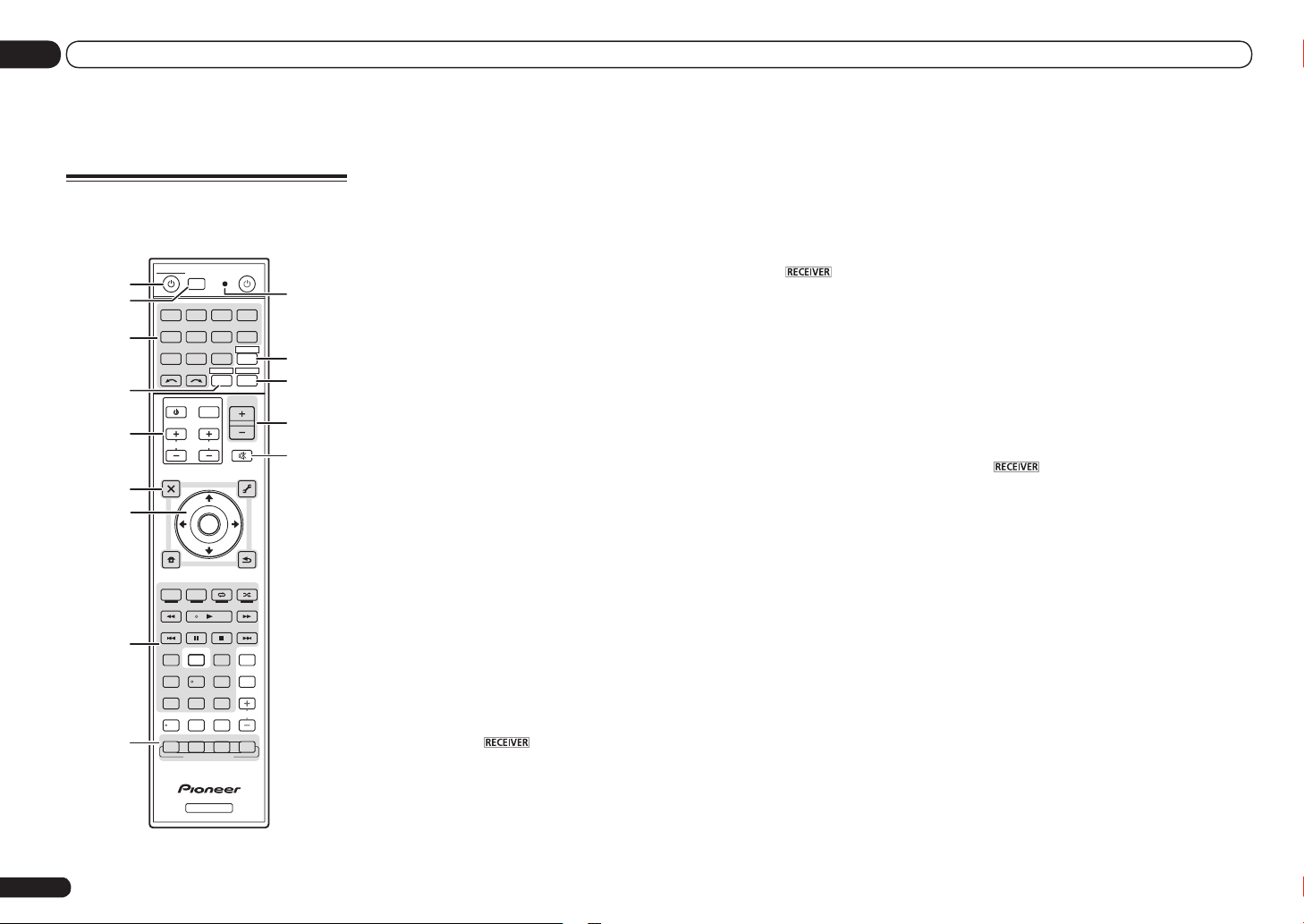
Органы управления и индикаторы
02
Органы управления и индикаторы
Пульт ДУ
В данном разделе описывается управление
ресивером от пульта ДУ.
MULTI
SOURCERECEIVER
1
2,3
4
5
6
7
8
9
10
OPERATION
RCU SETUP
BDR
BD DVD DVR
SAT
HMG
CDTV
USB
iPod
SELECT
INPUT
TV CONTROL
CH
AUDIO
PARAMETER
LIST
TOP MENU
BAND GUIDE
PRESET
PTY
SEARCH
HOME
MENU
iPod CTRL
HDD DVD
TV
/
DTV MPX PQLS
S.RETRIEVER
1 3
SIGNAL SEL
CH LEVEL A.ATT
D.ACCESS
/ CLR
AUTO / ALC /
DIRECT
TV CTRL
TUNER
VIDEO
RECEIVER
ZONE 2
MASTER
VOLUME
INPUT
VOL
MUTE
PARAMETER
TOOLS
TUNE
ENTER
RETURN
TUNE
PGM
CTRL STATUS
PHASE
AUDIO
22
2
MCACC SLEEP
54 6
DIMMER
807 9
CLASS
ENTER
STEREO STANDARDADV SURR
LISTENING MODE
RECEIVER
HDMI
ADPT
VIDEO
T.EDIT
MENU
INFO
DISP
11
12
13
14
15
PRESET
CH
Для удобства пульт ДУ размечен цветовой
кодировкой в соответствии с управляемым
компонентом по следующей системе:
! Белая – Управление ресивером,
управление телевизором
! Синяя – Управление другими
устройствами (См. стр. 30, 31, 33, 35 и 60.)
1 u RECEIVER
Установка в режим ожидания или включение данного ресивера.
2 MULTI OPERATION
Используйте данную кнопку для выполнения групповых операций (стр. 58).
3 RCU SETUP
Используйте для ввода предустановленного
кода при выполнении настроек пульта ДУ и
установке режима пульта ДУ (стр. 56).
4 Кнопки функций входа
Нажмите одну из этих кнопок для выбора
другого управляемого компонента (стр. 56).
Используйте INPUT SELECT c/ d для
выбора функции входа (стр. 30).
5 ZONE 2
Переключите для управления ZONE 2 (стр.
53).
6 Кнопки TV CONTROL
Данные кнопки предназначены для управления телевизором, установленным для
кнопки TV CTRL.
7 Кнопки настройки ресивера
Сначала нажмите для доступа:
! AUDIO PARAMETER – Используйте для
доступа к аудиоопциям (стр. 49).
! VIDEO PARAMETER – Используйте для
доступа к видеоопциям (стр. 51).
! HOME MENU – Используйте для доступа
к Home Menu (стр. 26, 28, 46, 63 и 71).
! RETURN – Нажмите для подтверждения и
выхода из текущего экрана меню.
8 i/j/k/l/ENTER
Используйте кнопки со стрелками при
настройке системы объемного звучания
(стр. 63) и аудио и видеоопций (стр. 49 или
51).
9 Кнопки управления ресивером
Сначала нажмите для доступа:
! PHASE CTRL – Нажмите для включения/
отключения функции Управления фазой
(стр. 39).
! STATUS – Нажмите для проверки
выбранных настроек ресивера (стр. 54).
! PQLS – Нажмите для выбора настройки
PQLS (стр. 48).
! S.RETRIEVER – Нажмите для
восстановления качества звучания CD
для сжатых аудиоисточников (стр. 49).
! SIGNAL SEL – Используйте для выбора
источника входного сигнала (стр. 39).
! MCACC – Нажмите для переключения
предустановок MCACC (стр. 39).
! SLEEP – Используйте для переключения
ресивера в режим отключения и выбора
промежутка времени до отключения (стр.
54).
! CH LEVEL – Повторно нажимая,
выберите канал, затем с помощью k/l
отрегулируйте уровень (стр. 73).
! A.ATT – Аттенюация (понижение) уровня
аналогового входного сигнала для
предотвращения искажений (стр. 54).
! DIMMER – Уменьшение или увеличение
яркости дисплея (стр. 54).
10 Органы управления LISTENING
MODE
! AUTO/ALC/DIRECT – Переключение
режимов Автоматической настройки
объемного звучания (стр. 37),
Автоматического управления уровнем и
Прямого потока (стр. 38).
! STEREO – Нажмите для выбора режима
стереофонического воспроизведения
(стр. 37).
! STANDARD – Нажмите для стандартного
декодирования и переключения
различных режимов (2 Pro Logic, Neo:6,
др.) (стр. 37).
! ADV SURR – Используйте для
переключения различных режимов
объемного звучания (стр. 38).
11 Светодиод пульта ДУ
Высвечивается при отправке команды от
пульта ДУ.
12 TV CTRL
Для управления телевизором установите
предустановленный код производителя
телевизора (стр. 57).
13
Переключение пульта ДУ на управление
ресивером (используется для выбора
белых команд).
Переключите для управления основной
зоной.
Данная кнопка также используется для
настройки объемного звучания.
14 MASTER VOLUME +/–
Используйте для установки уровня громкости для прослушивания.
15 MUTE
Приглушение звучания или восстановление приглушенного звучания (регулировка
уровня громкости также восстанавливает
звучание).
Ru
8
Page 9
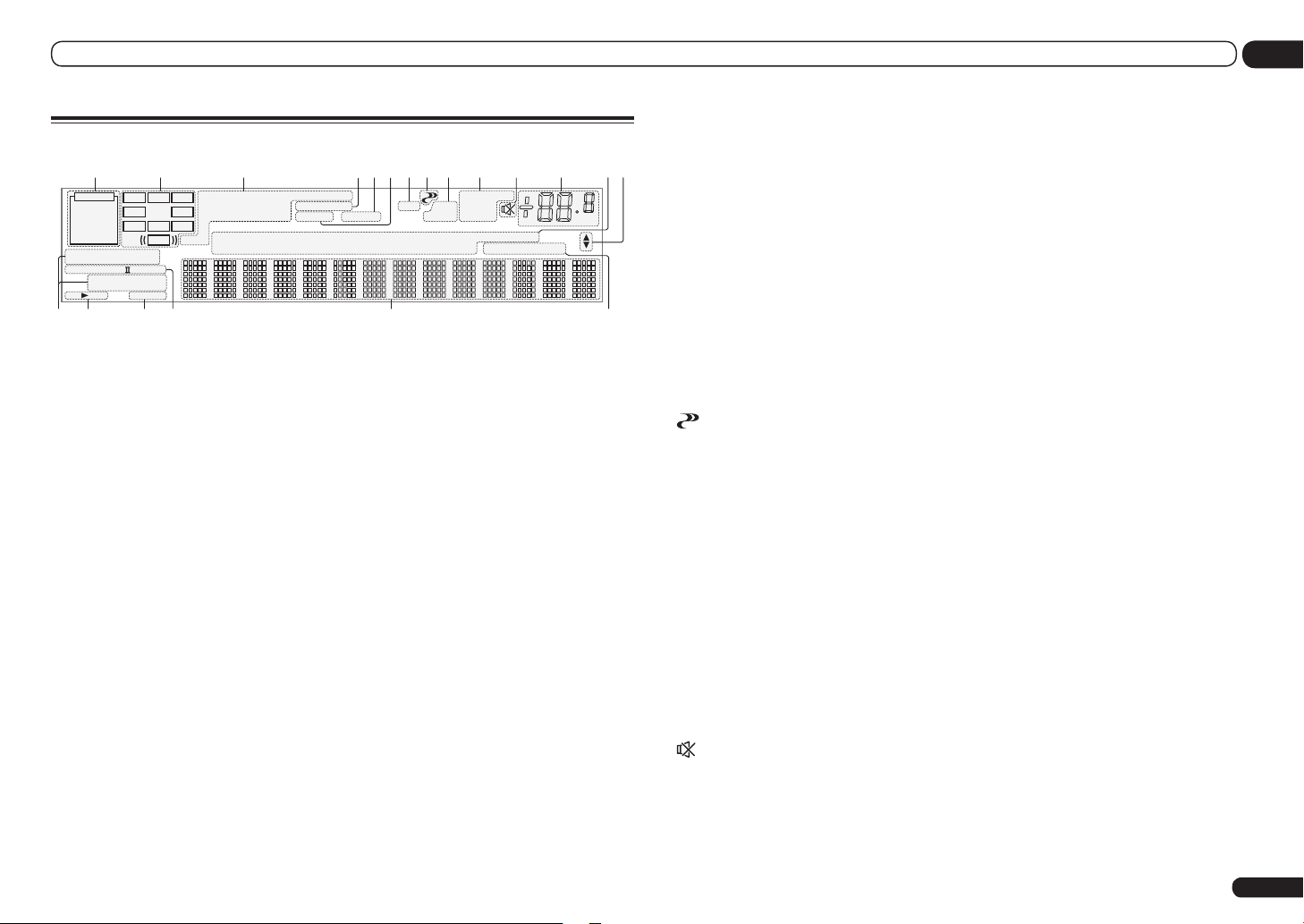
Органы управления и индикаторы
02
Дисплей
21 3 9754 108 11 12 13
2
AUTO
HDMI
DIGITAL
ANALOG
AUTO SURROUND
STREAM DIRECT
2
PROLOGIC x
ADV.SURROUND
STANDARD
SP AB
7
L C R
SL SR
XL XR
XC
LFE
Neo:6
SLEEP
DIGITAL PLUS
2
TrueHD
DTS HD ES 96/24
CD
MSTR
CD-R
1 Индикаторы сигнала
Высвечиваются для обозначения текущего
выбранного входного сигнала. AUTO высвечивается, если ресивер настроен на автоматический выбор входного сигнала (стр.
39).
2 Индикаторы формата программы
Высвечивается для обозначения каналов,
куда поступают цифровые сигналы.
! L/R – Левый передний/Правый передний
канал
! C – Центральный канал
! SL/SR – Левый/Правый канал объемного
звучания
! LFE – Канал низкочастотных эффектов
(индикаторы (( )) высвечиваются, когда
поступает сигнал низкочастотных
эффектов)
! XL/XR – Два канала, помимо каналов
выше
! XC – Любой один канал, помимо каналов
выше, монофонический канал объемного
звучания или флаг матричной кодировки
3 Индикаторы цифрового формата
Высвечиваются при обнаружении сигнала,
закодированного в соответствующем
формате.
! 2 DIGITAL – Высвечивается при
декодировании Dolby Digital.
DSD PCM
MULTI-ZONE
S.RTRV SOUND UP MIX
TUNER
iPod
6
TUNED RDS
ATT
OVER
VIDEO HMG
HDMI
STEREO
MONO
[ 2 ]
USB
[ 3 ]
dB
[ 4 ]
PQLS
DVD
BD
ALC
TV
DVR
18 1915 16 17
! 2 DIGITAL PLUS – Высвечивается при
декодировании Dolby Digital Plus.
! 2 TrueHD – Высвечивается при
декодировании Dolby TrueHD.
! DTS – Высвечивается при декодировании
DTS.
! DTS HD – Высвечивается при
декодировании DTS-HD.
! 96/24 – Высвечивается при
декодировании DTS 96/24.
! DSD PCM – Высвечиваются во время
преобразования с DSD (Direct Stream
Digital) на PCM на SACD дисках.
! PCM – Высвечивается во время
воспроизведения сигналов PCM.
! MSTR – Высвечивается во время
воспроизведения сигналов DTS-HD
Master Audio.
4 MULTI-ZONE
Высвечивается при включении функции
MULTI-ZONE (стр. 53).
5 SOUND
Высвечивается при выборе функции
DIALOG E (Усиление диалога) или TONE
(управление тональностью) (стр. 49).
6 S.RTRV
Высвечивается при включении функции
Восстановления звучания (стр. 49).
7 Индикаторы режима
прослушивания
! AUTO SURROUND – Высвечивается при
14
включении функции Автоматической
настройки объемного звучания (стр. 37).
! ALC – Высвечивается при выборе режима
ALC (Автоматическое управление
уровнем) (стр. 37).
! STREAM DIRECT – Высвечивается при
выборе режима Direct/Pure Direct (стр.
38).
! ADV.SURROUND – Высвечивается при
выборе одного из режимов Advanced
Surround (стр. 38).
! STANDARD – Высвечивается при
включении одного из режимов Standard
Surround (стр. 37).
8 (PHASE CONTROL)
Высвечивается при включении режима
Управления фазой (стр. 39).
9 Индикаторы аналогового сигнала
Высвечиваются для обозначения уменьшения уровня аналогового сигнала (стр. 54).
10 Индикаторы тюнера
! TUNED – Высвечивается при приеме
радиосигнала.
! STEREO – Высвечивается при приеме
стереосигнала в диапазоне FM в
автоматическом стереофоническом
режиме.
! MONO – Высвечивается, когда
монофонический режим установлен с
помощью MPX.
! RDS – Высвечивается при приеме
трансляции RDS.
11
Высвечивается при приглушении звучания.
12 Уровень регулятора громкости
Отображает общий уровень громкости.
«---» обозначает минимальный уровень,
и «+12dB» обозначает максимальный
уровень.
13 Индикаторы функций входа
Высвечиваются для обозначения выбранной функции входа.
14 Индикаторы прокрутки
Высвечиваются, когда имеется больше
параметров выбор при выполнении различных настроек.
15 Индикаторы громкоговорителей
Высвечивается для обозначения текущей
акустической системы с использованием
SPEAKERS (стр. 52).
16 SLEEP
Высвечивается, когда ресивер находится в
режиме ожидания (стр. 54).
17 Индикаторы формата матричного
декодирования
! 2PRO LOGIC IIx– Высвечивается для
обозначения декодирования 2 Pro Logic
II / 2 Pro Logic IIx (стр. 37).
! Neo:6 – Когда включен один из режимов
Neo:6 ресивера, данный индикатор
высвечивается для обозначения
обработки Neo:6 (стр. 37).
18 Символьный дисплей
Отображает различную информацию о
системе.
19 Индикатор режима ДУ
Высвечивается для обозначения настройки
режима ДУ ресивера. (Не отображается при
установке на 1.) (стр. 76)
Ru
9
Page 10
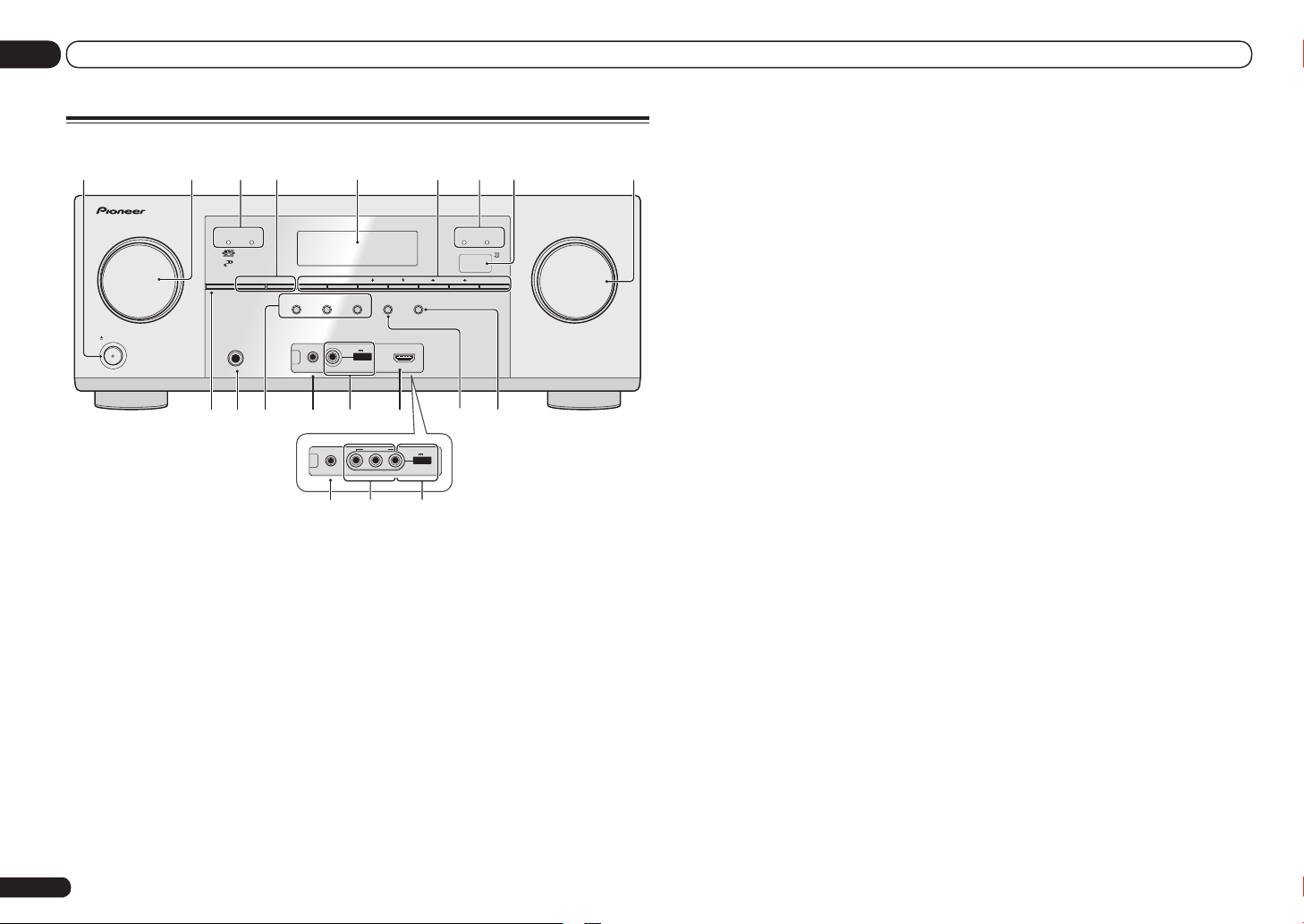
Органы управления и индикаторы
02
Передняя панель
1 2 53 34 6 7 8
AUDIO/ VIDEO MULTI-CH ANNEL RECEIVER
ADVANCED
MCACC
FL OFF
SPEAKERS CONTROL – MULTI-ZONE – ON/OFF BAND TUNER EDIT TUNE PRESET ENTER
INPUT
SELECTOR
STANDBY/ON
PHONES
109 11 12 13 171614
1 u STANDBY/ON
Установка в режим ожидания или включение данного ресивера.
2 Peryлятор INPUT SELECTOR
Используйте для выбора функции входа.
3 Индикаторы
! ADVANCED MCACC – Высвечивается
при установке EQ на ON в меню
AUDIO PARAMETER (стр. 49).
! FL OFF – Высвечивается при выборе «off»
(ничего не отображается) в настройке
режима освещения дисплея (стр. 54).
! HDMI – Мигает при подключении
компонента, оборудованного HDMI;
высвечивается, когда компонент
подключен (стр. 18).
! iPod iPhone iPad – Высвечивается для
обозначения подключения iPod/iPhone/
iPad (стр. 23).
Ru
10
STANDARD
AUTO SURR/ALC/
SURROUND
STREAM DIRECT
MCACC
SETUP MIC
MCACC
SETUP MIC
12 15 13
ADVANCED
SURROUND
iPod
iPhone
iPad
RETRIEVER AIR
A
5V 2.1
USB
VIDEO 2 INPUT
L AUDIO R VIDEO
HDMI 2 INPUT
DIRECT
CONTROL
5V 2.1
iPod
USB
iPhone
iPad
iPod iPhone iPad
SOUND
4 Органы управления MULTI-ZONE
Если были выполнены подключения MULTIZONE (стр. 21), используйте данные органы
управления для управления под-зоной из
основной зоны (стр. 53).
5 Символьный дисплей
См.
Дисплей
6 Органы управления TUNER
! BAND – Переключение радиодиапазонов
AM и FM (стр. 33).
! TUNER EDIT – Используйте вместе с
TUNE i/j, PRESET k/l и ENTER для
запоминания и присваивания имен
радиостанциям для последующего их
вызова (стр. 33).
! TUNE i/j – Поиск радиочастот (стр. 33).
! PRESET k/l – Поиск предустановленных
радиостанций (стр. 34).
A
на стр. 9 .
iPod iPhone iPadHDMI
VSX-921
VSX
-1021
MASTER
VOLUME
VSX-1021
7 Сенсор ДУ
Принимает сигналы от пульта ДУ (стр. 6).
8 Peryлятор MASTER VOLUME
9 SPEAKERS
Используйте для переключения терминала
громкоговорителя (стр. 52).
10 Гнездо PHONES
Используйте для подключения наушников. При подключении наушников звучание не будет воспроизводиться через
громкоговорители.
11 Кнопки режимов прослушивания
! AUTO SURR/ALC/STREAM DIRECT –
Переключение режимов Автоматической
настройки объемного звучания (стр. 37),
Автоматического управления уровнем и
Прямого потока (стр. 38).
! STANDARD SURROUND – Нажмите
для стандартного декодирования и
переключения различных режимов (2
Pro Logic, Neo:6, Stereo, др.) (стр. 37).
! ADVANCED SURROUND – Используйте
для переключения различных режимов
объемного звучания (стр. 38).
12 Гнездо MCACC SETUP MIC
Используйте для подключения поставляемого микрофона (стр. 26).
13 Терминалы iPod iPhone iPad USB
Используйте для подключение iPod/iPhone/
iPad от Apple в качестве аудио и видеоисточника (стр. 23), или для подключения устройства USB для воспроизведения
аудио и фотографий (стр. 23).
14 Входной разъем HDMI
Используйте для подключения к совместимому с HDMI устройству (видеокамера, др.)
(стр. 23).
15 Вход AUDIO/VIDEO
См.
Подключение к видеотерминалу перед-
ней панели
на стр. 23 .
16 SOUND RETRIEVER AIR
Когда нажата данная кнопка, вход переключается на ADAPTER PORT и режим прослушивания автоматически устанавливается
на SOUND RETRIEVER AIR (стр. 36).
17 iPod iPhone iPad DIRECT CONTROL
Переключите вход ресивера на iPod и включите управление iPod на iPod (стр. 31).
Page 11
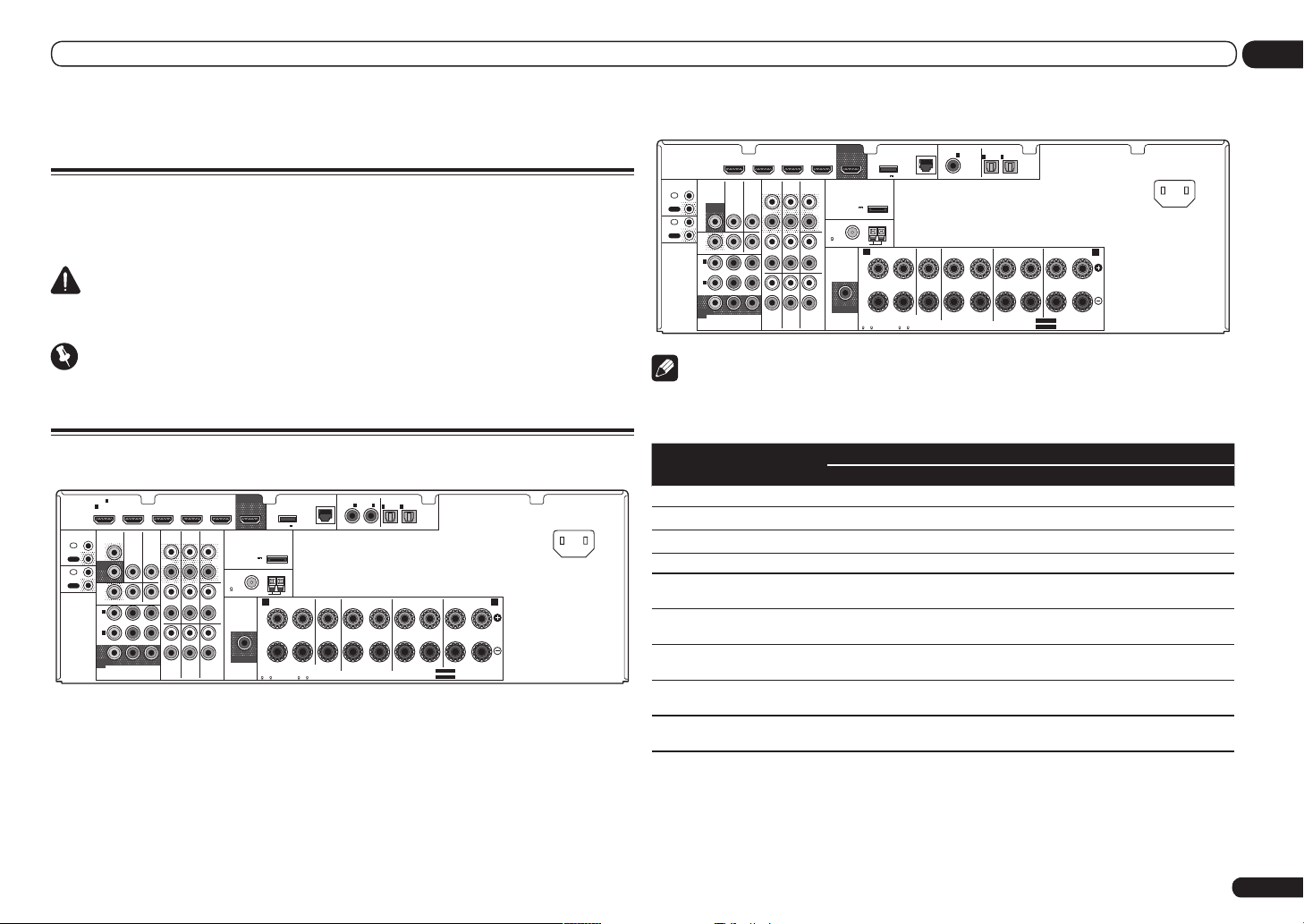
Подключение оборудования
03
Подключение оборудования
Подключение оборудования
Этот ресивер предлагает широкие возможности подключения, но это не так сложно, как
может показаться. В данном разделе описаны виды компонентов, которые можно подключить к системе домашнего кинотеатра.
ПРЕДУПРЕЖДЕНИЕ
Перед выполнением или изменением подключений, отключите питание и отсоедините
кабель питания от розетки. Включение должно быть последним шагом.
Важное предупреждение
На рисунках отображена модель VSX-1021, однако для VSX-921 используются одинаковые
подключения, если нет иных оговорок.
Задняя панель
VSX-1021
ASSIGNABLE
(
)
10/100
COAXIAL
HDMI
ASSIGNABLE
CONTROL
IN
OUT
IR
IN
OUT
1
VIDEO IN
IN
1
VIDEO
ZONE 2
OUT
MONITOR
OUT
DVR/
BDR
OUT
1
IN
(
)
DVD
ASSIGN
ABLE
2
IN
(
DVR/
)
BDR
MONITOR
OUT
COMPONENT VIDEO
TV/SAT
IN
AUDIO
DVR/BDR
VIDEO
IN
OUT OUT
IN
DVD ININ
IN
TV/SAT VIDEO DVDY PBP
R
CD-R/TAPE
DVD INBD IN
DVR/BDR IN
OUT
ZONE 2
ADAPTER PORT
L
(
OUTPUT 5 V
)
0.1 A MAX
R
ANTENNA
FM UNBAL
CD
75
L
AM LOOP
IN
R
L
IN
R
SUBWOOFER
PRE OUT
LAN
DC OUTPUT
for WIRELESS LAN
(
OUTPUT 5 V 0.6 A MAX
FRONT CENTER
A
R L R L R LR
CAUTION:
ATTENTION:
SPEAKER IMPEDANCE
ENCEINTE D’IMPEDANCE DE
6
6
-
16 .
IN1IN
)
DVD
SURROUND
-
16 .
)
2
(CD)(
SPEAKERS
IN1IN
2
(
)
DVR/BDR
TV/SAT
SURROUND BACK / ZONE 2
OPTICAL
ASSIGNABLE
)(
(
Single
L
FRONT HEIGHT / WIDE /
)
SEE INSTRUCTION MANUAL
SELECTABLE
SELECTABLE
VOIR LE MODE D’EMPLOI
AC IN
B
VSX-921
(
)
10/100
COAXIAL
LAN
1
DC OUTPUT
for WIRELESS LAN
(
OUTPUT 5 V 0.6 A MAX
FRONT CENTER
A
R L R L R LR
CAUTION:
ATTENTION:
SPEAKER IMPEDANCE
ENCEINTE D’IMPEDANCE DE
6
6
-
16 .
IN
)
(
)
DVD
SURROUND
-
16 .
ASSIGNABLE
SPEAKERS
IN1IN
2
(
)
TV/SAT
SURROUND BACK / ZONE 2
DVR/BDR
OPTICAL
ASSIGNABLE
)(
L
(
)
Single
SELECTABLE
SELECTABLE
FRONT HEIGHT / WIDE /
SEE INSTRUCTION MANUAL
VOIR LE MODE D’EMPLOI
AC IN
B
CONTROL
IN
OUT
IR
IN
OUT
VIDEO 1 IN
HDMI
VIDEO
MONITOR
OUT
DVR/
BDR
OUT DVD ININ
1
IN
(
)
DVD
ASSIGN
ABLE
2
IN
(
DVR/
)
BDR
MONITOR
OUT
COMPONENT VIDEO
TV/SAT
IN
AUDIO
DVR/BDR
VIDEO 1
IN
OUT OUT
IN
IN
TV/SAT VIDEO 1 DVDY PBP
R
DVD INBD IN
CD-R/TAPE
ZONE 2
DVR/BDR IN
L
R
CD
L
IN
R
L
IN
R
(
OUTPUT 5 V
0.1 A MAX
ANTENNA
FM UNBAL
75
SUBWOOFER
PRE OUT
OUT
ADAPTER PORT
)
AM LOOP
Примечание
Функции входа ниже устанавливаются по умолчанию для различных входных терминалов
ресивера. Для переключения назначений при использовании других подключений см.
Input Setup
a Только VSX-1021
b Только VSX-921
на стр. 28 .
Функция входа
DVD COAX-1
BD
TV/SAT OPT-1
DVR/BDR OPT-2
VIDEO
<a>
VIDEO 1
<b>
HDMI 1
<a>
HDMI 2
<a>
CD
Терминалы входа
Digital HDMI Component
(DVD)
(BD)
(DVR/BDR)
(VIDEO)
(VIDEO 1)
IN 1
(HDMI 2)
COAX-2
<a>
IN 1
IN 2
Меню
Ru
11
Page 12
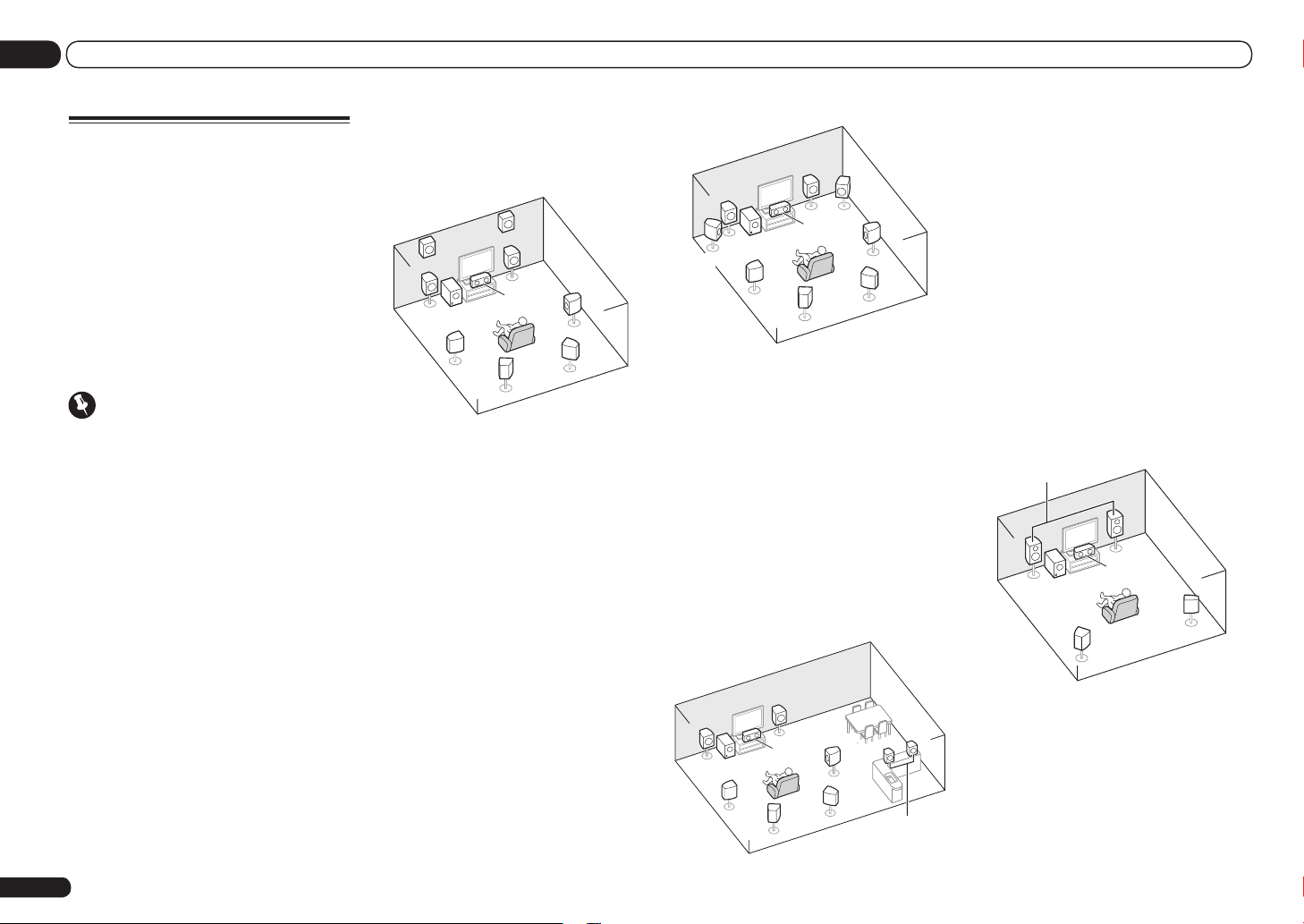
Подключение оборудования
03
Выбор системы
громкоговорителей
Данный аппарат позволяет создавать различные системы объемного звучания в
соответствии с количеством имеющихся
громкоговорителей.
! Обязательно подключите
громкоговорители к передним левому и
правому каналам (L и R).
! Можно также подключить только один из
задних громкоговорителей объемного
звучания (SB) или вообще не подключать
их.
Выберите одну из схем [A] - [E] ниже.
Важное предупреждение
! Настройка Speaker System должна
быть выполнена при использовании
любых подключений, показанных ниже,
за исключением [А] (см.
акустической системы
! Звучание не выводится одновременно
от передних верхних, передних боковых
громкоговорителей, громкоговорителей
В и задних громкоговорителей
объемного звучания. Воспроизводящие
громкоговорители различаются в
зависимости от входного сигнала или
режима прослушивания.
Настройка
на стр. 71 ).
[A] 7.1-канальная система объемного
звучания (передние верхние)
*Настройка по умолчанию
! Настройка Speaker System: Normal(SB/FH)
FHR
FHL
L
SW
SL
R
C
SBL
SR
SBR
В 7.1-канальной системе объемного звучания подключаются левый и правый передние громкоговорители (L/R), центральный громкоговоритель (C), левый и правый
передние верхние громкоговорители (FHL/
FHR), левый и правый громкоговорители
объемного звучания (SL/SR), задние левый и
правый громкоговорители объемного звучания (SBL/SBR) и низкочастотный громкоговоритель (SW).
Невозможно одновременно выводить звучание от передних верхних или передних
боковых громкоговорителей и задних громкоговорителей объемного звучания.
Данная система объемного звучания воспроизводит более реалистичное звучание
сверху.
[B] 7.1-канальная система объемного
звучания (передние боковые)
! Настройка Speaker System:
Normal(SB/FW)
R
L
SW
FWL
SL
FWR
C
SBL
SR
SBR
В данной схеме левый и правый передние
верхние громкоговорители в [A] заменяются
левым и правым передними боковыми громкоговорителями (FWL/FWR).
Невозможно одновременно выводить звучание от передних верхних или передних
боковых громкоговорителей и задних громкоговорителей объемного звучания.
Данная система объемного звучания воспроизводит более широкое реалистичное
звучание.
[C] 7.1-канальная система
объемного звучания и подключение
Громкоговорителей B
! Настройка Speaker System: Speaker B
R
L
SW
C
SL
SBL
SR
SBR
R
L
Speaker B
Данные подключения позволяют одновременно прослушивать 5.1-канальное
объемное звучание в основной зоне и стереофоническое воспроизведение того же
источника от громкоговорителей В. Те-же
самые подключения также позволяют воспроизводить 7.1- канальное объемное звучание в основной зоне, когда громкоговорители В не используются.
[D] 5.1-канальная система
объемного звучания и подключение
переднего двухполосного усиления
(высококачественное объемное
звучание)
! Настройка Speaker System: Front Bi-Amp
Подключение двухполосного усиления
передних громкоговорителей для высококачественного звучания 5.1-канального объемного звучания.
Front Bi-Amp
R
L
SW
C
SR
SL
[E] 5.1-канальная система объемного
звучания и подключение ZONE 2 (Multi
Zone)
! Настройка Speaker System: ZONE 2
Данные подключения позволяют одновременно прослушивать 5.1-канальное
объемное звучание в основной зоне и стереофоническое воспроизведение на другом
12
Ru
Page 13
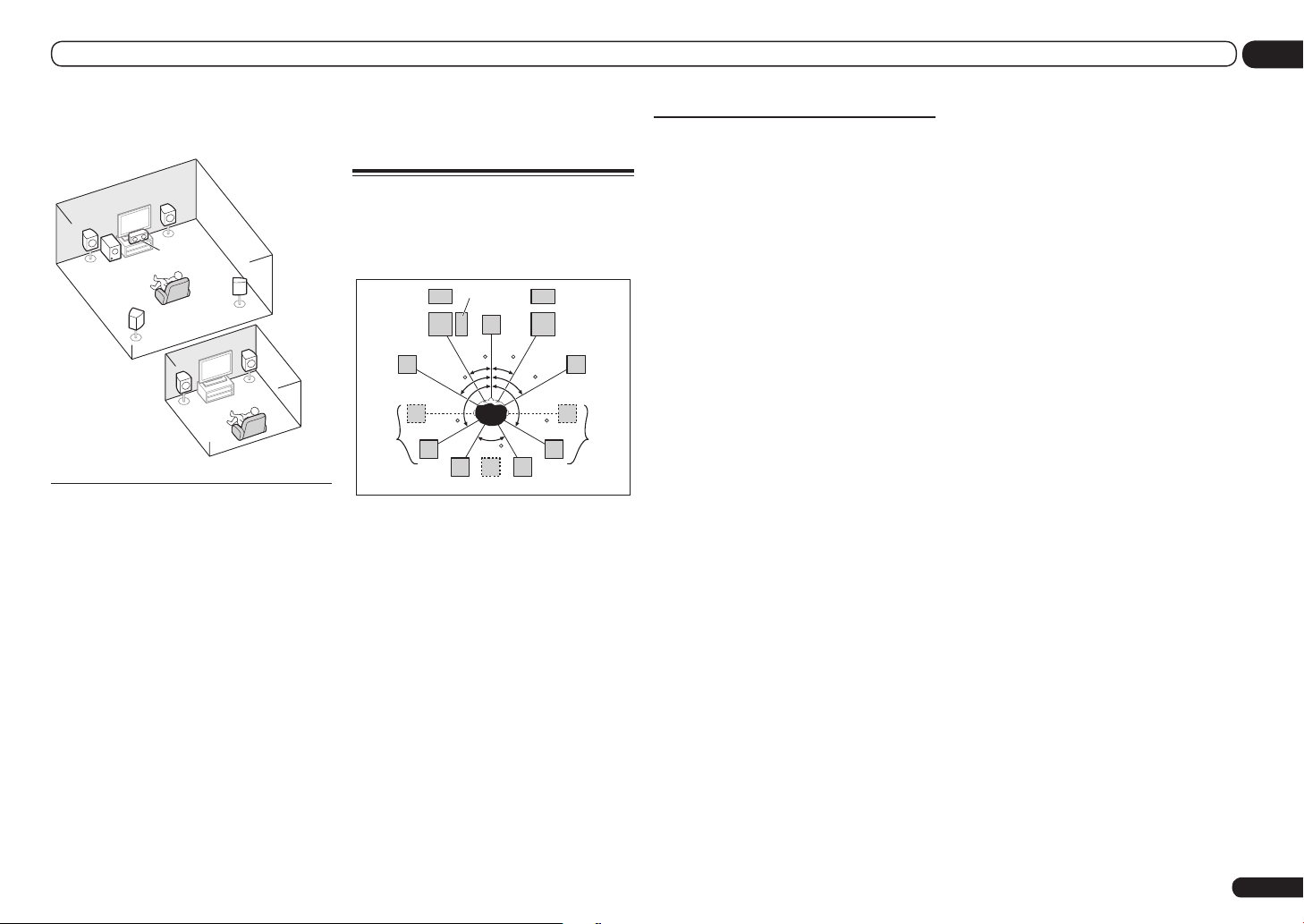
Подключение оборудования
03
компоненте в ZONE 2. (Выбор устройств
приема ограничен.)
R
L
C
SW
SL
ZONE 2
Основная зона
SR
Под-зона
R
L
Другие подключения
громкоговорителей
! Можно выбрать нужную схему
подключения громкоговорителей, даже
если имеется менее 5.1-канальной
акустической системы (кроме передних
левого/правого громкоговорителей).
! Когда низкочастотный громкоговоритель
не подключается, подключите
громкоговорители с возможностью
воспроизведения низких частот к
переднему каналу. (Низкочастотный
компонент низкочастотного
громкоговорителя воспроизводится от
передних громкоговорителей, что может
повредить громкоговорители.)
! После подключения, обязательно
выполните процедуру Full Auto MCACC
(настройка среды громкоговорителей).
См.
Автоматическая регулировка
оптимального звучания (Полная
автоматическая настройка MCACC)
стр. 26 .
на
Расположение
громкоговорителей
По расположению подключаемых громкоговорителей смотрите рисунок ниже.
FHL
FWL
SW
C
L
30 30
60
SL
! Расположите громкоговорители
объемного звучания в 120° от
центра. Если (1) используется задний
громкоговоритель объемного звучания,
и, (2) не используются передние верхние
громкоговорители / передние боковые
громкоговорители, рекомендуется
расположить громкоговоритель объмного
звучания рядом со слушателем.
! Если подключается только один задний
громкоговоритель объемного звучания,
расположите его непосредственно за
слушателем.
! Расположите левый и правый передние
верхние громкоговорители как минимум
на один метр выше над левым и правым
передними громкоговорителями.
120 120
60
SBL
SB
FHR
R
FWR
60
SR
SBR
Некоторые советы по улучшению
качества звучания
На качество звучания очень сильно влияет
расположение громкоговорителей в комнате. Следующие инструкции помогут вам
достичь наилучшего результата звучания
акустической системы.
! Низкочастотный громкоговоритель
можно поставить на пол. Оптимальным
вариантом является расположение
остальных громкоговорителей
приблизительно на уровне уха. Не
рекомендуется ставить громкоговорители
(кроме низкочастотного) на пол или
монтировать их высоко на стене.
! Для получения наилучшего
стереоэффекта поместите передние
громкоговорители на расстоянии 2 м до 3
м друг от друга и на равном расстоянии от
телевизора.
! Если хотите расположить
громкоговорители возле телевизора
с ЭЛТ, используйте экранированные
громкоговорители или разместите
громкоговорители на достаточном
расстоянии от телевизора с ЭЛТ.
! Если используется центральный
громкоговоритель, разместите передние
громкоговорители под большим углом.
Если нет - под меньшим углом.
! Расположите центральный
громкоговоритель под телевизором или
над ним, чтобы звучание центрального
канала исходило от экрана телевизора.
Убедитесь также в том, что центральный
громкоговоритель не пересекает линию,
образованную выступающими краями
левого и правого громкоговорителей.
! Лучше всего поверните громкоговорители
в направлении места слушателя. Угол
зависит от размера комнаты. Для более
просторных комнат используйте меньший
угол.
! Громкоговорители объемного звучания
и задние громкоговорители объемного
звучания следует размещать на высоте
от 60 см дo 90 см над уровнем уха
слушателя с небольшим наклоном вниз.
Убедитесь в том, что громкоговорители
не направлены навстречу друг другу.
При воспроизведении дисков DVDAudio громкоговорители должны быть
расположены по-возможности за
слушателем, чем при воспроизведении в
режиме домашнего кинотеатра.
! Старайтесь не размещать
громкоговорители объемного звучания от
места слушателя дальше, чем передние
и центральный громкоговорители. В
противном случае может произойти
ослабление эффекта объемного звучания.
Ru
13
Page 14
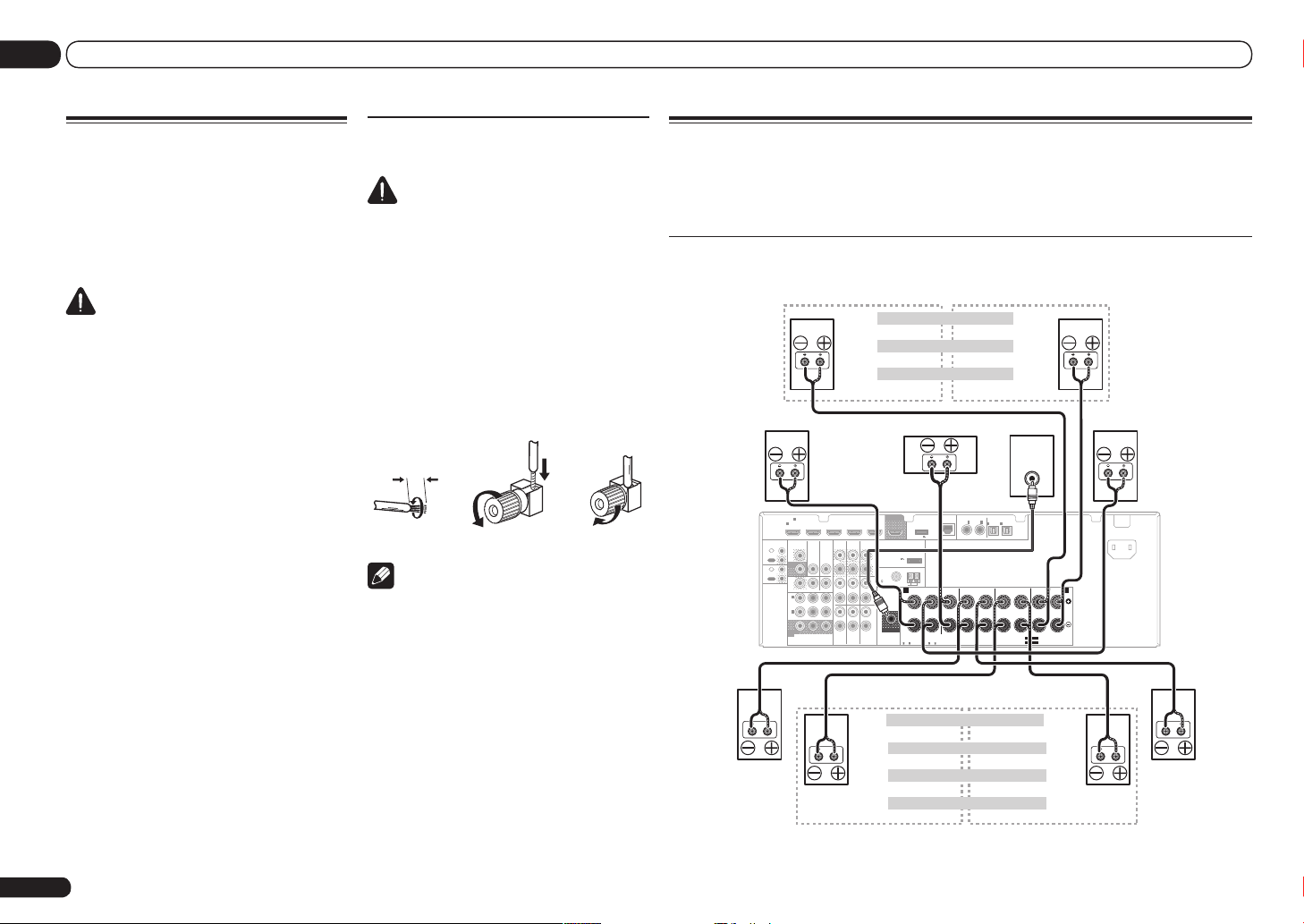
Подключение оборудования
03
Подключение
громкоговорителей
Подключение каждого громкоговорителя к
ресиверу предусматривает подключение
к положительному (+) и отрицательному
(–) терминалам. Убедитесь в том, что
они совпадают с терминалами на самих
громкоговорителях.
ПРЕДУПРЕЖДЕНИЕ
! Данные терминалы громкоговорителей
содержат ОПАСНОЕ ДЛЯ ЖИЗНИ
напряжение. Во избежание риска
электрошока при подключении или
отсоединении кабелей громкоговорителей,
перед прикосновением к любым
неизолированным частям, отсоедините
кабель питания.
! Оголенные концы провода
громкоговорителя должны быть
обязательно скручены и вставлены в
терминал громкоговорителя до конца.
В случае прикосновения оголенного
провода громкоговорителя к задней
панели питание в качестве меры
предосторожности может отключиться.
Подключение зачищенным
проводом
ПРЕДУПРЕЖДЕНИЕ
Убедитесь, что все громкоговорители
надежно установлены. При этом не только
улучшается качество звучания, но и уменьшается риск повреждения устройства или
получения травмы в результате падения
громкоговорителей, вызванного внешними
воздействиями, например землетрясением.
1 Скрутите оголенные жилы провода.
2 Освободите терминал и вставьте
оголенный провод.
3 Закрутите терминал.
1 2 3
10 mm
Примечание
! О подключении противоположных концов
кабелей громкоговорителей к самим
громкоговорителям см. документацию к
ним.
! Для подключения низкочастотного
громкоговорителя используйте кабель
RCA. Подключение с помощью кабелей
громкоговорителей невозможно.
Установка акустической системы
Как минимум необходимы только передние громкоговорители (правый и левый). Учтите,
что боковые громкоговорители объемного звучания всегда нужно подключать в паре,
однако при желании можно подключить только один задний громкоговоритель объемного
звучания (к терминалу левого заднего громкоговорителя объемного звучания).
Стандартное подключение объемного звучания
Терминалы передних верхних громкоговорителей также могут использоваться
для передних боковых громкоговорителей и громкоговорителей В.
Передние верхние громкоговорители
Передний верхний правый
Передние боковые громкоговорители
Передний боковой правый
Громкоговоритель B - правый Громкоговоритель B - левый
Громкоговорители B
Передний правый Центральный
HDMI
CONTROL
IR
Правый
объемного
звучания
ASSIGNABLE
IN
OUT
IN
OUT
1
IN
1
VIDEO
ZONE 2
OUT
MONITOR
OUT
DVR/
BDR
1
IN
(
)
DVD
ASSIGN
ABLE
2
IN
(
DVR/
)
BDR
MONITOR
OUT
COMPONENT VIDEO
DVD INBD IN
VIDEO IN
TV/SAT
IN
OUT
DVR/BDR IN
OUT
DC OUTPUT
for WIRELESS LAN
(
AUDIO
DVR/BDR
CD-R/TAPE
VIDEO
IN
OUT OUT
INININ
DVD ININ
TV/SAT VIDEO DVDY PBP
R
Не подключены Не подключены
Не подключены
Правый задний объемного звучания
OUTPUT 5 V 0.6 A MAX
ZONE 2
ADAPTER PORT
L
(
OUTPUT 5 V
)
0.1 A MAX
R
ANTENNA
FM UNBAL
CD
75
L
AM LOOP
A
R L R L R LR
R
L
IN
R
SUBWOOFER
CAUTION:
SPEAKER IMPEDANCE
PRE OUT
6
-
16 .
Задние терминалы объемного звучания
могут также использоваться для ZONE 2.
5.1-канальная настройка объемного звучания
6.1-канальная настройка объемного звучания
7.1-канальная настройка объемного звучания
ZONE 2 - Правый ZONE 2 - Левый
(
10/100
LAN
)
FRONT CENTER
ATTENTION:
ENCEINTE D’IMPEDANCE DE
6
-
16 .
Настройка ZONE 2
Передний верхний левый
Передний боковой левый
)
COAXIAL
IN1IN
DVD
SURROUND
Низкочастотный
громкоговоритель
LINE LEVEL
INPUT
ASSIGNABLE
IN1IN
2
2
OPTICAL
ASSIGNABLE
(CD)(
)
(
)
DVR/BDR)(TV/SAT
SURROUND BACK / ZONE 2
FRONT HEIGHT / WIDE /
B
(
)
Single
L
SEE INSTRUCTION MANUAL
SELECTABLE
SPEAKERS
SELECTABLE
VOIR LE MODE D’EMPLOI
Задний объемного звучания
Левый задний объемного звучания
Передний левый
AC IN
Левый
объемного
звучания
14
Ru
Page 15
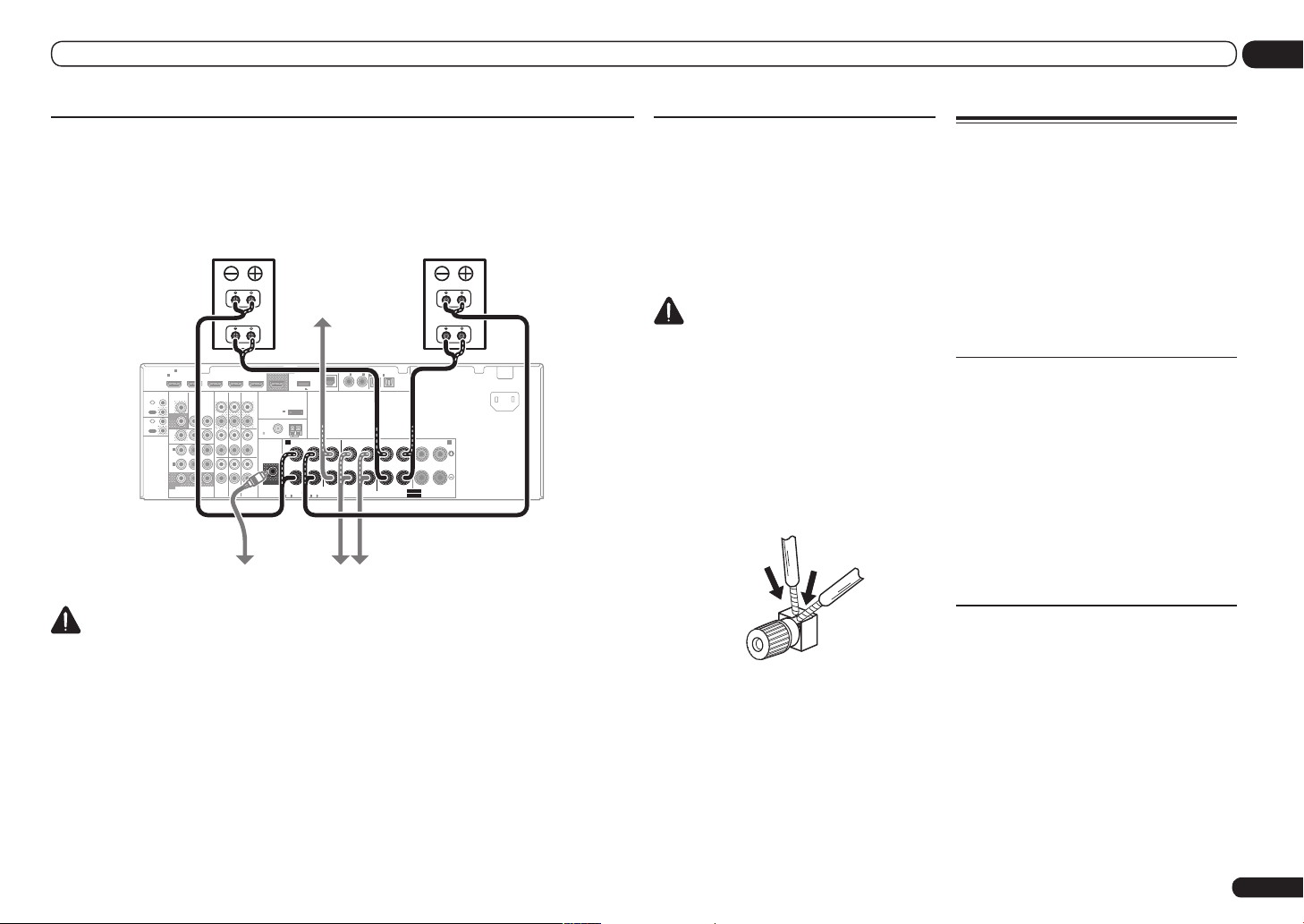
Подключение оборудования
HDMI
VIDEO
CONTROL
IR
COMPONENT VIDEO
VIDEO IN
TV/SAT
IN
ZONE 2
DVR/BDR
CD-R/TAPE
ZONE 2
DVR/
BDR
OUT
OUT
DVD ININ
INININ
CD
L
R
L
R
IN
L
R
OUT OUT
VIDEO
IN
DVD INBD IN
DVR/BDR IN
FM UNBAL
75
FRONT CENTER
SURROUND
SURROUND BACK / ZONE 2
R L R L R LR
L
(
Single
)
AM LOOP
(CD)(
DVD
)
TV/SAT VIDEO DVDY PBP
R
(
DVR/BDR)(TV/SAT
)
COAXIAL
(
10/100
)
LAN
AUDIO
PRE OUT
SPEAKERS
ANTENNA
OPTICAL
ASSIGN
ABLE
ASSIGNABLE
ASSIGNABLE
OUT
MONITOR
OUT
MONITOR
OUT
SUBWOOFER
IN
1
(
DVD
)
IN
1
(
DVR/
BDR
)
IN
2
ASSIGNABLE
1
IN1IN
2
IN1IN
2
SEE INSTRUCTION MANUAL
SELECTABLE
SELECTABLE
VOIR LE MODE D’EMPLOI
CAUTION:
SPEAKER IMPEDANCE
6
-
16 .
ATTENTION:
ENCEINTE D’IMPEDANCE DE
6
-
16 .
FRONT HEIGHT / WIDE /
B
A
OUT
IN
OUT
IN
DC OUTPUT
for WIRELESS LAN
(
OUTPUT 5 V
0.1 A MAX
)
ADAPTER PORT
(
OUTPUT 5 V 0.6 A MAX
)
AC IN
High
Low
High
Low
Передний правый
Передний левый
Громкоговоритель,
совместимый с
двухполосным
усилением
Низкочастотный
громкоговоритель
Громкоговоритель,
совместимый с
двухполосным
усилением
Центральный
Правый объемного
звучания
Левый объемного
звучания
03
Двухполосное усиление громкоговорителей
Двухполосное усиление происходит при подключении высокочастотной головки и низкочастотной головки громкоговорителей к различным усилителям для лучшего срабатывания
кроссовера. Для этого используемые громкоговорители должны быть совместимы с двухполосным усилением (иметь отдельные терминалы для высоких и низких частот), и повышение качества звучания будет зависеть от типа используемых громкоговорителей.
ПРЕДУПРЕЖДЕНИЕ
! Большинство громкоговорителей с терминалами High и Low имеют две металлические
пластины, соединяющие терминалы High и Low. При двухполосном усилении
громкоговорителей данные пластины необходимо удалить во избежание серьезных
повреждений усилителя. Для получения дополнительной информации см. руководство для
громкоговорителя.
! Если используемые громкоговорители имеют съемный разделительный фильтр, убедитесь
в том, что при подключении двухполосного усиления он не снят. Это может привести к
повреждению громкоговорителей.
Двухпроводное подключение
громкоговорителей
Громкоговорители также могут подключаться с помощью двухпроводного подключения, если они поддерживают двухполосное усиление.
! При использовании данных подключений,
настройка Speaker System не производит
никакого эффекта.
ПРЕДУПРЕЖДЕНИЕ
! Не подключайте различные
громкоговорители к одному и тому же
терминалу таким образом.
! Также, при выполнении двухпроводного
подключения, учитывайте меры
предосторожности для двухполосного
усиления, показанные выше.
% Для двухпроводного подключения
громкоговорителя подключите два
кабеля громкоговорителя к разъему
громкоговорителя на ресивере.
Выбор акустической системы
Терминалы передних верхних громкоговорителей могут также использоваться для
подключений передних боковых громкоговорителей и громкоговорителей В, в дополнение к передним верхним громкоговорителям. Также, терминалы заднего объемного
звучания могут использоваться для подключений двухполосного усиления и ZONE 2,
в дополнение к задним громкоговорителям
объемного звучания. Выполните данную
настройку в соответствии с подключением.
Передние верхние
громкоговорители
*Настройка по умолчанию
1 Подключите два громкоговорителя
к терминалам передних верхних
громкоговорителей.
См.
Стандартное подключение объемного
звучания
2 При необходимости, выберите
‹Normal(SB/FH)› в меню Speaker System.
Для этого, см.
системы
Передние боковые
громкоговорители
1 Подключите два громкоговорителя
к терминалам передних верхних
громкоговорителей.
См.
звучания
2 Выберите ‹Normal(SB/FW)› в меню
Speaker System.
Для этого, см.
системы
на стр. 14 .
Настройка акустической
на стр. 71 .
Стандартное подключение объемного
на стр. 14 .
Настройка акустической
на стр. 71 .
Ru
15
Page 16
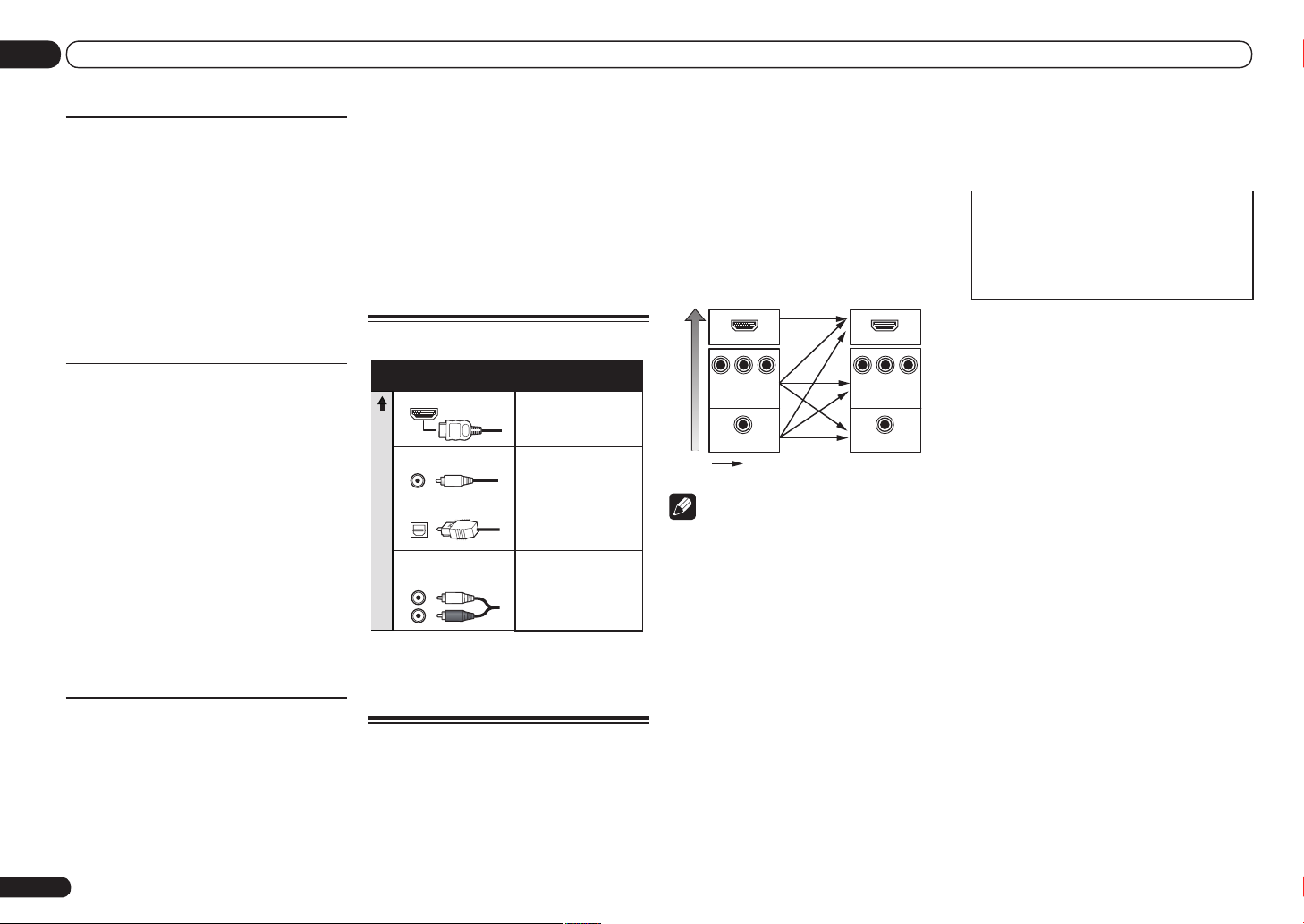
Подключение оборудования
03
Громкоговорители В
Можно прослушивать стереофоническое
воспроизведение в другой комнате.
1 Подключите два громкоговорителя
к терминалам передних верхних
громкоговорителей.
См.
Стандартное подключение объемного
звучания
на стр. 14 .
2 Выберите ‹Speaker B› в меню
Speaker System.
Для этого, см.
системы
Настройка акустической
на стр. 71 .
Двухполосное усиление
Подключение двухполосного усиления
передних громкоговорителей для высококачественного звучания 5.1-канального объемного звучания.
1 Подключите громкоговорители,
совместимые с двухполосным
усилением, к терминалам передних
громкоговорителей и задних
громкоговорителей объемного
звучания.
См.
Двухполосное усиление громкоговори-
телей
на стр. 15 .
2 Выберите ‹Front Bi-Amp› в меню
Speaker System.
Для этого, см.
системы
Настройка акустической
на стр. 71 .
ZONE 2
Данные подключения позволяют одновременно прослушивать 5.1-канальное
объемное звучание в основной зоне и стереофоническое воспроизведение на другом
компоненте в ZONE 2.
1 Подключите два громкоговорителя
к терминалам задних
громкоговорителей объемного
звучания.
См.
Стандартное подключение объемного
звучания
на стр. 14 .
2 Выберите ‹ZONE 2› в меню
Speaker System.
Для этого, см.
системы
Настройка акустической
на стр. 71 .
Об аудиоподключении
Типы кабелей и
терминалы
HDMI Аудиосигнал высокой
Цифровой
(Коаксиальный)
Цифровой (Оптический)
Приоритет звукового сигнала
RCA (Аналоговый)
(Белый/Красный)
! С помощью кабеля HDMI можно
передавать видео и аудиосигналы с
высоким качеством через единый кабель.
Передаваемые
аудиосигналы
четкости
Обычный цифровой
аудиосигнал
Обычный аналоговый
аудиосигнал
О преобразователе
видеосигнала
Преобразователь видеосигнала обеспечивает вывод всех видеоисточников через все
гнезда MONITOR VIDEO OUT. HDMI - единственное исключение: поскольку понижение данного разрешения невозможно, при
подключении данного видеоисточника необходимо подключить монитор/телевизор к
выходу HDMI ресивера.
Если для нескольких видеокомпонентов
назначена одна и та же функция входа (см.
Меню Input Setup
на стр. 28 ), преобразователь устанавливает приоритет в следующем порядке: HDMI, компонентное видео,
затем композитное видео (в таком порядке).
Терминал для
подключения с исходным
устройством
HDMI IN HDMI OUT
Y PBP
R
COMPONENT
Улучшение качества
VIDEO IN
VIDEO IN
Возможность вывода видеосигналов
Терминал для
подключения с
телевизионным монитором
B
P
Y
P
MONITOR OUT
VIDEO
MONITOR OUT
R
COMPONENT VIDEO
Примечание
! Если видеосигнал не отображается на
телевизоре, попробуйте отрегулировать
настройки разрешения используемого
компонента или дисплея. Учтите, что
некоторые компоненты (например,
игровые видеоприставки) имеют
разрешение, преобразование которого
невозможно. В таком случае, попытайтесь
переключить Преобразование цифрового
видео (в
Настройка видеоопций
на стр. 51
) на OFF.
! Разрешения входного сигнала, которые
можно преобразовывать от компонентного
видеовхода для выхода через HDMI,
составляют 480i/576i, 480p/576p,
720p и 1080i. Сигналы 1080р не могут
преобразовываться.
! Можно преобразовывать только сигналы
с входным разрешением 480i/576i
от компонентного видеовхода для
композитных терминалов MONITOR OUT.
Данное изделие содержит технологию
защиты авторских прав, защищенную
патентами США и другими правами на
интеллектуальную собственность, принадлежащую Rovi Corporation. Инженерный
анализ и разборка запрещены.
16
Ru
Page 17
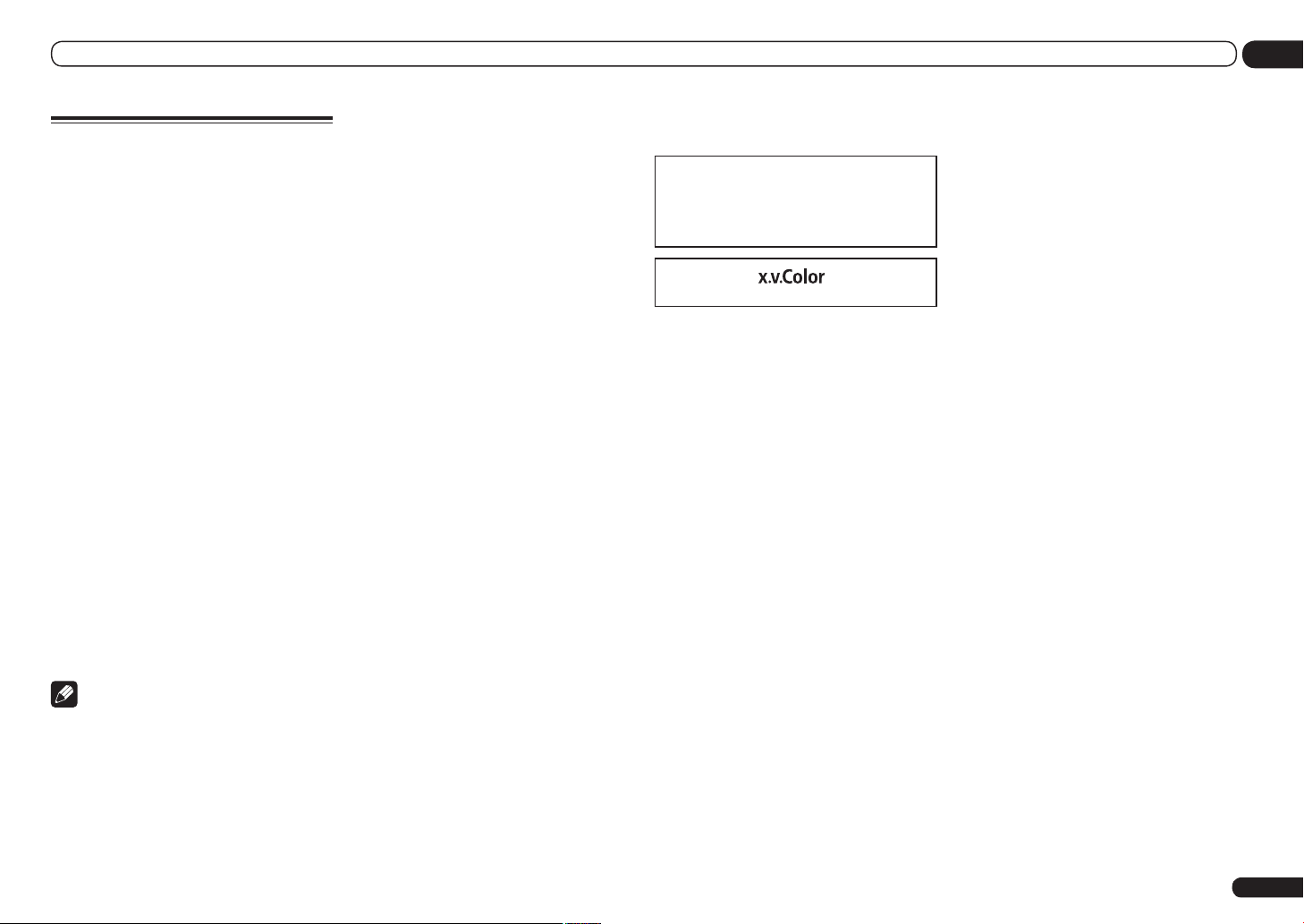
Подключение оборудования
03
О HDMI
Подключение HDMI передает несжатые
цифровые видеосигналы, а также почти
кажый вид цифрового аудиосигнала.
Данный ресивер поддерживает технологию
High- Definition Multimedia Interface (HDMI®).
С помощью подключений HDMI данный
ресивер поддерживает описанные ниже
функции.
! Цифровая передача несжатого видео
(материала, защищенного по системе
HDCP (1080p/24, 1080p/60, др.))
! Передача сигнала 3D
! Передача сигнала Deep Color
! Передача сигнала x.v.Color
! ARC (Канал возврата аудиосигнала)
! Прием многоканальный линейных
цифровых аудиосигналов PCM (192 кГц
или менее) до макс. 8 каналов
! Прием следующих цифровых
аудиоформатов:
— Dolby Digital, Dolby Digital Plus, DTS,
аудиосигналы с высокой битовой
скоростью (Dolby TrueHD, DTS-HD Master
Audio, DTS-HD High Resolution Audio),
DVD-Audio, CD, SACD (сигнал DSD),
Video CD, Super VCD
! Синхронизированное управление
компонентами с помощью функции Control
через HDMI (см.
HDMI
на стр. 46 )
Примечание
! Подключение HDMI допускается только
для компонентов, оборудованных
интерфейсом DVI и совместимых как
с DVI, так и с защитой High Bandwidth
Digital Content Protection (HDCP).
Для подключения к разъему DVI
понадобится отдельный переходник
(DVIdHDMI). Однако, подключение DVI не
поддерживает передачу аудиосигналов.
Функция Control через
Дополнительные сведения можно
получить у продавца оборудования.
! При подключении компонента,
несовместимого с HDCP, на дисплее
передней панели отображается
сообщение HDCP ERROR. Данное
сообщение отображается даже для
некоторых компонентов, совместимых
с HDCP, но когда нет проблем в
отображении видеоизображения, это не
является неисправностью.
! В зависимости от подключенного
компонента, использование подключения
DVI может привести к ненадежной
передаче сигнала.
! Данный ресивер поддерживает SACD,
Dolby Digital Plus, Dolby TrueHD и DTSHD Master Audio. Для использования
преимуществ данных форматов, однако,
убедитесь, что компонент, подключенный
к данному ресиверу, также поддерживает
соответствующий формат.
! Используйте кабель High Speed HDMI
При использовании кабеля HDMI, кроме
кабеля High Speed HDMI®, ресивер
может не срабатывать соответствующим
образом.
! При подключении кабеля HDMI со
встроенным уравнивающим фильтром, он
может не срабатывать соответствующим
образом.
! Передача сигнала возможна только при
подключении к совместимому компоненту.
! Передача цифрового аудиосигнала
формата HDMI требует больше времени
на распознавание. По этой причине может
происходить прерывание звучания во
время переключения аудиоформатов или
при запуске воспроизведения.
! Включение/отключение устройства,
подключенного к терминалу HDMI
OUT данного аппарата, во время
воспроизведения, или отсоединение/
подключение кабеля HDMI во время
®
воспроизведения может вызывать шум
или прерывание звучания.
HDMI, логотип HDMI и High-Definition
Multimedia Interface являются торговыми
марками или зарегистрированными торговыми марками HDMI Licensing, LLC в США
и других странах.
«x.v.Color» и являются
торговыми марками Sony Corporation.
.
Ru
17
Page 18
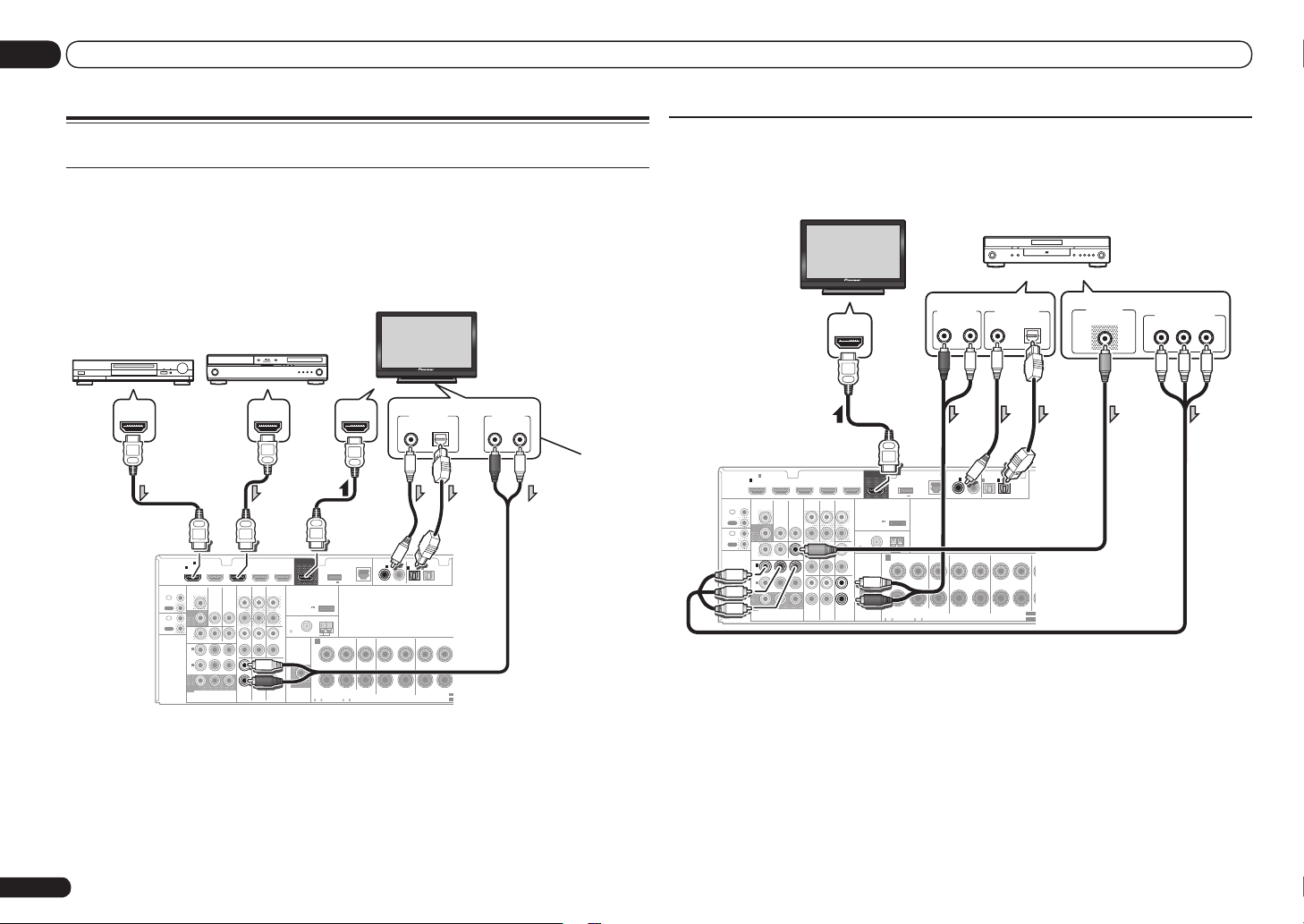
Подключение оборудования
A
A
R
03
Подключение телевизора и компонентов воспроизведения
Подключение с помощью HDMI
При наличии компонента с интерфейсом HDMI или DVI (с HDCP) (проигрыватель Blu-ray
Disc дисков (BD), др.), его можно подключить к данному ресиверу с помощью отдельно продающегося кабеля HDMI.
Если телевизор и компоненты воспроизведения поддерживают функцию Control через
HDMI, можно будет воспользоваться удобствами функции Control через HDMI (см.
Control через HDMI
Другие компоненты, оборудованные
интерфейсом HDMI/DVI
! Для компонентов приема также доступны подключения, в дополнение к подключениям
HDMI (см.
! Для прослушивания звучания телевизора через ресивер, подключите ресивер и телевизор
через аудиокабели.
— Когда телевизор и ресивер подключены через подключения HDMI, если телевизор
поддерживает функцию ARC (Канал возврата аудиосигнала) на HDMI, звучание
телевизора поступает на ресивер через терминал HDMI OUT, поэтому нет необходимости
подключать аудиокабель. В таком случае, установите TV Audio в HDMI Setup на via HDMI
HDMI Setup
(см.
Ru
18
на стр. 46 ).
Совместимый с HDMI/DVI
проигрыватель Blu-ray
COAXIAL
IN1IN
DVD
COAXIAL OPTICAL
ASSIGNABLE
2
(CD)(
)
SURROUND
SPEAKERS
IN1IN
Выберите один
DIGITAL OUT
2
OPTICAL
ASSIGNABLE
(
)
DVR/BDR)(TV/SAT
SURROUND BACK / ZONE 2
(
)
Single
SEL
SEL
Только
VSX-1021
IN
HDMI
1
ASSIGNABLE
VIDEO
CONTROL
IN
OUT
OUT
MONITOR
OUT
IR
IN
DVR/
OUT
BDR
IN
(
DVD
ASSIGN
ABLE
IN
(
DVR/
BDR
MONITOR
OUT
1
VIDEO IN
ZONE 2
TV/SAT
IN
OUT
1
)
2
)
COMPONENT VIDEO
AUDIO
DVR/BDR
VIDEO
IN
OUT OUT
IN
DVD ININ
IN
TV/SAT VIDEO DVDY PBP
R
HDMI INHDMI OUT HDMI OUT
(
)
10/100
DVD INBD IN
DVR/BDR IN
CD-R/TAPE
ZONE 2
L
(
OUTPUT 5 V
0.1 A MAX
R
ANTENNA
FM UNBAL
CD
75
L
IN
R
L
IN
R
SUBWOOFER
PRE OUT
LAN
OUT
DC OUTPUT
for WIRELESS LAN
(
)
OUTPUT 5 V 0.6 A MAX
ADAPTER PORT
)
AM LOOP
FRONT CENTER
A
R L R L R L
CAUTION:
ATTENTION:
SPEAKER IMPEDANCE
ENCEINTE D’IMPEDANCE DE
-
16 .
-
16 .
6
6
Подключение проигрывателя DVD без выхода HDMI
на стр. 46 ).
Монитор, совместимый с
HDMI/DVI
AUDIO OUT
R L
ANALOG
на стр. 18 ).
Данное подключение
требуется для
прослушивания
звучания телевизора
через ресивер.
Функция
Подключение проигрывателя DVD без выхода HDMI
На данном рисунке показаны подключения телевизора (с входом HDMI) и проигрывателя
DVD (или другого компонента воспроизведения без выхода HDMI) к ресиверу.
Монитор, совместимый с
HDMI/DVI
HDMI IN
(
10/100
HDMI
ASSIGNABLE
CONTROL
IN
OUT
IR
IN
OUT
1
VIDEO IN
IN
1
VIDEO
ZONE 2
OUT
MONITOR
OUT
DVR/
BDR
OUT
1
IN
(
)
DVD
ASSIGN
ABLE
2
IN
(
DVR/
)
BDR
MONITOR
OUT
COMPONENT VIDEO
TV/SAT
IN
AUDIO
DVR/BDR
VIDEO
IN
OUT OUT
IN
DVD ININ
IN
TV/SAT VIDEO DVDY PBP
R
CD-R/TAPE
DVD INBD IN
DVR/BDR IN
ZONE 2
L
(
OUTPUT 5 V
0.1 A MAX
R
ANTENNA
FM UNBAL
CD
75
L
IN
R
L
IN
R
SUBWOOFER
PRE OUT
LAN
OUT
DC OUTPUT
for WIRELESS LAN
(
)
OUTPUT 5 V 0.6 A MAX
ADAPTER PORT
)
AM LOOP
FRONT CENTER
A
R L R L R L
CAUTION:
ATTENTION:
SPEAKER IMPEDANCE
ENCEINTE D’IMPEDANCE DE
6
6
-
16 .
-
16 .
! Для прослушивания звучания телевизора через ресивер, подключите ресивер и телевизор
через аудиокабели (стр. 18).
— Когда телевизор и ресивер подключены через подключения HDMI, если телевизор
поддерживает функцию ARC (Канал возврата аудиосигнала) на HDMI, звучание
телевизора поступает на ресивер через терминал HDMI OUT, поэтому нет необходимости
подключать аудиокабель. В таком случае, установите TV Audio в HDMI Setup на via HDMI
(см.
HDMI Setup
на стр. 46 ).
! При использовании оптического цифрового аудиокабеля потребуется указать ресиверу, к
какому его цифровому входу подключен проигрыватель (см.
Проигрыватель DVD, др.
AUDIO OUT
R
L
ANALOG
COAXIAL OPTICAL
ASSIGNABLE
)
COAXIAL
IN1IN
2
IN1IN
(CD)(
)
)
DVD
SURROUND
SURROUND BACK / ZONE 2
SPEAKERS
DIGITAL OUT
2
OPTICAL
ASSIGNABLE
(
DVR/BDR)(TV/SAT
F
(
)
Single
SELECT
SELECT
Меню Input Setup
VIDEO OUT
VIDEO
Выберите одинВыберите один
COMPONENT VIDEO OUT
PR
P
B
Y
на стр. 28 ).
Page 19

Подключение оборудования
C
C
03
Подключение телевизора без входа HDMI
На данном рисунке показаны подключения телевизора (без входа HDMI) и проигрывателя
DVD (или другого компонента воспроизведения) к ресиверу.
! При использовании данных подключений, картинка не выводится на телевизор даже
при подключении проигрывателя DVD через кабель HDMI. Подключите видеотерминал
проигрывателя DVD через композитный или компонентный кабель.
Проигрыватель DVD, др.
Телевизор
Выберите один
COMPONENT VIDEO IN
PR
P
B
Y
VIDEO IN
VIDEO
HDMI
ASSIGNABLE
CONTROL
IN
OUT
IR
IN
OUT
1
IN
1
VIDEO
ZONE 2
OUT
MONITOR
OUT
DVR/
BDR
OUT
1
IN
(
)
DVD
ASSIGN
ABLE
2
IN
(
DVR/
)
BDR
MONITOR
OUT
COMPONENT VIDEO
VIDEO IN
TV/SAT
Выберите один Выберите один
IN
AUDIO
DVR/BDR
VIDEO
IN
OUT OUT
IN
DVD ININ
IN
TV/SAT VIDEO DVDY PBP
R
VIDEO OUT
VIDEO
CD-R/TAPE
COMPONENT VIDEO OUT
PR
P
B
DVD INBD IN
DVR/BDR IN
OUT
DC OUTPUT
for WIRELESS LAN
(
ZONE 2
OUTPUT 5 V 0.6 A MAX
ADAPTER PORT
L
(
OUTPUT 5 V
)
0.1 A MAX
R
ANTENNA
FM UNBAL
CD
75
L
AM LOOP
FRONT CENTER
IN
A
R L R L R L
R
L
IN
R
SUBWOOFER
CAUTION:
SPEAKER IMPEDANCE
PRE OUT
-
16 .
6
Y
LAN
)
ATTENTION:
ENCEINTE D’IMPEDANCE DE
-
16 .
6
HDMI OUT
ASSIGNABLE
(
)
10/100
COAXIAL
IN1IN
(CD)(
)
DVD
SURROUND
SPEAKERS
IN1IN
2
COAXIAL OPTICAL
2
OPTICAL
ASSIGNABLE
(
)
DVR/BDR)(TV/SAT
SURROUND BACK / ZONE 2
DIGITAL OUT
(
)
Single
SELEC
SELEC
AUDIO OUT
R
ANALOG
L
Подключение HDD/DVD-рекордера, BD-рекордера и других
видеоисточников
Данный ресивер оборудован двумя наборами аудио/видеовходов и выходов, пригодных для подключения аналоговых или цифровых видеоустройств, включая HDD/DVDрекордеры и BD-рекордеры.
При настройке ресивера потребуется указать, к какому его входу подключен рекордер (см.
также
Меню Input Setup
VIDEO IN
VIDEO
на стр. 28 ).
AUDIO IN
L
R
ANALOG
1
IN
HDMI
1
ASSIGNABLE
VIDEO
CONTROL
ZONE 2
IN
OUT
OUT
MONITOR
OUT
IR
IN
DVR/
OUT
BDR
OUT
1
IN
(
)
DVD
ASSIGN
ABLE
2
IN
(
DVR/
)
BDR
MONITOR
OUT
COMPONENT VIDEO
HDD/DVD-рекордер, BD-рекордер, др.
Выберите один
AUDIO OUT
R L
ANALOG
(
10/100
VIDEO IN
TV/SAT
IN
AUDIO
DVR/BDR
VIDEO
IN
OUT OUT
IN
DVD ININ
IN
TV/SAT VIDEO DVDY PBP
R
CD-R/TAPE
DVD INBD IN
DVR/BDR IN
OUT
ZONE 2
L
(
OUTPUT 5 V
0.1 A MAX
R
ANTENNA
FM UNBAL
CD
75
L
IN
R
L
IN
R
SUBWOOFER
PRE OUT
LAN
DC OUTPUT
for WIRELESS LAN
(
)
OUTPUT 5 V 0.6 A MAX
ADAPTER PORT
)
AM LOOP
FRONT CENTER
A
R L R L R L
CAUTION:
ATTENTION:
SPEAKER IMPEDANCE
ENCEINTE D’IMPEDANCE DE
6
6
-
16 .
-
16 .
DIGITAL OUT
COAXIAL OPTICAL
ASSIGNABLE
)
COAXIAL
2
IN1IN
(CD)(
)
DVD
SURROUND
SPEAKERS
IN1IN
)
SURROUND BACK / ZONE 2
VIDEO OUT
VIDEO
2
OPTICAL
ASSIGNABLE
(
DVR/BDR)(TV/SAT
(
)
Single
SELE
SELE
! Подключите через кабель HDMI для прослушивания звучания высокой четкости на
ресивере. Не используйте кабель HDMI для приема видеосигналов.
В зависимости от видеокомпонента, может быть невозможно одновременно выводить
сигналы через HDMI и другие терминалы, и может быть необходимо выполнить настройки
выхода. Для более подробной информации, пожалуйста, изучите инструкции по
эксплуатации, поставляемые с компонентом.
! Для прослушивания звучания телевизора через ресивер, подключите ресивер и телевизор
через аудиокабели (стр. 18).
! При использовании оптического цифрового аудиокабеля потребуется указать ресиверу, к
какому его цифровому входу подключен проигрыватель (см.
Меню Input Setup
на стр. 28 ).
! Для выполнения записи требуется подключить аналоговые аудиокабели (цифровое
подключение предназначено только для воспроизведения) (стр. 54).
! Если HDD/DVD-рекордер, BD-рекордер, др., оборудован выходным терминалом HDMI,
рекомендуется подключить его к терминалу HDMI DVR/BDR IN ресивера. При этом, также
подключите ресивер и и телевизор через HDMI (см.
Подключение с помощью HDMI
на стр.
18 ).
Ru
19
Page 20
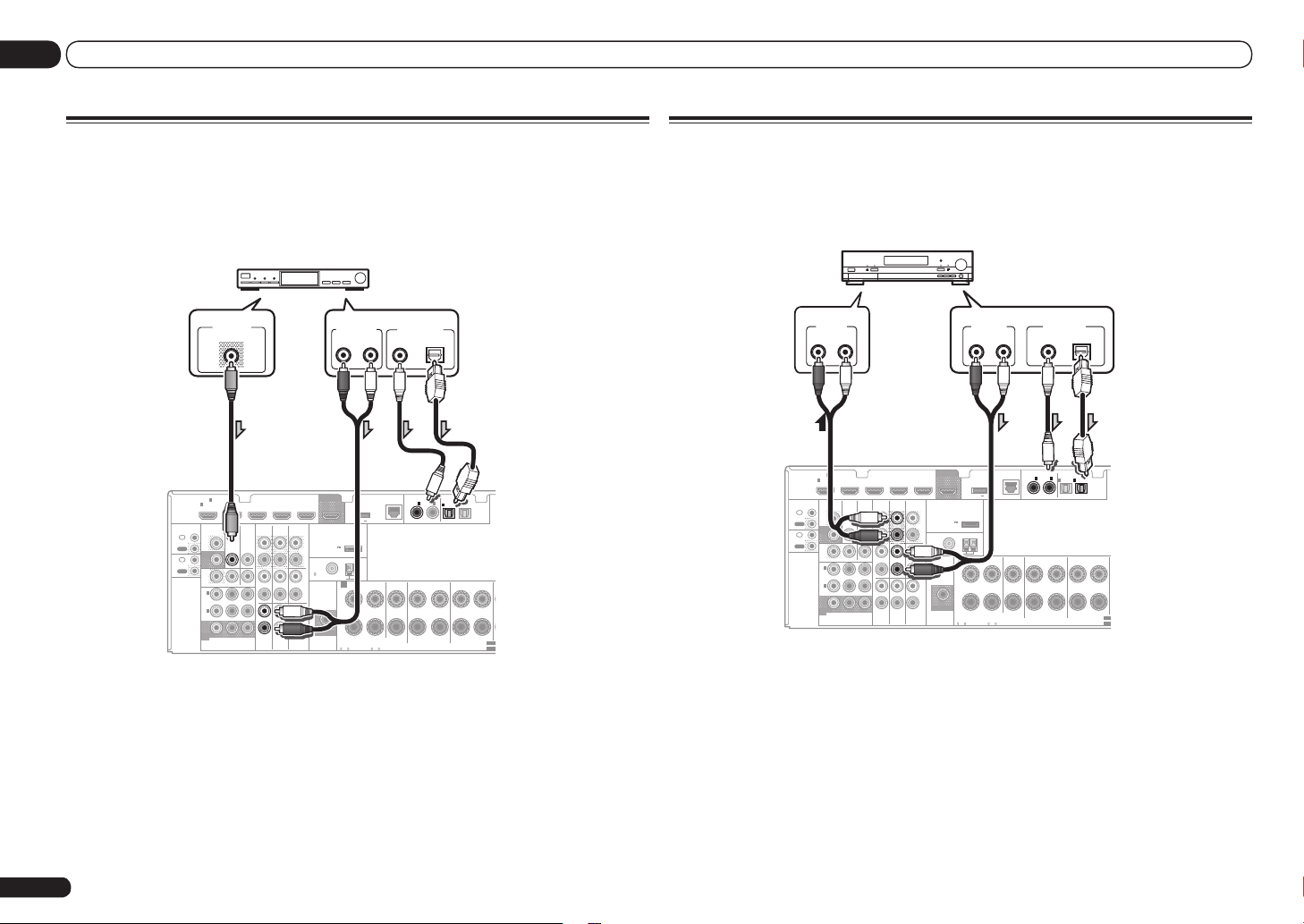
Подключение оборудования
C
C
03
Подключение спутникового/кабельного реивера или другой
приставки
Спутниковые и кабельные ресиверы, а также наземные цифровые телевизионные тюнеры
относятся к так называемым ‹приставкам›.
При настройке ресивера потребуется указать, к какому его входу подключена приставка
(см.
Меню Input Setup
! Только VSX-1021:
Если приставка оборудована выходным терминалом HDMI, рекомендуется подключить его
к терминалу HDMI IN 1 ресивера. При этом, также подключите ресивер и и телевизор через
HDMI (см.
Подключение с помощью HDMI
на стр. 28 ).
IN
HDMI
1
ASSIGNABLE
VIDEO
CONTROL
IN
OUT
OUT
MONITOR
OUT
IR
IN
DVR/
OUT
BDR
IN
(
DVD
ASSIGN
ABLE
IN
(
DVR/
BDR
MONITOR
OUT
VIDEO OUT
VIDEO
1
VIDEO IN
ZONE 2
TV/SAT
IN
OUT
1
)
2
)
COMPONENT VIDEO
Приставка
AUDIO
DVR/BDR
VIDEO
IN
OUT OUT
IN
DVD ININ
IN
TV/SAT VIDEO DVDY PBP
R
CD-R/TAPE
Выберите один
AUDIO OUT
R
ANALOG
DVD INBD IN
DVR/BDR IN
OUT
(
ZONE 2
OUTPUT 5 V 0.6 A MAX
ADAPTER PORT
L
(
OUTPUT 5 V
)
0.1 A MAX
R
ANTENNA
FM UNBAL
CD
75
L
AM LOOP
IN
A
R
L
IN
R
SUBWOOFER
CAUTION:
SPEAKER IMPEDANCE
PRE OUT
-
16 .
6
DIGITAL OUT
L
COAXIAL OPTICAL
ASSIGNABLE
(
)
10/100
COAXIAL
LAN
DC OUTPUT
for WIRELESS LAN
)
FRONT CENTER
R L R L R L
ATTENTION:
ENCEINTE D’IMPEDANCE DE
-
16 .
6
IN1IN
DVD
)
SURROUND
2
(CD)(
SPEAKERS
IN1IN
)
SURROUND BACK / ZONE 2
2
(
DVR/BDR)(TV/SAT
OPTICAL
ASSIGNABLE
F
(
)
Single
SELECT
SELECT
на стр. 18 ).
Подключение других аудиокомпонентов
Данный ресивер оборудован цифровыми и аналоговыми входами, позволяющими подключить аудиокомпоненты для воспроизведения.
При настройке ресивера потребуется указать, к какому его входу подключен компонент (см.
также
Меню Input Setup
! Если подключается магнитофон, подключите аналоговые аудиовыходы к аналоговым
аудиовходам на рекордере.
! Если на проигрывателе имеются выходы линейного уровня (например, он оборудован
встроенным предварительным усилителем с фонокорректором), подключите его тогда к
входам CD.
на стр. 28 ).
AUDIO IN
R L
ANALOG
IN
HDMI
1
ASSIGNABLE
VIDEO
CONTROL
IN
OUT
OUT
MONITOR
OUT
IR
IN
DVR/
OUT
BDR
1
IN
(
DVD
ASSIGN
ABLE
2
IN
(
DVR/
BDR
MONITOR
OUT
CD-R, MD, DAT, др.
1
VIDEO IN
AUDIO
DVR/BDR
ZONE 2
TV/SAT
VIDEO
IN
IN
OUT OUT
IN
OUT
DVD ININ
)
)
IN
TV/SAT VIDEO DVDY PBP
R
COMPONENT VIDEO
CD-R/TAPE
Выберите один
AUDIO OUT
R L
ANALOG
DVR/BDR IN
DVD INBD IN
OUT
DC OUTPUT
for WIRELESS LAN
(
ZONE 2
OUTPUT 5 V 0.6 A MAX
ADAPTER PORT
L
(
OUTPUT 5 V
)
0.1 A MAX
R
ANTENNA
FM UNBAL
CD
75
L
AM LOOP
IN
R
L
IN
R
FRONT CENTER
A
R L R L R L
SUBWOOFER
CAUTION:
SPEAKER IMPEDANCE
PRE OUT
6
-
16 .
ATTENTION:
ENCEINTE D’IMPEDANCE DE
6
-
16 .
DIGITAL OUT
COAXIAL OPTICAL
ASSIGNABLE
(
)
10/100
COAXIAL
LAN
)
IN1IN
DVD
)
SURROUND
2
(CD)(
SPEAKERS
IN1IN
)
SURROUND BACK / ZONE 2
2
OPTICAL
ASSIGNABLE
(
DVR/BDR)(TV/SAT
(
)
Single
SELE
SELE
20
Ru
Page 21
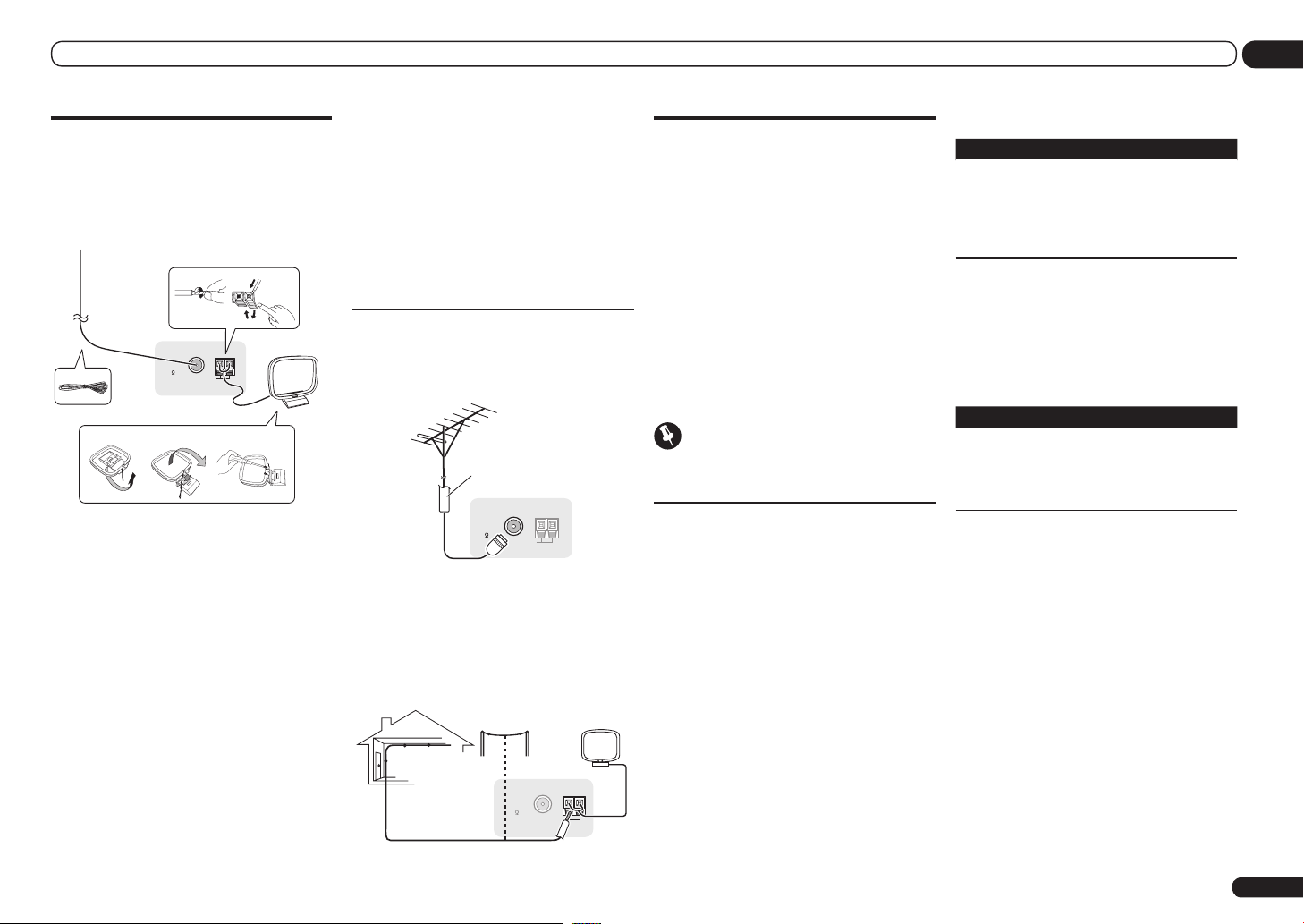
Подключение оборудования
03
Подключение антенн AM/FM
Подключите рамочную антенну АМ и проволочную антенну FM, как показано ниже.
Для улучшения приема и качества звучания, подключите внешние антенны (см.
Подключение внешних антенн
1
5
fig. a fig. b fig. c
ANTENNA
FM UNBAL
75
1 Снимите предохранительные щитки
с контактов антенны AM.
2 Откройте защитные выступы,
вставьте по одному проводу в каждый
разъем до конца, затем отпустите
выступы для фиксации проводов
антенны AM.
3 Прикрепите рамочную антенну AM к
специальной стойке.
Чтобы прикрепить антенну к стойке, отогните стойку в направлении стрелки (
), затем закрепите рамочную антенну на
а
стойке с помощью зажима (
! Чтобы установить антенну AM на стене
или другой поверхности, сначала
прикрепите стойку к поверхности с
помощью винтов (
рис. в
закрепите антенну на стойке. Убедитесь в
качестве приема.
AM LOOP
на стр. 21 ).
рис. б
).
), а затем
2
3
рис.
4 Установите антенну AM на плоскую
поверхность и в направлении
наилучшего приема.
5 Подключите проволочную антенну
FM к розетке антенны FM.
Чтобы улучшить прием, полностью вытяните проволочную антенну FM и прикрепите ее к стене или дверной раме. Не допускайте, чтобы антенна свешивалась или
спутывалась.
Подключение внешних антенн
Для улучшения приема в диапазоне FM,
подключите внешнюю антенну FM к FM
UNBAL 75 W.
4
75 Ω коаксиальный
кабель
ANTENNA
FM UNBAL
75
AM LOOP
Для улучшения приема в диапазоне AM
подключите к разъемам AM LOOP провод
длиной от 5 м дo 6 м с виниловой изоляцией, не отсоединяя прилагаемую рамочную антенну AM.
Для наилучшего качества приема подвесьте
ее горизонтально снаружи.
Внешняя антенна
Комнатная антенна
(провод с виниловым
покрытием)
5 m до 6 m
ANTENNA
FM UNBAL
75
AM LOOP
Настройка MULTI-ZONE
Данный ресивер может может обеспечивать питанием до двух независимых систем
в отдельных комнатах после того, как
выполнены соответствующие подключения
MULTI-ZONE.
В двух зонах можно одновременно воспроизводить различные источники, или, в зависимости от потребностей, можно также воспроизводить один источник. Питание на
основную зону и под-зону подается раздельно (питание основной зоны может быть
отключено, в то время как в под-зоне включено), и под-зона может управляться от
пульта ДУ или органов управления передней панели.
Важное предупреждение
Для модели VSX-921 невозможно подключать телевизионный монитор в под-зоне.
Выполнение подключений
MULTI-ZONE
Данные подключения возможны, если имеются отдельный телевизор и громкоговорители для под-зоны (ZONE 2). Также потребуется отдельный усилитель, если
MULTI-ZONE с использованием терминалов
громкоговорителей (ZONE 2)
используется для под-зоны.
Опции прослушивания MULTI-ZONE
В следующей таблице отображены сигналы, выводящиеся на ZONE 2:
Настройка
на стр. 22 не
Для VSX-1021
Под-зона Доступные функции входа
DVD, TV/SAT, DVR/BDR, VIDEO,
HOME MEDIA GALLERY, iPod/USB,
ZONE 2
CD, CD-R/TAPE, TUNER, ADAPTER
PORT
(Выводит аналоговые аудиосигналы, композитные видеосигналы.)
Невозможно выполнить понижающее
преобразование аудио и видеосигналов, поступающих от входных терминалов HDMI, цифровых входных терминалов
(OPTICAL и COAXIAL) и входных терминалов COMPONENT VIDEO для последующего
вывода на ZONE 2.
Для VSX-921
Под-зона Доступные функции входа
DVD, TV/SAT, DVR/BDR, VIDEO 1,
ZONE 2
VIDEO 2, CD, CD-R/TAPE, TUNER,
ADAPTER PORT
(Выводит только аналоговые аудиосигналы.)
Невозможно выполнить понижающее преобразование аудиосигналов, поступающих от входных терминалов HDMI или цифровых входных терминалов (OPTICAL и
COAXIAL) для последующего вывода на
ZONE 2.
Настройка первичной под-зоны
MULTI-ZONE (ZONE 2)
1 Подключите отдельный усилитель
к гнездам AUDIO ZONE 2 OUT на данном
ресивере.
Требуется пара громкоговорителей, подключенных к усилителю под-зоны, как показано на следующей иллюстрации.
Ru
21
Page 22
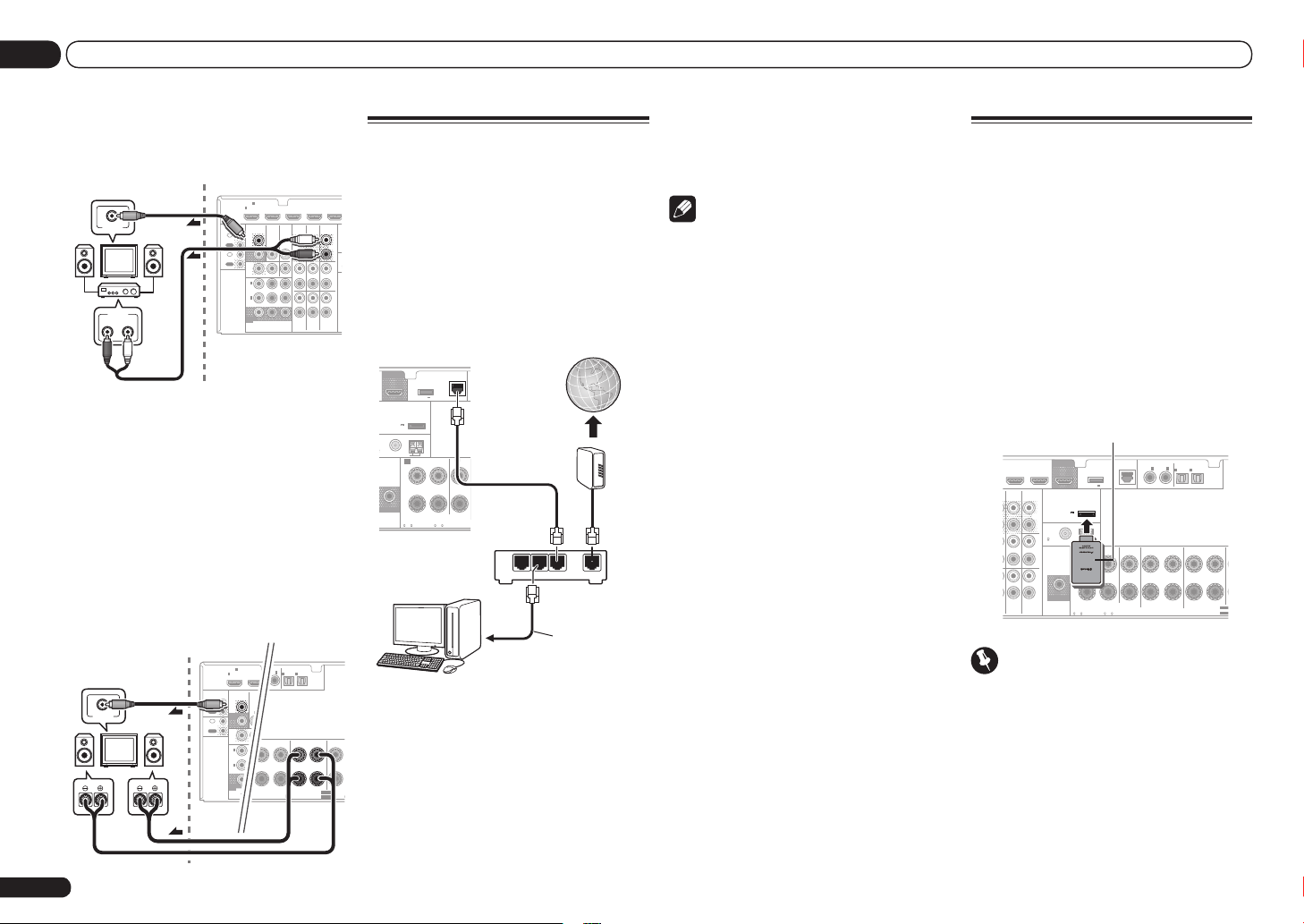
N
SURROUND
SURROUND BACK / ZONE 2
R L RR
L
(
Single
)
(CD)(
DVD
) (
DVR/BDR)(TV/SAT
)
COAXIAL
SPEAKERS
OPTICAL
ASSIGNABLE
ASSIGNABLE
IN1IN
2
IN1IN
2
SEE INST
SELECTABLE
SELECTABLE
VOIR LE M
FRONT HEIG
HDMI
VIDEO
CONTROL
IR
COMPONENT VI
VIDEO IN
TV/SAT
IN
ZONE 2
DVR/
BDR
OUT
OUT
IN
Y P
B
ASSIGN
ABLE
MONITOR
OUT
MONITOR
OUT
IN
1
(
DVD
)
IN
1
(
DVR/
BDR
)
IN
2
ASSIGNABLE
1
OUT
IN
OUT
IN
T
T
F
Подключение оборудования
03
2
Только VSX-1021:
Подключите
телевизионный монитор к гнезду VIDEO
ZONE 2 OUT на данном ресивере.
Под-зона (ZONE 2)
VIDEO IN
AUDIO IN
R L
Только
VSX-1021
Основная зона
HDMI
ASSIGNABLE
CONTROL
IN
OUT
IR
IN
OUT
Настройка MULTI-ZONE с
использованием терминалов
громкоговорителей (ZONE 2)
Для использования данной настройки, требуется выбрать ZONE 2 в
ческой системы
на стр. 71 .
Настройка акусти-
1 Подключите два громкоговорителя к
терминалам задних громкоговорителей
объемного звучания.
2
Только VSX-1021:
Подключите
телевизионный монитор к гнезду VIDEO
ZONE 2 OUT на данном ресивере.
22
Под-зона (ZONE 2)
VIDEO IN
Ru
Только
VSX-1021
RL
Основная зона
1
IN
1
VIDEO
ZONE 2
OUT
MONITOR
OUT
DVR/
BDR
OUT
1
IN
(
)
DVD
ASSIGN
ABLE
2
IN
(
DVR/
)
BDR
MONITOR
OUT
COMPONENT VIDEO
VIDEO IN
TV/SAT
IN
AUDIO
DVR/BDR
VIDEO
IN
OUT OUT
INININ
DVD ININ
TV/SAT VIDEO DVDY PBP
R
Подключение к сети через
интерфейс LAN
Подключив данный ресивер к сети через
терминал LAN, можно будет прослушивать
DVR/BDR I
DVD INBD IN
CD-R/TAPE
Интернет-радиостанции. Для прослуши-
ZONE 2
вания Интернет-радиостанций, требуется
L
R
заранее подписать контракт с ISP (провай-
AN
FM
CD
75
L
дером Интернет услуги).
R
Подключив таким способом, с помощью
L
IN
входов HOME MEDIA GALLERY можно вос-
R
производить аудиофайлы, сохраненные на
компонентах в сети, включая компьютер.
LAN
! Терминал LAN : гнездо Ethernet
(10BASE-T/100BASE-TX)
Примечание
! Смотрите руководство по управлению
к имеющемуся оборудованию, так как
подключенное оборудование и метод
подключения могут отличаться в
зависимости от среды Интернет.
! При использовании широкополосного
подключения к Интернет, в случае
необходимости свяжитесь с провайдером
(
(
OUTPUT 5 V
0.1 A MAX
ENNA
NBAL
UBWOOFER
RE OUT
OUT
ADAPTER PORT
)
AM LOOP
CAUTION:
SPEAKER IMPEDANCE
6
DC OUTPUT
for WIRELESS LAN
(
OUTPUT 5 V 0.6 A MAX
A
R L
-
16 .
LAN
)
FRONT CENTER
ATTENTION:
ENCEINTE D’IMPEDANCE DE
6
-
16 .
)
10/100
C
к порту LAN
LAN
Интернет
Модем
3 2 1
WAN
Маршрути
затор
LAN кабель
(продается
отдельно)
Интернет услуги. Подробнее, свяжитесь
с ближайшим провайдером Интернет
услуги.
Компьютер
Подключите терминал LAN на данном ресивере к терминалу LAN на маршрутизаторе
(с или без встроенной функции DHCP сервера) через прямой LAN кабель (CAT 5 или
выше).
Включите функцию DHCP сервера маршрутизатора. В случае, если на маршрутизаторе
отсутствует функция DHCP сервера, необходимо настроить сеть вручную. Подробнее,
см.
Меню Network Setup
на стр. 74 .
Подключение опционного
Bluetooth ADAPTER
При подключении
Bluetooth
BT100 или AS-BT200) к данному ресиверу,
можно по беспроводной связи прослушивать
музыку от изделия, оборудованного беспроводной технологией
телефон, цифровой музыкальный плеер, др.).
! Устройство, оборудованное беспроводной
технологией
Bluetooth
поддерживать конфигурации A2DP.
! Pioneer не гарантирует надлежащее
подключение и срабатывание данного
аппарата со всеми устройствами,
оборудованными беспроводной
технологией
DVD IN
R
CD-R/TAPE
T VIDEO DVD
Bluetooth
Bluetooth® ADAPTER
DVR/BDR IN
OUT
for WIRELESS LAN
(
ZONE 2
OUTPUT 5 V 0.6 A MAX
ADAPTER PORT
L
(
OUTPUT 5 V
OUT
)
0.1 A MAX
R
ANTENNA
FM UNBAL
CD
75
L
AM LOOP
IN
A
R
L
IN
R
SUBWOOFER
CAUTION:
SPEAKER IMPEDANCE
PRE OUT
-
16 .
6
Важное предупреждение
! Не перемещайте ресивер с подключенным
Bluetooth
ADAPTER. Это может привести к
повреждению или плохому контакту.
% Установите ресивер в режим
ожидания и подключите
ADAPTER к ADAPTER PORT.
! Подробнее о воспроизведении устройства,
оборудованного беспроводной
технологией
Bluetooth
Bluetooth ADAPTER и устройства,
оборудованного беспроводной
технологией Bluetooth
®
ADAPTER (AS-
Bluetooth
(мобильный
, должно
.
ASSIGNABLE
(
)
10/100
COAXIAL
LAN
DC OUTPUT
)
FRONT CENTER
R L R L R
ATTENTION:
ENCEINTE D’IMPEDANCE DE
-
16 .
6
IN1IN
DVD
)
SURROUND
2
(CD)(
SPEAKERS
IN1IN
Bluetooth
, см.
Спаривание
на стр. 35 .
2
OPTICAL
ASSIGNABLE
(
)
DVR/BDR)(TV/SAT
SURROUND BACK / ZONE 2
L
(
)
Single
SELEC
SELEC
Технические характеристики терминала
Page 23
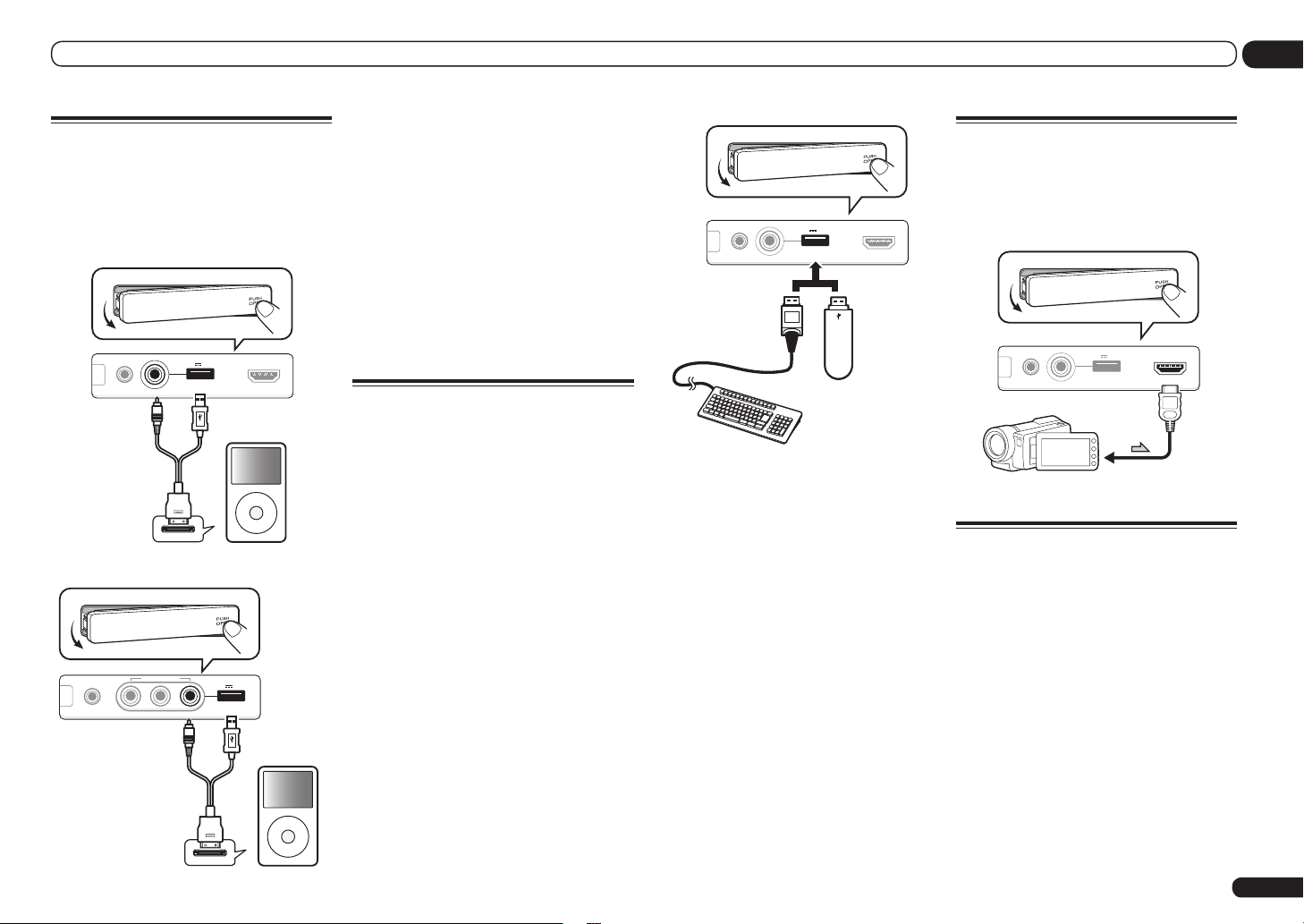
Подключение оборудования
03
Подключение iPod
Данный ресивер имеет специальный терминал для подключения iPod, который
позволяет управлять воспроизведением
аудиоматериала на iPod с помощью органов управления данного ресивера.
Для VSX-1021
CONTROL ON / OFF
5V 2.1
A
iPod
USB
iPhone
HDMI 2 INPUT
iPod
MENU
A
5V 2.1
iPod
USB
iPad
iPod
MCACC
SETUP MIC
Кабель iPod
(поставляется)
Для VSX-921
CONTROL ON / OFF
MCACC
SETUP MIC
iPhone
iPad
VIDEO 2 INPUT
L AUDIO R VIDEO
% Переключите ресивер в режим
ожидания, затем, с помощью
поставляемого кабеля iPod,
подключите iPod к терминалу iPod
iPhone iPad USB на передней панели
данного ресивера.
! Также можно подключить через кабель,
поставляемый вместе с iPod, но в таком
случае невозможно будет просматривать
картинку через ресивер.
! По подключению кабеля, см. также
инструкции по эксплуатации к iPod.
! По инструкциям по воспроизведению iPod,
см.
Воспроизведение iPod
на стр. 30 .
Подключение устройства USB
Подключив устройства USB к данному
ресиверу, можно воспроизводить аудиофайлы и файлы фотографий. Также можно
подключить USB клавиатуру (американомеждународная раскладка) к ресиверу для
ввода текста в следующие экраны ГИП.
! Изменение имени входа в меню
Input Setup (стр. 28).
! Добавление названий к
предустановленным радиостанциям (стр.
34).
CONTROL ON / OFF
5V 2.1
A
iPod
USB
MCACC
SETUP MIC
iPhone
iPad
Запоминающее устройство
большой емкости USB
HDMI 2 INPUT
USB клавиатура
% Переключите ресивер в режим
ожидания, затем подключите
устройство USB к терминалу USB на
передней панели данного ресивера.
! Данный ресивер не поддерживает USB
концентратор.
! По инструкциям по воспроизведению
устройства USB, см.
устройства USB
Воспроизведение
на стр. 31 .
Подключение компонента,
оборудованного терминалом
HDMI, к входу на передней
панели
Только VSX-1021
CONTROL ON / OFF
5V 2.1
A
iPod
USB
MCACC
SETUP MIC
Видеокамера, др.
iPhone
iPad
HDMI 2 INPUT
Подключение к
видеотерминалу передней
панели
Только VSX-921
Доступ к передним терминалам VIDEO 2
можно получить через переднюю панель
с помощью кнопки INPUT SELECTOR
или INPUT SELECT c/d на пульте ДУ.
Имеются стандартные аудио/видеогнезда.
Подключайтесь к ним таким-же образом, как
при подключениях задней панели.
Кабель iPod
(поставляется)
MENU
Ru
23
Page 24
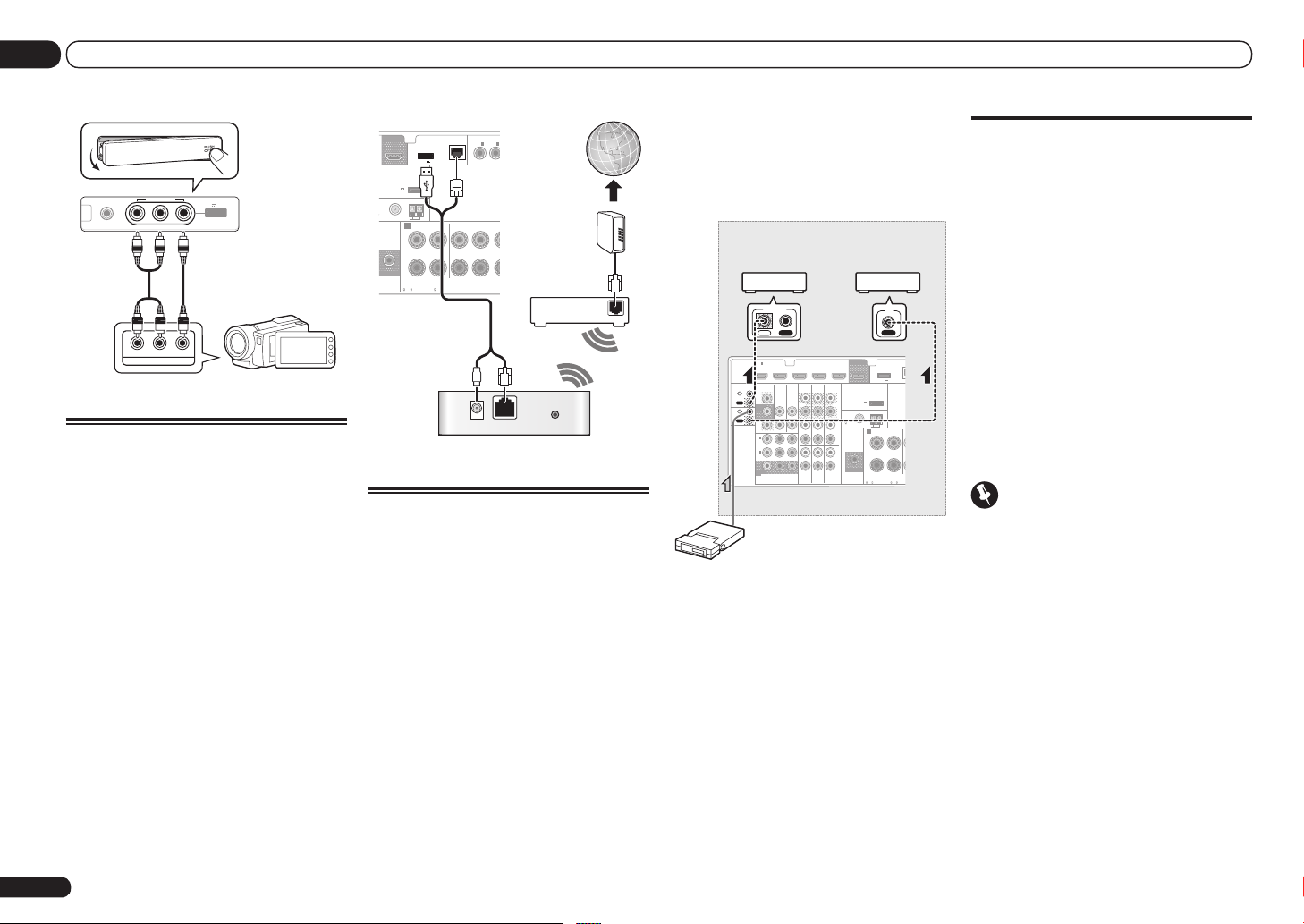
Подключение оборудования
D
A
HDMI
VIDEO
CONTROL
IR
COMPONENT VIDEO
VIDEO IN
TV/SAT
IN
ZONE 2
DVR/BDR
CD-R/TAPE
ZONE 2
DVR/
BDR
OUT
OUT
DVD ININ
INININ
CD
L
R
L
R
IN
L
R
OUT OUT
VIDEO
IN
DVD INBD IN
DVR/BDR IN
FM UNBAL
75
FRONT C
R L
AM LOOP
TV/SAT VIDEO DVDY PBP
R
LAN
AUDIO
PRE OUT
ANTENNA
ASSIGN
ABLE
OUT
MONITOR
OUT
MONITOR
OUT
SUBWOOFER
IN
1
(
DVD
)
IN
1
(
DVR/
BDR
)
IN
2
ASSIGNABLE
1
CAUTION:
SPEAKER IMPEDANCE
6
-
16 .
ATTENTION
ENCEINTE D’IMPE
6
-
16 .
A
OUT
IN
OUT
IN
03
CONTROL ON / OFF
MCACC
SETUP MIC
VIDEO 2 INPUT
L AUDIO R VIDEO
L VIDEO
AUDIO/VIDEO OUTPUT
5V 2.1
A
iPod
USB
iPhone
iPad
R
Видеокамера, др.
Подключение беспроводной
сети LAN
Можно выполнить беспроводное подключение к сети через беспроводное подключение LAN. Для подключения используйте
продающийся отдельно AS-WL300.
! Подробнее о настройке преобразователя
беспроводной сети LAN см.
Setup
на стр. 74 .
24
Ru
Меню Network
DC OUTPUT
for WIRELESS LAN
(
OUTPUT 5 V 0.6 A MAX
ADAPTER PORT
)
AM LOOP
FRONT CENTER
A
R L R
CAUTION:
SPEAKER IMPEDANCE
6
-
16 .
LAN
)
ATTENTION:
ENCEINTE D’IMPEDANCE DE
6
-
16 .
DC 5V WPS
IN1IN
DVD
SURROUN
2
(CD)(
)
Интернет
Модем
Маршрути
SPE
затор
WAN
Ethernet
(
OUTPUT 5 V
0.1 A MAX
TENNA
UNBAL
SUBWOOFER
PRE OUT
OUT
ASSIGNABL
(
)
10/100
COAXIAL
Преобразователь беспроводной сети LAN (AS-WL300)
Подключение ИК-приемника
Если стереофонические компоненты содержатся в закрытом шкафу или этажерке, или
если нужно использовать пульт ДУ подзоны в другой зоне, можно воспользоваться
опционным ИК-приемником (например, Niles
или Xantech) для управления системой взамен сенсора ДУ на передней панели данного ресивера.
! Дистанционное управление может быть
недоступно при попадании прямого
сильного освещения от флуоресцентной
лампы на окошко сенсора ДУ
ИК-приемника.
! Помните, что другие производители могут
не использовать терминологию ИК. Для
совместимости с ИК приемником, изучите
руководство к компоненту.
! При использовании двух пультов ДУ
(одновременно), сенсору ДУ ИК-приемника
отдается приоритет относительно сенсора
ДУ на передней панели.
1 Подключите сенсор ИК-приемника
к гнезду IR IN на задней панели данного
ресивера.
Шкаф или этажерка
Компонент
производства
Pioneer
CONTROL
IN OUT
Компонент не
производства
Pioneer
DC OUTPUT
for WIRELESS LAN
(
OUTPUT 5 V 0.6 A MAX
ADAPTER PORT
(
OUTPUT 5 V
)
0.1 A MAX
IR
IN
)
ИК-приемник
2 Подключите гнездо IR IN другого
компонента к гнезду IR OUT на задней
панели данного ресивера для его
подключения к ИК-приемнику.
Относительно типа кабеля, необходимого
для подключения, пожалуйста, смотрите
руководство к ИК-приемнику.
! Если нужно подключить компонент
Pioneer к ИК-приемнику, см.
Управление
другими компонентами Pioneer от
сенсора ДУ данного аппарата
на стр. 24
для подключения к гнездам CONTROL
вместо гнезда IR OUT.
Управление другими
компонентами Pioneer от
сенсора ДУ данного аппарата
Многие компоненты Pioneer оснащены гнездами SR CONTROL, с помощью которых
можно соединить компоненты так, что для
управления всеми ими понадобится сенсор ДУ только одного из компонентов. При
использовании пульта ДУ, сигнал управления последовательно по цепи передается до компонента, для которого он предназначен.
! По управлению всеми компонентами от
пульта ДУ данного ресивера см. стр. 56.
! Если пульт ДУ подключен к гнезду
CONTROL IN (при помощи кабеля с
мини-джек разъемами), то управление
данным аппаратом через сенсор ДУ будет
невозможно.
Важное предупреждение
! Помните, что при использовании
этого режима,
дополнительно соединить по крайней
мере один набор аналоговых аудиогнезд,
видеогнезд или гнездо HDMI к другому
компоненту
1 Выберите компонент, датчик ДУ
которого будет использоваться.
На этот компонент надо будет направлять
пульт ДУ для управления любым из компонентов в цепи.
2 Подключите гнездо CONTROL OUT
такого компонента к гнезду CONTROL IN
другого компонента Pioneer.
Используйте для подключения кабель с
монофоническими мини-джек разъемами на
обоих концах.
обязательно следует
для заземления.
Page 25
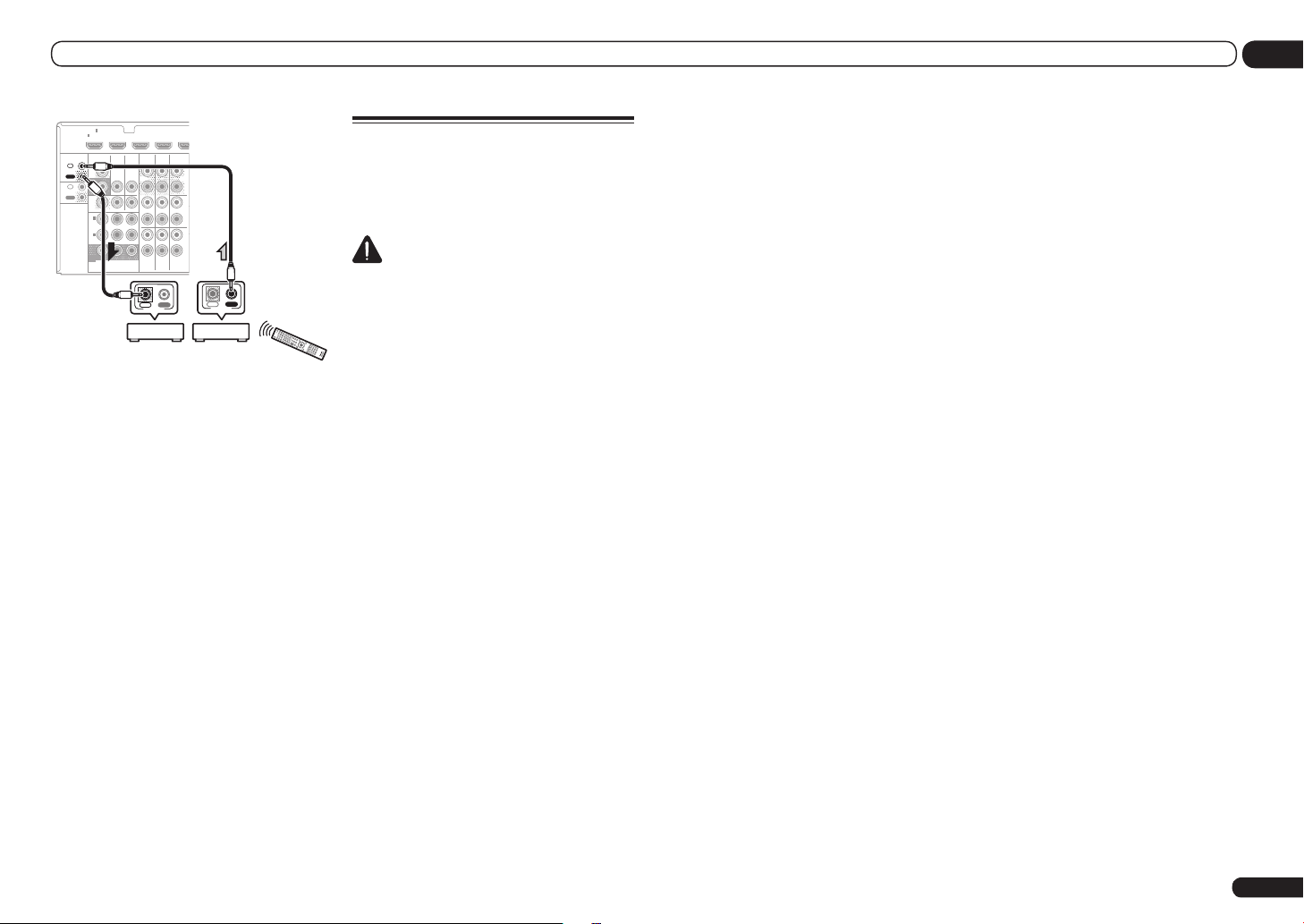
Подключение оборудования
D
03
1
HDMI
ASSIGNABLE
CONTROL
OUT
IR
OUT
IN
IN
VIDEO IN
IN
1
VIDEO
ZONE 2
OUT
MONITOR
OUT
DVR/
BDR
OUT
1
IN
(
)
DVD
ASSIGN
ABLE
2
IN
(
DVR/
)
BDR
MONITOR
OUT
COMPONENT VIDEO
TV/SAT
IN
AUDIO
DVR/BDR
VIDEO
IN
OUT OUT
IN
DVD ININ
IN
TV/SAT VIDEO DVDY PBP
R
IN OUT
CONTROL
DVR/B
DVD INBD IN
CD-R/TAPE
ZONE 2
L
R
CD
L
IN
R
L
IN
R
IN OUT
CONTROL
3 Таким же образом подключите к
цепи остальные нужные компоненты в
любом количестве.
Подключение ресивера к
розетке
Подключайте ресивер к розетке только
после подключения к нему всех компонентов, в том числе и громкоговорителей.
ПРЕДУПРЕЖДЕНИЕ
! Держите кабель питания за вилку.
Вынимая вилку из розетки, никогда
не тяните за сам кабель, никогда не
дотрагивайтесь до кабеля питания
влажными руками, так как это может
стать причиной короткого замыкания
и поражения электрическим током. Не
допускайте установки на кабель питания
самого аппарата, предметов мебели
или других предметов и его защемления
любыми другими способами. Не
допускайте образования на кабеле узлов
или его спутывания с другими кабелями.
Кабели питания следует прокладывать
в таких местах, где возможность
наступить на них будет маловероятной.
Поврежденный кабель питания может
стать причиной возгорания или поражения
электрическим током. Периодически
проверяйте кабель питания. Если
обнаружится его повреждение, обратитесь
в ближайший сервисный центр,
уполномоченный компанией Pioneer, по
поводу его замены.
! Не используйте никакой другой кабель
питания, кроме поставляемого с данным
аппаратом.
! Не используйте поставляемый кабель
питания для любой другой цели, кроме
описанной ниже.
! Если ресивер не используется постоянно
(например, вы уезжаете в отпуск),
вытащите вилку кабеля питания из
розетки.
1 Подключите поставляемый кабель
питания к разъему AC IN на задней
стороне ресивера.
2 Подключите другой конец к розетке.
! После подключения данного ресивера к
розетке переменного тока, запускается
процесс инициализации HDMI,
занимающий от 2 секунд до 10 секунд.
Во время данного процесса, любые
операции недоступны. Во время данного
процесса, на дисплее передней панели
моргает индикатор HDMI, и данный
ресивер можно включить только после
остановки моргания. Данный процесс
можно пропустить, установив функцию
Control через HDMI на OFF. Подробнее о
функции Control через HDMI, см.
Control через HDMI
на стр. 46 .
Функция
Ru
25
Page 26
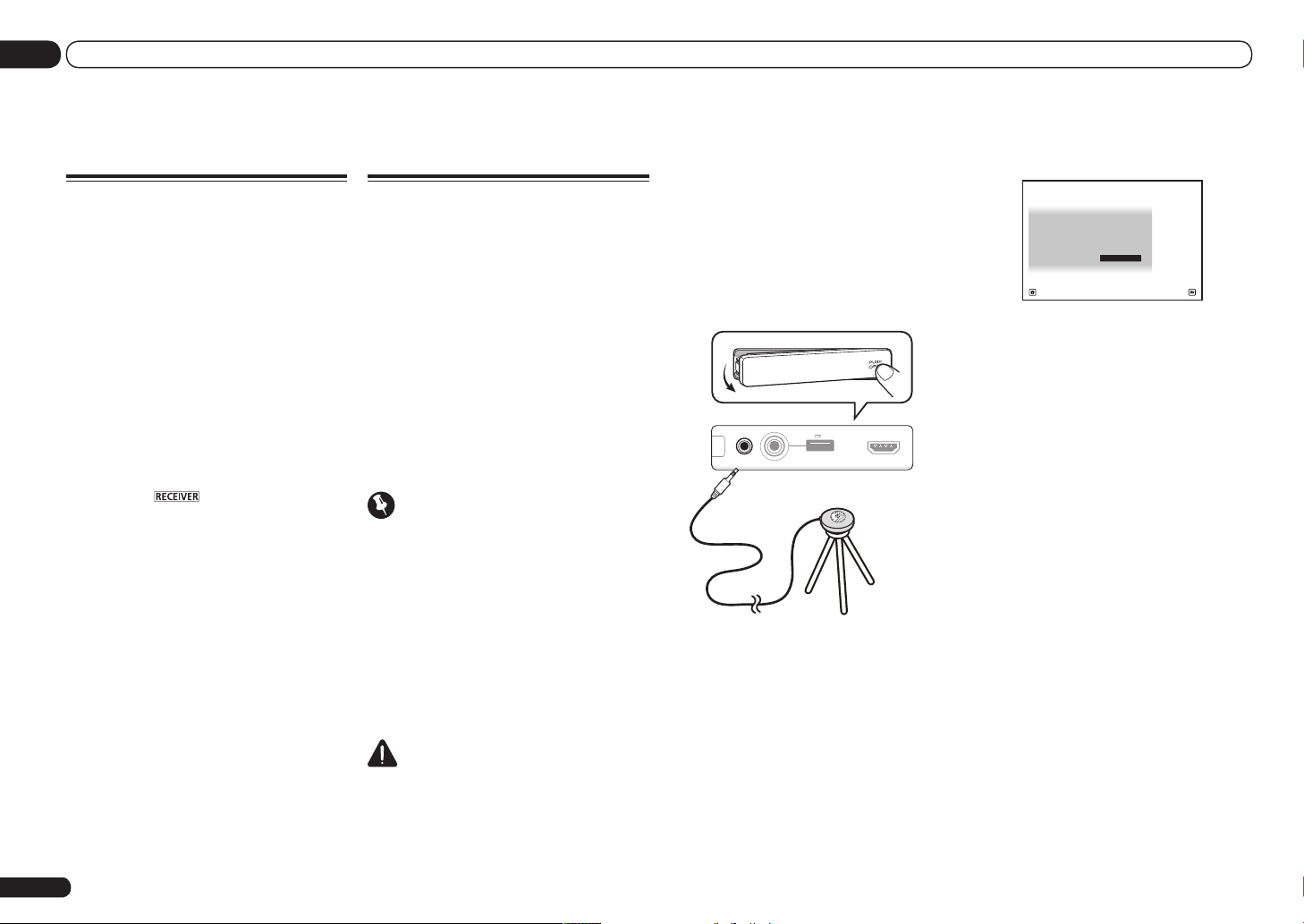
Основная настройка
04
Основная настройка
Переключение языка
экранного меню (OSD
Language)
Можно переключать язык, используемый
для экрана графического интерфейса
пользователя.
! В описаниях в данных инструкциях по
эксплуатации используются англоязычные
экраны ГИП.
1 Нажмите u RECEIVER и включите
ресивер и телевизор.
Убедитесь, что видеовход телевизора
установлен на данный ресивер (например,
при подключении данного ресивера к гнездам VIDEO на телевизоре, убедитесь, что
выбран вход VIDEO).
2 Нажмите на пульте ДУ, затем
нажмите HOME MENU.
На телевизоре отображается экран графического интерфейса пользователя
(ГИП). Для перехода между экранами и
выделенными пунктами меню используйте
i/j/k/l и ENTER. Нажмите RETURN для
выхода из текущего меню.
3 Выберите ‹System Setup› в Home
Menu.
4 Выберите ‹OSD Language› в меню
System Setup.
5 Выберите нужный язык.
6 Для переключения языка выберите
‹OK›.
Настройка завершается и автоматически
отображается меню System Setup.
Ru
26
Автоматическая регулировка
оптимального звучания
(Полная автоматическая
настройка MCACC)
Полная автоматическая настройка MCACC
измеряет акустические характеристики комнаты для прослушивания, с учетом внешних
шумов, подключения громкоговорителей и
размера громкоговорителей, и проверяет
задержку канала и уровень канала. С ее
помощью ресивер получает информацию от
ряда тестовых тональных сигналов и на ее
основе выбирает оптимальные параметры
громкоговорителей и коррекции сигнала,
наиболее подходящие для конкретной
комнаты.
Важное предупреждение
! Во время процедуры Полной
автоматической настройки MCACC
микрофон и громкоговорители должны
находиться в фиксированном положении.
! При использовании Полной
автоматической настройки MCACC,
все существующие выбираемые
предустановки MCACC будут
перезаписаны.
! Обязательно отсоедините наушники перед
процедурой Полной автоматической
настройки MCACC.
ПРЕДУПРЕЖДЕНИЕ
! Во время Полной автоматической
настройки MCACC издаются очень
громкие тестовые тональные сигналы.
®
THX
! THX является торговой маркой THX Ltd.,
которая может быть зарегистрирована
некоторыми инстанциями. Все права
защищены.
1 Нажмите u RECEIVER и включите
ресивер и телевизор.
Убедитесь, что видеовход телевизора установлен на данный ресивер.
2 Подключите микрофон к гнезду
MCACC SETUP MIC на передней панели.
CONTROL ON / OFF
5V 2.1
A
iPod
USB
MCACC
SETUP MIC
iPhone
iPad
HDMI 2 INPUT
Микрофон
Штатив
Проверьте, нет ли препятствий между громкоговорителями и микрофоном.
Если у вас есть штатив, используйте его
для установки микрофона приблизительно
на уровне уха на обычном месте слушателя. Если нет штатива, установите микрофон на чем-нибудь другом.
Установите микрофон на устойчивой
поверхности. Расположение микрофона на
любой из следующих поверхностей может
сделать невозможным точное измерение:
! Диваны или другие мягкие поверхности.
! Высокие места как повехность стола или
спинка дивана.
Экран Полной автоматической настройки
MCACC отображается при подключении
микрофона.
1a.Full Auto MCACC
A/V RECEIVER
Speaker System : Normal(SB/FH
EQ Type : SYMMETRY
MCACC : M1.MEMORY 1
THX Speaker : NO
START
Exit Retu rn
)
! Если экран ГИП не управлялся более
пяти минут, отображается хранитель
экрана.
3 Выберите параметры, которые
требуется настроить.
! Когда отбираются данные для
измерения, данные реверберационных
характеристик (до и после калибровки),
хранившиеся на данном ресивере, будут
перезаписаны.
! Когда измерение производится на
основе данных реверберационных
характеристик, кроме SYMMETRY,
данные не измеряются после
исправления. Если требуется
измерить после исправления данных,
выполните измерение с помощью
меню EQ Professional в настройке
Manual MCACC (стр. 65).
Если громкоговорители подключены по
любой схеме, кроме схемы Normal(SB/FH),
обязательно установите Speaker System до
запуска Полной автоматической настройки
MCACC. См.
системы
Настройка акустической
на стр. 71 .
! Speaker System – Отображает
текущие настройки. Когда выбрана
данная настройка и нажата ENTER,
высветится экран выбора акустической
системы. Выберите соответствующую
акустическую систему, затем нажмите
RETURN для возврата.
Page 27
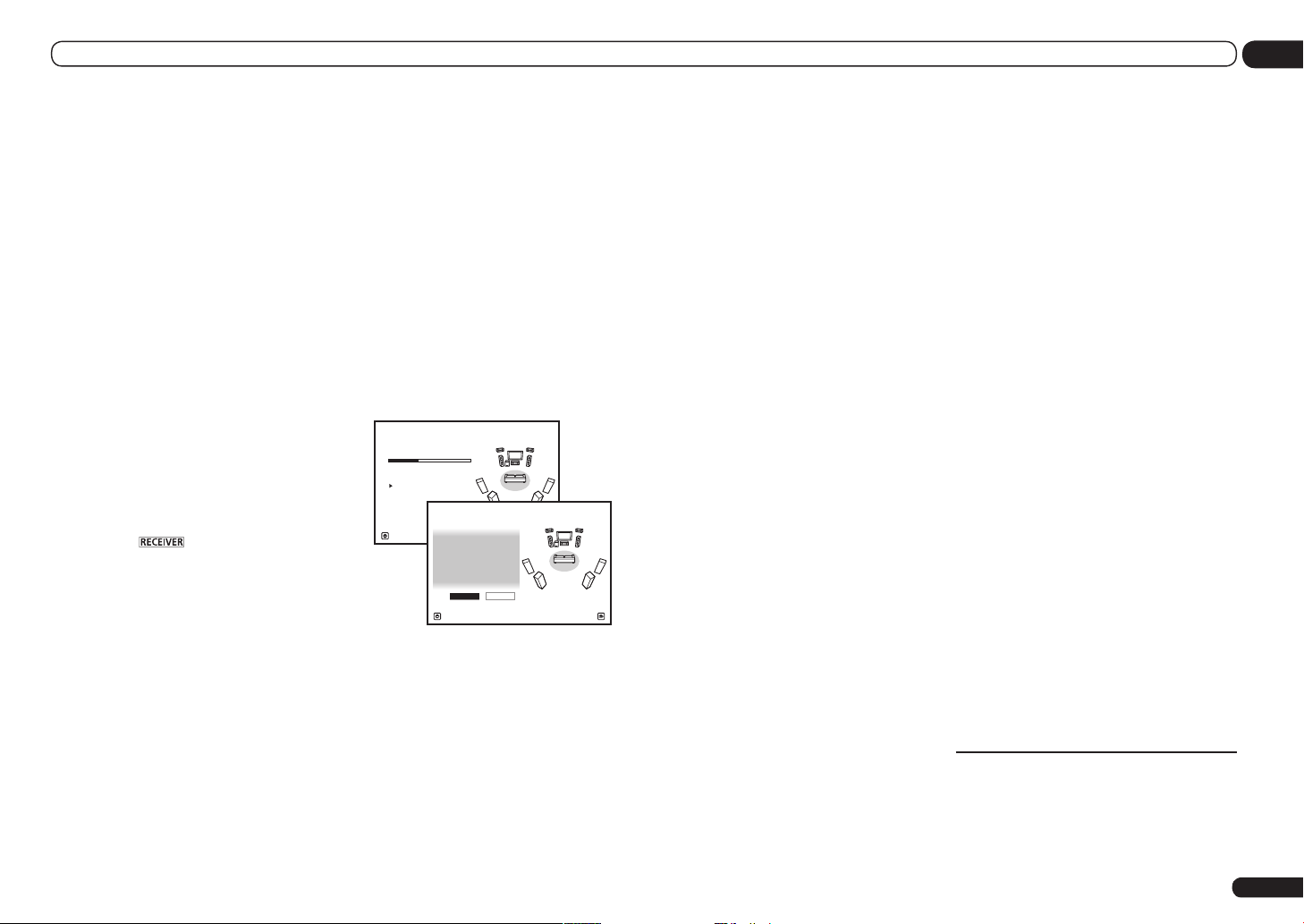
Основная настройка
04
Если вы планируете применить
двухполосное усиление к передним
громкоговорителям или установить
отдельную акустическую систему в
другой комнате, прочтите
акустической системы
Настройка
на стр. 71 и,
прежде, чем перейти к шагу 4, убедитесь
в том, что громкоговорители подключены
соответствующим образом.
! EQ Type – Определяет, каким образом
регулируется частотный баланс.
! MCACC – Шесть предустановок MCACC
используются для хранения настроек
объемного звучания для различных мест
слушателей. Теперь просто выберите не
использующуюся предустановку (затем
ее можно переименовать, как описано в
Data Management
на стр. 69 ).
! THX Speaker – Выберите YES при
использовании громкоговорителей ТНХ
(все громкоговорители, кроме передних
громкоговорителей устанавливаются
на SMALL). В других случаях оставьте
настройку NO.
4 Нажмите , затем выберите
START.
5 Следуйте инструкциям,
отображаемым на экране.
Убедитесь, что микрофон подключен, а при
использовании низкочастотного громкоговорителя - что он включен и установлен подходящий уровень громкости.
6 Дождитесь завершения
тестовых тональных сигналов,
затем подтвердите конфигурацию
громкоговорителей на экране ГИП.
Когда ресивер издает тестовые тональные
сигналы, чтобы определить какие громкоговорители установлены в системе, на экране
отображается сообщение о состоянии. Во
время вывода этих сигналов старайтесь
соблюдать тишину.
Если при отображенном экране проверки
конфигурации громкоговорителей в течение
10 секунд не было выполнено никакого действия, автоматически возобновляется процедура Полной автоматической настройки
MCACC. В таком случае нет необходимости
выбирать ‹OK› и нажимать ENTER на шаге 7.
! При наличии сообщений об ошибках
(например, Too much ambient noise!
или Check microphone.), после проверки
внешнего шума (см.
Проблемы при
использовании Автоматической
настройки MCACC
на стр. 27 ) и проверки
подключения микрофона выберите
RETRY. Если кажется, что все идет как
надо, можно просто выбрать пункт
GO NEXT и продолжить.
1a.Full Auto MCACC
Now Analyzin g... 2 /9
Environmen t Check
Exit Canc el
A/V RECEIVER
Ambient No ise : OK
Microphone :
Speaker YES /NO :
1a.Full Auto MCACC
L : YES
FHL : YES
C : YES
FHR : YES
R : YES
SR : YES
SBR : YES
SBL : YES
SL : YES
SW : YES
10
OK RETRY
Exit Canc el
A/V RECEIVER
Конфигурация, показанная на экране,
должна соответствовать фактическому
набору громкоговорителей.
! При отображении сообщения ERR
(или если отображается неверная
конфигурация громкоговорителей),
возможно, существует проблема с
подключением громкоговорителей.
Если неполадка не устраняется при
выборе пункта RETRY, отключите
питание и проверьте подключение
громкоговорителей. Если кажется,
что все идет как надо, можно просто
использовать i/j для выбора
громкоговорителя и k/l для
переключения настройки и продолжить.
! Если громкоговоритель не направлен
на микрофон (место слушателя) или
при использовании громкоговорителей,
воздействующих на фазу (дипольных
громкоговорителей, рефлективных
громкоговорителей, др.), может
отображаться Reverse Phase, даже если
громкоговорители были подключены
соответствующим образом.
Если отображается Reverse Phase, это
значит, что провода громкоговорителя
могли быть подключены наоборот
(+ и –). Проверьте подключения
громкоговорителей.
— Если подключения были выполнены
ошибочно, отключите питание,
отсоедините кабель питания, затем
заново выполните соответствующие
подключения. После этого, заново
выполните процедуру Полной
автоматической настойки MCACC.
— Если подключения были выполнены
правильно, выберите GO NEXT и
продолжайте дальше.
7 Убедитесь в том, что выбран пункт
‹OK›, затем нажмите ENTER.
Пока ресивер издает больше тестовых
тональных сигналов, чтобы определить оптимальные настройки ресивера,
на экране отображается сообщение о
состоянии.
Во время вывода этих сигналов также
старайтесь соблюдать тишину. Это может
занять от 3 до 10 минут.
8 Процедура Полной автоматической
настройки MCACC завершается и снова
автоматически отображается меню
Home Menu.
Обязательно отсоедините микрофон от
данного ресивера по окончании процедуры
Полной автоматической настройки MCACC.
Параметры, настроенные с помощью
Полной автоматической настройки MCACC,
должны обеспечивать превосходное объемное звучание системы, но эти параметры также можно настроить вручную с помощью
Меню Расширенной настройки MCACC
на стр. 63 или
на стр. 71 .
Setup
Меню System Setup и Other
! В зависимости от характеристик
комнаты, иногда для одинаковых
громкоговорителей с диаметром
динамика около 12 см настройка
задает разные размеры. Исправить
этот параметр можно вручную,
руководствуясь указаниями
настройка громкоговорителей
Ручная
на стр. 71 .
! Настройка расстояния до
низкочастотного громкоговорителя может
быть больше фактического расстояния
от места слушателя. Эта настройка
должна быть точной (с учетом задержки
и характеристик комнаты) и обычно не
требует изменения.
! При неправильных результатах
измерений во время Полной
автоматической настройки MCACC из-за
взаимодействия громкоговорителей
и среды просмотра, рекомендуется
отрегулировать настройки вручную.
Проблемы при использовании
Автоматической настройки
MCACC
Если условия комнаты не подходят для
Автоматической настройки MCACC (слишком сильные фоновые шумы, эхо от стен,
Ru
27
Page 28
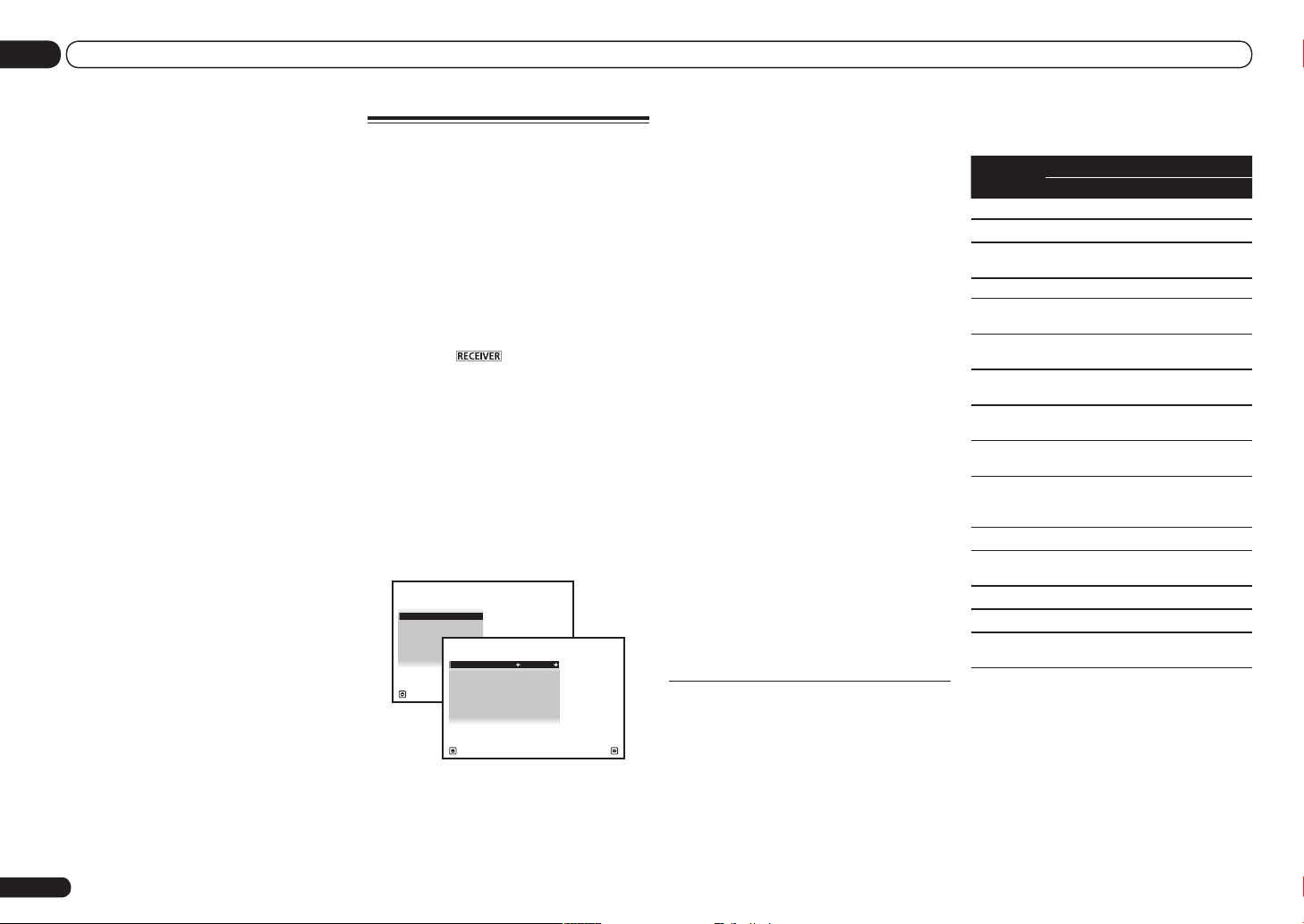
Основная настройка
04
препятствия, заслоняющие громкоговорители от микрофона), результаты настройки
могут быть неверными. Проверьте, не влияют ли на эти условия бытовые приборы
(кондиционер, холодильник, вентилятор и
т.д.), и при необходимости отключите их.
Если на дисплее передней панели отображаются какие-либо инструкции, выполняйте их.
! Некоторые старые модели телевизоров
могут создавать помехи микрофону. В
этом случае выключите телевизор во
время выполнения Автоматический
настройки MCACC.
Ru
28
Меню Input Setup
Установка настроек в меню Input Setup
необходима лишь в том случае, если при
подключении цифрового оборудования не
использовались настройки по умолчанию
(см.
Стандартные и возможные настройки
функций входа
чае, ресивер должен получить информацию о том, какое оборудование подключено
к какому разъему, чтобы кнопки на пульте
ДУ соответствовали подключенным компонентам.
1 Нажмите на пульте ДУ, затем
нажмите HOME MENU.
На телевизоре отображается экран графического интерфейса пользователя
(ГИП). Для перехода между экранами и
выделенными пунктами меню используйте
i/j/k/l и ENTER. Нажмите RETURN для
выхода из текущего меню.
2 Выберите ‹System Setup› в
Home Menu.
3 Выберите ‹Input Setup› в меню
System Setup.
a.Ma nual SP S etup
b. Inpu t Set up
c. OSD Lang uage
d. Netw ork S etup
e. HDMI Set up
f. Othe r Set up
Exit Retu rn
4 Выберите функцию входа, которую
необходимо настроить.
Названия по умолчанию соответствуют
названиям рядом с терминалами на задней
панели (например, DVD или BD), которые в
на стр. 28 ). В этом слу-
4.System Setup
A/V RECEIVER
4b.Input Setup
Input : DVD
Input Name : Re name
Input Skip : OFF
Digital In : COAX-1
HDMI Input : DVD
Component In : In-1
Exit Fin ish
A/V RECEIVER
свою очередь, соответствуют названиям на
пульте ДУ.
5 Выберите вход(ы), к которому(ым)
подключен используемый компонент.
Например, если у используемого проигрывателя DVD имеется только оптический
выход, для настройки Digital In функции
входа DVD понадобится изменить функцию с COAX-1 (по умолчанию) на оптический вход, если подключились к нему.
Нумерация (от OPT-1 до OPT-2) соответствует номерам у входов на задней стороне
ресивера.
6 По завершению, перейдите к
настройкам для других функций входа.
В дополнение к назначению входных гнезд,
имеются опционные настройки:
! Input Name – Для простоты
идентификации можно изменить
название функции входа. Для этого
выберите Rename, или Default для
возврата к настройке системы по
умолчанию.
! Input Skip – При установке на ON,
такая функция приема пропускается
при выборе функции приема от
INPUT SELECT. (DVD и другие функции
входа все еще могут выбираться
напрямую от кнопок функций входа.)
7 По завершению нажмите RETURN.
Вы вернетесь в меню System Setup.
Стандартные и возможные
настройки функций входа
Терминалы на ресивере в принципе соответствуют названиям функций входа. Если
компоненты подключены иным образом,
отличным от стандартного подключения,
показанного ниже (или дополнительно), для
получения информации о том, как сообщить
ресиверу о подключенном оборудовании,
Меню Input Setup
см.
на стр. 28 . Точками
(k) обозначены возможные назначения.
Функция
входа
DVD COAX-1
BD
TV/SAT OPT-1
DVR/BDR OPT-2
VIDEO
<b>
VIDEO 1
<c>
VIDEO 2
<c>
HDMI 1
<b>
HDMI 2
<b>
HOME
MEDIA
GALLERY
iPod/USB
CD
CD-R/TAPE
TUNER
ADAPTER
PORT
a При установке функции Control через HDMI на
ON, невозможно выполнить назначения (см.
Функция Control через HDMI
b Только VSX-1021
c Только VSX-921
Терминалы входа
Digital HDMI
(DVD)
(BD)
k
<a, b>
(DVR/BDR)
(VIDEO)
(VIDEO 1)
IN 1
(HDMI 2)
COAX-2
<b>
k
на стр. 46 ).
Component
IN 1
k
IN 2
k
k
Page 29
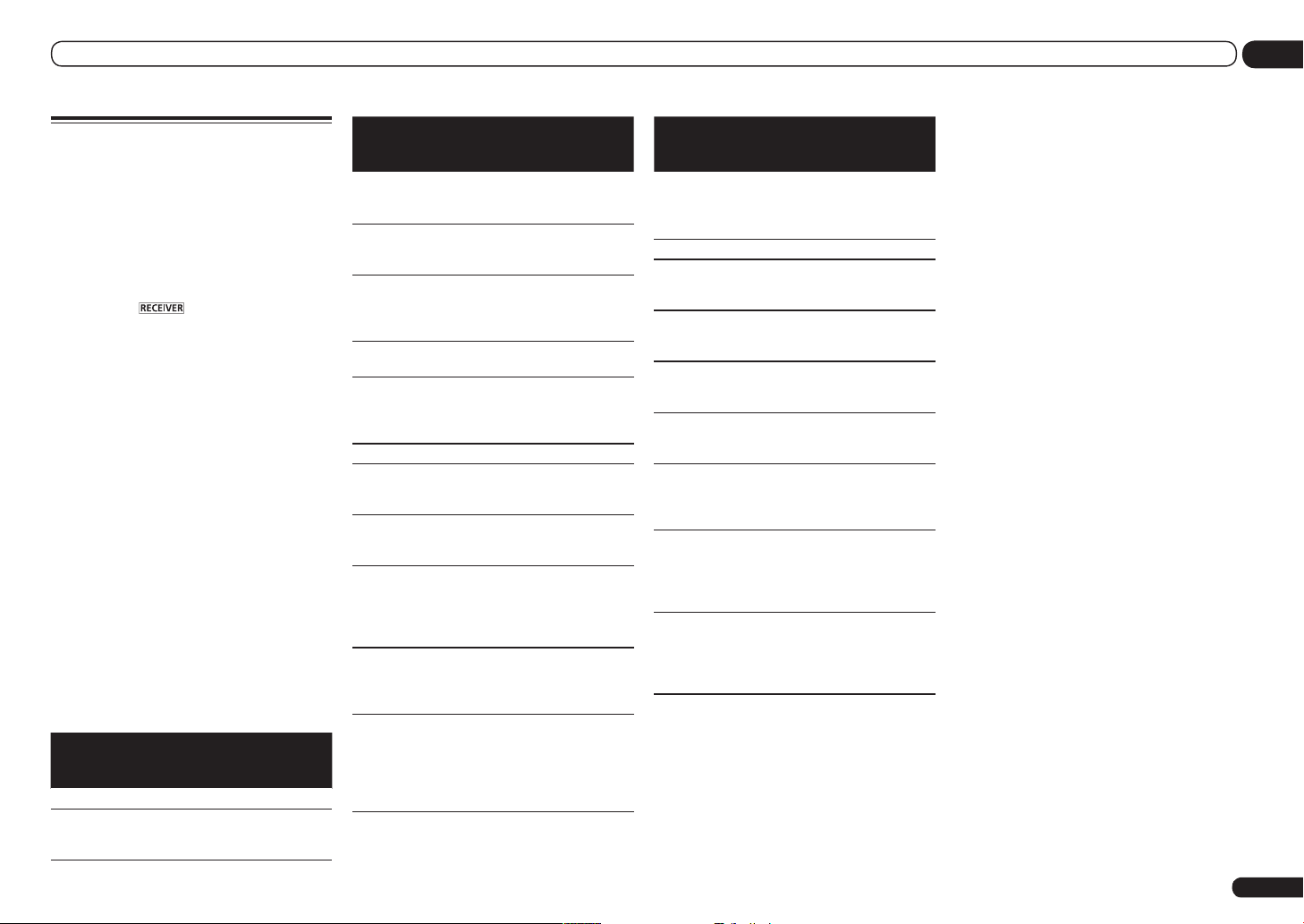
Основная настройка
04
Настройка режима
управления
Данный ресивер оборудован большим
количеством функций и настроек. Функция
режима управления предназначена для
пользователей, которым трудно легко
использовать данные функции и настройки.
Для Operation Mode можно выбрать один
из двух настроек: Expert и Basic.
1 Нажмите на пульте ДУ, затем
нажмите HOME MENU.
На телевизоре отображается экран графического интерфейса пользователя
(ГИП). Для перехода между экранами и
выделенными пунктами меню используйте
i/j/k/l и ENTER. Нажмите RETURN для
выхода из текущего меню.
2 Выберите ‹Operation Mode Setup› в
Home Menu.
3 Выберите нужную настройку
режима управления.
! Expert (по умолчанию) – Пользователи
могут сами настраивать все функции.
! Basic – Количество упраляемых функций
ограничено, и функции, управление
которыми недоступно, настраиваются
автоматически для достижения качества
звучания и картинки, рекомендованного
Pioneer. Ниже показаны функции,
которыми можно управлять. При
необходимости их можно настраивать,
руководствуясь инструкциями по
эксплуатации.
Управляемые
функции/
параметры
HOME MENU
Full Auto
MCACC
Описания Стр.
Легкое выполнение
высокоточных настроек
звукового поля.
26
Управляемые
функции/
параметры
Input Name
Input Skip
Software
Update
Network
Information
Pairing
Bluetooth
Setup
Аудиопараметры
MCACC
(Предустановка MCACC)
DELAY
(Задержка звучания)
S.RTRV
(Автоматическое восстановление звучания)
DUAL
(Двойной
монофонический)
V.SB
(Виртуальный
задний громкоговоритель
объемного
звучания)
Описания Стр.
Для облегчения использования можно поменять имена входов.
Неиспользуемые входы
упускаются (не отображаются).
Обновление программного обеспечения до
самой последней версии.
Проверка IP-адреса
ресивера.
Спаривание устройства Bluetooth через
AS-BT100 или
AS-BT200.
Выбор любимой предустановленной памяти
MCACC.
Настройка времени
задержки всего звучания.
Высококачественное
воспроизведение сжатого звучания.
Двойная монофоническая аудионастройка.
Создание звучания
виртуального заднего
канала объемного звучания для воспроизведения.
28
28
77
76
35
49
49
49
49
49
Управляемые
функции/
Описания Стр.
параметры
V.HEIGHT
(Виртуальный
верхний громкоговоритель)
Другие функции
INPUT SELECT
(INPUT
SELECTOR)
MASTER
VOLUME +/–,
MUTE
LISTENING
MODE
PQLS
PHASE CTRL
(Управление
фазой)
SOUND
RETRIEVER AIR
iPod iPhone
iPad DIRECT
CONTROL
Создание звучания виртуального верхнего
канала для воспроизведения.
Переключение входа. 30
Используйте для установки уровня громкости
для прослушивания.
Можно только выбирать
режимы, рекомендованные Pioneer.
Воспроизведение с
использованием функции PQLS.
Воспроизведение с корректирующим сдвигом фазы нижнего диапазона.
Переключение входа на
ADAPTER PORT и высококачественное воспроизведение сжатого звучания.
Переключение входа на
iPod/USB и установка
режима, позволяющего
производить управление от iPod.
4 По завершению нажмите RETURN.
Вы вернетесь в Home Menu.
49
30
37
48
39
36
31
Ru
29
Page 30
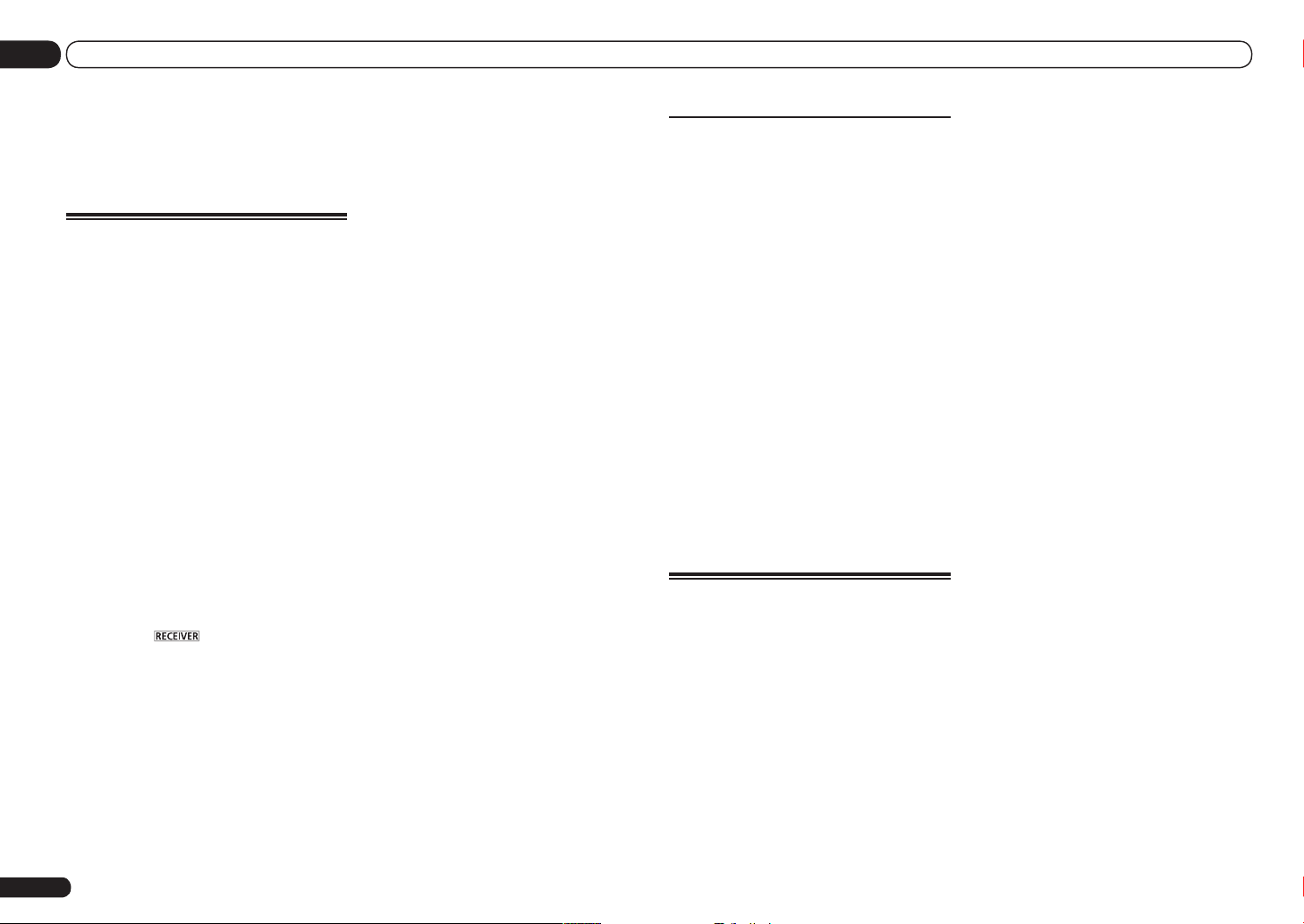
Основные операции воспроизведения
05
Основные операции
воспроизведения
Воспроизведение источника
В данном разделе приведены основные
инструкции по воспроизведению источника
(например, диска DVD) с помощью системы
домашнего кинотеатра.
1 Включите компоненты системы и
ресивер.
Сначала включите компонент воспроизведения (например, проигрыватель DVD),
телевизор и низкочастотный громкоговоритель (при наличии), затем ресивер (нажмите
u RECEIVER).
Убедитесь, что видеовход телевизора установлен на данный ресивер.
2 Выберите функцию входа, которую
требуется воспроизвести.
Можно использовать кнопки функций входа
на пульте ДУ, INPUT SELECT, или регулятор
INPUT SELECTOR на передней панели.
! Если необходимо вручную переключить
тип входного сигнала, нажмите
SIGNAL SEL (стр. 39).
3 Нажмите для установки в
режим управления ресивером.
4 Нажав AUTO/ALC/DIRECT
(AUTO SURR/ALC/STREAM DIRECT),
выберите ‹AUTO SURROUND› и
запустите воспроизведение источника.
Если воспроизводится источник с объемным звучанием в формате Dolby Digital
или DTS, звучание должно быть объемным. Если воспроизводится стереофонический источник, в режиме прослушивания по умолчанию звучание будет воспро-
Ru
30
изводиться через передние правый и левый
громкоговорители.
! Возможно, потребуется проверить
настройки цифрового аудиовыхода
на проигрывателе DVD или цифровом
спутниковом ресивере. Он должен быть
установлен на вывод аудиосигнала в
формате Dolby Digital, DTS и 88,2 кГц
/ 96 кГц PCM (2-канальный), а если
имеется параметр MPEG audio, выберите
конвертирование сигнала MPEG audio в
формат PCM.
! Для получения информации о различных
способах прослушивания источников см.
также
На дисплее передней панели можно прове-
Прослушивание системы
рить, правильно-ли выполняется многоканальное воспроизведение. Подробнее, см.
Автоматическая настройка объемного звучания, ALC и Прямой поток с различными
форматами входного сигнала
При использовании заднего громкоговорителя объемного звучания, при воспроизведении сигналов Dolby Digital отображается
2D+PLIIx MOVIE, и при воспроизведении
5.1-канальных сигналов DTS отображается
DTS+Neo:6.
Если информация на дисплее не соответствует входному сигналу и режиму
прослушивания, проверьте подключения и
настройки.
на стр. 37 .
на стр. 91 .
5 С помощью MASTER VOLUME +/–
отрегулируйте уровень громкости.
Выключите звучание громкоговорителей
телевизора, чтобы все звуковые сигналы
выводились через громкоговорители, подключенные к данному ресиверу.
Воспроизведение источника
через подключение HDMI
% С помощью INPUT SELECT выберите
функцию входа, подключенную к
входным терминалам HDMI ресивера.
Данную операцию также можно выполнить
с помощью регулятора INPUT SELECTOR на
передней панели, или повторно нажимая
HDMI на пульте ДУ.
! Установите параметр HDMI, как описано
в
Настройка аудиоопций
положение THROUGH, если необходимо
прослушать аудиовыход от телевизора
через HDMI (звучание от данного ресивера
не будет слышаться).
! Если видеосигнал не отображается на
телевизоре, попробуйте отрегулировать
настройки разрешения используемого
компонента или дисплея. Учтите, что
некоторые компоненты (например,
игровые видеоприставки) имеют
разрешение, преобразование которого
невозможно. В таком случае, используйте
аналоговое видеоподключение.
на стр. 49 в
Воспроизведение iPod
Данный ресивер оборудован терминалом
iPod iPhone iPad USB, который позволяет
управлять воспроизведением аудиоматериала на iPod с помощью органов управления
данного ресивера.
! Данный ресивер совместим с аудио и
видеосигналами от iPod nano (только
аудиосигналы для iPod nano 1G/2G), iPod
пятого поколения (только аудиосигналы),
iPod classic, iPod touch, iPhone и iPad.
Однако, некоторые функции некоторых
моделей могут быть ограничены. Ресивер
несовместим с iPod shuffle.
! Данный ресивер был разработан и
протестирован с версией программного
обеспечения iPod/iPhone/iPad, указанной
на вебсайте Pioneer (http://pioneer.jp/
homeav/support/ios/eu/).
! Установка других версий программного
обеспечения, кроме указанных на
вебсайте Pioneer, может привести к
несовместимости iPod/iPhone/iPad с
данным ресивером.
! iPod, iPhone и iPad лицензирован для
воспроизведения незащищенных
авторскими правами материалов или
материалов, на которые владелец
имеет легальное разрешение для
воспроизведения.
! Управление такими устройствами, как
эквалайзер, при помощи этого ресивера
невозможно, поэтому перед подключением
рекомендуется выключить эквалайзер.
! Pioneer не может принять ответственность
ни при каких обстоятельствах за любую
прямую или косвенную потерю по причине
неудобства или потери записанного
материала из-за сбоя iPod.
! При прослушивании дорожки на iPod в
основной зоне, можно управлять подзоной, но невозможно прослушивать
другую дорожку в под- зоне, кроме
дорожки, воспроизводящейся в основной
зоне.
1 Нажмите u RECEIVER и включите
ресивер и телевизор.
См.
Подключение iPod
! Также можно управлять iPod от самого
iPod, без использования телевизионного
экрана. Подробнее, см.
управлением iPod
на стр. 23 .
Переключение
на стр. 31 .
2 Нажмите iPod USB на пульте ДУ для
переключения ресивера на устройство
iPod/USB.
Во время проверки подключения и приеме
данных от iPod ресивером на экране ГИП
отображается Loading.
Page 31

Основные операции воспроизведения
05
После отображения на дисплее меню
iPod Top можно управлять воспроизведением музыки от iPod.
! При подключении к данному ресиверу,
органы управления iPod становятся
недействительными.
Воспроизведение аудиофайлов,
сохраненных на iPod
Для управления песнями на iPod, можно
воспользоваться экраном ГИП на телевизоре, подключенном к данному ресиверу.
Также можно управлять всеми операциями
для музыки на дисплее передней панели
данного ресивера.
! Помните, что знаки, которые не могут
отображаться на данном ресивере,
отображаются как #.
! Данная функция недоступна для
фотографий на iPod. Для отображения
фотографий, переключите управление
iPod на iPod (см.
управлением iPod
Переключение
на стр. 31 ).
Поиск материала для
воспроизведения
После подключения iPod к данному ресиверу, можно пролистать песни, сохраненные на iPod по спискам воспроизведения,
именам исполнителей, названиям альбомов, названиям песен, жанрам или композиторам, аналогично непосредственному
использованию iPod.
1 С помощью i/j выберите ‹Music› в
меню iPod Top.
2 С помощью i/j выберите
категорию, затем нажмите ENTER для
пролистывания этой категории.
! Для возврата на предыдущий уровень
в любой момент времени нажмите
RETURN.
3 С помощью i/j для
пролистывания выбранной категории
(напр., альбомы).
! Для перемещения на предыдущий/
следующий уровень используйте k/l.
4 Продолжайте пролистывание до тех
пор, пока не будет выбран материал,
который необходимо воспроизвести,
затем нажмите d для запуска
воспроизведения.
Примечание
! Можно воспроизвести все произведения в
определенной категории, выбрав пункт All
в верхней части списка каждой категории.
Например, можно воспроизвести
все произведения определенного
исполнителя.
Основные органы управления
воспроизведением
Кнопки пульта ДУ данного ресивера могут
использоваться для основных функций
воспроизведения файлов, сохраненных на
iPod.
! Нажмите iPod USB для переключения
пульта ДУ в режим управления iPod/USB.
MENU
TUNE
ENTER
TUNE
TOOLS
VIDEO
PARAMETER
T.EDIT
PRESET
RETURN
AUDIO
PARAMETER
LIST
TOP MENU
BAND GUIDE
PRESET
PTY
SEARCH
HOME
MENU
iPod CTRL
! Во время воспроизведения аудиокниги,
нажимайте i/j для переключения
скорости воспроизведения: Быстрая f
Обычная f Медленная.
HDD DVD
/
DTV MPX PQLS
TV
S.RETRIEVER
1 3
SIGNAL SEL
MCACC SLEEP
PGM
PHASE
22
2
54 6
CTRL STATUS
AUDIO
INFO
DISP
Переключение управлением iPod
Можно переключать управление iPod на
iPod и ресивер.
! Данная функция недоступна при
подключении iPod пятого поколения или
iPod nano первого поколения.
1 Нажмите iPod CTRL для
переключения органов управления
iPod.
Эта операция переключает управление и дисплей на iPod, а пульт ДУ и
экран ГИП данного ресивера становятся
недействующими.
2 Для переключения на управление
от ресивера, снова нажмите iPod CTRL.
Примечание
! Вход ресивера можно переключить на
iPod одним действием, нажав кнопку
iPod iPhone iPad DIRECT CONTROL на
передней панели и включив режим
управления iPod на iPod.
Воспроизведение устройства
USB
Файлы можно воспроизводить c интерфейса USB в передней части данного
ресивера.
! Совместимые устройства USB
включают внешние магнитные жесткие
диски, переносные устройства флэшпамяти (особенно ключи) и цифровые
аудиоплееры (MP3 плееры) формата
FAT16/32.
! Компания Pioneer не может гарантировать
совместимость (управление и/или питание
от шины) со всеми запоминающими
устройствами большой емкости USB и не
несет ответственности за любую потерю
данных, возможную при подключении к
данному ресиверу.
1 Нажмите u RECEIVER и включите
ресивер и телевизор.
См.
Подключение устройства USB
на стр.
23 .
! При отсоединении устройства с
интерфейсом USB убедитесь в том, что
ресивер находится в режиме ожидания.
2 Нажмите iPod USB на пульте ДУ для
переключения ресивера на устройство
iPod/USB.
Loading отображается на экране ГИП, когда
данный ресивер начинает распознавание
подключенного устройства USB. Когда
на дисплее отображается меню USB Top,
можно воспроизводить от устройства USB.
Примечание
При отображении сообщения Over Current
на дисплее, это означает, что требования
по питанию у устройства USB слишком
высоки, чем возможно на данном ресивере.
Попробуйте выполнить пункты ниже:
! Выключите ресивер, затем включите
снова.
! Заново подключите устройство USB к
отключенному ресиверу.
! Для питания устройства USB используйте
специальный адаптер переменного тока
(поставляемый с устройством).
Если это не является решением проблемы,
скорее всего используемое устройство USB
несовместимо.
Воспроизведение аудиофайлов,
сохраненных на устройстве
памяти USB
На Шаге 2 (ниже) можно выбрать максимум
до 8 уровней. Также, можно отобразить и
воспроизвести до 30 000 папок и файлов
внутри устройства памяти USB.
! Учтите, что нелатинские символы в списке
воспроизведения отображаются как #.
Ru
31
Page 32

Основные операции воспроизведения
05
1 С помощью i/j выберите ‹Music› в
меню USB Top.
2 С помощью i/j выберите
папку, затем нажмите ENTER для
перелистывания той папки.
! Для возврата на предыдущий уровень
в любой момент времени нажмите
RETURN.
3 Продолжайте пролистывание до тех
пор, пока не будет выбран материал,
который необходимо воспроизвести,
затем нажмите d для запуска
воспроизведения.
! Данный ресивер не может
воспроизводить аудиофайлы,
защищенные авторскими правами.
! Данный ресивер не может
воспроизводить аудиофайлы,
защищенные по системе DRM.
Основные органы управления
воспроизведением
Кнопки пульта ДУ данного ресивера могут
использоваться для основных функций
воспроизведения файлов, сохраненных на
устройствах памяти USB.
! Нажмите iPod USB для переключения
пульта ДУ в режим управления iPod/USB.
AUDIO
PARAMETER
TOP MENU
BAND GUIDE
PRESET
PTY
SEARCH
HOME
MENU
iPod CTRL
PARAMETER
TOOLS
LIST
TUNE
ENTER
RETURN
TUNE
VIDEO
T.EDIT
PRESET
HDD DVD
/
DTV MPX PQLS
TV
S.RETRIEVER
1 3
SIGNAL SEL
PGM
PHASE
CTRL STATUS
22
2
MCACC SLEEP
54 6
Воспроизведение файлов
фотографий, сохраненных на
устройстве памяти USB
! Файлы фотографий не могут
воспроизводиться в под-зоне.
Ru
32
MENU
AUDIO
INFO
DISP
1 С помощью i/j выберите ‹Photos›
в меню USB Top.
2 С помощью i/j выберите
папку, затем нажмите ENTER для
перелистывания той папки.
! Для возврата на предыдущий уровень
в любой момент времени нажмите
RETURN.
3 Продолжайте пролистывание до тех
пор, пока не будет выбран материал,
который необходимо воспроизвести,
затем нажмите d для запуска
воспроизведения.
Выбранный материал отображается во весь
экран и запускается показ слайдов.
После запуска показа слайдов, для
воспроизведения и паузы нажимайте
ENTER (только при установке Theme в
Slideshow Setup на Normal (OFF)).
! Если показ слайдов оставался в режиме
паузы в течение пяти минут, заново
отображается экран списка.
Основные органы управления
воспроизведением
Кнопка(и) Назначение
ENTER, d
RETURN, k
o
<a>
p
<a>
e
<a>
DISP
<a>
a Данная кнопка может использоваться только
при установке Theme в Slideshow Setup на
Normal (OFF).
Запуск отображения фотографий
или запуск показа слайдов.
Остановка проигрывателя и возврат на предыдущее меню.
Отображение предыдущего материала фотографии.
Отображение следующего материала фотографии.
Пауза/отмена паузы показа
слайдов.
Отображение информации фотографии.
Slideshow Setup
Здесь производятся различные настройки
для воспроизведения файлов фотографий
в режиме показа слайдов.
1 С помощью i/j выберите
‹Slideshow Setup› в меню USB Top.
2 Выберите нужную настройку.
! Theme – Добавление различных
эффектов к показу слайдов.
! Interval – Установка интервала
для переключения фотографий. В
зависимости от настройки Theme данная
функция может быть недоступна.
! BGM – Воспроизведение музыкальных
файлов, сохраненных на устройстве
USB, с одновременным отображением
фотографий.
! Music Select – Выберите папку
с музыкальными файлами для
воспроизведения, когда BGM установлен
на ON.
3 По завершению нажмите RETURN.
Вы вернетесь в меню USB Top.
Page 33

Основные операции воспроизведения
05
О воспроизводимых форматах файлов
Функция USB данного ресивера поддерживает следующие форматы файлов. Помните, что
некоторые форматы файлов недоступны для воспроизведения, хотя они отмечены как воспроизводимые форматы файлов.
Музыкальные файлы
Категория Расширение Поток
Частота дискретизации 8 кГц до 48 кГц
Квантованная битовая
MP3
<a>
WAV .wav LPCM
WMA .wma
a
«Технология декодирования аудиосигналов MPEG Layer-3 лицензирована от Fraunhofer IIS и Thomson
multimedia.»
b Могут воспроизводиться файлы, закодированные с помощью Windows Media Codec 9, но некоторые
части стандарта не поддерживаются; в частности, Pro, Lossless, Voice.
.mp3
MPEG-1, 2, 2.5
Audio Layer-3
WMA8/9
<b>
скорость
Канал 2-кан.
Битовая скорость 8 кб/сек до 320 кб/сек
VBR/CBR
Частота дискретизации 32 кГц, 44,1 кГц, 48 кГц
Квантованная битовая
скорость
Канал 2-кан., монофонический
Частота дискретизации 8 кГц до 48 кГц
Квантованная битовая
скорость
Канал 2-кан.
Битовая скорость 8 кб/сек до 320 кб/сек
VBR/CBR
16 бит
Поддерживается/Под-
держивается
8 бит, 16 бит
16 бит
Поддерживается/Под-
держивается
Файлы фотографий
Категория Расширение
Соответствие следующим условиям:
! Основные характеристики формата JPEG (включая
файлы, записанные в формате Exif/DCF)
! Y:Cb:Cr - 4:4:4, 4:2:2 или 4:2:0
От 30 до 8184 пикселей по вертикали, от 40 до 8184 пикселей по горизонтали
JPEG
.jpg
.jpeg
.jpe
.jif
.jfif
Формат
Разрешение
Прослушивание
радиопередач
В приведенных ниже пунктах описывается
процедура настройки на радиостанцию диапазона FM и AM с использованием функций
автоматической (поиск) или ручной (пошаговой) настройки. Если уже известна частота
радиостанции, которую необходимо прослушать, перейдите к Непосредственное указание частоты ниже. Выполнив настройку на
радиостанцию, ее частоту можно сохранить
в памяти для последующего вызова. Более
подробно об этом см.
становленных радиостанций
1 Нажмите TUNER для выбора тюнера.
2 При необходимости с помощью
BAND выберите диапазон (FM или AM).
3 Выполните настройку на
радиостанцию.
Это можно сделать тремя способами, описанными ниже:
! Автоматическая настройка – Для
выполнения поиска в выбранном
диапазоне нажмите одну из TUNE i/j
и удерживайте ее нажатой примерно
одну секунду. Ресивер начнет поиск
следующей радиостанции и прекратит
его, когда она будет обнаружена.
Повторите эти действия для поиска
других радиостанций.
! Ручная настройка – Для пошагового
изменения частоты нажимайте TUNE
i/j.
! Ускоренная настройка – Для
выполнения ускоренной настройки
нажмите и удерживайте нажатой одну
из TUNE i/j. Отпустите кнопку по
достижению нужной частоты.
Сохранение преду-
на стр. 33 .
Улучшение звучания в диапазоне
FM
Если индикатор TUNED или STEREO не
высвечивается при настройке на радиостанцию FM по причине слабого сигнала,
нажмите MPX для переключения ресивера
в режим монофонического приема. При
этом качество звука должно повыситься, и
вы сможете получать удовольствие от прослушивания.
Использование Neural Surround
Данная функция использует технологии
Neural SurroundTM для достижения оптимального объемного звучания радиотрансляции FM.
! Во время прослушивания радиопередачи
FM, нажмите AUTO/ALC/DIRECT для
использования Neural Surround.
! Режим Neural Surround также можно
выбрать с помощью STANDARD.
Непосредственное указание
частоты
1 Нажмите TUNER для выбора тюнера.
2 При необходимости с помощью
BAND выберите диапазон (FM или AM).
3 Нажмите D.ACCESS (Прямой доступ).
4 С помощью цифровых кнопок
введите частоту радиостанции.
Например, для настройки на радиостанцию
с частотой 106.00 (FM) нажмите 1, 0, 6, 0, 0.
Если при вводе частоты будет допущена
ошибка, дважды нажмите D.ACCESS для
отмены частоты и ее повторного ввода.
Сохранение предустановленных
радиостанций
Если вы часто слушаете какую-либо определенную радиостанцию, очень удобно,
Ru
33
Page 34

Основные операции воспроизведения
05
если она будет сохранена в памяти ресивера для последующего ее быстрого вызова
в любой момент с целью прослушивания.
Это экономит усилия, устраняя необходимость периодической ручной настройки. В
памяти данного ресивера может храниться
до 63 радиостанций, занесенных в семь
банков или классов (от A до G) по 9 радиостанций в каждом.
1 Выполните настройку на
радиостанцию, которую требуется
занести в память.
Подробнее, см.
дач
на стр. 33 .
Прослушивание радиопере-
2 Нажмите T.EDIT (TUNER EDIT).
На дисплее отобразится индикация
PRESET MEMORY, а затем начнет моргать
класс памяти.
3 Нажмите CLASS для выбора одного
из семи классов, затем нажмите
PRESET k/l для выбора нужной
предустановленной радиостанции.
Для выбора предустановленных радиостанций также можно использовать цифровые
кнопки.
4 Нажмите ENTER.
После нажатия ENTER класс и номер предустановленной радиостанции перестанут
моргать, и ресивер сохранит радиостанцию
в память.
Прослушивание
предустановленных
радиостанций
1 Нажмите TUNER для выбора тюнера.
2 Нажмите CLASS, чтобы выбрать
класс, в котором сохранена станция.
Повторно нажимайте для переключения
классов от A до G.
Ru
34
3 Нажимая PRESET k/l, выберите
нужную предустановленную
радиостанцию.
! Для вызова предустановленной
радиостанции можно также использовать
цифровые кнопки на пульте ДУ.
Присвоение имен
предустановленным
радиостанциям
Чтобы легче различать предустановленные
радиостанции, им можно присвоить имена.
1 Выберите предустановленную
радиостанцию, которой необходимо
присвоить имя.
Для этого, см.
ленных радиостанций
Прослушивание предустанов-
на стр. 34 .
2 Нажмите T.EDIT (TUNER EDIT).
На дисплее отобразится индикация
PRESET NAME, а затем на месте ввода первого символа появится моргающий курсор.
3 Введите нужное имя.
Используйте i/j для выбора знака, k/l
для установки позиции, и ENTER для подтверждения выбора.
Примечание
! Для удаления имени радиостанции, просто
выполните повторно шаги от 1 до 3 и
введите вместо имени восемь пробелов.
! Присвоив предустановленной
радиостанции имя, можно нажать DISP
во время прослушивания радиостанции,
чтобы на дисплее попеременно
отображались это имя и частота.
Знакомство с системой RDS
Система радиоданных (RDS) - это система,
которая используется большинством радиостанций в диапазоне FM для предоставления слушателям различной информации
- например, названия радиостанции или
транслируемой программы.
Одной из функций системы RDS является
возможность поиска радиостанции, транслирующей требуемый тип программы.
Например, можно осуществлять поиск радиостанции, которая транслирует программы
в жанре JAZZ.
Возможен поиск следующих типов
программ:
! В дополнение, имеется два других типа
программ - TEST и NONE. Невозможно
выполнять их поиск.
NEWS - Новости
AFFAIRS - Текущие
события
INFO - Общая информация
SPORT - Спорт
EDUCATE - Образова-
тельная информаци
DRAMA - Радиоспектакли и т.д.
CULTURE - Национальная и местная культурная жизнь, театр и т.д.
SCIENCE - Наука и
техника
VARIED - Программы,
построенные на беседе
или общении, например викторины или
интервью.
POP M - Поп-музыка
ROCK M - Рок-музыка
EASY M - Легкая
музыка
LIGHT M - Легкая классическая музыка
CLASSICS - Серьезная
классическая музыка
OTHER M - Музыка, не
относящаяся к перечисленным категориям
WEATHER - Сводки и
прогнозы погоды
FINANCE - Биржевые
сводки, коммерческая,
торговая информация
и т.д.
CHILDREN - Программы
для детей
SOCIAL - Общественная жизнь
RELIGION - Программы
о религии
PHONE IN - Программы,
предусматривающие
обсуждение какой-либо
темы и общение со слушателями по телефону
TRAVEL - Путешествия
и отдых
LEISURE - Свободное
время, интересы и
хобби
JAZZ - Джазовая музыка
COUNTRY - Музыка
«кантри»
NATION M - Популярная музыка не на
английском языке
OLDIES - Популярная
музыка 1950-х и 1960-х
годов
FOLK M - Народная
музыка
DOCUMENT - Публицистические программы
Поиск программ RDS
Одной из наиболее полезных функций
системы RDS является возможность поиска
радиопрограмм определенного типа. Можно
выполнять поиск любых типов программ,
указанных выше.
1 Нажмите TUNER для выбора
диапазона FM.
! Система RDS доступна только в
диапазоне FM.
2 Нажмите PTY SEARCH.
На дисплее отображается PTY SEARCH.
3 Нажимайте PRESET k/l для выбора
нужного типа программы.
4 Нажмите ENTER для поиска
программы заданного типа.
Система запускает поиск совпадающего
типа по всем частотам. Когда такая радио-
станция будет обнаружена, поиск останав-
ливается, и радиостанция воспроизводится
в течение пяти секунд.
5 Если вы хотите продолжить
прослушивание радиостанции,
удерживайте нажатой ENTER в течение
пяти секунд.
Если не будет нажата ENTER, поиск
возобновляется.
Если отображается NO PTY, значит, тюнеру
в процессе поиска не удалось обнаружить
программу заданного типа.
! RDS выполняет поиск по всем частотам.
Если не удается найти тип программы
среди всех частот, отображается NO PTY.
Отображение информации RDS
Используйте кнопку DISP для отображения
различных видов доступной информации
RDS.
! При возникновении помех некоторые
символы на дисплее RT могут
отображаться неправильно.
Page 35

Основные операции воспроизведения
05
! Если на дисплее RT отобразится
сообщение NO RT DATA, значит,
радиостанция не передает данных
радиотекста.
! Если отображается NO PS DATA на
дисплее PS, это означает, что нет данных
PS для приема.
! Если отображается NO PTY DATA на
дисплее PTY, это означает, что нет данных
PTY для приема.
% Нажмите DISP для получения
информации RDS.
При каждом нажатии кнопки дисплей изменяется следующим образом:
! Радиотекст (RT) – Сообщения,
передаваемые радиостанцией. Например,
радиостанция, передающая ток-шоу
может передавать номер телефона в виде
радиотекста.
! Имя программной услуги (PS) – Название
радиостанции.
! Тип программы (PTY) – Отображает вид
программы, транслируемой в данный
момент.
! Текущая частота тюнера.
Bluetooth ADAPTER
для беспроводного
прослушивания музыки
Устройство, не
оборудованное
беспроводной
технологией
Bluetooth.
AUDIO/VIDEO MULTI-CHANNEL RECEIVER
VSX
-1021
MASTER
VOLUME
Цифровой
музыкальный
плеер
+
аудиопередатчик
Bluetooth
(продается
отдельно)
ADAPTER
Bluetooth
Bluetooth
,
Устройство,
Устройство,
оборудованное
беспроводной
технологией
Bluetooth:
мобильный
телефон
Музыкальные данные
оборудованное
беспроводной
технологией
Bluetooth:
Цифровой
музыкальный
плеер
Данный ресивер
ADVANCED
FL OFF
INPUT
SELECTOR
STANDBY/ON
MCACC
SPEAKERS CONTROL – MULTI-ZONE – ON/OFF BAND TUNER EDIT TUNE PRESET ENTER
PHONES
iPod iPhone iPadHDMI
SOUND
ADVANCED
STANDARD
AUTO SURR/ALC/
iPod iPhone iPad
CONTROL
RETRIEVER AIR
SURROUND
SURROUND
STREAM DIRECT
DIRECT
PUSH
OPEN
Управление от
пульта ДУ
Беспроводное воспоизведение
музыки
При подключении
(AS-BT100 или AS-BT200) к данному аппарату, можно по беспроводной связи прослушивать музыку от изделия, оборудованного беспроводной технологией
(мобильный телефон, цифровой музыкальный плеер, др.). Также, используя отдельно
продающийся передатчик, поддерживающий беспроводную технологию
Bluetooth
можно прослушивать музыку с устройства, не оборудованного беспроводной технологией
Bluetooth
. Модели AS-BT100 и
AS-BT200 поддерживают функцию защиту
материала SCMS-T, таким образом музыку
также можно прослушивать на устройствах,
оборудованных беспроводной технологией
Bluetooth
тип SCMS-T.
Управление от пульта ДУ
Пульт ДУ, поставляемый с данным аппаратом, позволяет прослушивать и приостанавливать носитель и также выполнять другие
операции.
! Требуется, чтобы устройство,
оборудованное беспроводной технологией
Bluetooth
, поддерживало конфигурации
AVRCP.
! Управление от пульта ДУ не гаранитруется
для всех устройств, оборудованных
беспроводной технологией
Bluetooth
.
Спаривание Bluetooth ADAPTER
и устройства, оборудованного
беспроводной технологией
Bluetooth
«Спаривание» должно быть выполнено
до запуска воспроизведения материала
по беспроводной технологии
через
Bluetooth
ADAPTER. Обязательно
выполните спаривание при использовании
системы в первый раз или при каждом
удалении данных спаривания. Спаривание
необходимо для регистрации устройства,
оборудованного беспроводной технологией
Bluetooth
, для установления связи
Подробнее, см. также инструкции по эксплуатации к устройству, оборудованному
беспроводной технологией
! Спаривание требуется выполнить
при использовании устройства,
оборудованного беспроводной
Bluetooth
Bluetooth
Bluetooth
.
технологией
Bluetooth
и
Bluetooth
ADAPTER в первый раз.
! Для установления связи
Bluetooth
спаривание должно быть произведено
на системе и устройстве, оборудованном
беспроводной технологией
Bluetooth
! Если для кода безопасности устройства,
оборудованного беспроводной
технологией
Bluetooth
установлено
«0000», нет необходимости выполнять
настройку кода безопасности на
ресивере. Нажав ADPT, установите
вход ADAPTER PORT, затем выполните
операцию спаривания на устройстве,
оборудованном беспроводной
технологией
Bluetooth
. При успешном
спаривании нет необходимости выполнять
операцию спаривания ниже.
! Только при использовании AS-BT200:
Данный аппарат соответствует
техническим характеристикам
Bluetooth
Вер. 2.1. Когда данное устройство и другое
устройство, оборудованное беспроводной
технологией
техническим характеристикам
Bluetooth
, соответствуют
Bluetooth
Вер. 2.1, их спаривание возможно без
необходимости ввода пароля.
В таком случае секретный код может
отображаться на данном ресивере и на
устройстве, оборудованном беспроводной
технологией
Bluetooth
. В таком случае
убедитесь, что одинаковый секретный код
отображается на данном ресивере и на
устройстве, оборудованном беспроводной
технологией
Bluetooth
, затем выберите
YES с помощью клавиш k и l и
нажмите ENTER. Затем также выполните
.
операцию подключения на подключаемом
устройстве
Bluetooth
. Если секретный
код не совпадает с кодом, отображаемом
на подключаемом устройстве
Bluetooth
выберите NO для отмены спаривания,
затем попытайтесь еще раз.
.
,
Ru
35
Page 36

Основные операции воспроизведения
05
Нажав ADPT, установите вход
ADAPTER PORT, затем выполните
операцию спаривания на устройстве,
оборудованном беспроводной
технологией
Bluetooth
. При успешном
спаривании нет необходимости выполнять
операцию спаривания ниже.
! Выполняйте спаривание одного
устройства за раз.
! При подключении данного ресивера через
подключения
оборудованном функцией
Bluetooth
с устройством,
Bluetooth
для
прослушивания музыки, не подключайте
через подключение
оборудованному технологией
Bluetooth
к
Bluetooth
любые другие устройства, кроме данного
ресивера. Если подключение
Bluetooth
установлено с устройством, кроме данного
ресивера, отсоедините другое устройство
и затем подключите данный ресивер.
1 Нажмите на пульте ДУ, затем
нажмите HOME MENU.
2 Выберите пункт ‹System Setup› и
нажмите ENTER.
3 Выберите пункт ‹Other Setup› и
нажмите ENTER.
4 Выберите пункт
‹Pairing Bluetooth Device› и нажмите
ENTER.
5 Выберите нужную настройку
‹Passcode›.
Выберите одинаковый секретный код, как
на подключаемом устройстве, оборудованном беспроводной технологией
Bluetooth
! 0000/1234/8888 – Выберите секретный
код из данных опций. Данные
секретные коды могут использоваться в
большинстве случаев.
! Others – Выберите секретный код, кроме
кодов, указанных выше.
6 При выборе ‹Others› на шаге 5,
введите секретный код.
Используйте i/j для выбора цифры и
k/l для перемещения курсора.
7 Следуя инструкциям на экране ГИП,
выполните спаривание с устройством,
оборудованном беспроводной
технологией
Bluetooth
.
Включите устройство, оборудованное беспроводной технологией
Bluetooth
необходимо выполнить спаривание, разместите его возле ресивера и установите его в
режим спаривания.
8 Убедитесь, что
ADAPTER обнаружен на устройстве,
оборудованном беспроводной
уже
технологией
Bluetooth
Bluetooth
.
Когда подключено устройство, оборудованное беспроводной технологией Bluetooth:
CONNECTED отображается на дисплее
ресивера.
! Система может отображать только
буквенно-цифровые знаки. Другие знаки
могут не отображаться соответствующим
образом.
Когда устройство, оборудованное беспроводной технологией Bluetooth, не
подключено:
Перейдите обратно на шаг 5 для установки
секретного кода. В таком случае, выполните
операцию на устройстве, оборудованном
беспроводной технологией
9 В списке устройств, оборудованных
беспроводной технологией
.
выберите
Bluetooth
ADAPTER и
введите секретный код, выбранный на
шаге 5.
! Секретный код в некоторых случаях
может указываться как PASSKEY или PIN
код.
, с которым
Bluetooth
Bluetooth
Прослушивание музыки c
устройства, оборудованного
беспроводной технологией
Bluetooth, на данной системе
HDD DVD
PHASE
TV / DTV MPX PQLS
S.RETRIEVER
1 322
2
CTRL STATUS
AUDIO
MENU
PGM
1 Нажмите ADPT на пульте ДУ для
переключения ресивера на вход
ADAPTER PORT.
! Вход ADAPTER PORT также можно
выбрать, нажав SOUND RETRIEVER AIR на
ресивере. В таком случае автоматически
выбирается оптимальный режим
прослушивания (SOUND RETRIEVER AIR).
! Если
Bluetooth
ADAPTER не подключен
к ADAPTER PORT, будет отображаться
NO ADAPTER при выборе входа
ADAPTER PORT.
2 От устройства, оборудованного
беспроводной технологией
Bluetooth
4 Во время прослушивания
источника, установите пульт ДУ на
режим управления ресивером, затем,
повторно нажимая ADV SURR, выберите
SOUND RETRIEVER AIR.
Bluetooth
®
(слово и логотипы) является
зарегистрированным товарным знаком и
принадлежит компании Bluetooth SIG, Inc.;
использование PIONEER CORPORATION
этих товарных знаков разрешено соответствующей лицензией. Прочие товарные
знаки и торговые наименования принадле-
,
жат соответствующим владельцам.
выполните операцию подключения к
Bluetooth
ADAPTER.
3 Запустите воспроизведение
музыки, сохраненной на устройстве,
оборудованном беспроводной
технологией
Bluetooth
.
Кнопки пульта ДУ данного ресивера могут
использоваться для основных функций
воспроизведения файлов, сохраненных на
устройствах, оборудованных беспроводной
технологией
.
! Устройство, оборудованное
беспроводной технологией
,
Bluetooth
конфигурацией AVRCP.
Bluetooth
.
, должно быть совместимо с
! В зависимости от используемого
устройства, оборудованного
беспроводной технологией
Bluetooth
,
операция может отличаться от той,
которая указана для кнопок пульта ДУ.
36
Ru
Page 37

Прослушивание системы
06
Прослушивание системы
Важное предупреждение
! Режимы прослушивания и многие
функции, описанные в этом разделе,
могут быть недоступны в зависимости от
источника, выбранного в данный момент,
настроек и состояния ресивера.
Автоматическое
воспроизведение
Существует несколько способов прослушивания источников при помощи данного
ресивера, но самым простым и наиболее
непосредственным вариантом прослушивания является функция Автоматической
настройки объемного звучания. Ресивер
автоматически обнаруживает, какого рода
источник воспроизводится, и при необходимости выбирает многоканальное или стереофоническое воспроизведение.
% Во время прослушивания
источника нажмите AUTO/ALC/DIRECT
(AUTO SURR/ALC/STREAM DIRECT) для
автоматического воспроизведения
источника.
Функция AUTO SURROUND на некоторое
время отображается на дисплее перед
отображением формата декодирования или
воспроизведения. Для получения информации об обработке источника просматривайте индикаторы цифрового формата на
дисплее передней панели.
! Если источником является
закодированный сигнал Dolby Digital, DTS
или Dolby Surround, будет автоматически
выбран нужный формат декодирования,
который отобразится на дисплее.
! При прослушивании радиопередач FM,
функция Neural Surround выбирается
автоматически (подробнее об этом, см.
Использование Neural Surround
! При прослушивании звучания от входа
ADAPTER PORT автоматически выбирается
функция SOUND RETRIEVER AIR.
ALC – В режиме Автоматического управления уровнем (ALC), данный ресивер выравнивает уровни воспроизводимого звучания.
Также низкочастотные и высокочастотные
звуки, диалоги, эффекты объемного звучания, др., которые трудно услышать при
низком уровне громкости, регулируются для
достижения оптимального состояния в соответствии с установленным уровнем громкости. Данный режим особенно оптимален
при прослушивании ночью.
Примечание
! Когда выбран режим ALC, уровень
эффектов можно регулировать, используя
параметр EFFECT, как описано в
аудиоопций
на стр. 49 .
Прослушивание в режиме
объемного звучания
С помощью данного ресивера можно
прослушивать любой источник с использованием объемного звучания. Однако
то, какими параметрами можно буде воспользоваться, зависит от настройки громкоговорителей и типа прослушиваемого
источника.
Стандартное объемное звучание
Следующие режимы обеспечивают основное объемное звучание для стереофонических и многоканальных источников.
на стр. 33 ).
Настройка
% Во время прослушивания
источника нажмите STANDARD
(STANDARD SURROUND).
Если это необходимо, повторно нажимайте
для выбора режима прослушивания.
! Если источником является
закодированный сигнал Dolby Digital, DTS
или Dolby Surround, будет автоматически
выбран нужный формат декодирования,
который отобразится на дисплее.
! Если не подключены задние
громкоговорители объемного звучания,
2 Pro Logic IIx переключается на 2
Pro Logic II (5.1-канальное звучание).
Для двухканальных источников
выбрать:
! 2 Pro Logic IIx MOVIE – макс.
7.1-канальное звучание (заднее
объемное звучание), наилучшим образом
подходящее для кинофильмов
! 2 Pro Logic IIx MUSIC – макс.
7.1-канальное звучание (заднее
объемное звучание), наилучшим образом
подходящее для музыки
! 2 Pro Logic IIx GAME – макс.
7.1-канальное звучание (заднее
объемное звучание), наилучшим образом
подходящее для видеоигр
! 2 PRO LOGIC – 4.1-канальное объемное
звучание (громкоговорители объемного
звучания воспроизводят монофоническое
звучание)
! 2 Pro Logic IIz HEIGHT – макс.
7.1-канальное звучание (переднее
верхнее)
! WIDE SURROUND MOVIE – макс.
7.1-канальное звучание (переднее
боковое), наилучшим образом подходящее
для кинофильмов
! WIDE SURROUND MUSIC – макс.
7.1-канальное звучание (переднее
можно
боковое), наилучшим образом подходящее
для музыки
! Neo:6 CINEMA – 7.1-канальное звучание
(заднее объемное звучание), наилучшим
образом подходящее для кинофильмов
! Neo:6 MUSIC – 7.1-канальное звучание
(заднее объемное звучание), наилучшим
образом подходящее для музыки
! Neural Surround – макс. 7.1-канальное
звучание (заднее объемное звучание),
наилучшим образом подходящее для
музыки
! STEREO – Звучание слышится в
соответствии с настройками звучания,
также можно использовать аудиоопции.
Для многоканальных источников, если
подключены задние громкоговорители
объемного звучания, передние верхние
или передние боковые громкоговорители
можно выбрать (в зависимости от формата):
! 2 Pro Logic IIx MOVIE – См. выше
! 2 Pro Logic IIx MUSIC – См. выше
! Dolby Digital EX – Создает объемное
звучание заднего канала для
5.1-канальных источников и обеспечивает
чистое декодирование для 6.1-канальных
источников (таких как Dolby Digital Surround
EX)
! DTS-ES – Позволяет прослушивать
6.1-канальное воспроизведение
источников с декодированием DTS-ES
! DTS Neo:6 – Позволяет прослушивать
6.1-канальное воспроизведение
источников с декодированием DTS
! Neo:6 – Позволяет прослушивать
6.1-канальное воспроизведение
! 2 Pro Logic IIz HEIGHT – См. выше
! WIDE SURROUND MOVIE – См. выше
! WIDE SURROUND MUSIC – См. выше
! STEREO – См. выше
! Прямое декодирование – Воспроизводит
без эффектов выше.
,
Ru
37
Page 38

Прослушивание системы
06
Примечание
! При прослушивании источников в
режиме 2 Pro Logic IIz HEIGHT, можно
также регулировать эффект H.GAIN (см.
Настройка аудиоопций
! При прослушивании 2-канальных
источников в режиме Dolby Pro Logic
IIx Music имеется три дополнительных
параметра, которые можно
отрегулировать: C.WIDTH, DIMENSION и
PANORAMA. Для получения информации
об их регулировке см.
аудиоопций
! При прослушивании 2-канальных
источников в режиме Neo:6 Cinema или
Neo:6 Music можно также отрегулировать
центральное звуковое пространство (см.
на стр. 49 .
Настройка аудиоопций
! Можно выбрать Neural Surround для
2-канальных сигналов, для которых
поступает входной сигнал PCM (48 кГц или
менее), Dolby Digital, DTS или аналоговые
2-канальные источники.
! Стереофонический режим также можно
выбрать, нажав кнопку STEREO на пульте
ДУ.
! При прослушивании через наушники
можно выбрать только режим STEREO.
на стр. 49 ).
Настройка
на стр. 49 ).
Использование дополнительных
эффектов объемного звучания
Эффекты дополнительного объемного
звучания можно использовать для получения дополнительных эффектов объемного
звучания. Большинство режимов Advanced
Surround предназначены для воспроизведения звуковых дорожек фильмов, но
некоторые режимы подходят также для прослушивания музыки. При воспроизведении
различных звуковых дорожек попробуйте
использовать разные параметры, чтобы
выбрать параметр подходящий вам более
всего.
% Повторно нажимая ADV SURR
(ADVANCED SURROUND), выберите
режим прослушивания.
! ACTION – Предназначен для боевиков с
динамичными звуковыми дорожками
! DRAMA – Предназначен для фильмов,
насыщенных диалогами
! SCI-FI – Предназначен для фантастических
фильмов с большим количеством
спецэффектов
! MONO FILM – Создает объемное звучание
из монофонических звуковых дорожек
! ENT.SHOW – Подходит для музыкальных
источников
! EXPANDED – Создает предельно широкое
стереофоническое поле
! TV SURROUND – Обеспечивает
объемное звучание для монофонических
и стереофонических телевизионных
источников
! ADVANCED GAME – Подходит для
видеоигр
! SPORTS – Подходит для спортивных
программ
! CLASSICAL – Обеспечивает звучание, как в
большом концертном зале
! ROCK/POP – Создает звучание «живого»
рок-концерта
! UNPLUGGED – Подходит для акустических
музыкальных источников
! EXT.STEREO – Обеспечивает
многоканальное звучание
стереофонического источника с
использованием всех громкоговорителей
! F.S.SURR FOCUS – Используется для
обеспечения богатого эффекта объемного
звучания, направленного в центра, в месте
слияния звукопроекции передних левого и
правого громкоговорителей.
! F.S.SURR WIDE – Используется для
обеспечения эффектом объемного
звучания более обширного участка по
сравнению с режимом FOCUS.
Позиция FOCUS
(рекомендуется)
Передний левый
громкоговоритель
! SOUND RETRIEVER AIR – Подходит для
прослушивания звучания от устройства,
оборудованного беспроводной
технологией
прослушивания SOUND RETRIEVER AIR
можно выбирать только для входа
ADAPTER PORT или при прослушивании
через наушники.
! PHONES SURR – При прослушивании
с помощью наушников можно достичь
эффекта общего объемного звучания.
Передний правый
громкоговоритель
Bluetooth
Позиция WIDE
Передний левый
громкоговоритель
. Режим
Передний правый
громкоговоритель
Примечание
! Если выбран режим прослушивания
Advanced Surround уровень эффектов
можно регулировать, используя параметр
EFFECT, как описано в
аудиоопций
Однако уровень эффекта невозможно
регулировать при F.S.SURR FOCUS,
F.S.SURR WIDE и SOUND RETRIEVER AIR.
! Функция Продвинутой технологии
объемного звучания фронтальной сцены
(F.S.SURR FOCUS и F.S.SURR WIDE)
позволяет создать естественные эффекты
объемного звучания с использованием
только передних громкоговорителей и
низкочастотного громкоговорителя.
на стр. 49 .
Настройка
Использование функции
Прямого потока
Используйте режимы Прямого потока, если
необходимо воспроизведение источника,
максимально приближенное к оригиналу.
Все виды обработки сигнала отключаются,
и воспроизводится чистое аналоговое или
цифровое звучание источника.
Обработка различается в зависимости от
входного сигнала, а также от того, подключены или нет задние громкоговорители объемного звучания. Подробнее, см.
Автоматическая настройка объемного звучания, ALC и Прямой поток с различными
форматами входного сигнала
% При прослушивании источника, нажимая AUTO/ALC/DIRECT (AUTO
SURR/ALC/STREAM DIRECT), выберите
нужный режим.
Для получения информации об обработке
источника просматривайте индикаторы
цифрового формата на дисплее передней
панели.
! AUTO SURROUND – См.
воспроизведение
! ALC – Прослушивание в режиме
Автоматического управления уровнем
(стр. 37).
! DIRECT – Воспроизводит звучание от
источника с наименьшим изменением
после PURE DIRECT. С DIRECT,
единственным изменением, добавляемым
к вопроизведению PURE DIRECT, является
калибровка звукового поля системой
МСАСС и эффект Управления фазой.
! PURE DIRECT – Воспроизводит звучание
от источника без изменения только с
минимальной цифровой обработкой.
В данном режиме, звучание из
Громкоговорителей B не выводится.
на стр. 37 .
на стр. 91 .
Автоматическое
38
Ru
Page 39

Прослушивание системы
06
Примечание
! При прослушивании через наушники
можно выбрать только режим ALC или
PURE DIRECT.
Выбор предустановок MCACC
! Значение по умолчанию: MEMORY 1
Если система настроена на различные места слушателей, можно изменить
настройки в зависимости от прослушиваемого источника и места слушателя (например, при просмотре фильма с дивана,
или при игре в видеоигры рядом с телевизором).
1 Нажмите для установки в
режим управления ресивером.
2 Во время прослушивания источника
нажмите MCACC.
Повторно нажимая, выберите один из шести
предустановок МСАСС. Для получения
информации о проверке и управлении текущими настройками см.
стр. 69 .
! Данные настройки не действуют при
подключении наушников.
! Также можно нажать k/l и выбрать
предустановку MCACC.
Data Management
на
Выбор входного сигнала
На данном ресивере можно переключать
входные сигналы для различных источников, как описано ниже.
! Данный ресивер может воспроизводить
только сигналы цифровых форматов
Dolby Digital, PCM (от 32 кГц до 192 кГц) и
DTS (включая DTS 96/24). Совместимыми
сигналами через терминалы HDMI
являются: Dolby Digital, DTS, PCM (от 32
кГц до 192 кГц), Dolby TrueHD, Dolby Digital
Plus, DTS-EXPRESS, DTS-HD Master Audio
и SACD.
! При воспроизведении аналогового сигнала
с помощью проигрывателя LD, CD, DVD
или BD, совместимых с системой DTS,
могут возникать цифровые помехи. Для
предотвращения возникновения помех
выполните соответствующие цифровые
подключения (стр. 16) и установите в
качестве входного сигнала значение
DIGITAL.
! На некоторых проигрывателях DVD
сигналы DTS не выводятся. Для получения
подробных сведений см. инструкцию
по эксплуатации, прилагаемую к
проигрывателю DVD.
1 Нажмите для установки в
режим управления ресивером.
2 Нажмите SIGNAL SEL, чтобы выбрать
входной сигнал, соответствующий
сигналу компонента-источника.
При каждом нажатии кнопки типы сигнала
выбираются в следующем порядке:
! AUTO – Pесивер выбирает первый
доступный сигнал в следующем порядке:
HDMI; DIGITAL; ANALOG.
! ANALOG – Выбирается аналоговый
сигнал.
! DIGITAL – Выбирается цифровой сигнал
через оптический или коаксиальный вход.
! HDMI – Выбирается сигнал HDMI.
— При установке параметра
аудиовыхода HDMI на THROUGH,
звучание будет слышаться от
телевизора, а не от данного ресивера.
При установке на DIGITAL, HDMI или AUTO
(выбирается только DIGITAL или HDMI),
индикаторы высвечиваются в соответствии
с декодируемым сигналом (см.
стр. 9 ).
Дисплей
на
Улучшение качества
звучания с помощью функции
Управления фазой
В функции Управления фазой данного ресивера применяются измерения коррекции
фазы, что обеспечивает одновременное
достижение звуковыми сигналами источника звучания места слушателя, предотвращая нежелательные искажения и/или
оттенки звучания.
Технология Управления фазой обеспечивает когерентность воспроизведения звучания благодаря использованию функции согласований фазы для создания оптимальной звуковой картинки. По умолчанию
функция включена, и при выходе из меню
Управления фазой рекомендуется оставлять ее включенной для всех источников
звучания.
1 Нажмите для установки в
режим управления ресивером.
2 Нажмите PHASE CTRL (PHASE
CONTROL) для включения функции
корректировки фазы.
На передней панели высвечивается индикатор PHASE CONTROL.
Примечание
! Согласование фазы является очень
важным фактором для обеспечения
высококачественного воспроизведения
звучания. Если две звуковые волны
звучат ‹в фазе›, их пики и впадины
совпадают, обеспечивая звуковому
сигналу увеличение амплитуды, четкости
и придавая ощущения присутствия. Если
пик волны совпадает со впадиной волны,
звучание выходит ‹из фазы› и звуковая
картина будет нереалистична. Если пик
волны волн совпадает со впадиной волны,
звучание выходит ‹из фазы› и звуковая
картина будет нереалистична.
! Функция PHASE CONTROL доступна даже
при подключении наушников.
! Если на низкочастотном громкоговорителе
имеется переключатель управления
фазы, установите его на обозначение
(+) (или 0°). Однако, эффект, который
можно почувствовать при установке
PHASE CONTROL на ON на данном
ресивере, зависит от типа низкочастотного
громкоговорителя. Установите
низкочастотный громкоговоритель
на максимальный эффект. Также
рекомендуется попытаться изменить
направление или месторасположение
низкочастотного громкоговорителя.
! Отключите встроенный переключатель
фильтра низких частот низкочастотного
громкоговорителя. Если это невозможно
выполнить на низкочастотном
громкоговорителе, установите частоту
отсечки на более высокий уровень.
! При неправильной установке расстояния
громкоговорителей, максимальный
эффект PHASE CONTROL может быть
недоступен.
! Режим PHASE CONTROL невозможно
установить на ON в следующих случаях:
— Когда включен режим PURE DIRECT.
— Когда параметр аудиовыхода HDMI
установлен на THROUGH в
аудиоопций
на стр. 49 .
Настройка
Ru
39
Page 40

Воспроизведение источников HOME MEDIA GALLERY
07
Воспроизведение источников
HOME MEDIA GALLERY
Использование Home Media
Gallery
Функция Home Media Gallery данного ресивера позволяет прослушивать аудиофайлы
или прослушивать Интернет- радиостанции
на компьютере или другом компоненте,
подключенном к терминалу LAN ресивера.
В данном разделе описаны процедуры
настройки и воспроизведения, необходимые для использования данных функций.
Рекомендуется также посмотреть руководство по управлению к сетевому компоненту.
! Для прослушивания Интернет-
радиостанций, требуется заранее
подписать контракт с ISP (провайдером
Интернет услуги).
! Файлы фотографий и видеофайлы не
могут воспроизводиться.
! С помощью Windows Media Player 11 или
Windows Media Player 12 можно даже
воспроизводить на данном ресивере
аудиофайлы, охраняемые авторскими
правами.
Функции Home Media Gallery
Данный ресивер оборудован терминалом
LAN и, подключив компоненты к данным
терминалам, можно воспользоваться следующими функциями.
Ru
40
1 Воспроизведение музыкальных
файлов, сохраненных на компьютере
С помощью данного аппарата можно вос-
произвести большое количество музыки,
сохраненной на компьютере.
dСм.
Воспроизведение через Home Media
Gallery
на стр. 41 и
офайлов, сохраненных на компонентах в
сети
на стр. 41 .
! Кроме компьютера, можно также
воспроизводить аудиофайлы,
сохраненные на других компонентах с
функцией встроенного медиа-сервера,
основанного на схеме и протоколах DLNA
1.0 или DLNA 1.5 (например, жесткие
диски и аудиосистемы с возможностью
сетевого использования).
Воспроизведение ауди-
2 Прослушивание
Интернет-радиостанций
Можно выбрать и прослушивать люби-
мые Интернет-радиостанции из списка
Интернет-радиостанций, созданного, редак-
тируемого, и управляемого службой базы
данных vTuner исключительно для исполь-
зования на изделиях производства Pioneer.
dСм.
Воспроизведение через Home
Media Gallery
Интернет-радиостанций
на стр. 41 и
Введение
О воспроизведении сетевых
устройств DLNA
Home Media Gallery позволяет воспроизводить музыку на медиа-серверах,
Прослушивание
на стр. 41 .
подключенных к той-же локальной сети
Local Area Network (LAN), что и ресивер.
Данный аппарат позволяет воспрозводить файлы, сохраненные на следующих
источниках:
! Компьютерах с Microsoft Windows Vista или
XP с установленным Windows Media Player
11
! Компьютерах с Microsoft Windows 7 с
установленным Windows Media Player 12
! Цифровых медиа-серверах, совместимых
с DLNA (на компьютерах или других
компонентах)
Файлы, сохраненные на компьютере
или цифровом медиа-сервере (DMS) как
описано выше, могут воспроизводиться
по команде от внешнего цифрового
медиа-контоллера (DMC). Устройства,
управляемые данным цифровым медиаконтроллером для воспроизведения
файлов называются цифровыми медиарендерерами (DMR). Данный ресивер поддерживает данную функцию DMR. В режиме
DMR, такие операции как воспроизведение
и остановка файлов могут выполняться от
внешнего котроллера. Volume adjustment
and the muting control are also possible.
Режим DMR отменияется при управлении
пультом ДУ в режиме DMR (за исключением определенных кнопок, включая
MASTER VOLUME +/–, MUTE и DISP).
! В зависимости от используемого внешнего
контроллера, воспроизведение может
прерываться при регулировке уровня
громкости от контроллера. В таком
случае регулируйте уровень громкости от
ресивера или пульта ДУ.
Использование AirPlay на iPod
touch, iPhone, iPad и iTunes
Данный ресивер поддерживает потоковое
аудио AirPlay от iPod touch (2-е, 3-е и 4-е
поколения), iPhone 4, iPhone 3GS, iPad с iOS
4.2 или позже и iTunes 10.1 (Mac и компьютер) или позже.
Для использования AirPlay выберите ресивер на iPod touch, iPhone, iPad или в iTunes.
*1
При использовании AirPlay вход ресивера
автоматически будет переключен на Home
Media Gallery. *2
В режиме AirPlay можно выполнять следующие операции:
! Регулировка уровня громкости ресивера от
iPod touch, iPhone, iPad или iTunes.
! Пауза/возобновление, следующая/
предыдущая дорожка и смешанное/
повторное воспроизведение от пульта ДУ
ресивера.
! Отображение информации по текущей
воспроизводящейся дорожке на дисплее
ресивера, включая имя исполнителя,
название песни и альбома.
*1: Подробнее, смотрите вебсайт Apple
(http://www.apple.com).
*2: Питание ресивера автоматически включается при установке Network Standby в
Network Setup на ON.
Примечание
! Для использования AirPlay требуется
сетевая среда.
! Имя ресивера, отображаемое в
интерфейсе пользователя AirPlay
на iPod touch, iPhone, iPad и iTunes
можно изменить через Friendly Name в
Network Setup.
! Содержащийся на данном ресивере
AirPlay был разработан и протестирован с
версиями программного обеспечения iPod,
iPhone, iPad и с версиями программного
обеспечения iTunes, указанными на
вебсайте Pioneer. AirPlay может быть
несовместим с версиями программного
обеспечения iPod, iPhone, iPad или iTunes,
кроме указанных на вебсайте Pioneer.
Page 41

Воспроизведение источников HOME MEDIA GALLERY
07
О функции DHCP сервера
Для воспроизведения аудиофайлов, сохраненных на компонентах в сети, или прослушивания Интернет- радиостанций, требуется включить функцию DHCP сервера
маршрутизатора. В случае, если на маршрутизаторе отсутствует функция DHCP сервера, необходимо настроить сеть вручную. В ином случае, невозможно будет воспроизвести аудиофайлы, сохраненные на
компонентах в сети, или прослушивать
Интернет-радиостанции. Подробнее, см.
Меню Network Setup
на стр. 74 .
Авторизация данного ресивера
Для воспроизведения с помощью Home
Media Gallery, нужно авторизовать данный
ресивер. Это происходит автоматически,
когда ресивер устанавливает соединение через сеть с компьютером. Если нет,
пожалуйста, произведите авторизацию
данного ресивера на компьютере вручную.
Метод авторизации (или разрешения) для
доступа изменяется в зависимости от типа
сервера, подключенного в данный момент.
Подробнее об авторизации данного ресивера, смотрите инструкции по эксплуатации
к серверу.
Воспроизведение через Home
Media Gallery
Важное предупреждение
! При воспроизведении аудиофайлов, перед
началом воспроизведения отображается
‹Connecting...›. Экран может отображаться
несколько секунд, в зависимости от типа
файла.
! В случае конфигурации домена в сетевой
среде Windows, невозможно получить
доступ к компьютеру через сеть, пока вы
находитесь в домене. Вместо входа в
домен, войдите на локальный аппарат.
! В некоторых случаях прошедшее время
воспроизведения может отображаться
неправильно.
1 Нажмите HMG для выбора Home
Media Gallery как функцию входа.
До доступа к сети, данному ресиверу
может потребоваться несколько секунд.
При выборе Home Media Gallery в качестве
функции входа, отображается следующий
экран. Цифра возле обозначает количество подключенных серверов.
Top Menu
1
A/V RECEIVER
Inte rnet Radi o
*** ***
Favo rite s
Rece ntly Play ed
Setu p
1/5
! Невозможно получить доступ к серверу
без обозначения
2 С помощью i/j, выберите
категорию для воспроизведения, и
затем нажмите ENTER.
Выберите категорию из следующего списка:
! Internet Radio – Интернет-радио
.
Имя сервера
!
– Компоненты сервера в
сети
! Favorites – Любимые песни,
зарегистрированные в данный момент
! Recently played – История
прослушивания Интернет-радио
(наиболее последние 20 случаев)
В зависимости от выбранной категории,
отображаются названия папок, файлов, и
Интернет-радиостанций.
3 С помощью i/j, выберите папку,
музыкальные файлы или Интернетрадиостанцию для воспроизведения, и
затем нажмите ENTER.
Нажимайте i/j для прокрутки списка
вверх и вниз и выберите нужный параметр.
При нажатии ENTER, запускается воспроизведение и отображается экран воспроизведения для выбранного параметра. Для возврата на экран списка, нажмите RETURN.
При отображении экрана списка с экрана
воспроизведения, если в течение 10
секунд, пока был отображен экран списка, никакая операция не была произведена, автоматически отображается экран
воспроизведения.
Могут воспроизводиться только аудиофайлы с обозначением . Для папок с обозначением , для выбора нужной папки и
аудиофайлов используйте i/j и ENTER.
4 Для воспроизведения нужной песни
повторите Шаг 3.
Подробные инструкции см. в разделе ниже.
! Интернет-радиостанции – См.
Прослушивание Интернет-радиостанций
на стр. 41 .
! Сервер – См.
Воспроизведение
аудиофайлов, сохраненных на
компонентах в сети
на стр. 41 .
Воспроизведение аудиофайлов,
сохраненных на компонентах в
сети
С помощью пульта ДУ данного ресивера
можно выполнять следующие операции.
Помните, что в зависимости от текущей воспроизводимой категории, некоторые кнопки
недоступны для управления.
! Нажмите HMG для переключения
пульта ДУ в режим управления
HOME MEDIA GALLERY.
TUNE
ENTER
TUNE
TOOLS
VIDEO
PARAMETER
T.EDIT
PRESET
RETURN
HDD DVD
/
DTV MPX PQLS
TV
S.RETRIEVER
1 3
SIGNAL SEL
PGM
PHASE
CTRL STATUS
22
2
MCACC SLEEP
54 6
AUDIO
PARAMETER
LIST
TOP MENU
BAND GUIDE
PRESET
PTY
SEARCH
HOME
MENU
iPod CTRL
Прослушивание
Интернет-радиостанций
Интернет-радио - услуга аудиотрансляции,
передающаяся через Интернет. Существует
множество Интернет-радиостанций, транслирующих различные услуги из каждой
точки мира. Некоторые из них находятся
во владении, управляются, и транслируются частными лицами, в то время как
другие соответствующими традиционными
наземными радиостанциями или радиосетями. В то время как для наземных, или
OTA (с выходом в эфир), радиостанций,
имеются географические ограничения по
диапазону транслируемых радиоволн от
передатчика по воздуху, доступ к Интернетрадиостанциям может производиться из
любой точки мира, все время, пока имеется
Интернет-соединение, так как услуги передаются не по воздуху, а через Всемирную
паутину. На данном ресивере можно
MENU
AUDIO
INFO
DISP
Ru
41
Page 42

Воспроизведение источников HOME MEDIA GALLERY
07
выбирать Интернет-радиостанции по жанрам, а также по регионам.
В зависимости от состояния линии
Интернет, при воспроизведении Интернетрадио звучание может воспроизводиться
неравномерно.
О списке Инернет-радиостанций
Список Интернет-радиостанций на данном ресивере создается, редактируется, и
управляется услугой базы данных vTuner,
специально предназначенной для использования с данным ресивером. Подробнее о
vTuner, см.
vTuner
на стр. 93 .
Сохранение и вызов
Интернет-радиостанций
Можно легко сохранить и вызвать сохраненные Интернет-радиостанции. Подробнее,
см.
Дополнительные операции для
Интернет-радио
! Для прослушивания Интернет-
радиостанций требуется
высокоскоростной широкополосный
доступ в Интернет. При использовании 56
K или ISDN модема, использование всех
функций Интернет-радиостанций может
быть невозможным.
! Номер порта отличается в зависимости
от Интернет-радиостанции. Проверьте
настройки брандмауэра.
! Список Интернет-радиостанций от услуги
базы данных vTuner может изменяться
или удаляться без предупреждения по
различным причинам.
! В зависимости от Интернет-
радиостанции, трансляции могут быть
прекращены или прерваны. В таком
случае, невозможно будет прослушать
радиостанцию, выбранную из списка
Интернет-радиостанций.
Ru
42
на стр. 42 .
Регистрация транслирующих
радиостанций, не имеющихся в
списке vTuner, с особого сайта
Pioneer
На ресивере можно зарегистрировать и
воспроизводить транслирующие радиостанции, не включенные в список радиостанций,
распространяемый vTuner. Проверьте код
доступа, требующийся для регистрации
на ресивере, и с помощью данного кода
войдите на особый Интернет-сайт Pioneer
и зарегистрируйте транслирующие радиостанции в избранных. Адрес особого сайта
Интернет-радиостанций Pioneer:
http://www.radio-pioneer.com
1 Отобразите экран списка
Интернет-радиостанций.
Для отображения экрана списка Интернетрадиостанций, выполните шаги от 1 до 3 в
Воспроизведение через Home Media Gallery
на стр. 41 .
2 С помощью i/j, выберите ‹Help›,
затем нажмите ENTER.
3 С помощью i/j, выберите
‹Get access code›, затем нажмите ENTER.
Отображается код доступа, требуемый для
регистрации на особом сайте Интернетрадиостанций Pioneer. Выпишите данный
адрес.
На экране Help можно проверить
следующее:
! Get access code – Отображается код
доступа, требуемый для регистрации на
особом сайте Интернет-радиостанций
Pioneer.
! Show Your WebID/PW – После
регистрации на особом сайте
Интернет-радиостанций Pioneer
отображается зарегистрированный
идентификационный код и пароль.
! Reset Your WebID/PW – Сбрасывает всю
информацию, зарегистрированную на
особом сайте Интернет-радиостанций
Pioneer. При сбросе, также удаляются
все зарегистрированные транслирующие
радиостанции. Если вы хотите
прослушивать те-же радиостанции,
заново зарегистрируйте их после сброса.
4 Войдите на особый сайт Интернетрадиостанций Pioneer с компьютера и
выполните процесс регистрации.
http://www.radio-pioneer.com
Войдите на сайт выше, и с помощью кода
доступа на шаге 3 выполните регистрацию
пользователя, следуя инструкциям на
экране.
5 Зарегистрируйте нужные
транслирующие радиостанции в
избранных, следуя инструкциям на
экране компьютера.
Можно зарегистрировать транслирующие
радиостанции, не имеющиеся в списке
vTuner, а также радиостанции из списка
vTuner. В таком случае, они регистрируются
на ресивере как избранные транслирующие
радиостанции и могут воспроизводиться.
Воспроизведение любимых
песен
В папке Favorites можно зарегистрировать
до 20 любимых песен. Помните, что можно
зарегистрировать только аудиофайлы,
сохраненные на компонентах в сети.
Регистрация и удаление
аудиофайлов и Интернетрадиостанций в папке Favorites
Нажмите PGM при воспроизведении
или остановке воспроизведения песни.
Выбранная песня затем регистрируется в
папке Favorites.
Можно зарегистрировать до 20 песен или
Интернет-радиостанций.
Для удаления зарегистрированной песни,
выберите папку Favorites, выберите нужную
песню для удаления в папке, и нажмите
CLR. Выбранная песня затем удаляется из
папки Favorites.
Дополнительные операции
для Интернет-радио
Сохранение
Интернет-радиостанций
Данный ресивер может запомнить часто
прослушиваемые Интернет-радиостанции
в семи классах (от A до G) по 9 радиостанций в каждом классе, что в итоге позволяет
сохранить максимум до 63 радиостанций.
1 Настройтесь на Интернетрадиостанцию, которую нужно
сохранить.
Настройтесь на нужную Интернетрадиостанцию, следуя Шагам 1 до 3 на стр.
41.
2 Нажмите T.EDIT для переключения в
режим сохранения радиостанции.
3 Нажмите CLASS для выбора
класса, под которым нужно сохранить
радиостанцию.
Выберите нужный класс от A до G.
4 С помощью i/j, выберите
номер, под которым нужно сохранить
радиостанцию, и затем нажмите ENTER.
Номер радиостанции также можно выбрать
с помощью цифровых кнопок. Выберите
нужный номер от 1 до 9.
Вызов сохраненных
Интернет-радиостанций
Перед вызовом Интернет-радиостанций,
сначала следует их сохранить. Если в
Page 43

Воспроизведение источников HOME MEDIA GALLERY
07
данный момент не сохранено никакой
Интернет-радиостанции, см.
Интернет-радиостанций
сохраните как минимум одну Интернетрадиостанцию перед переходом к следующим шагам.
Сохранение
на стр. 42 и
1 Выберите класс, из которого нужно
вызвать Интернет-радиостанцию.
При каждом нажатии CLASS, поочередно
переключаются классы от A до G.
2 С помощью i/j, выберите номер
радиостанции, которую нужно вызвать.
Номер радиостанции также можно выбрать
с помощью цифровых кнопок.
При выборе Интернет-радиостанции, не
сохраненной в данный момент, отображается ‹Preset Not Stored›.
О воспроизведении через сеть
Функция воспроизведения через сеть
данного аппарата использует следующие
технологии:
Windows Media Player
Подробнее, см.
Windows Media Player 12
Windows Media DRM
Microsoft Windows Media Digital Rights
Management (WMDRM) - это платформа
для защиты и надежного обеспечения материала для воспроизведения на компьютерах, переносных устройствах и сетевых
устройствах. Home Media Gallery работает
как WMDRM 10 для сетевых устройств.
Защищенный с помощью WMDRM материал
может воспроизводиться только на медиасерверах, поддерживающих WMDRM.
Владельцы материала используют технологию WMDRM для защиты их интеллектуальной собственности, включая авторские
Windows Media Player 11/
на стр. 94 .
права. Данное устройство использует
программное обеспечение WMDRM для
доступа к материалу, защищенному с помощью WMDRM. Если программное обеспечение WMDRM не может защитить материал,
владельцы материала могут потребовать
от Microsoft отменить функцию WMDRM
программного обеспечения для воспроизведения или копирования защищенного
материала. Такая отмена не повлияет на
незащищенный материал. При загрузке
лицензий на защищенный материал, вы
даете согласие, что Microsoft может добавить список отмен к лицензиям. Владельцы
материала могут потребовать обновить
WMDRM для доступа к их материалу. При
отклонении обновления, невозможно будет
получить доступ к материалу, который требует обновления.
Данное изделие защищено определенными
правами интеллектуальной собственности
Microsoft. Использование или распределение такой технологии вне данного изделия
без лицензии от Microsoft запрещено.
DLNA
Аудиопроигрыватель DLNA CERTIFIED
Digital Living Network Alliance (DLNA) - это
межиндустриальная организация компанийпроизводителей бытовой электроники,
компьютерной индустрии и мобильных
устройств. Digital Living позволяет потребителям легко обмениваться цифровыми
носителями через проводную или беспроводную сеть из дома.
Сертификационный логотип DLNA позволяет легко находить изделия, совместимые
TM
с DLNA Interoperability Guidelines. Данный
аппарат соответствует DLNA Interoperability
Guidelines v1.5.
При подключении к данному проигрывателю
компьютера, работающего от программного
обеспечения DLNA сервера, или другого
устройства, совместимого с DLNA, может
потребоваться произвести изменения некоторых настроек программного обеспечения
или других устройств. Пожалуйста, для
более подробной информации, см. инструкции по экслуатации к программному обеспечению или устройству.
DLNATM, логотип DLNA и DLNA
CERTIFIEDTM являются торговыми марками,
марками обслуживания или сертификационными марками Digital Living Network Alliance.
Материал, воспроизводимый
через сеть
! Даже при кодировке в совместимом
формате, некоторые файлы могут
воспроизводиться неправильно.
! Файлы кинофильмов и фотографий не
могут воспроизводиться.
! В некоторых случаях, невозможно будет
прослушивать Интернет-радиостанцию,
даже если радиостанция может
выбираться из списка радиостанций.
! В зависимости от типа сервера или
используемой версии, некоторые функции
могут не поддерживаться.
! Поддерживаемые форматы файлов
изменяются в зависимости от сервера.
Как таковые, файлы, не поддерживаемые
сервером, не отображаются на данном
аппарате. Подробнее, обращайтесь к
производителю сервера.
Ограничение ответственности за
материал третьих сторон
Для доступа к информации, предоставляемой третьими лицами,
требуется высокоскоростное подключение к
Интернету, а, также, возможно, регистрация
учётной записи и оплаченная подписка.
Услуги третьих лиц в области информационного содержания могут быть изменены,
приостановлены, прерваны, или прекращены в любое время без уведомления, и
компания Пионер отказывается от любой
ответственности в таких случаях.
Компания Пионер не утверждает и не
гарантирует, что услуги по предоставлению
подобной информации будут оказываться
в будущем или будут доступными для
конкретного промежутка времени, и любая
такая гарантия, прямо оговоренная или подразумеваемая, не признаётся.
О характере воспроизведения
через сеть
! Воспроизведение может приостановиться
при отключении компьютера или
при удалении любых медиафайлов,
сохраненных на нем, пока
воспроизводится материал.
! При обнаружении проблем в сетевой
среде (сверхзагруженность сетевого
потока, др.), материал может не
отображаться или воспроизводиться
соответствующим образом
(воспроизведение может прерываться или
приостанавливаться). Для наилучшего
исполнения, рекомендуется соединение
100BASE-TX между проигрывателем и
компьютером.
! При одновременном воспроизведении
нескольких клиентов, как может быть в
некоторых случаях, воспроизведение
прерывается или приостанавливается.
! В зависимости от программного
обеспечения системы безопасности на
подключенном компьютере, и настроек
такого программного обеспечения,
сетевое соединение может блокироваться.
Ru
43
Page 44

Воспроизведение источников HOME MEDIA GALLERY
07
Pioneer не несет ответственности за любые
сбои проигрывателя и/или функций Home
Media Gallery по причине ошибок/сбоев
связи, связанных с сетевым соединением
и/или компьютером, или другим подключенным оборудованием. Пожалуйста, свяжитесь с производителем компьютера или
провайдером Интернет услуги.
«Windows MediaTM» является торговой маркой Microsoft Corporation.
Данное изделие содержит технологию,
принадлежащую Microsoft Corporation, и
не может использоваться или распространяться без лицензии от Microsoft Licensing,
Inc.
Microsoft®, Windows®7, Windows®Vista,
Windows®XP, Windows®2000,
Windows®Millennium Edition, Windows®98 и
WindowsNT® являются зарегистрированными торговыми марками либо торговыми
марками Microsoft Corporation в США и/или
других странах.
О воспроизводимых форматах файлов
Функция Home Media Gallery данного ресивера поддерживает следующие форматы файлов. Помните, что некоторые форматы файлов недоступны для воспроизведения, хотя они
отмечены как воспроизводимые форматы файлов. Также, совместимость форматов файлов изменяется в зависимости от типа сервера. Для подтверждения совместимости форматов файлов, поддерживаемых сервером, проверьте сервер.
! На воспроизведение Интернет радио может повлиять среда Интернет связи, и в таком
случае воспроизведение может быть невозможно даже с указанными здесь форматами
файлов.
Музыкальные файлы
Категория Расширение Поток
Частота дискретизации 8 кГц до 48 кГц
MP3
<a>
LPCM
WAV .wav LPCM
.mp3
—
<b>
MPEG-1 Audio
Layer-3
LPCM
Квантованная битовая
скорость
Канал 2-кан.
Битовая скорость 8 кб/сек до 320 кб/сек
VBR/CBR
Частота дискретизации 8 кГц до 48 кГц
Квантованная битовая
скорость
Канал 2-кан.
Частота дискретизации
Квантованная битовая
скорость
Канал 2-кан.
16 бит
Поддерживается/Поддерживается
16 бит, 20 бит, 24 бит
Для VSX-1021
8 кГц до 192 кГц
Для VSX-921
8 кГц до 96 кГц
16 бит, 20 бит, 24 бит
44
Ru
Page 45

Категория Расширение Поток
Частота дискретизации 8 кГц до 48 кГц
Квантованная битовая
скорость
WMA2/7/8
WMA .wma
WMA9
.m4a
AAC
FLAC .flac FLAC
a
«Технология декодирования аудиосигналов MPEG Layer-3 лицензирована от Fraunhofer IIS и Thomson
multimedia.»
b Затрагивается только поток данных от серверов, поэтому нет расширения.
.aac
.3gp
.3g2
MPEG-4 AAC
LC
MPEG-4 HE
AAC
(aacPlus v1/2)
Канал 2-кан.
Битовая скорость 5 кб/сек до 320 кб/сек
VBR/CBR
Частота дискретизации 8 кГц до 48 кГц
Квантованная битовая
скорость
Канал 2-кан.
Битовая скорость 5 кб/сек до 320 кб/сек
VBR/CBR
Частота дискретизации 32 кГц до 48 кГц
Квантованная битовая
скорость
Канал 2-кан.
Битовая скорость 16 кб/сек до 320 кб/сек
VBR/CBR
Частота дискретизации 8 кГц до 96 кГц
Квантованная битовая
скорость
Канал 2-кан.
Битовая скорость —
VBR/CBR —
16 бит
Поддерживается/Поддерживается
16 бит
Поддерживается/Поддерживается
16 бит
Поддерживается/Поддерживается
8 бит, 16 бит, 24 бит
Воспроизведение источников HOME MEDIA GALLERY
07
Ru
45
Page 46

Функция Control через HDMI
08
Функция Control через HDMI
О функции Control через
HDMI
Можно синхронизированно управлять как
описано ниже совместимым с функциями
Control через HDMI телевизором или
проигрывателем Blu-ray Disc Pioneer или
компонентом другого производства, поддерживающим функции Control через HDMI,
подключив компонент к ресиверу через
кабель HDMI.
! С помощью пульта ДУ телевизора
можно настроить уровень громкости или
приглушить звучание ресивера.
! Вход ресивера автоматически
переключается при переключении входа
телевизора или при воспроизведении
компонента, совместимого с функцией
Control через HDMI.
! Ресивер также устанавливается в режим
ожидания при установке телевизора в
режим ожидания.
Важное предупреждение
! На устройствах Pioneer, функции Control
через HDMI указываются как «KURO
LINK».
! Данная функция не может использоваться
для компонентов, не поддерживающих
функцию Control через HDMI.
! Мы только можем гарантировать
срабатывание данного ресивера с
компонентами Pioneer, совместимыми
с функцией Control через HDMI, и с
компонентами другого производства,
поддерживающими функцию Control
через HDMI. Однако, нет гарантии того,
что все синхронизированные операции
будут выполняться для всех компонентов
Ru
46
другого производства, поддерживающих
функцию Control через HDMI.
! Используйте кабель High Speed HDMI®
для использования функции Control
через HDMI. Функция Control через HDMI
может не срабатывать соответствующим
образом при использовании кабеля HDMI
другого типа.
! Подробнее о конкретных операциях,
настройках, др., смотрите также
инструкции по эксплуатации к каждому
компоненту.
Выполнение подключений
для функции Control через
HDMI
Можно синхронизированно управлять
подключенным телевизором и до шестью
(VSX-1021)/четырьмя (VSX-921) другими
компонентами.
! Убедитесь, что аудиокабель телевизора
подключен к аудиовходу данного
аппарата. Когда телевизор и ресивер
подключены через подключения HDMI,
если телевизор поддерживает функцию
ARC (Канал возврата аудиосигнала) на
HDMI, звучание телевизора поступает
на ресивер через терминал HDMI OUT,
поэтому нет необходимости подключать
аудиокабель. В таком случае, установите
TV Audio в HDMI Setup на via HDMI (см.
HDMI Setup
Подробнее, см.
компонентов воспроизведения
Важное предупреждение
! При подключении данной системы или
изменении подключений, обязательно
на стр. 46 ).
Подключение телевизора и
на стр. 18 .
отключите питание, и отсоедините кабель
питания от розетки. После завершения
всех подключений, подключите кабели
питания к розетке.
! После подключения данного ресивера к
розетке переменного тока, запускается
процесс инициализации HDMI,
занимающий от 2 до 10 секунд. Во время
данного процесса, любые операции
недоступны. Во время данного процесса,
на дисплее передней панели моргает
индикатор HDMI, и данный ресивер
можно включить только после остановки
моргания. Данный процесс можно
пропустить, установив функцию Control
через HDMI на OFF. Подробнее о функции
Control через HDMI, см.
через HDMI
! Для максимально эффективного
использования данной функции,
рекомендуется подключить компонент
HDMI не к телевизору, а напрямую к
терминалу HDMI данного ресивера.
на стр. 46 .
Функция Control
HDMI Setup
Для использования функции Control через
HDMI требуется отрегулировать настройки
данного ресивера, а также подключенных
компонентов, совместимых с функцией
Control через HDMI. Подробнее, см.
инструкции по эксплуатации для каждого
компонента.
1 Нажмите на пульте ДУ, затем
нажмите HOME MENU.
2 Выберите пункт ‹System Setup› и
нажмите ENTER.
3 Выберите пункт ‹HDMI Setup› и
нажмите ENTER.
4 Выберите нужную настройку
‹Control›.
Установите функцию Control через HDMI
данного аппарата на ON или OFF. Для
использования функции Control через
HDMI, требуется установить ее на ON.
При использовании компонента, не поддерживающего функцию Control через HDMI,
установите данную настройку на OFF.
! ON – Включение функции Control через
HDMI. При отключении питания данного
аппарата и при запуске воспроизведения
на поддерживаемом источнике во
время использования функции Control
через HDMI, аудио и видеовыходы
от подключения HDMI выводятся от
телевизора.
! OFF – Функция Control через HDMI
отключена. Невозможно использовать
синхронизированное управление. При
отключении питания данного аппарата,
аудио и видеоисточники, подключенные
через HDMI, не выводятся.
5 Выберите нужную настройку
‹Control Mode›.
Выберите установку HDMI для всех связанных функций или только для функции
PQLS. Однако, функция Display Power Off
задействует настройки, установленные на
шаге 6 ниже.
! ALL – Действует для всех связанных
функций.
! PQLS – Действует только для функции
PQLS. При выборе PQLS, связанные
функции могут не срабатывать
соответствующим образом, кроме
функции PQLS. Для использования всех
связанных функций, выберите ALL.
6 Выберите нужную настройку
‹Display Power Off›.
При отключении питания телевизора во
время использования функции Control
через HDMI, питание ресивера также
Page 47

Функция Control через HDMI
08
отключается (функция отключения питания
всех устройств). Данную функцию можно
отключить.
! YES – Функция отключения питания
всех устройств включена. Питание
ресивера отключается вместе с
питанием телевизора. Данная функция
срабатывает только при выборе входа
для компонента, подключенного к
ресиверу через подключение HDMI, ии во
время просмотра телевизора.
! NO – Функция отключения питания всех
устройств отключена. Питание ресивера
не отключается при отключении питания
телевизора.
7 Выберите нужную настройку
‹Standby Through›.
Также можно передавать сигналы от подключенного через HDMI проигрывателя на
телевизор, когда данный ресивер находится
в режиме ожидания, пока Control установлен на ON, но это приводит к повышению
энергопотребления. Однако можно уменьшить энергопотребление при установке в
режим ожидания.
! Normal – Обычная настройка. Короткое
время включения с режима ожидания.
! Eco – Экономит электроэнергию в режиме
ожидания. Время включения дольше, чем
при установке на Normal.
8 Выберите нужную настройку
‹TV Audio›.
При подключении к ресиверу телевизора,
поддерживающего функцию ARC (Канал
возврата аудиосигнала) на HDMI, звучание
телевизора можно будет принимать через
терминал HDMI OUT.
! Normal – Звучание телевизора поступает
от аудиовходных терминалов, кроме
входов HDMI.
! via HDMI – Звучание телевизора
поступает через терминал HDMI. Данный
режим может выбираться только тогда,
когда Control установлен на ON.
9 По завершению нажмите
HOME MENU.
Перед использованием
синхронизации
По завершению всех подключений и
настроек, требуется:
1 Установить все компоненты в
режим ожидания.
2 Включите питание всех
компонентов, питание телевизора
включите в последнюю очередь.
3 Выбрать вход HDMI, через который
телевизор подключен к данному
ресиверу, и убедиться, правильноли отображается видеовыход от
подключенных компонентов.
4 Проверить, правильно-ли
отображаются компоненты,
подключенные ко всем входам HDMI.
О синхронизированных
операциях
Можно синхронизированно управлять подключенным к ресиверу компонентом, совместимым с функцией Control через HDMI, как
описано ниже.
! На экране меню телевизора,
совместимого с функцией Control
через HDMI, установите режим вывода
звучания через данный ресивер, и
тогда ресивер переключится в режим
синхронизированного управления.
! В режиме синхронизированного
управления можно регулировать уровень
громкости ресивера или приглушить
звучание от пульта ДУ телевизора.
! В режиме синхронизированного
управления, режим синхронизированного
управления отменяется при отключении
питания ресивера. Для обратного
включения режима синхронизированного
управления, на экране меню телевизора,
др., установите режим вывода звучания
через данный ресивер. Данный ресивер
включится и переключится в режим
синхронизированного управления.
! При отмене режима синхронизированного
управления, питание ресивера
отключается, если просматривалась
картинка от входа HDMI или
телевизионная программа на телевизоре.
! В режиме синхронизированного
управления, режим синхронизированного
управления отменяется, если
производится операция на экране меню
телевизора, выводящая звучание от
телевизора, др.
! При установке телевизора в режим
ожидания, ресивер также устанавливается
в режим ожидания. (Только при выборе
входа для компонента, подключенного к
ресиверу через подключение HDMI, или во
время просмотра телевизора.)
! Вход ресивера автоматически
переключается при воспроизведении
компонента, совместимого с функцией
Control через HDMI.
! Вход ресивера автоматически
переключается при переключении входа
телевизора.
! Режим синхронизированного управления
остается включенным даже при
переключении входа ресивера на
компонент, не подключенный через HDMI.
Операции ниже также могут применяться к
телевизорам Pioneer, совместимым с функцией Control через HDMI.
! При регулировке уровня громкости
или приглушении звучания ресивера,
состояние уровня громкости отображается
на экране телевизора.
! При переключении языка экранного
меню на телевизоре, языковая настройка
ресивера также переключается
соответствующим образом.
О подключении с изделием
другого производства,
поддерживающим функцию
Control через HDMI
Синхронизированные операции ниже могут
использоваться при подключении с помощью функции Control через HDMI ресивера
к телевизору не производства Pioneer,
поддерживающему функцию Control через
HDMI. (Однако, в зависимости от телевизора, некоторые функции Control через
HDMI могут не срабатывать.)
! При установке телевизора в режим
ожидания, ресивер также устанавливается
в режим ожидания. (Только при выборе
входа для компонента, подключенного к
ресиверу через подключение HDMI, или во
время просмотра телевизора)
! Звучание телевизионных программ или
внешнего источника, подключенного
к телевизору, можно также выводить
от подключенных к ресиверу
громкоговорителей. (Если телевизор
не поддерживает функцию ARC (Канал
возврата аудиосигнала) на HDMI,
кроме кабеля HDMI, нужно будет еще
подключить оптический цифровой кабель,
др.)
Синхронизированные операции ниже могут
использоваться при подключении с помощью функции Control через HDMI ресивера
к проигрывателю или рекордеру не производства Pioneer, поддерживающему функцию Control через HDMI.
! При запуске воспроизведения на
проигрывателе или рекордере, вход
Ru
47
Page 48

Функция Control через HDMI
08
ресивера переключается на вход HDMI, к
которому подключен компонент.
См. вебсайт Pioneer для получения самой
свежей информации по моделям и изделиям не производства Pioneer, поддерживающим функцию Control через HDMI.
Настройка функции PQLS
PQLS (Precision Quartz Lock System) - это
технология управления передачей цифрового аудиосигнала, использующая функцию
Control через HDMI. Она обеспечивает
высококачественное воспроизведением
аудиосигналов путем управления аудиосигналами от ресивера, поступающими на
совместимый с PQLS проигрыватель, др.
Это помогает избежать дрожания, имеющего негативный эффект на качестве звучания, и генерируется во время передачи.
!
Только VSX-1021:
совместимых с PQLS Bit-stream, PQLS
всегда срабатывает для всех источников.
! На проигрывателях, совместимых с PQLS
Multi Surround, PQLS срабатывает для
всех источников. Установите аудиовыход
проигрывателя на Linear PCM.
! На проигрывателях, совместимых с PQLS
2 ch Audio, PQLS срабатывает только при
воспроизведении CD дисков.
Для более подробной информации, пожалуйста, изучите инструкции по эксплуатации, поставляемые с проигрывателем.
Данная функция включается при установке
Control на ON.
! Если выбран режим прослушивания,
кроме AUTO SURROUND, ALC, DIRECT,
PURE DIRECT или STEREO при включенном
эффекте PQLS, эффект PQLS
отключается.
! Когда данный ресивер подключен через
кабель HDMI к проигрывателю Pioneer,
совместимому с функцией PQLS, через
подключение HDMI, и выполняется
Ru
48
На проигрывателях,
повторная аутентификация HDMI
(моргает индикатор HDMI), эффект PQLS
включается и режим прослушивания
устанавливается на AUTO SURROUND,
если выбран режим прослушивания,
кроме AUTO SURROUND, ALC, DIRECT,
PURE DIRECT или STEREO.
% Нажмите на пульте ДУ, затем,
нажав PQLS, выберите настройку PQLS.
Настройка отображается на дисплее передней панели.
! PQLS AUTO – PQLS включен. Кварцевый
регулятор точности на данном ресивере
удаляет помехи, вызванные временными
ошибками (дрожание), позволяя
выполнить наилучшее цифро-аналоговое
преобразование при использовании
интерфейса HDMI. Это срабатывает
как функция HDMI для проигрывателей,
совместимых с PQLS.
! PQLS OFF – PQLS тключен.
Меры предосторожности по
использованию функции
Control через HDMI
! Подключите телевизор напрямую к
данному ресиверу. Прерывание прямого
подключения с другими усилителями или
аудиовизуальными преобразователями
(например, переключатель HDMI) может
вызвать ошибки в управлении.
! Подключайте только те компоненты
(проигрыватель Blu-ray Disc, др.),
которые хотите использовать в качестве
источника для входа HDMI данного
ресивера. Прерывание прямого
подключения с другими усилителями или
аудиовизуальными преобразователями
(например, переключатель HDMI) может
вызвать ошибки в управлении.
! Когда Control установлен на ON,
HDMI Input в
автоматически устанавливается на OFF.
! При установке функции Control ресивера
на ON, даже если ресивер находится в
режиме ожидания, можно выводить аудио
и видеосигналы от проигрывателя через
HDMI на телевизор без вывода звучания
от ресивера, но только при подключении
совместимого с Control через HDMI
компонента (проигрыватель Blu-ray Disc,
др.) и совместимого телевизора. В таком
случае, питание ресивера включается и
высвечиваются индикаторы питания и
HDMI.
Меню Input Setup
на стр. 28
Page 49

Использование других функций
09
Использование других функций
Настройка аудиоопций
Существует несколько дополнительных настроек звучания, которые можно установить с
помощью меню AUDIO PARAMETER. Настройки по умолчанию, если не указано, выделены
жирным шрифтом.
Важное предупреждение
! Учтите, что если настройка не отображается в меню AUDIO PARAMETER, то она недоступна
из-за текущего источника, настроек и состояния ресивера.
1 Нажмите для установки в режим управления ресивером, затем нажмите
AUDIO PARAMETER.
2 При помощи i/j выберите настройку, которую требуется отрегулировать.
В зависимости от текущего состояния/режима ресивера определенные параметры могут
быть недоступны для выбора. Для получения дополнительной информации об этом см.
таблицу ниже.
3 При необходимости, используйте k/l для установки.
В таблице ниже указаны параметры, доступные для каждой настройки.
4 Нажмите RETURN для подтверждения и выхода из меню.
Меню аудиопараметров
Настройка Назначение Параметр(ы)
MCACC
(Предустановка
MCACC)
EQ
(Эквалайзер акустической калибровки)
S-WAVE
(Стоячая волна)
Phase C+
(Дополнительное управление
фазой)
Выберите любимую предустановленную память MCACC,
если сохранено несколько предустановленных параметров памяти. Если предустановленная память MCACC была
переименована, отображается присвоенное название.
Включение/отключение эффектов EQ Pro.
Включение/отключение эффектов Управления стоячей волной.
Для дисков, созданных с учетом стандартов, кроме режима
Управление фазой, канал LFE воспроизводится с задержкой во время записи на первом месте. Данная функция корректирует сдвиг фазы на таких дисках.
c M1. MEMORY 1 до
М6. MEMORY 6 d
По умолчанию: M1.
MEMORY 1
ON
OFF
ON
OFF
c от 0 до 16 (мс) d
По умолчанию: 6ms
Настройка Назначение Параметр(ы)
DELAY
(Задержка звучания)
TONE
(Управление
тональностью)
BASS
<a>
TREBLE
<a>
S.RTRV
(Автоматическое
восстановление
звучания)
<b>
DNR
(Цифровое подавление шумов)
DIALOG E
(Усиление диалога)
<c>
DUAL
(Двойной монофонический)
Некоторые мониторы при воспроизведении видео вносят
небольшую задержку, так что звучание слегка не совпадает
с изображением. Установив небольшую задержку звучания,
можно привести его в соответствие с видеоизображением.
Применение функции управления тональностью верхних
частот и басов, или их полный обход.
Данная настройка отображается только при установке
режима прослушивания STEREO, Auto surround (STEREO)
или SOUND RETRIEVER AIR.
Настройка количества басов.
Настройка количества верхних частот.
При использовании функции Автоматического восстановления звучания используется обработка DSP для компенсации потери аудиоданных во время сжатия, улучшая ощущение плотности и модуляции звучания.
При выборе ON эффект Восстановления звучания оптимизируется на основе информации о битовой скорости материала, поступающей на устройство памяти USB и HOME
MEDIA GALLERY (только цифровой аудиовход) для достижения высококачественного звучания.
При включении может улучшать качество звучания источника, в котором имеются шумы (например, видеокассеты с
большим количеством фоновых шумов).
Данный режим действует только на 2-канальный прием сигнала.
Локализует диалог в центральном канале для выделения
его из общего звукового фона при просмотре телевизионной программы или воспроизведении звуковой дорожки
кинофильма. Переключая от UP1 на UP2 и UP3 вплоть
до UP4, можно сделать так, что источник звучания будет
казаться премещенным выше.
Определяет воспроизведение звуковых дорожек, записанных в двухканальном монофоническом формате Dolby
Digital. Этот тип кодировки используется нечасто, но иногда
он необходим, например, если требуется распределить по
разным каналам речь на двух языках.
c от 0.0 дo 10.0
(кадров) d
1 секунда = 25 кадров
(PAL)
По умолчанию: 0.0
BYPASS
ON
c от –6 дo +6 (дБ) d
По умолчанию: 0 (дБ)
c от –6 дo +6 (дБ) d
По умолчанию: 0 (дБ)
OFF
ON
OFF
ON
c OFF/FLAT/UP1/
UP2/UP3/UP4 d
По умолчанию: OFF
CH1 – слышен только
канал 1
CH2 – слышен только
канал 2
CH1 CH2 – Оба
канала слышны от
передних громкоговорителей
Ru
49
Page 50

Использование других функций
09
Настройка Назначение Параметр(ы)
OFF
ON
AUTO
MAX
MID
OFF
c OFF/ –20dB/
–15dB/ –10dB/ –5dB/
0dB d
По умолчанию: 0dB
0dB
+6dB
AMP
THROUGH
OFF
ON
Fixed PCM
DRC
(Управление
динамическим
диапазоном)
<d>
LFE
(Аттенюатор низкочастотных
эффектов)
SACD GAIN
<e>
HDMI
(Аудиосигнал
HDMI)
<f>
A.DELAY
(Автозадержка)
<g>
Это удобно, если вы считаете, что существует задержка
OFF распознавания сигнала формата PCM, например, на
диске CD.
При выбранной настройке ON во время воспроизведения
источников форматов, отличных от PCM, возможен шум.
Если это является проблемой, выберите другой тип входного сигнала.
Настройка уровня динамического диапазона от звуковых дорожек кинофильмов, оптимизированного для Dolby
Digital, DTS, Dolby Digital Plus, Dolby TrueHD, DTS-HD и
DTS-HD Master Audio (может потребоваться использовать
данную функцию при прослушивании объемного звучания
на низких уровнях громкости).
Некоторые аудиоисточники содержать сверхнизкие басы.
Выполните соответствующую настройку аттенюатора низкочастотных эффектов для предотвращения появления помех
при воспроизведении сверхнизких частот с помощью громкоговорителей.
Низкочастотный эффект не ограничивается при установке
на 0 дБ, что является рекомендуемым значением. При установке на –5 дБ, –10 дБ, –15 дБ или –20 дБ, низкочастотный
эффект ограничивается соответствующим уровнем. При
выборе OFF, звучание от канала низкочастотных эффектов отсутствует.
Выделяет детали для формата SACD, максимизируя динамический диапазон (во время цифровой обработки).
Указывает маршрутизацию аудиосигнала HDMI, исходящего из данного ресивера (amp (усилитель)) или through
(прямо) на телевизор. При выборе THROUGH, звучание от
данного ресивера отсутствует.
Данная функция автоматически корректирует аудио-видео
задержку между компонентами, подключенными через
кабель HDMI. Время задержки аудиосигнала устанавливается в зависимости от рабочего состояния экрана, подключенного через кабель HDMI. Время задержки видеосигнала
автоматически настраивается в соответствии со временем
задержки аудиосигнала.
Настройка Назначение Параметр(ы)
C.WIDTH
(Центр - ширина)
(Эта функция
доступна только
при использовании центрального громкоговорителя)
<h>
DIMENSION
<h>
PANORAMA
<h>
C.IMAGE
(Центральное
пространство)
(Эта функция
доступна только
при использовании центрального громкоговорителя)
<i>
EFFECT
H.GAIN
(Верхняя АЧХ)
V.SB
(Виртуальный
задний громкоговоритель объемного звучания)
<j>
V.HEIGHT
(Виртуальный
верхний громкоговоритель)
<k>
Обеспечивает лучшее смешивание звучания передних
громкоговорителей, отделяя центральный канал от передних правого и левого громкоговорителей, делая звучание
более широким (более высокие настройки) или более сфокусированным (более низкие настройки).
Регулирует глубину баланса объемного звучания в направлении спереди назад, делая звучание более удаленным
(отрицательные значения) или более направленным вперед
(положительные значения).
Расширяет стереоэффект передних громкоговорителей,
заключая его вовнутрь объемного звучания для обеспечения ‹опоясывающего эффекта›.
Регулирует центральное пространство для создания
более широкого стереоэффекта с вокалом. Отрегулируйте
эффект от 0 (когда все звучание центрального канала воспроизводится передними правым и левым громкоговорителями) до 10 (когда звучание центрального канала обеспечивается только центральным громкоговорителем).
Устанавливает уровень эффектов для выбранного режима
Advanced Surround или ALC (каждый режим можно установить отдельно).
Регулирует вывод от переднего верхнего громкоговорителя
при прослушивании в режиме 2 Pro Logic IIz HEIGHT. При
установке на HIGH, звучание сверху будет более выделено.
Если задние громкоговорители объемного звучания не
используются, выбор этого режима позволяет прослушивать виртуальный задний канал объемного звучания через
громкоговорители объемного звучания. Можно выбрать
режим прослушивания источников без информации о
заднем канале объемного звучания.
Если передние верхние громкоговорители не используются, выбор данного режима позволяет прослушивать виртуальный передний верхний канал через передние громкоговорители.
c от 0 дo 7 d
По умолчанию: 3
c от –3 дo +3 d
По умолчанию: 0
OFF
ON
c от 0 дo 10 d
По умолчанию:
Neo:6 MUSIC: 3
Neo:6 CINEMA: 10
c от 10 дo 90 d
По умолчанию:
EXT.STEREO: 90
Другие: 50
LOW
MID
HIGH
OFF
ON
OFF
ON
50
Ru
Page 51

a Настройка может быть выполнена только при установке TONE на ON.
b Для функции входа iPod/USB, HOME MEDIA GALLERY или ADAPTER PORT, S.RTRV по умолчанию уста-
новлен на ON.
c Режим от UP1 до UP4 можно выбирать только при подключении переднего верхнего громкоговорителя.
Присутствие или отсутствие эффектов зависит от режима прослушивания.
d Изначально установленный режим AUTO доступен только для сигналов Dolby TrueHD. Выберите MAX
или MID для сигналов, кроме Dolby TrueHD.
e Не должно возникнуть никаких проблем при использовании с большинством SACD дисков, но при иска-
жении звучания, лучше всего переключить настройку амплитудно-частотной характеристки обратно на
0dB.
f ! Настройка HDMI Audio не может переключаться во время выполнения операций в режиме синхрони-
зированного управления.
! Чтобы выводить входные аудио и видеосигналы HDMI ресивера от телевизора, когда ресивер уста-
новлен в режим ожидания, нужно включить режим синхронизированного управления. См.
зированных операциях
g Данная функция доступна только тогда, когда подключенный дисплей поддерживает функцию автома-
тической синхронизации аудио/видеосигналов (‹синхронизация изображения и речевых сигналов›) для
HDMI. Если время автоматической настройки времени задержки не подходит, установите A.DELAY на
OFF и отрегулируйте время задержки вручную. Подробнее о функции синхронизации изображения и
речевых сигналов, свяжитесь напрямую с производителем.
h Только при прослушивании 2-канальных источников в режиме Dolby Pro Logic IIx Music/Dolby Pro Logic
II Music.
i Только при прослушивании 2-канальных источников в режиме Neo:6 MUSIC/CINEMA.
j ! Невозможно использовать режим Виртуального заднего громкоговоителя объемного звучания при
подключении к данному ресиверу наушников или при выборе любого из режимов стерео, Продвинутой
технологии объемного звучания фронтальной сцены, Восстановления воздушного звучания или Прямого потока.
! Режим Виртуального заднего громкоговорителя объемного звучания можно использовать только при
включенных громкоговорителях объемного звучания и при установке настройки SB на NO или выборе
Front Bi-Amp или ZONE 2 для Speaker System. Его также можно использовать при выборе Speaker B
для Speaker System и выборе SP:dA+B ON от кнопки SPEAKERS.
k ! Невозможно использовать режим Виртуального верхнего громкоговоителя при подключении к дан-
ному ресиверу наушников или при выборе любого из режимов стерео, Продвинутой технологии объемного звучания фронтальной сцены, Восстановления воздушного звучания или Прямого потока.
! Режим Виртуального верхнего громкоговорителя может использоваться только когда громкоговори-
тели объемного звучания включени и настройка FH установлена на NO. Он также не может использоваться при воспроизведении сигналов, содержащих на самом деле информацию переднего верхнего
канала.
на стр. 47 .
О синхрони-
Использование других функций
Настройка видеоопций
Существует несколько дополнительных настроек картинки, которые можно установить с
помощью меню VIDEO PARAMETER. Настройки по умолчанию, если не указано, выделены
жирным шрифтом.
Важное предупреждение
! Помните, что если опция не может выбираться в меню VIDEO PARAMETER, это значит, что
она недоступна из-за текущего источника, настройки и состояния ресивера.
! Для каждой функции входа можно установить любые параметры настройки.
! Параметры настройки, за исключением V.CONV могут выбираться только при установке
V.CONV на ON.
1 Нажмите для установки в режим управления ресивером, затем нажмите
VIDEO PARAMETER.
2 При помощи i/j выберите настройку, которую требуется отрегулировать.
В зависимости от текущего состояния/режима ресивера определенные параметры могут
быть недоступны для выбора. Для получения дополнительной информации об этом см.
таблицу ниже.
3 При необходимости, используйте k/l для установки.
В таблице ниже указаны параметры, доступные для каждой настройки.
4 Нажмите RETURN для подтверждения и выхода из меню.
Меню видеопараметров
Настройка Назначение Параметр(ы)
V.CONV
(Преобразователь цифрового
видео)
<a>
RES
(Разрешение)
<b>
PCINEMA
(PureCinema)
<c>
Преобразование видеосигналов для вывода от гнезд MONITOR
OUT (включая коннектор HDMI OUT) для всех типов видео (см.
стр. 16).
Обозначение выходного разрешения видеосигнала (когда поступающие видеосигналы выводятся на соединитель HDMI OUT,
выберите данную настройку в соответствии с разрешением
монитора и просматриваемым изображением).
Данная настройка оптимизирует работу схемы прогрессивной
развертки для воспроизведения фильмов. Обычно устанавливается на AUTO. Если картинка отображается неестественно,
переключите данную настройку на ON или OFF.
ON
OFF
AUTO
PURE
480p/576p
720p
1080i
1080p
AUTO
ON
OFF
09
Ru
51
Page 52

Использование других функций
09
Настройка Назначение Параметр(ы)
P.MOTION
(Progressive
Motion)
<c>
V.ADJ
(Дополнительная регулировка
видео)
YNR
<d, e>
DETAIL
<d, e>
SHARP
(Резкость)
<d, f>
BRIGHT
(Яркость)
<d, f>
CONTRAST
<d, f>
HUE
<d, f>
CHROMA
(Уровень насыщенности цвета)
<d, f>
BLK SETUP
(Настройка черного)
<g>
ASP
(Аспект)
<h>
Регулировка качества фильма и фотографии при установке
видеовыхода на прогрессивный режим.
Устанавливает оптимальное качество картинки для типа подключенного монитора. Выберите PDP для плазменных дисплеев,
LCD для жидкокристаллических мониторов, FPJ для фронтальных
проекторов, PRO для профессиональных мониторов. Если нужно
отрегулировать качество картинки в соответствии с личными
предпочтениями, выберите MEMORY.
Снижение шума сигнала яркости (Y).
Регулировка резкости отображения кромок.
Регулировка резкости высокочастотных (подробных) элементов
в картинке.
Регулировка общей яркости.
Регулировка контрастности между светлыми и темными участками.
Регулировка баланса красного/ зеленого.
Регулировка насыщенности со слабой до яркой.
Устанавливает уровень черного в соответствии с входными
видеосигналом.
Обычно выбирается 0. Если уровень черного слишком светлый
из-за комбинации с подключенным монитором, выберите 7.5.
Указание аспектного соотношения при выводе входных сигналов
на выход HDMI. Просматривая каждую настройку на дисплее,
выполните нужные настройки (если изображение не совпадает с
типом монитора, отображается срезка или черные полосы).
c от –4 дo +4 d
По умолчанию: 0
PDP
LCD
FPJ
PRO
MEMORY
c от 0 дo +8 d
По умолчанию: 0
c от –4 дo +4 d
По умолчанию: 0
c от 0 дo +8 d
По умолчанию: 0
c от –6 дo +6 d
По умолчанию: 0
c от –6 дo +6 d
По умолчанию: 0
c от –6 дo +6 d
По умолчанию: 0
c от –6 дo +6 d
По умолчанию: 0
0
7.5
THROUGH
NORMAL
a При ухудшении видеоизображения, когда данная настройка переключена на ON, переключите ее на
OFF.
b ! Картинка не выводится при установке на разрешение, с которым телевизор (монитор) несовместим.
Также, в некоторых случаях, картинка не отображается из-за сигналов защиты авторских прав. В таком
случае измените настройку.
! При выборе AUTO разрешение выбирается автоматически, в соответствии с возможностями телеви-
зора (монитора), подключенного через HDMI. При выборе PURE, сигналы выводятся с одинаковым разрешением, как при входе (см.
! Если данная настройка установлена в режим, кроме PURE и поступают аналоговые сигналы 480i/576i,
сигналы 480p/576p выводятся от компонентных выходных терминалов.
! Настройкой по умолчанию является PURE при выборе входа HDMI.
c ! Данная настройка действительна для компонентных выходов и выхода HDMI.
! P.MOTION отключается при установке PCINEMA на ON.
! Данная настройка отображается только во время приема видеосигналов ниже:
— аналоговых видеосигналов 480i или 576i
d Регулировка невозможно, пока V.ADJ (Дополнительная регулировка видео) не будет установлен на
MEMORY.
e ! Данная настройка отображается только во время приема видеосигналов ниже:
— аналоговых видеосигналов 480i или 576i
f ! Данная настройка отображается только во время приема видеосигналов ниже:
— аналоговых видеосигналов 480i, 576i, 480p, 576p, 720p, 1080i
— видеосигналов HDMI 480i, 576i, 480p, 576p, 720p, 1080i, 1080p, 1080p24
g Данная регулировка возможна только при приеме сигналов 480i через композитные видеогнезда.
h ! Если изображение не соответствует типу монитора, отрегулируйте аспектное соотношение на
компоненте-источнике или на мониторе.
! Данная настройка отображается только при приеме видеосигналов 480i/p или 576i/p.
О преобразователе видеосигнала
на стр. 16 ).
данной кнопки будут просто включаться или
Переключение терминалов
громкоговорителей
При выборе Normal(SB/FH), Normal(SB/FW)
или Speaker B в
ской системы
чать громкоговорители с помощью кнопки
SPEAKERS. Если выбрано Front Bi-Amp или
ZONE 2, кнопка будет просто включать или
отключать терминалы основных громкоговорителей.
% С помощью SPEAKERS на передней
панели, выберите настройки
акустической системы.
Как упоминалось выше, если выбран пункт
Front Bi-Amp или ZONE 2, при помощи
Настройка акустиче-
на стр. 71 можно переклю-
выключаться терминалы основных громкоговорителей (A).
Повторно нажимая, выберите настройку
терминалов громкоговорителей:
При выборе
Normal(SB/FH)
можно
выбирать:
! SP: SB/FH ON – Задние каналы объемного
звучания или передние верхние каналы
добавляются к передним, центральному
каналам и каналу объемного звучания
(максимум 5 каналов) и выводится
максимум 7 каналов. Задние каналы
объемного звучания и передние верхние
каналы автоматически переключаются в
соответствии с входным аудиосигналом.
52
Ru
Page 53

Использование других функций
09
! SP: SB ON – Задние каналы объемного
звучания добавляются к передним,
центральному каналам и каналу
объемного звучания (максимум 5 каналов)
и выводится максимум 7 каналов.
! SP: FH ON – Передние верхние каналы
добавляются к передним, центральному
каналам и каналам объемного звучания
(максимум 5 каналов) и выводится
максимум 7 каналов.
! SP: OFF – Звучание через
громкоговорители не выводится.
При выборе
Normal(SB/FW)
можно
выбирать:
! SP: SB/FW ON – Задние каналы объемного
звучания или передние боковые каналы
добавляются к передним, центральному
каналам и каналу объемного звучания
(максимум 5 каналов) и выводится
максимум 7 каналов. Задние каналы
объемного звучания и передние боковые
каналы автоматически переключаются в
соответствии с входным аудиосигналом.
! SP: SB ON – Задние каналы объемного
звучания добавляются к передним,
центральному каналам и каналу
объемного звучания (максимум 5 каналов)
и выводится максимум 7 каналов.
! SP: FW ON – Передние боковые каналы
добавляются к передним, центральному
каналам и каналам объемного звучания
(максимум 5 каналов) и выводится
максимум 7 каналов.
! SP: OFF – Звучание через
громкоговорители не выводится.
При выборе
Speaker B
можно выбирать:
! SP: A ON – Звучание выводится от
терминалов громкоговорителей A (до
7 каналов (включая задние каналы
объемного звучания), в зависимости от
источника).
! SP: B ON – Звучание выводится от двух
громкоговорителей, подключенных
к терминалам громкоговорителей B.
Невозможно будет прослушивать
многоканальные источники.
! SP: A+B ON – Звучание выводится через
терминалы громкоговорителей A (до 5
каналов в зависимости от источника),
двух громкоговорителей, подключенных
к терминалам громкоговорителей B, и
низкочастотный громкоговоритель. Через
терминалы громкоговорителей B будет
выводится то-же самое звучание, что
и через терминалы громкоговорителей
A (многоканальное звучание будет
микшироваться в 2-канальное).
! SP: OFF – Звучание через
громкоговорители не выводится.
Примечание
! Воспроизведение звучания
низкочастотным громкоговорителем
зависит от настроек, описанных в
настройка громкоговорителей
Ручная
на стр. 71 .
Однако, если выше выбран пункт SP: B ON,
из низкочастотного громкоговорителя
звучания слышно не будет (канал LFE не
микшируется).
! Все системы громкоговорителей (кроме
соединений Speaker B) выключены, если
подключены наушники.
Использование органов
управления MULTI-ZONE
В следующих шагах, для настройки уровня
громкости под-зоны и выбора источников,
используются органы управления передней панели. См.
MULTI-ZONE
1 Нажмите MULTI-ZONE ON/OFF на
передней панели.
При каждом нажатии, выбирается опция
MULTI-ZONE:
Дистанционное управление
на стр. 53 .
! ZONE 2 ON – Включение функции
MULTI-ZONE
! MULTI ZONE OFF – Отключение функции
MULTI-ZONE
Индикатор MULTI-ZONE высвечивается при
установке управления MULTI-ZONE на ON.
2 Нажмите MULTI-ZONE CONTROL на
передней панели.
! Когда ресивер включен, убедитесь,
что любые операции для под-зоны
выполняются, когда на дисплее
отображается ZONE 2. Если это не
отображено, это означает, что органы
управления передней панели управляют
только основной зоной.
3 С помощью регулятора
INPUT SELECTOR выберите источник для
под-зоны.
Например, ZONE 2 CD-R переключает источник, подключенный ко входам CD-R/TAPE,
на комнату под-зоны (ZONE 2).
! При выборе TUNER, можно использовать
органы управления тюнером для выбора
предустановленной радиостанции
(если не уверены в выполнении, см.
Сохранение предустановленных
радиостанций
на стр. 33 ). Тюнер не
может настраиваться на более чем
одну радиостанцию одновременно.
Поэтому, переключение радиостанции
в первой зоне также приводит к
переключению радиостанцию в другой
зоне. Пожалуйста, будьте внимательны и
не переключайте радиостанции во время
записи радиопередачи.
4 Когда Speaker System установлен
на ZONE 2, для регулировки уровня
громкости под-зоны используйте
регулятор MASTER VOLUME.
5 По завершению, снова нажмите
MULTI-ZONE CONTROL для возврата на
органы управления основной зоной.
Также можно нажать MULTI-ZONE ON/OFF
на передней панели для отключения всех
выходов на под-зону.
! Полное отключение основной зоны
невозможно, если сначала не отключено
управление MULTI-ZONE.
! Если вы не собираетесь использовать
функцию MULTI-ZONE в течение
некоторого времени, отключите питание
во под-зонах и основной комнате, чтобы
установить ресивер в режим ожидания.
Дистанционное управление
MULTI-ZONE
Нажмите ZONE 2 на пульте ДУ для управления ZONE 2.
В следующей таблице отображены возможное дистанционное управление
MULTI-ZONE:
Кнопка(и) Назначение
u
INPUT
SELECT
Кнопки
функций
входа
MASTER
VOLUME
+/–
<a>
MUTE
<a>
a Данная кнопка может только использоваться,
когда Speaker System установлен на ZONE 2.
Включение/отключение питания в
под-зоне.
Используйте для выбора функции
входа в под-зоне.
Используйте для прямого выбора
функции входа (может не срабатывать для некоторых функций) в
под-зоне.
Используйте для установки уровня
громкости в под-зоне.
Приглушение звучания или восстановление приглушенного звучания (регулировка уровня громкости также восстанавливает звучание).
Ru
53
Page 54

Использование других функций
09
Выполнение аудио или
видеозаписи
Аудио или видеозапись можно выполнить
либо с помощью встроенного тюнера, либо
с помощью аудио или видеоисточника, подключенного к ресиверу (например, проигрывателя компакт-дисков или телевизора).
Следует запомнить, что сделать цифровую
запись с аналогового источника или наоборот невозможно, поэтому убедитесь, что
компоненты, участвующие в записи, подключены одним и тем же образом (подробнее о подключениях, см.
рудования
! Настройки уровня громкости,
! Некоторые цифровые источники
! Некоторые видеоисточники защищены от
Поскольку при выполнении записей (от
видеогнезд OUT) преобразователь видеосигнала недоступен, убедитесь в том, что
для подключения рекордера к ресиверу
используется тот же тип видеокабеля, что
и для подключения видеоисточника (того,
который требуется записать). Например,
если источник был подключен с помощью
компонентного видеоподключения, рекордер также необходимо подключить также
с помощью компонентного видеоподключения.
на стр. 11 ).
аудиопараметров (например, управление
тональностью), и эффектов объемного
звучания ресивера не влияют на
записываемый сигнал.
защищены от копирования и могут
записываться только в аналоговом
режиме.
копирования. Записать их нельзя.
1 Выберите источник, который
требуется использовать для записи.
Используйте кнопки функций входа (или
INPUT SELECT).
Подключение обо-
2 Подготовьте источник, который
требуется использовать для записи.
Выполните настройку на нужную радиостацию, вставьте компакт-диск, видеокассету,
диск DVD и т.д.
3 Выберите входной сигнал в
соответствии с записываемым
сигналом.
Используйте кнопку SIGNAL SEL на пульте
ДУ.
4 Подготовьте рекордер/магнитофон.
Вставьте чистую кассету, мини-диск, видеокассету и т.д. в записывающее устройство и
установите уровни записи. Если вы не знаете, как это делается, см. инструкции, прилагаемые к записывающему устройству.
На большинстве видеомагнитофонов уровень записи аудиосигналов устанавливается автоматически; если вы не уверены в
этом, смотрите инструкции по эксплуатации
к компоненту.
5 Начните запись, затем
начните воспроизведение на
компоненте-источнике.
Уменьшение уровня
аналогового сигнала
Аттенюатор входа уменьшает уровень аналогового сигнала, когда он слишком сильный. Этой функцией можно пользоваться,
когда часто высвечивается индикатор OVER
или слышны искажения звучания.
Аттенюатор недоступен для цифровых
источников или при использовании режимов
Прямого потока (ANALOG DIRECT).
% Нажмите и установите режим
управления ресивером, затем нажмите
A.ATT для включения или отключения
аттенюатора входа.
Использование таймера
отключения
Через указанный промежуток времени
таймер отключения переведет систему в
режим ожидания, что позволит вам заснуть,
не беспокоясь о том, что ресивер оставлен включенным. Используйте пульт ДУ для
установки таймера отключения.
% Нажмите и установите
режим управления ресивером, затем,
повторно нажимая SLEEP, установите
время отключения.
30 min 60 min
Off 90 min
! В любой момент можно проверить
оставшееся время отключения путем
однократного нажатия SLEEP. При
повторном нажатии кнопки будут снова
отображаться параметры отключения.
! Таймер отключения действителен для
всех зон. Если любая из зон включена,
таймер отключения продолжает работать.
Затемнение дисплея
Для дисплея передней панели можно
выбрать один из четырех уровней яркости.
Учтите, что при выборе источников яркость
дисплея на несколько секунд автоматически
повышается.
% Нажмите и установите
режим управления ресивером,
затем, повторно нажимая DIMMER,
отрегулируйте яркость дисплея
передней панели.
! Также можно отключить дисплей. В таком
случае высвечивается индикатор FL OFF.
Проверка настроек системы
Используйте экран состояния для проверки
текущих настроек таких функций как обработка канала заднего объемного звучания и
текущая предустановка MCACC.
1 Нажмите и установите режим
управления ресивером, затем нажмите
STATUS для проверки настроек
системы.
На дисплее передней панели каждая из следующих настроек отображается в течение
трех секунд: Источник входа d Частота
дискретизации d Предустановка МСАСС
d Вход ZONE 2.
2 По окончании снова нажмите
STATUS для отключения дисплея.
Перезагрузка системы (сброс
настроек)
Выполните следующую процедуру для
сброса всех настроек ресивера до значений
по умолчанию, установленных на заводе.
Используйте для этого кнопки и регуляторы
на передней панели. Установите MULTIZONE на MULTI ZONE OFF.
! Заранее отсоедините iPod и устройство
памяти USB от ресивера.
! Установите Control через HDMI на OFF
(см.
HDMI Setup
1 Переведите ресивер в режим
ожидания.
2 Удерживая нажатой ENTER
на передней панели, нажмите u
STANDBY/ON.
На дисплее отображается надпись RESET
c NO d.
на стр. 46 ).
54
Ru
Page 55

Использование других функций
09
3 Выберите ‹RESET› с помощью
PRESET k/l, затем нажмите ENTER на
передней панели.
На дисплее отображается надпись
RESET? OK.
4 Нажмите ENTER для подтверждения.
На дисплее отображается индикация OK,
означающая, что для настроек ресивера
были восстановлены значения по умолчанию.
! Учтите, что все настройки будут
сохранены, даже если ресивер выключен.
Настройки системы по
умолчанию
Настройка
Преобразователь цифрового
видео
SPEAKERS SB/FH
Speaker System
Перед SMALL
Центр. SMALL
Настройка
громкоговорителей
Позиция объемного звучания IN REAR
Кроссовер 80 Hz
Кривая X OFF
DIMMER
Входы
См.
Стандартные и возможные настройки функ-
ций входа
HDMI
Аудиосигналы HDMI Amp
Управление ON
Режим управления ALL
Отключение питания дисплея YES
DSP
Уровень при включении LAST
Ограничение уровня громкости OFF
Уровень приглушения FULL
Управление фазой ON
Перед. верх./
перед. бок.
Об. звуч. SMALL
Зад. об. звуч. SMALLx2
Низкоч. громк. YES
на стр. 28 .
По
умолчанию
ON
Normal (SB/
FH)
SMALL
Средняя
яркость
Настройка
Функция входа
Автоматическое восстановление звучания
Задержка звучания 0.0 frame
Двойной монофонический CH1
DRC AUTO
Усиление SACD 0 dB
Аттенюатор низкочастотных
эффектов
Автозадержка OFF
Цифровая безопасность OFF
Уровень
эффектов
Опции 2 PL
II Music
Опции Neo:6
Опции 2
PL IIz
Все входы
Для получения информации о других настройках
DSP по умолчанию, см. также
опций
на стр. 49 .
MCACC
Память позиции MCACC
Уровень канала (от M1 до M6) 0.0 dB
Расстояние до громкоговорителей
(от M1 до M6)
iPod/USB, HOME
MEDIA GALLERY,
ADAPTER PORT
Другие функции
входа
Расшир. стерео 90
Другие режимы 50
Ширина центра 3
Объемность 0
Панорама OFF
Отображение центра
Верхняя АЧХ MID
Режим прослушивания (2-кан./многокан.)
Режим прослушивания (наушники)
По
умолчанию
ON
OFF
0 dB
Neo:6
MUSIC: 3
Neo:6
CINEMA: 10
AUTO
SURROUND
STEREO
Настройка аудио-
M1:
MEMORY 1
3.00 m
Настройка
Стоячая
волна (от M1
до M6)
Данные эквалайзера (от
M1 до M6)
ATT всех каналов/
фильтров
Сокращение
ширины канала
НЧ громкоговорителя
Все каналы/диапазоны
Сокращение
ширины эквалайзера
По
умолчанию
0.0 dB
0.0 dB
0.0 dB
0.0 dB
Ru
55
Page 56

Управление остальными функциями системы
10
Управление остальными
функциями системы
О меню Remote Setup
Режим Remote Setup устанавливается
нажатием цифровой кнопки, при удерживании нажатой RCU SETUP. Ниже описаны
различные параметры меню Remote Setup.
По процедуре их настройки см. описания
для соответствующих параметров.
Настройка Назначение
Можно установить предустановленные коды для различных
функций входа. В данном пульте
ДУ предустановлены коды ДУ
других устройств (включая изделия других марок) с целью управления такими устройствами. См.
Непосредственный ввод предустановленных кодов
Если невозможно выполнить требуемые операции даже после
установки предустановленных кодов, сигналы ДУ других
устройств можно заучить напрямую. См.
Программирование сиг-
налов от других пультов ДУ
стр. 57 .
Можно запрограммировать серию
операций ДУ для запуска прослушивания или просмотра. Можно
установить несколько кодов ДУ
для различных функций входа.
См.
Групповые операции и отклю-
чение системы
на стр. 57 .
на стр. 58 .
56
Вызов
предустановки
Заучивание
кода
Групповая
операция
Ru
на
Настройка Назначение
Отключение
системы
Функция
прямого
управления
Удалить
заученный
код
Сброс
функции
Сброс всех
настроек
Данная функция предназначена
для автоматического отключения
питания устройств, подключенных
к ресиверу. При желании, можно
установить несколько кодов ДУ.
См.
Групповые операции и отклю-
чение системы
Данная настройка предназначена
для переключения экрана управления только на пульте ДУ, без
переключения входа ресивера,
при нажатии кнопок функций
входа на пульте ДУ. Это удобно
при использовании пульта ДУ
для устройств, не подключенных
к ресиверу. См.
управления
Данная функция используется
для удаления заученных кодов
ДУ. Можно по-отдельности удалять коды, заученные для различных функций входа. См.
одной из настроек кнопки пульта
ДУ
на стр. 58 .
Данная функция предназначена
для сброса предустановленных
кодов, которые были установлены. Сброс кнопок может производиться для отдельных функций
входа. См.
ных настроек для одной функции
входа
Данная функция предназначена
для сброса всех произведенных
настроек пульта ДУ на настройки
по умолчанию, установленные
при отгрузке с завода. См.
настроек пульта ДУ
на стр. 58 .
Функция прямого
на стр. 58 .
Стирание
Стирание всех заучен-
на стр. 58 .
Сброс
на стр. 59 .
Настройка Назначение
При наличии нескольких ресиверов, усилителей, др. производства Pioneer, данная настройка
Изменение
режима ДУ
может использоваться для предотвращения одновременного
срабатывания других устройств
при спользовании пульта ДУ. См.
Управление несколькими ресиверами
на стр. 56 .
Примечание
! Можно отменить выполнение или выйти на
любом этапе, нажав RCU SETUP.
! Если в течение минуты не осуществляются
никакие действия, пульт ДУ автоматически
выключается.
Управление несколькими
ресиверами
При использовании нескольких ресиверов, с помощью пульта ДУ данного
ресивера можно раздельно управлять до
четырьмя ресиверами, при условии что
они такой-же модели как и данный ресивер. Управляемый ресивер переключается
путем ввода предустановленного кода,
установленного для настройки ДУ.
! Установите режимы ДУ на ресиверах
перед использованием данной функции
(см.
Настройка режима дистанционного
управления
1 Нажмите и удерживайте нажатой
RCU SETUP, затем нажмите ‹4› на три
секунды.
После одного мигания светодиода отпустите кнопку. Светодиод продолжает
мигать.
! Для отмены режима настройки
предустановки, нажмите RCU SETUP.
на стр. 76 ).
2 Нажмите цифровую кнопку для
ресивера (от «Receiver 1» до «Receiver
4»), которым хотите управлять.
Например, для управления «Receiver 2»,
нажмите ‹2›.
Если светодиод высвечивается на одну
секунду и продолжает мигать, это значит,
что настройка была произведена успешно.
При вводе предустановленного кода, светодиод мигает три раза, означая ошибку
настройки.
Настройка пульта ДУ
для работы с другими
компонентами
Большинство компонентов могут быть
назначены для одной из кнопок функций
входа (например, DVD или CD) с помощью
предустановленных кодов производителей
компонентов, сохраненных на пульте ДУ.
Однако в некоторых случаях после установки правильного предустановленного
кода можно будет управлять только определенными функциями. Возможно также, что
коды производителей, содержащиеся в
пульте ДУ, не будут работать для используемой модели.
Если предустановленный код определенного компонента не удалось найти, все-еще
остается возможность обучить пульт ДУ
отдельным командам управления с другого
пульта ДУ (см.
от других пультов ДУ
! Для большего удобства, назначьте
телевизор, подключенный к терминалу
MONITOR OUT, для кнопки TV CTRL,
и назначьте спутниковый/кабельный
ресивер, подключенный к входному
терминалу TV/SAT, для кнопки входа
TV/SAT. Если к обеим терминалам
подключено одно устройство, такое
устройство следует назначить
Программирование сигналов
на стр. 57 ).
Page 57

Управление остальными функциями системы
10
одновременно для кнопок входа TV CTRL и
TV/SAT.
! Устройства могут назначаться для
следующих кнопок функций входов.
MULTI
SOURCERECEIVER
OPERATION
RCU SETUP
BDR
BD DVD DVR HDMI
SAT
USB
iPod
TUNER
INPUT SELECT
ADPTHMG
CDTV
TV CTRL
VIDEO
RECEIVER
ZONE2
Непосредственный ввод
предустановленных кодов
1 Нажмите и удерживайте нажатой
RCU SETUP, затем нажмите ‹1› на три
секунды.
После одного мигания светодиода отпустите кнопку. Светодиод продолжает
мигать.
! Для отмены режима настройки
предустановки, нажмите RCU SETUP.
2 Нажмите кнопку функции входа
для компонента, которым необходимо
управлять.
При назначении предустановленных кодов
для TV CONTROL, нажмите здесь TV CTRL.
Светодиод моргает один раз и мигает
постоянно.
3 С помощью цифровых
кнопок введите 4-значный
предустановленный код.
См.
Список предустановленных кодов
стр. 97 .
Если светодиод высвечивается на одну
секунду и продолжает мигать, это значит,
что настройка была произведена успешно.
на
При вводе предустановленного кода полностью, светодиод мигает три раза, означая
ошибку настройки. В таком случае, заново
введите 4-значный предустановленный код.
4 Повторите шаги от 2 до 3 для
других компонентов, которыми хотите
управлять.
Для тестирования работы пульта ДУ,
включите и выключите (режим ожидания)
компонент нажатием u SOURCE. Если он не
работает, выберите из списка следующий
код (если он имеется).
5 Нажмите RCU SETUP для выхода из
режима предустановки.
Программирование сигналов
от других пультов ДУ
Если код производителя используемого
компонента недоступен или доступный
код не обеспечивает правильной работы,
можно запрограммировать на то же действие органы управления на пульте ДУ
другого компонента. Таким образом также
можно программировать дополнительные
операции (помимо стандартных кнопок),
предварительно введя предустановленный
код компонента.
В пульте ДУ может храниться до 120 предустановленных кодов от других компонентов
(проверка осуществлялась только с использованием кодов в формате Pioneer).
Функции некоторых кнопок не позволяют
заучить функции от других пультов ДУ.
Доступные кнопки показаны ниже:
MULTI
OPERATION
RCU SETUP
BDR
BD DVD DVR HDMI
SAT
CD HMGTV
USB
iPod
TUNER
VIDEO
ZONE2
SELECT
INPUT
MASTER
VOLUME
INPUT
TV CONTROL
CH
VOL
MUTE
SOURCERECEIVER
ADPT
TV CTRL
RECEIVER
AUDIO
PARAMETER
LIST
TOP MENU
BAND GUIDE
PRESET
PTY
SEARCH
HOME
MENU
iPod CTRL
HDD DVD
/
DTV MPX PQLS
TV
S.RETRIEVER
1 3
SIGNAL SEL
MCACC SLEEP
CH LEVEL A.ATT
D.ACCESS
/ CLR
AUTO / ALC /
STEREO STANDARDADV SURR
DIRECT
LISTENING MODE
TUNE
ENTER
TUNE
PGM
PHASE
22
2
54 6
807 9
VIDEO
PARAMETER
TOOLS
RETURN
MENU
CTRL STATUS
AUDIO
DIMMER
CLASS
ENTER
T.EDIT
INFO
DISP
PRESET
CH
1 Нажмите и удерживайте нажатой
RCU SETUP, затем нажмите ‹2› на три
секунды.
После одного мигания светодиода отпустите кнопку. Светодиод продолжает
мигать.
! Для отмены режима настройки
предустановки, нажмите RCU SETUP.
2 Нажмите кнопку функции входа
для компонента, которым необходимо
управлять.
Светодиод моргает один раз и мигает
постоянно.
3 Направьте оба пульта ДУ друг на
друга, затем нажмите на пульте ДУ
данного ресивера кнопку, которую
нужно обучить.
Светодиод мигает один раз, затем перестает мигать и остается высвеченным.
! Пульты ДУ должны находиться на
расстоянии 3 см друг от друга.
3 cm
Пульт ДУ данного
ресивера
Другой пульт
ДУ
4 Нажмите соответствующую
кнопку на другом пульте ДУ, который
посылает (обучает) сигнал действия на
пульт ДУ данного ресивера.
Если светодиод высвечивается на одну
секунду и продолжает мигать, это значит,
что настройка была произведена успешно.
! Если светодиод мигает пять секунд,
это означает, что память заполнена.
См.
Стирание всех заученных настроек
для одной функции входа
на стр. 58
для получения информации о стирании
запрограммированной кнопки, которая не
используется, для освобождения памяти
(учтите, что одни сигналы могут занимать
больше памяти, чем другие).
! Учтите, что помехи от телевизоров
и других устройств иногда являются
причиной запоминания пультом ДУ
неверного сигнала.
! Некоторые команды других пультов ДУ
невозможно передать, но в большинстве
случаях для успешной передачи
достаточно сдвинуть пульты поближе или
отодвинуть подальше.
5 Для программирования
дополнительных сигналов для
текущего компонента повторите шаги 3
и 4.
Для программирования сигналов для другого компонента, завершите операцию и
повторите шаги с 2 до 4.
6 Нажмите RCU SETUP для выхода из
режима программирования.
Ru
57
Page 58

Управление остальными функциями системы
10
Стирание одной из настроек
кнопки пульта ДУ
Эта функция позволяет выполнять стирание
запрограммированных кнопок и восстановление заводских настроек по умолчанию.
1 Нажмите и удерживайте нажатой
RCU SETUP, затем нажмите ‹7› на три
секунды.
После одного мигания светодиода отпустите кнопку. Светодиод продолжает
мигать.
! Для отмены режима настройки
предустановки, нажмите RCU SETUP.
2 Нажмите кнопку функции входа,
соответствующую удаляемой команде,
затем нажмите ENTER.
Один раз мигает светодиод.
3 Нажмите кнопку, которую
необходимо стереть, и удерживайте
нажатой в течение трех секунд.
Если светодиод высвечивается на одну
секунду, это значит, что стирание было произведено успешно.
4 Повторите шаг 3 для стирания
других кнопок.
5 Нажмите RCU SETUP для выхода из
режима стирания.
Стирание всех заученных
настроек для одной функции
входа
Данная операция позволяет стирать все
операционные настройки других устройств,
которые были запрограммированы для
одной функции входа, и восстановить
заводские настройки по умолчанию.
Данная функция удобна при стирании
всех данных, запрограммированных для
устройств, которые больше не используются.
1 Нажмите и удерживайте нажатой
RCU SETUP, затем нажмите ‹9› на три
секунды.
После одного мигания светодиода отпустите кнопку. Светодиод продолжает
мигать.
! Для отмены режима настройки
предустановки, нажмите RCU SETUP.
2 Нажмите и удерживайте нажатой в
течение трех секунд кнопку функции
входа, соответствующую удаляемой
команде.
Если светодиод высвечивается на одну
секунду, это значит, что стирание было произведено успешно.
Функция прямого управления
! Значение по умолчанию: On
Функция прямого управления позволяет
одновременно управлять одним компонентом через пульт ДУ и воспроизводить на
ресивере материал с другого компонента.
Таким образом можно, например, настроить
и включить пультом ДУ воспроизведение
компакт-диска, а затем этим же пультом
запустить перемотку кассеты видеомагнитофона, не прерывая прослушивания
компакт-диска.
Если функция прямого управления включена, любой выбираемый (с помощью кнопок функций входа) компонент выбирается
как на ресивере, так и на пульте ДУ. Если
эта функция отключена, операции с пультом ДУ не влияют на работу ресивера.
1 Нажмите и удерживайте нажатой
RCU SETUP, затем нажмите ‹5› на три
секунды.
После одного мигания светодиода отпустите кнопку. Светодиод продолжает
мигать.
! Для отмены режима настройки
предустановки, нажмите RCU SETUP.
2 Нажмите кнопку функции входа
для компонента, которым необходимо
управлять.
3 Нажмите ‹1› (On) или ‹0› (Off) для
переключения режима прямого
управления.
Если светодиод высвечивается на одну
секунду и продолжает мигать, это значит,
что настройка была произведена успешно.
Если светодиод мигает три раза, это значит,
что произошла ошибка в настройке.
4 Нажмите RCU SETUP для выхода из
настройки.
Групповые операции и
отключение системы
Функция групповых операций позволяет
запрограммировать последовательности до
5 команд для компонентов системы.
! Перед программированием в память
групповых операций, вызовите
предустановленные коды устройств или
запрограммируйте сигналы для других
пультов ДУ (стр. 57).
Функция групповых операций позволяет
легко выполнить следующие операции
нажатием всего двух кнопок.
Нажмите MULTI OPERATION и затем кнопку
функции входа DVD для:
1. Включения данного ресивера.
2. Переключения входа данного ресивера
на DVD.
3. Передачи серии до пяти запрограммированных команд.
Функция отключения системы, подобно
функции групповых операций, позволяет с
помощью двух кнопок остановить и отключить целую группу компонентов системы
одновременно. Можно запрограммировать
только одну серию команд для отключения
системы.
Нажмите MULTI OPERATION и затем u
SOURCE для:
1. Передачи серии до пяти запрограммированных команд.
2. Отключения всех устройств Pioneer,
включая ресивер (кроме рекордеров DVD и
видеомагнитофонов).
Для большего удобства, также запрограммируйте данный ресивер на выполнение
операций включения/отключения и воспроизведения на устройствах не производства
Pioneer. (Описанные выше сигналы для
устройств Pioneer не зависят от программирования команд для устройств не производства Pioneer.)
Кнопки, которые можно запрограммировать с помощью функций групповых операций или отключения системы - это те-же
самые кнопки, которые могут быть запрограммированы для других пультов ДУ (см.
Программирование сигналов от других
пультов ДУ
на стр. 57 ).
Примечание
! Для того, чтобы функции групповых
операций и отключения системы
срабатывали правильно, нужно настроить
пульт ДУ на работу с телевизором и
другими компонентами (подронее, см.
Настройка пульта ДУ для работы с
другими компонентами
! Для включения некоторых устройств
может потребоваться некоторое время, в
на стр. 56 ).
58
Ru
Page 59

Управление остальными функциями системы
10
таком случае групповые операции могут
быть недоступны.
! Команды включения и отключения
срабатывают только для компонентов с
функцией режима ожидания.
! Некоторые пульты ДУ от устройств других
производителей используют одинаковые
сигналы для включения и отключения
питания. В некоторых случаях, даже если
данный ресивер запрограммирован на
выполнение данных команд, питание на
устройства Pioneer может не подаваться
или отключаться соответствующим
образом. Запрограммируйте ресивер
на выполнение данных команд, если
устройство не производства Pioneer
использует другие сигналы для включения/
отключения.
Программирование
групповой операции или
последовательности отключения
1 Нажмите и удерживайте нажатой
RCU SETUP, затем нажмите ‹3› на три
секунды.
После одного мигания светодиода отпустите кнопку. Светодиод продолжает
мигать.
! Для отмены режима настройки
предустановки, нажмите RCU SETUP.
2 Нажмите кнопку функций входа (или
кнопку u SOURCE).
Для групповой операции,
функции входа, которую хотите запрограммировать (например, если последовательность запускается включением проигрывателя DVD, нажмите DVD).
! Для групповой операции невозможно
выполнить настройки HDMI и TV CTRL. По
нажмите кнопку
другим настраиваемым функциям входа
Настройка пульта ДУ для работы с
см.
другими компонентами
Для отключения системы,
u SOURCE.
Светодиод моргает два раза и мигает
постоянно.
на стр. 56 .
нажмите кнопку
3 При необходимости нажмите кнопку
функции входа, соответствующую
компоненту, команду для которого
требуется ввести.
Это необходимо лишь в том случае, если
команда предназначена для нового компонента (функция входа).
4 Выберите кнопку для команды,
которую надо ввести.
Светодиод моргает один раз и мигает
постоянно.
! Программировать включение или
выключение ресивера не нужно. Это
делается автоматически.
Для компонентов Pioneer, нет необходимости программировать отключение питания
в последовательности команд отключения
(кроме рекордеров DVD).
5 Повторите шаги с 3 до
4 для программирования
последовательности, состоящей не
более чем из пяти команд.
Если нажать RCU SETUP до завершения
программирования, можно сохранить
команды, запрограммированные до того
момента.
6 Нажмите RCU SETUP для выхода из
режима программирования.
Использование групповых
операций
1 Нажмите MULTI OPERATION.
После одного мигания светодиода отпустите кнопку. Светодиод продолжает
мигать.
2 В течение пяти секунд нажмите
кнопку функции входа, которая была
настроена для групповой операции.
Ресивер включается (если он находился в
режиме ожидания), и запрограммированная последовательность операций будет
выполнена автоматически.
Использование функции
отключения системы
1 Нажмите MULTI OPERATION.
После одного мигания светодиода отпустите кнопку. Светодиод продолжает
мигать.
2 В течение пяти секунд, нажмите u
SOURCE.
Будет выполнена запрограммированная
последовательность команд, а затем все
компоненты Pioneer и в заключение данный
ресивер будут отключены (питание всех зон
будет отключено).
! Во избежание случайного выключения
рекордера DVD во время записи коды
отключения питания рекордера DVD не
передаются.
Стирание настроек для
групповой операции
Данная функция позволяет стереть все
настройки, запрограммированные в пульте
ДУ для групповой операции.
1 Нажмите и удерживайте нажатой
RCU SETUP, затем нажмите ‹8› на три
секунды.
После одного мигания светодиода отпустите кнопку. Светодиод продолжает
мигать.
! Для отмены режима настройки
предустановки, нажмите RCU SETUP.
2 Нажмите кнопку функции входа,
содержащей программу, которую
нужно отменить, или кнопку u SOURCE
в течение трех секунд.
Если светодиод высвечивается на одну
секунду, это значит, что стирание было произведено успешно.
Сброс настроек пульта ДУ
Данная процедура позволяет сбросить
все настройки пульта ДУ на заводские
настройки по умолчанию.
! При установке предустановленных
кодов, все заученные сигналы на кнопках
функций входа удаляются. Данная
функция полезна для сброса некоторых,
но не всех кнопок функций входа.
1 Нажмите и удерживайте нажатой
RCU SETUP, затем нажмите ‹0› на три
секунды.
После одного мигания светодиода отпустите кнопку. Светодиод продолжает
мигать.
2 Нажмите и удерживайте нажатой
кнопку ENTER в течение трех секунд.
Если светодиод высвечивается на одну
секунду, это значит, что стирание было произведено успешно.
Ru
59
Page 60

Управление остальными функциями системы
10
Предустановленные коды по
умолчанию
Кнопка функции
входа
DVD
BD
DVR/BDR
HDMI
TV/SAT
CD
VIDEO
TV CTRL
Предустановленный
код
2248
2246
2238
2247
0186
5066
1077
0186
Управление компонентами
Для управления компонентами с помощью пульта ДУ необходимо ввести их правильные коды (см.
выбора компонента используйте кнопки функций входа.
! Кнопки TV CONTROL на пульте ДУ предназначены для управления телевизором, которому
присвоена кнопка TV CTRL. При наличии двух телевизоров присвойте кнопку TV CTRL для
основного телевизора.
Настройка пульта ДУ для работы с другими компонентами
MULTI
SOURCERECEIVER
OPERATION
RCU SETUP
BDR
BD DVD DVR HDMI
SAT
USB
iPod
INPUT
TV CONTROL
CH
AUDIO
PARAMETER
TOP MENU
BAND GUIDE
PRESET
PTY
SEARCH
iPod CTRL
HDD DVD
/
DTV MPX PQLS
TV
S.RETRIEVER
1 3
SIGNAL SEL
CH LEVEL A.ATT
D.ACCESS
/ CLR
AUTO / ALC /
DIRECT
CDTV
TUNER
VIDEO
ZONE2
SELECT
MASTER
VOLUME
INPUT
VOL
PARAMETER
TOOLS
LIST
TUNE
ENTER
HOME
TUNE
MENU
PGM
PHASE
CTRL STATUS
22
2
MCACC SLEEP
54 6
DIMMER
807 9
CLASS
ENTER
STEREO STANDARDADV SURR
LISTENING MODE
RECEIVER
MUTE
ADPTHMG
TV CTRL
VIDEO
T.EDIT
PRESET
RETURN
MENU
AUDIO
INFO
DISP
CH
на стр. 56 ). Для
60
RECEIVER
Ru
Page 61

Управление остальными функциями системы
10
Телевизор и аудио/видеокомпоненты
Кнопка(и) Телевизор
u SOURCE
Цифровые
кнопки
k
(точка)
ENTER (CLASS) CH ENTER CH ENTER ENTER ENTER — ENTER
i/j/k/l i/j/k/l i/j/k/l i/j/k/l i/j/k/l
ENTER
HDD
(Красный) Красная Красная
DVD
(Зеленая) Зеленая Зеленая
(Желтая)
(Синяя)
d
e
g
m
n
o
p
AUDIO
DISP
CH +/–
a Органы управления для BD.
POWER ON/
OFF
число число число число число число
k
(точка)
EXIT/INFO EXIT TOP MENU TOP MENU — LIST
TOOLS/
GUIDE/EPG
ENTER ENTER ENTER ENTER — ENTER
HOME
MENU
RETURN RETURN RETURN RETURN — RETURN
Желтая Желтая
Синяя Синяя
— —
— AUTO SETUP
— FREEZE
— —
— —
ANT
— SCREEN SIZE
AUDIO AUDIO AUDIO AUDIO AUDIO AUDIO
DISPLAY DISPLAY DISPLAY DISPLAY —
CH +/– CH +/–
Телевизор
(монитор)
POWER ON/
OFF
KURO LINK CLEAR + —
USER MENU
HOME MENU
AV
SELECTION
BD/DVD
POWER
ON/OFF
TOOLS
<a>
HOME
MENU
— HDD —
— DVD —
—
MENU MENU —
d d d d
e e e e
g g g g
m m m m
n n n n
o o
p p
OUTPUT
RESOLUTION
+/–
<a>
HDD/
BDR/DVR
POWER
ON/OFF
GUIDE — GUIDE
HOME
MENU
Видеомагнитофон
CH +/– CH +/– CH +/–
Видеомагнитофон
POWER ON/OFF
—
—
—
—
—
SAT/
CATV
POWER
ON/OFF
*
i/j/
k/l
HOME
MENU
Красная
Зеленая
Желтая
Синяя
o
p
DISPLAY/
INFO
Аудио/видеокомпоненты
Кнопка(и) LD CD/CD-R/SACD MD/DAT TAPE
u SOURCE
Цифровые кнопки
(точка)
k
ENTER (CLASS) ENTER DISC/ENTER
i/j/k/l i/j/k/l
ENTER
d d d d d
e e e e e
g g g g g
m m m m m
n n n n n
o o o o o
p p p p p
AUDIO
DISP
a Органы управления для MD.
b Органы управления для SACD.
POWER ON/OFF POWER ON/OFF POWER ON/OFF POWER ON/OFF
число число число
+10 >10/CLEAR
TOP MENU — —
—
ENTER — — —
—
RETURN — — —
AUDIO
DISPLAY/INFO
LEGATO LINK
<b>
— —
SACD SETUP
<b>
PURE AUDIO
<b>
TIME
<b>
CLEAR
<a>
OPEN/CLOSE
<a>
—
— —
— —
— —
—
CLEAR
ENTER
MSc
MSd
e/g/m/n
Ru
61
Page 62

Управление остальными функциями системы
10
Телевизор (Проектор)
Кнопка(и)
u SOURCE
1
2
3
4
5
6
7
8
9
0
k
(точка)
ENTER (CLASS) COLOR TEMP
i/j/k/l i/j/k/l
ENTER
m
d
n
o
e
g
p
AUDIO
DISP
CH +/–
Телевизор
(Проектор)
POWER ON
MOVIE
STANDARD
DYNAMIC
USER1
USER2
USER3
COLOR+
SHARP+
GAMMA
COLOR–
SHARP–
EXIT
INFO
ENTER
TEST
HIDE
MENU
HDMI1
HDMI2
COMP.
VIDEO
S-VIDEO
BRIGHT–
BRIGHT+
POWER OFF
ASPECT
CONTRAST+/–
62
Ru
Page 63

Меню Расширенной настройки MCACC
11
Меню Расширенной настройки
MCACC
Настройка параметров
ресивера в меню
Расширенной настройки
MCACC
Система Расширенной настройки MCACC
(Multi Channel ACoustic Calibration) была
разработана в лабораториях Pioneer с
целью создания возможности для домашних пользователей легко и с высокой точностью выполнять регулировки на таком-же
уровне, как и в студии. Акустические характеристики среды прослушивания измеряются и частотная характеристика калибруются соответственно, позволяя с помощью
высокоточных настроек, автоматического
анализа и оптимальной калибровки звукового поля создать среду, наиболее близкую
к студийной, чем было возможно ранее.
Более того, в то время как ранее было
трудно удалить стоячие волны, данный
ресивер оборудован функцией управления
стоячей волной, использующей уникальный
процесс выполнения акустического анализа
и уменьшения их воздействия.
В данном разделе описывается автоматическая калибровка звукового поля и точная
ручная регулировка данных звукового поля.
1 Нажмите u RECEIVER и включите
ресивер и телевизор.
Убедитесь, что видеовход телевизора установлен на данный ресивер.
2 Нажмите на пульте ДУ, затем
нажмите HOME MENU.
На телевизоре отображается экран графического интерфейса пользователя
(ГИП). Для перехода между экранами и
выделенными пунктами меню используйте
i/j/k/l и ENTER. Нажмите RETURN для
выхода из текущего меню.
! Нажмите HOME MENU в любой момент
для выхода из Home Menu.
3 Выберите ‹Advanced MCACC› в
Home Menu, затем нажмите ENTER.
4 Выберите настройку, которую
требуется отрегулировать.
! Full Auto MCACC– Для получения
информации о быстрой и эффективной
автоматической настройке объемного
звучания см.
регулировка оптимального звучания
(Полная автоматическая настройка
MCACC)
! Auto MCACC – Для более подробной
настройки MCACC, см.
настройка MCACC (Expert)
! Manual MCACC – Точная
регулировка настроек используемых
громкоговорителей и индивидуальная
регулировка Эквалайзера акустической
калибровки (см.
MCACC
! Demo – Настройки не были сохранены
и не было ошибок. При подключении к
данному ресиверу громкоговорителей,
повторно выводится тестовый тональный
сигнал. Нажмите RETURN для отмены
тестового тонального сигнала.
Автоматическая
на стр. 26 .
Автоматическая
на стр. 63 .
Ручная настройка
на стр. 65 ).
Автоматическая настройка
MCACC (Expert)
Если настройка требует более высокой
точности, чем описано в
Автоматическая
регулировка оптимального звучания
(Полная автоматическая настройка MCACC)
на стр. 26 , изменить настройку можно,
как описано ниже. Возможна калибровка
системы с помощью шести различных предустановок MCACC, что очень удобно, если
для различных типов источника имеются
различные места слушателей (например,
при просмотре кинофильмов с дивана или
воспроизведении видеоигр рядом с телевизором).
Важное предупреждение
! Во время Автоматической настройки
MCACC, микрофон/громкоговорители
должны находиться в фиксированном
положении.
! Если в течение пяти минут не
выполнялись никакие действия,
автоматически включается хранитель
экрана.
ПРЕДУПРЕЖДЕНИЕ
! При использовании системы
Автоматической настройки MCACC
выводятся громкие тестовые тональные
сигналы.
1 Выберите ‹Auto MCACC› в меню
Advanced MCACC, затем нажмите ENTER.
Если не отображается экран
Advanced MCACC, см.
метров ресивера в меню Расширенной
настройки MCACC
Настройка пара-
на стр. 63 .
2 Выберите параметры, которые
требуется настроить.
Выберите параметр с помощью i/j, затем
настройте с помощью k/l.
! Auto MCACC – Настройка по умолчанию
- ALL (рекомендуемая), но при желании
можно ограничить калибровку системы
до одной настройки (для экономии
времени).
— Когда отбираются данные для
измерения (после выбора ALL
или Keep SP System), данные
реверберационных характеристик (до
и после калибровки), хранившиеся на
данном ресивере, будут переписаны.
— При выполнении измерения с
использованием режимов, кроме
SYMMETRY (выбрав ALL или
Keep SP System), невозможно
предсказать реверберационные
характеристики после калибровки,
поэтому график характеристик
после калибровки («After») не может
отображаться. Если потребуется
отобразить график характеристик
после калибровки («After»),
выполните измерение с помощью
меню EQ Professional в настройке
Manual MCACC (стр. 65).
— Измерение EQ Pro & S-Wave также
выполняется при выборе ALL или
Keep SP System. Подробнее, см.
Эквалайзер профессиональной
акустической калибровки
— Эффект Эквалайзера
профессиональной акустической
калибровки или Стоячей волны
может включатьс и отключаться
в соответствии с предустановкой
MCACC. Подробнее, см.
аудиоопций
! EQ Type (доступно только, когда меню
Auto MCACC выше установлен на
EQ Pro & S-Wave) – Это обозначает, как
был отрегулирован частотный баланс.
После выполнения одной калибровки, в
памяти МСАСС можно сохранить каждую из
следующих трех исправительных кривых.
SYMMETRY выполняет симметрическое
исправление для каждой пары левого и
правого громкоговорителей для выравнивания частотно-амплитудных характеристик. ALL CH ADJ - это ‹ровная› настройка,
на стр. 49 .
на стр. 67 .
Настройка
Ru
63
Page 64

Меню Расширенной настройки MCACC
11
когда все громкоговорители настраиваются
индивидуально, и не придается никакой
специальной значимости любому из каналов. FRONT ALIGN настраивает все громкоговорители в соответствии с настройками
передних громкоговорителей (выравнивание для переднего левого и правого каналов не применяется).
При выборе ALL или Keep SP System в
качестве меню Auto MCACC, можно указать
предустановку MCACC, где нужно сохранить настройки SYMMETRY, ALL CH ADJ и
FRONT ALIGN.
! THX Speaker (доступен только при
установке меню Auto MCACC выше на
ALL или Speaker Setting) – Выберите YES
при использовании громкоговорителей
ТНХ (все громкоговорители,
за исключением передних
громкоговорителей устанавливаются
на SMALL). В других случаях оставьте
настройку NO.
! STAND.WAVE Multi-Point (доступна
только при установке меню
Auto MCACC выше на EQ Pro & S-Wave)
– В дополнение к измерениям на месте
слушателя, можно использовать еще
две исходные точки, для которых будут
проанализированы тестовые тональные
сигналы на наличие стоячих волн.
Это удобно, если требуется получить
сбалансированную ‹ровную› калибровку
для нескольких мест слушателя в зоне
прослушивания. Установите микрофон
в контрольной точке, указанной на
экране и помните, что последнее место
размещения микрофона будет на
основном месте слушателя:
Ru
64
3
слушателя
3-я контрольная
точка
2-я контрольная
точка
1 2
Основное место
3 Подключите микрофон к гнезду
MCACC SETUP MIC на передней панели.
Проверьте, нет ли препятствий между громкоговорителями и микрофоном.
CONTROL ON / OFF
5V 2.1
A
iPod
USB
MCACC
SETUP MIC
iPhone
iPad
HDMI 2 INPUT
Микрофон
Штатив
Если у вас есть штатив, используйте его
для установки микрофона приблизительно
на уровне уха на обычном месте слушателя. Если нет штатива, установите микрофон на чем-нибудь другом.
! Измерение может быть неправильным,
если микрофон размещен на столе,
диване, др.
4 По завершению настроек опций,
выберите START, затем нажмите ENTER.
5 Следуйте инструкциям,
отображаемым на экране.
6 Дождитесь, пока система
Автоматической настройки MCACC
перестанет издавать тестовые
тональные сигналы.
Когда ресивер издает тестовые тональные
сигналы, чтобы определить какие громкоговорители установлены в системе, на экране
отображается сообщение о состоянии. Во
время вывода этих сигналов старайтесь
соблюдать тишину.
! При наличии сообщений об ошибках
(например, Too much ambient noise!
или Check microphone.), после проверки
внешнего шума (см.
Проблемы при
использовании Автоматической
настройки MCACC
на стр. 27 ) и проверки
подключения микрофона выберите
RETRY. Если кажется, что все идет как
надо, можно просто выбрать пункт
GO NEXT и продолжить.
! Не регулируйте громкость во время
тестовых тональных сигналов. Это может
привести к неправильной настройке
громкоговорителей.
7 Если необходимо, проверьте
конфигурацию громкоговорителей на
экране ГИП.
Конфигурация, показанная на экране,
должна соответствовать фактическому
набору громкоговорителей.
Если, при отображенном экране проверки
конфигурации громкоговорителей, в течение 10 секунд не было выполнено никакого
действия, автоматически возобновляется
Автоматическая настройка MCACC. В таком
случае нет необходимости выбирать ‹OK› и
нажимать ENTER на шаге 8.
! При отображении сообщения ERR
(или если отображается неверная
конфигурация громкоговорителей),
возможно, существует проблема с
подключением громкоговорителей.
Если неполадка не устраняется при
выборе пункта RETRY, отключите
питание и проверьте подключение
громкоговорителей. Если кажется,
что все идет как надо, можно просто
использовать i/j для выбора
громкоговорителя и k/l для
переключения настройки и продолжить.
! Если громкоговоритель не направлен
на микрофон (место слушателя) или
при использовании громкоговорителей,
воздействующих на фазу (дипольных
громкоговорителей, рефлективных
громкоговорителей, др.), может
отображаться Reverse Phase, даже если
громкоговорители были подключены
соответствующим образом.
Если отображается Reverse Phase, это
значит, что провода громкоговорителя
могли быть подключены наоборот
(+ и –). Проверьте подключения
громкоговорителей.
— Если подключения были выполнены
ошибочно, отключите питание,
отсоедините кабель питания, затем
заново выполните соответствующие
подключения. После этого, заново
выполните процедуру Автоматическая
настройка MCACC.
— Если подключения были выполнены
правильно, выберите GO NEXT и
продолжайте дальше.
8 Убедитесь в том, что выбран пункт
‹OK›, затем нажмите ENTER.
Пока ресивер издает больше тестовых
тональных сигналов, чтобы определить оптимальные настройки ресивера,
на экране отображается сообщение о
состоянии.
Во время вывода этих сигналов также
старайтесь соблюдать тишину. Это может
занять от 3 до 7 минут.
! Если выбрана установка
STAND.WAVE Multi-Point (на шаге 2),
Page 65

Меню Расширенной настройки MCACC
11
перед тем, как разместить микрофон
на основном месте слушателя, будет
предложено разместить микрофон во 2-й
и 3-й точках отсчета.
9 Процедура Автоматической
настройки МСАСС завершается и снова
автоматически отображается меню
Advanced MCACC.
Параметры Автоматической настройки
MCACC должны обеспечивать превосходное объемное звучание системы,
но эти параметры также можно отрегулировать вручную с помощью меню
настройки Manual MCACC (ниже) или меню
Manual SP Setup (на стр. 71).
! В зависимости от характеристик
комнаты, иногда для одинаковых
громкоговорителей с диаметром
динамика около 12 см настройка
задает разные размеры. Исправить
этот параметр можно вручную,
руководствуясь указаниями
настройка громкоговорителей
! Настройка расстояния до
низкочастотного громкоговорителя может
быть больше фактического расстояния
от места слушателя. Эта настройка
должна быть точной (с учетом задержки
и характеристик комнаты) и обычно не
требует изменения.
! При неправильных результатах
измерений Автоматической настройки
MCACC из-за взаимодействия
громкоговорителей и среды просмотра,
рекомендуется отрегулировать настройки
вручную.
Можно также просмотреть настройки,
выбрав индивидуальные параметры на
экране MCACC Data Check (см.
данных MCACC
По окончании проверки каждого экрана
нажмите RETURN. По окончании, выберите
RETURN для возврата в Home Menu.
на стр. 68 ).
Ручная
на стр. 71 .
Проверка
Обязательно отсоедините микрофон
от данного ресивера по окончании
Автоматической настройки MCACC.
Ручная настройка MCACC
Настройки в меню настройки
Manual MCACC можно использовать для
более точной регулировки после более подробного ознакомления с системой. Прежде,
чем настраивать эти установки, необходимо
выполнить указания в
лировка оптимального звучания (Полная
автоматическая настройка MCACC)
26 .
Эти настройки необходимо выполнить
только один раз (их повторное выполнение
требуется после замены имеющейся акустической системы на новую или подключения новых громкоговорителей).
ПРЕДУПРЕЖДЕНИЕ
! Тестовые сигналы, используемые
для настройки Manual MCACC,
воспроизводятся на высоком уровне
громкости.
Важное предупреждение
! Пока отображаются соответствующие
экраны настройки, нажмите кнопку MCACC
для выбора предустановок MCACC.
! Для некоторых настроек, перечисленных
ниже, необходимо подключить к передней
панели установочный микрофон и
установить его приблизительно на
высоте уха на обычном месте слушателя.
Нажмите HOME MENU для отображения
Home Menu до подключения микрофона к
данному ресиверу.
! См.
Проблемы при использовании
Автоматической настройки MCACC
стр. 27 для ознакомления с указаниями о
высоких уровнях фонового шума и других
возможных помехах.
! Если используется низкочастотный
громкоговоритель, включите его и
установите средний уровень громкости.
Автоматическая регу-
на стр.
на
1 Выберите ‹Manual MCACC› в меню
Advanced MCACC.
См.
Настройка параметров ресивера в
меню Расширенной настройки MCACC
стр. 63 , если вы уже не находитесь на данном экране.
на
2 Выберите настройку, которую
требуется отрегулировать.
Если это делается впервые, то необходимо
сделать это надлежащим образом.
! Fine Channel Level – Произведите
точную регулировку общего баланса
используемой акустической системы (см.
Тонкая регулировка уровня канала
стр. 66 ).
! Fine SP Distance – Установите
точную настройку задержки для
используемой акустической системы
(см.
Тонкая регулировка расстояния до
громкоговорителей
! Standing Wave – Управление излишне
резонансными низкими частотами в
комнате для прослушивания (см.
волна
Две последних настройки используются для
индивидуальной регулировки параметров,
описанных в
на стр. 66 ).
Регулировка эквалайзера аку-
стической калибровки
! EQ Adjust – Ручная регулировка
частотного баланса акустической
системы во время прослушивания
тестовых тональных сигналов (см.
на стр. 66 ).
на стр. 67 :
на
Стоячая
Регулировка эквалайзера акустической
калибровки
! EQ Professional – Калибровка
системы на основе прямого звучания,
воспроизводимого громкоговорителями,
и точная настройка в соответствии с
реверберационными характеристиками
комнаты (см.
на стр. 67 ).
Эквалайзер
профессиональной акустической
калибровки
на стр. 67 ).
Ru
65
Page 66

Меню Расширенной настройки MCACC
11
Тонкая регулировка уровня
канала
! Значение по умолчанию: 0.0dB (все
каналы)
Можно добиться улучшения звучания путем
правильной настройки общего баланса акустической системы. Уровень канала каждого
громкоговорителя можно отрегулировать с
шагом в 0,5 дБ. Следующий параметр поможет произвести точную настройку, которую не удалось достичь в
громкоговорителей
1 Выберите ‹Fine Channel Level› в
меню настройки Manual MCACC.
Громкость увеличится до контрольного
уровня 0,0 дБ.
2 Отрегулируйте уровень левого
канала.
Это значение будет являться контрольным
уровнем громкоговорителя, поэтому можно
оставить это значение на уровне около
0.0dB, обеспечив возможность регулировки
уровней других громкоговорителей.
! После нажатия ENTER будут выводиться
тестовые тональные сигналы.
3 Выберите каждый канал по порядку
и отрегулируйте уровни (+/–12.0 dB)
соответствующим образом.
Используйте k/l для регулировки громкости выбранных громкоговорителей в
соответствии с уровнем контрольного громкоговорителя. Если звучание обоих громкоговорителей имеет одинаковую громкость,
нажмите j для подтверждения и перехода
к настройке следующего канала.
! Для сравнения громкость контрольного
громкоговорителя будет изменяться
в зависимости от того, какой
громкоговоритель выбран.
! Для возврата и регулировки канала
просто нажмите i/j и выберите канал.
Ru
66
Ручная настройка
на стр. 71 .
4 По завершению нажмите RETURN.
Вы вернетесь в меню настройки
Manual MCACC.
Тонкая регулировка расстояния
до громкоговорителей
! Значение по умолчанию: 3.00m (для всех
громкоговорителей)
Чтобы достичь требуемой глубины и разделения звучания в системе, необходимо
добавить небольшую задержку для некоторых громкоговорителей, чтобы все звуки
достигали места слушателя одновременно. Расстояние до каждого громкоговорителя можно установить с шагом в 1 см.
Следующий параметр поможет произвести точную настройку, которую не удалось
достичь в
телей
1 Выберите ‹Fine SP Distance› в меню
настройки Manual MCACC.
2 Отрегулируйте расстояние до
левого канала с места слушателя.
3 Выберите каждый канал по
порядку и отрегулируйте расстояния
соответствующим образом.
Используйте k/l для регулировки регулировки задержки выбранного громкоговорителя для соответствия с контрольным
громкоговорителем.
Задержка в калибруемом канале определяется сравнением его звучания с контрольным громкоговорителем. Станьте лицом к
обоим громкоговорителям на месте слушателя и вытяните руки в сторону каждого из
них. Добейтесь такого ощущения, как будто
оба тестовых сигнала одновременно приходят в точку немного впереди вас, между
вытянутыми руками.
! Если вам кажется, что регулировка
Ручная настройка громкоговори-
на стр. 71 .
настройки расстояния не дает
желаемого результата, можно слегка
изменить угол, под которым размещены
громкоговорители.
! Тестовые тональные сигналы
низкочастотного громкоговорителя
отличаются тональностью от сигналов
других каналов. Отрегулируйте
таким образом, чтобы звучание
низкочастотного громкоговорителя
прослушивалось отчетливо. Помните, что
во время регулировки низкочастотного
громкоговорителя, в зависимости
от низкочастотных характеристик
громкоговорителя изменение может
быть трудноуловимым даже при
увеличении или уменьшении настройки
или при изменении месторасположения
громкоговорителя. Учтите, что может
быть сложно сравнить эту тональность с
тональностью других громкоговорителей
(в зависимости от низкочастотных
характеристик контрольного
громкоговорителя).
Если звучание обоих громкоговорителей
подтверждает правильность установки
задержки, нажмите j для подтверждения и
перехода к настройке следующего канала.
! Для сравнения громкость контрольного
громкоговорителя будет изменяться
в зависимости от того, какой
громкоговоритель выбран.
! Для возврата и регулировки канала
просто нажмите i/j и выберите канал.
4 По завершению нажмите RETURN.
Вы вернетесь в меню настройки
Manual MCACC.
Стоячая волна
! Значение по умолчанию: ON/ATT 0.0dB
(все фильтры)
Акустическая стоячая волна возникает,
когда при определенных условиях звуковые
волны акустической системы взаимно резонируют со звуковыми волнами, отражаемыми от стен в зоне прослушивания. Это
может оказывать пагубное воздействие на
общее звучание, особенно при воспроизведении более низких частот. В зависимости
от расположения громкоговорителей, места
слушателя, а также формы комнаты это
вызывает излишне резонансный (‹гулкий›)
звук. В функции Управления стоячей волной
используются фильтры для сокращения
эффекта преобладания резонансных звуков
в зоне прослушивания. Во время воспроизведения источника можно индивидуально
настроить фильтры, используемые функцией Управления стоячей волной для каждой из предустановок MCACC.
! Настройки фильтра Управления стоячей
волной невозможно изменить во время
воспроизведения источников, для которых
используется подключение HDMI.
1 Выберите ‹Standing Wave› в меню
настройки Manual MCACC.
2 Отрегулируйте параметры для
функции Управления стоячей волной.
! Filter Channel – Выберите канал, для
которого необходимо использовать
фильтр(ы): MAIN (все, кроме
центрального канала и низкочастотного
громкоговорителя), Center или SW
(низкочастотный громкоговоритель).
! TRIM (доступна только при выбранной
настройке SW) – Регулировка
уровня канала низкочастотного
громкоговорителя (для компенсации
разницы воспроизведения через фильтр).
Page 67

Меню Расширенной настройки MCACC
Уровень
0
80
160
Время
(в мс)
Передний Л
Передний П
Диапазон калибровки
Эквалайзера профессиональной
акустической калибровки
Обычный диапазон калибровки
эквалайзера MCACC
11
! Freq / Q / ATT – Параметры фильтра,
где Freq обозначает конечную частоту,
Q - частотный диапазон (чем выше Q, тем
уже частотный диапазон) ослабления
(ATT, значение сокращения до конечной
частоты).
3 По завершению нажмите RETURN.
Вы вернетесь в меню настройки
Manual MCACC.
Регулировка эквалайзера
акустической калибровки
! Значение по умолчанию: ON/0.0dB (все
каналы/диапазоны)
Эквалайзер акустической калибровки представляет собой своего рода эквалайзер для
комнаты, используемый для громкоговорителей (кроме низкочастотного громкоговорителя). Работа этой функции заключается
в определении акустических характеристик
данной комнаты и нейтрализации характеристик окружающего пространства, способных окрашивать звучание оригинального
материала источника (обеспечивая ‹ровную› настройку коррекции). Если вы не удовлетворены результатами регулировки,
описанной в
оптимального звучания (Полная автоматическая настройка MCACC)
Автоматическая настройка MCACC (Expert)
на стр. 63 , для обеспечения требуемого
частотного баланса можно выполнить регулировку данных настроек вручную.
1 Выберите ‹EQ Adjust› в меню
настройки Manual MCACC.
2 Выберите канал(ы), который(е) вы
хотели бы отрегулировать на свое
усмотрение.
Используя i/j, выберите канал.
Используйте k/l для выбора частоты
и i/j для увеличения или ослабления
Автоматическая регулировка
на стр. 26 или
настроек эквалайзера. По окончании
настройки, перейдите в верхнюю часть
экрана и нажмите k для возврата на Ch,
затем с помощью i/j выберите канал.
! Индикатор OVER! появится на дисплее,
если настройка частоты слишком резка
и может вызвать искажения. Если это
произойдет, уменьшайте уровень до тех
пор, пока индикатор OVER! не исчезнет с
дисплея.
3 По завершению нажмите RETURN.
Вы вернетесь в меню настройки
Manual MCACC.
Примечание
! Слишком резкое изменение частотной
кривой одного канала повлияет на общий
баланс. Если баланс громкоговорителей
кажется неравномерным, можно увеличить
или уменьшить уровень каналов,
используя тестовые тональные сигналы
с функцией TRIM. Используйте k/l
для выбора функции TRIM, а затем i/j
для увеличения или уменьшения уровня
канала текущего громкоговорителя.
Эквалайзер профессиональной
акустической калибровки
Эта настройка позволяет свести к минимуму
нежелательные эффекты реверберации
в комнате за счет калибровки системы
по прямому звучанию, исходящему из
громкоговорителей.
Выполнение процедуры Эквалайзера профессиональной акустической калибровки
помогает, когда низкие частоты кажутся
слишком звучными в комнате для прослушивания (то есть звучат ‹гулко›) как отображено в Тип А ниже, или когда различные
каналы демонстрируют различные реверберационные характеристики как отображено
в Тип Б.
! Тип A: Реверберация высоких частот в
сравнении с низкими частотами
Уровень
0
Диапазон калибровки
Эквалайзера профессиональной
акустической калибровки
80
Низкие
частоты
Высокие
частоты
Обычный диапазон калибровки
эквалайзера MCACC
160
Время
(в мс)
! Тип Б: Реверберационные
характеристики для различных каналов
Использование Эквалайзера
профессиональной акустической
калибровки
1 Выберите пункт ‹EQ Professional› и
нажмите ENTER.
2 Выберите параметр и нажмите
ENTER.
! Reverb Measurement – Используйте
данную настройку для измерения
реверберационных характеристик до и
после калибровки.
! Reverb View – Здесь можно просмотреть
результаты измерений реверберации,
выполненных для указанной частотных
диапазонов каждого канала.
— Если процедура Reverb View
производится после
Автоматическая
регулировка оптимального звучания
(Полная автоматическая настройка
MCACC)
на стр. 26 или операции
Reverb Measurement, в зависимости
от настройки управления стоячей
волной, разница может отображаться
на графике ревербераций. Для
функции Auto MCACC, реверберации
измеряются с управляемыми
стоячими волнами, и на графике
реверберационных характеристик
отображаются характеристики
без влияния эффекта стоячих
волн. И наоборот, функция
Reverb Measurement измеряет
реверберации без управления
стоячими волнами, и на графике
отображаются реверберационные
характеристики, включающие
эффект стоячих волн. Для
проверки реверберационных
характеристик самой комнаты (со
стоячими волнами), рекомендуется
использовать функцию
Reverb Measurement.
! Advanced EQ Setup – Этот вариант
позволяет выбрать период времени,
используемый для калибровки на
основании измерений реверберации
в зоне прослушивания. Учтите,
что индивидуальная калибровка
системы при этой установке изменит
настройки в соответствии с указаниями
глав
Автоматическая регулировка
оптимального звучания (Полная
автоматическая настройка MCACC)
стр. 26 или
MCACC (Expert)
Автоматическая настройка
на стр. 63 и в ней нет
на
необходимости, если вы удовлетворены
этими настройками.
3 При выборе ‹Reverb Measurement›,
выберите EQ ON или EQ OFF, и затем
START.
Следующие параметры определяют, каким
образом реверберационные характеристики
места прослушивания будут отображаться в
Reverb View:
! EQ OFF – Отображаются
реверберационные характеристики
Ru
67
Page 68

Меню Расширенной настройки MCACC
11
зоны прослушивания без корректировки,
выполняемой данным ресивером (до
калибровки).
! EQ ON – Отображаются
реверберационные характеристики
зоны прослушивания с корректировкой,
выполняемой данным ресивером
(после калибровки). Помните, что
характеристики эквалайзера могут
отображаться не слишком ровными
из-за настроек, необходимых для зоны
прослушивания.
— Будет использоваться калибровка,
соответствующая текущей выбранной
предустановке MCACC, при выборе
EQ ON. Для использования другой
предустановки МСАСС, нажмите
MCACC и выберите память МСАСС,
где хотите сохранить.
— После выполнения автоматической
калибровки с помощью EQ Type
: SYMMETRY (Full Auto MCACC,
др.), можно отобразить график
предполагаемых реверберационных
характеристик, выбрав Reverb View.
Для отображения фактически
измеренных реверберационных
характеристик после калибровки
эквалайзера, измеряйте с помощью
EQ ON.
По окончании измерения реверберационных характеристик, можно выбрать пункт
Reverb View и просмотреть результаты
измерения на экране. По информации о
неисправностях и мерах их устранения, см.
Графический вывод данных Эквалайзера
профессиональной калибровки
на стр. 82 .
4 Если выбран пункт ‹Reverb View›,
можно проверить реверберационные
характеристики каждого канала. Когда
проверка будет закончена, выберите
пункт RETURN.
Реверберационные характеристики отображаются при выполнении измерений
Full Auto MCACC или Reverb Measurement.
Используйте k/l для выбора параметра
канала, частоты и калибровки, который
необходимо проверить. Используйте
i/j для перехода назад и вперед между
тремя пунктами. Можно отобразить график реверберационных характеристик до
и после калибровки эквалайзера, выбрав
Calibration : Before / After. Запомните, что
деления на вертикальной оси проставлены
через 2 дБ.
5 Если выбран ‹Advanced EQ Setup›,
выберите память MCACC для
сохранения, затем введите нужное
время настройки для калибровки,
после выберите START.
! Для указания места сохранения памяти
МСАСС, нажмите MCACC и выберите
память МСАСС, где хотите сохранить.
На основе результатов измерения реверберации (см. выше) можно вручную
выбрать время отклика для окончательной
частотной регулировки и калибровки. Хотя
этот параметр можно задать и не проводя
измерения реверберации, лучше всего
использовать эти результаты как ориентир.
Для оптимальной калибровки системы про
прямому звучанию от громкоговорителей
рекомендуется выбрать время 30-50ms.
Используйте кнопки k/l для выбора
настройки. Используйте i/j для переключения между ними.
Выберите для времени отклика один из
следующих диапазонов (в миллисекундах): 0-20ms, 10-30ms, 20-40ms, 30-50ms,
40-60ms, 50-70ms и 60-80ms. Это значение
будет использоваться при калибровке всех
каналов.
По завершению, выберите START.
Калибровка будет продолжаться примерно
от 2 дo 4 минут.
После того, как установлен Эквалайзер
акустической калибровки, существует возможность проверки настроек на экране.
Проверка данных MCACC
Для процедуры
ровка оптимального звучания (Полная автоматическая настройка MCACC)
, процедуры
MCACC (Expert)
регулировки в
стр. 65 , можно просмотреть откалиброванные настройки на экране ГИП.
1 Нажмите на пульте ДУ, затем
нажмите HOME MENU.
На телевизоре отображается экран графического интерфейса пользователя
(ГИП). Для перехода между экранами и
выделенными пунктами меню используйте
i/j/k/l и ENTER. Нажмите RETURN для
выхода из текущего меню.
2 Выберите ‹MCACC Data Check› в
Home Menu.
3 Выберите настройку, которую
требуется проверить.
! Speaker Setting – Используется для
проверки настроек акустических
систем. Подробнее, см.
громкоговорителей
! Channel Level – Используется для
проверки выходного уровня различных
громкоговорителей. Подробнее, см.
Channel Level
! Speaker Distance – Используется для
проверки расстояния до различных
громкоговорителей. Подробнее, см.
Расстояние до громкоговорителей
69 .
! Standing Wave – Используется для
проверки настроек фильтра управления
стоячей олной. Подробнее, см.
волна
! Acoustic Cal EQ – Используется для
проверки значений калибровки частотной
характеристики среды прослушивания.
Автоматическая регули-
на стр. 26
Автоматическая настройка
на стр. 63 или после точной
Ручная настройка MCACC
Настройка
на стр. 69 .
на стр. 69 .
на стр. 69 .
на
на стр.
Стоячая
68
Ru
Page 69

Меню Расширенной настройки MCACC
11
Подробнее, см.
калибровки
Эквалайзер акустической
на стр. 69 .
4 Нажмите RETURN для возврата в
меню MCACC Data Check, повторяя шаги
2 и 3 для проверки других настроек.
5 По завершению нажмите RETURN.
Вы вернетесь в Home Menu.
Настройка громкоговорителей
Используется для отображения размера
громкоговорителя и количества громкоговорителей. Подробнее, см.
говорителей
на стр. 72 .
Настройка громко-
1 Выберите ‹Speaker Setting› в меню
MCACC Data Check.
2 Выберите канал, который требуется
проверить.
Используя i/j, выберите канал.
Выделяется соответствующий канал на
схеме расположения.
Channel Level
Используется для отображения уровня различных каналов. Подробнее, см.
Level
на стр. 73 .
Channel
1 Выберите ‹Channel Level› в меню
MCACC Data Check.
2 При выделении ‹MCACC›,
используйте k/l для выбора
предустановки MCACC, которую нужно
проверить.
Отображается уровень различных каналов,
установленных для выбранной предустановки MCACC. Для неподключенных каналов отображается ‹---›.
Расстояние до
громкоговорителей
Используется для отображения расстояния
от различных каналов до места слушателя.
Подробнее, см.
рителей
Расстояние до громкогово-
на стр. 73 .
1 Выберите ‹Speaker Distance› в меню
MCACC Data Check.
2 При выделении ‹MCACC›,
используйте k/l для выбора
предустановки MCACC, которую нужно
проверить.
Отображается расстояние от различных
каналов, установленных для выбранной
предустановки MCACC. Для неподключенных каналов отображается ‹---›.
Стоячая волна
Используется для отображения значений
регулировки, относящихся к стоячей волне,
для различных параметров памяти MCACC.
Подробнее, см.
Стоячая волна
на стр. 66 .
1 Выберите ‹Standing Wave› в меню
MCACC Data Check.
2 Когда выделена настройка
‹Filter Channel›, с помощью i/j
выберите канал, для которого нужно
проверить управление стоячей волной.
Отображаются значение калибровки, относящееся к стоячей волне, для выбранного
канала, сохраненного в выбранной предустановке MCACC, и его график.
3 Нажмите k и выделите ‹MCACC›,
затем с помощью i/j выберите
предустановку MCACC, которую нужно
проверить.
Эквалайзер акустической
калибровки
Используется для отображения значений
калибровки для частотных характеристик
различных каналов, установленных для различных предустановок MCACC. Подробнее,
см.
Регулировка эквалайзера акустической
калибровки
на стр. 67 .
1 Выберите ‹Acoustic Cal EQ› в меню
MCACC Data Check.
2 Когда выделен ‹Ch›, с помощью i/j
выберите канал.
Отображаются значение калибровки для
частотной характеристики выбранного
канала, сохраненного в выбранной предустановке MCACC, и его график.
3 Нажмите k и выделите ‹MCACC›,
затем с помощью i/j выберите
предустановку MCACC, которую нужно
проверить.
Data Management
Данная система позволяет хранить предустановки MCACC, обеспечивая возможность калибровки системы для различных
мест слушателей (или регулировки частот
для одного места слушателя). Это обеспечивает удобство различения настроек
в зависимости от типа прослушиваемого
источника и положения во время прослушивания (например, просмотр фильмов
с дивана или воспроизведение видеоигр
рядом с телевизором).
В данном меню можно копировать из
одной предустановки в другую, присваивать названия предустановкам для простоты идентификации и удалять ненужные
предустановки.
! Это можно сделать, выполняя указания
в
Автоматическая регулировка
оптимального звучания (Полная
автоматическая настройка MCACC)
26 или
Автоматическая настройка MCACC
(Expert)
на стр. 63 , которые необходимо
было выполнить ранее.
1 Нажмите на пульте ДУ, затем
нажмите HOME MENU.
На телевизоре отображается экран графического интерфейса пользователя
(ГИП). Для перехода между экранами и
выделенными пунктами меню используйте
i/j/k/l и ENTER. Нажмите RETURN для
выхода из текущего меню.
2 Выберите ‹Data Management› в
Home Menu.
3 Выберите настройку, которую
требуется отрегулировать.
! Memory Rename – Присваивание
названий предустановкам MCACC
для простоты идентификации (см.
Переименование предустановок MCACC
на стр. 70 ).
на стр.
Ru
69
Page 70

Меню Расширенной настройки MCACC
11
! MCACC Memory Copy – Копирование
параметров из одной предустановки
MCACC в другую (см.
предустановок MCACC
! MCACC Memory Clear – Удаление любых
ненужных предустановок MCACC (см.
Сброс предустановок MCACC
Копирование данных
на стр. 70 ).
на стр. 70 ).
Переименование предустановок
MCACC
Если существует несколько используемых
предустановок MCACC, можно переименовать их для простоты идентификации.
1 Выберите ‹Memory Rename› в меню
настройки Data Management.
2 Выберите предустановку MCACC,
которую необходимо переименовать,
затем выберите подходящее название.
Используйте i/j для выбора предустановки, затем при помощи k/l выберите
название предустановки.
3 Повторите нужное число раз
в зависимости от количества
предустановок MCACC, по окончании
нажмите RETURN.
Вы вернетесь в меню настройки
Data Management.
Копирование данных
предустановок MCACC
Если необходимо отрегулировать
Эквалайзер акустической калибровки в ручном режиме (см.
на стр. 65 ), рекомендуется копирование
текущих настроек в неиспользуемую предустановку MCACC. Это даст вам исходное
значение, которое затем можно изменить
по своему вкусу, чем по сравнению с тем,
когда имеется лишь ровная кривая эквалайзера.
Ru
70
Ручная настройка MCACC
! Эти настройки устанавливаются
в соответствии с указаниями в
Автоматическая регулировка
оптимального звучания (Полная
автоматическая настройка MCACC)
26 или
Автоматическая настройка MCACC
(Expert)
на стр. 63 .
1 Выберите ‹MCACC Memory Copy› в
меню настройки Data Management.
2 Выберите настройку, которую
требуется скопировать.
! All Data – Копирует все настройки в
выбранной предустановленной памяти
MCACC.
! Level & Distance – Копирует только
настройки уровня канала и расстояния
громкоговорителей в выбранной
предустановленной памяти MCACC.
3 Выберите предустановку
MCACC, настройки из которой будут
копироваться ‹From›, затем укажите
место, куда они будут копироваться
(‹To›).
Будьте осторожны и не запишите их в
предустановку MCACC, которая используется в данный момент (восстановление ее
невозможно).
4 Выберите пункт ‹OK› для
подтверждения и копирования
настройки.
При отображении MCACC Memory Copy?,
выберите YES. Если выбран NO, память не
копируется.
На экране ГИП отображается Completed!,
подтверждающая завершение копирования
предустановки MCACC, затем происходит
автоматическое возвращение в меню
настройки Data Management.
Сброс предустановок MCACC
Если предустановки MCACC, хранящиеся
в памяти, больше не используются, можно
на стр.
сбросить параметры калибровки данной
предустановки.
1 Выберите ‹MCACC Memory Clear› в
меню настройки Data Management.
2 Выберите предустановку MCACC,
которую необходимо очистить.
Будьте осторожны и не запишите их в
предустановку MCACC, которая используется в данный момент (восстановление ее
невозможно).
3 Выберите пункт ‹OK› для
подтверждения и удаления
предустановки.
При отображении MCACC Memory Clear?,
выберите YES. Если выбран NO, память не
удаляется.
На экране ГИП отображается Completed!,
подтверждающая завершение удаления
предустановки MCACC, затем происходит
автоматическое возвращение в меню
настройки Data Management.
Page 71

Меню System Setup и Other Setup
12
Меню System Setup и Other Setup
Настройка параметров
ресивера в меню System
Setup
В следующем разделе описано ручное
переключение настроек, относящихся к
громкоговорителям, и выполнение различных других настроек (выбор источника,
выбор языка экранного меню, др.).
1 Нажмите u RECEIVER и включите
ресивер и телевизор.
Убедитесь, что видеовход телевизора установлен на данный ресивер.
2 Нажмите на пульте ДУ, затем
нажмите HOME MENU.
На телевизоре отображается экран графического интерфейса пользователя
(ГИП). Для перехода между экранами и
выделенными пунктами меню используйте
i/j/k/l и ENTER. Нажмите RETURN для
выхода из текущего меню.
! Нажмите HOME MENU в любой момент
для выхода из Home Menu.
3 Выберите ‹System Setup› в
Home Menu, затем нажмите ENTER.
4 Выберите настройку, которую
требуется отрегулировать.
! Manual SP Setup – Настраивает
тип подключения, используемый
для задних терминалов объемного
звучания, и размер, расстояние в
цифрах и общий баланс подключенных
громкоговорителей (см.
громкоговорителей
! Input Setup – Указывает компоненты,
подключенные к цифровому, HDMI и
компонентному видеовходам (см.
Input Setup
на стр. 28 ).
Ручная настройка
на стр. 71 ).
Меню
! OSD Language – Язык отображения
экрана ГИП можно переключать (см.
Переключение языка экранного меню
(OSD Language)
! Network Setup – Выполняет настройки,
необходимые для подключения данного
аппарата к сети (см.
на стр. 74 ).
! HDMI Setup – Синхронизирует данный
ресивер с компонентом Pioneer,
совместимым с Control через HDMI (стр.
46).
! Other Setup – Выполняет специальные
настройки в зависимости от
использования ресивера (см.
Setup
на стр. 76 ).
на стр. 26 ).
Меню Network Setup
Меню Other
Ручная настройка
громкоговорителей
Данный ресивер позволяет выполнять
более точную настройку для оптимизации объемного звучания. Эти настройки
необходимо выполнить только один раз
(их повторное выполнение требуется
после замены имеющейся акустической
системы на новую или подключения новых
громкоговорителей).
Данные настройки разработаны для специальной настройки системы, но если вас
устраивают настройки, выполненные во
время
Автоматическая регулировка оптимального звучания (Полная автоматическая
настройка MCACC)
димости выполнять все данные настройки.
ПРЕДУПРЕЖДЕНИЕ
! Тестовые тональные сигналы,
используемые для Manual SP Setup,
на стр. 26 , нет необхо-
воспроизводятся на высоком уровне
громкости.
1 Выберите пункт ‹Manual SP Setup› и
нажмите ENTER.
См.
Настройка параметров ресивера в
меню System Setup
не находитесь на данном экране.
на стр. 71 , если вы уже
2 Выберите настройку, которую
требуется отрегулировать.
Если это делается впервые, то необходимо
отрегулировать эти установки надлежащим
образом:
! Speaker System – Указывает, как
используются терминалы задних
громкоговорителей объемного звучания
и терминалы громкоговорителей В (стр.
71).
! Speaker Setting – Указывает
размер и количество подключенных
громкоговорителей (стр. 72).
! Channel Level – Регулирует общий
баланс используемой акустической
системы (стр. 73).
! Speaker Distance – Указывает расстояние
до громкоговорителей с места слушателя
(стр. 73).
! X-Curve – Регулирует тональный баланс
используемой акустической системы для
звукового сопровождения к фильмам
(стр. 73).
3 Внесите нужные изменения в
каждый параметр и подтвердите
каждый экран нажатием RETURN.
Настройка акустической системы
! Значение по умолчанию: Normal(SB/FH)
Имеется несколько вариантов для использования терминалов громкоговорителей
данного ресивера. В дополнение к обычной
конфигурации домашнего кинотеатра, где
эти каналы используются для передних
верхних громкоговорителей или передних
боковых громкоговорителей, они также
могут применяться для двухполосного усиления передних громкоговорителей или в
качестве отдельной акустической системы в
другой комнате.
1 Выберите ‹Speaker System› в меню
Manual SP Setup.
См.
Настройка параметров ресивера в
меню System Setup
не находитесь на данном экране.
на стр. 71 , если вы уже
2 Выберите настройку акустической
системы.
! Normal(SB/FH) – Выберите для обычного
домашнего кинотеатра с передними
верхними громкоговорителями в
основной (акустическая система A)
комнате.
! Normal(SB/FW) – Выберите для обычного
домашнего кинотеатра с передними
боковыми громкоговорителями в
основной (акустическая система A)
комнате.
! Speaker B – Выберите для использования
терминалов громкоговорителей B
для прослушивания источника в
стереофоническом режиме в другой
комнате (см.
громкоговорителей
! Front Bi-Amp – Выберите данную
настройку для двухполосного
усиления передних громкоговорителей
(см.
Двухполосное усиление
громкоговорителей
! ZONE 2 – Выберите для использования
терминалов громкоговорителей
заднего объемного звучания в качестве
независимой системы в другой зоне (см.
Использование органов управления
MULTI-ZONE
Переключение терминалов
на стр. 52 ).
на стр. 15 ).
на стр. 53 ).
Ru
71
Page 72

Меню System Setup и Other Setup
12
3 Если на шаге 2 выбран режим
Normal(SB/FH), Normal(SB/FW), или
Speaker B, выберите расположение
громкоговорителей объемного
звучания.
При использовании 7.1-канальной системы
объемного звучания с размещением громкоговорителей объемного звучания непосредственно по бокам от места слушателя,
объемное звучание 5.1-канальных источников слышится сбоку. Данная функция
микширует звучание громкоговорителей
объемного звучания с задними громкоговорителями объемного звучания таким
образом, что объемное звучание слышится по диагонали назад как оно должно
слышаться.
В зависимости от мест расположения
громкоговорителей и источника звучания,
в некоторых случаях хорошие результаты
могут не достигаться. В таком случае, установите настройку на ON SIDE или IN REAR.
! ON SIDE – Выберите, когда
громкоговорители объемного звучания
расположены непосредственно рядом.
! IN REAR – Выберите, когда
громкоговорители объемного звучания
расположены наискосок сзади.
4 При отображении ‹Setting Change?›,
выберите Yes.
Если выбран No, настройка не изменяется.
Вы вернетесь в меню Manual SP Setup.
Настройка громкоговорителей
Этот параметр служит для указания конфигурации громкоговорителей (размер, количество громкоговорителей и частоту кроссовера). Рекомендуется проверить, правильны ли значения, установленные в
результате
оптимального звучания (Полная автоматическая настройка MCACC)
Учтите, что этот параметр применяется ко
72
Автоматическая регулировка
на стр. 26 .
Ru
всем предустановкам MCACC и не может
устанавливаться независимо.
! Если выбрана настройка
громкоговорителей THX, установите все
громкоговорители на SMALL.
1 Выберите ‹Speaker Setting› в меню
Manual SP Setup.
2 Выберите нужный набор
громкоговорителей, а затем их размер.
С помощью k/l выберите размер
(и количество) каждого из следующих
громкоговорителей:
! Front – Выберите LARGE, если передние
громкоговорители эффективно
воспроизводят низкие частоты или
если не подключен низкочастотный
громкоговоритель. Выберите SMALL
для передачи низких частот на
низкочастотный громкоговоритель.
! Center – Выберите LARGE, если
центральный громкоговоритель
эффективно воспроизводит низкие
частоты, или SMALL для передачи низких
частот на другие громкоговорители
или низкочастотный громкоговоритель.
Если центральный громкоговоритель
не подключен, выберите NO (сигнал
центрального канала направляется на
передние громкоговорители).
! FH – Выберите LARGE, если передние
верхние громкоговорители эффективно
воспроизводят низкие частоты, или
выберите SMALL для передачи низких
частот на другие громкоговорители или
низкочастотный громкоговоритель. Если
передние верхние громкоговорители
не подключены, выберите NO (сигнал
переднего верхнего канала направляется
на передние громкоговорители).
— Данную настройку можно
отрегулировать только тогда, когда
настойка Speaker System установлена
на Normal(SB/FH).
— Если громкоговорители объемного
звучания установлены на NO,
данная настройка автоматически
устанавливаетсяна NO.
! FW – Выберите LARGE, если передние
боковые громкоговорители эффективно
воспроизводят низкие частоты, или
выберите SMALL для передачи низких
частот на другие громкоговорители или
низкочастотный громкоговоритель. Если
передние боковые громкоговорители
не подключены, выберите NO (сигнал
переднего бокового канала направляется
на передние громкоговорители).
— Данную настройку можно
отрегулировать только тогда, когда
настойка Speaker System установлена
на Normal(SB/FW).
— Если громкоговорители объемного
звучания установлены на NO,
данная настройка автоматически
устанавливаетсяна NO.
! Surr – Выберите LARGE, если
громкоговорители объемного
звучания эффективно воспроизводят
низкие частоты. Выберите SMALL
для передачи низких частот на
другие громкоговорители или
низкочастотный громкоговоритель.
Если громкоговорители объемного
звучания не подключены, выберите NO
(сигналы каналов объемного звучания
будут направляться на передние
громкоговорители или низкочастотный
громкоговоритель).
! SB – Выберите количество имеющихся
задних громкоговорителей объемного
звучания (один, два или ни одного).
Выберите LARGEx2 или LARGEx1,
если громкоговорители объемного
звучания эффективно воспроизводят
низкие частоты. Выберите SMALLx2
или SMALLx1 для передачи низких
частот на другие громкоговорители или
низкочастотный громкоговоритель. Если
задние громкоговорители объемного
звучания не подключены, выберите NO.
— Если выбран параметр
ZONE 2 или Front Bi-Amp (в
акустической системы
невозможно будет отрегулировать
настройки задних громкоговорителей
объемного звучания.
— Если для громкоговорителей
объемного звучания выбран параметр
NO, для задних громкоговорителей
объемного звучания автоматически
также выбирается параметр NO.
! SW – Сигналы низкочастотного
эффекта и низкие частоты каналов,
установленных на SMALL, выводятся на
низкочастотный громкоговоритель, если
выбран пункт YES. Выберите пункт PLUS,
если низкочастотный громкоговоритель
должен воспроизводить звучание
непрерывно или если нужно более
глубокое басовое звучание (при этом
низкие частоты, которые обычно
передаются на передние и центральный
громкоговорители, также выводятся на
низкочастотный громкоговоритель). Если
низкочастотный громкоговоритель не
подключен, выберите пункт NO (низкие
частоты будут выводиться через другие
громкоговорители).
— Если вам нравится звучание с
мощными басами, и подключен
низкочастотный громкоговоритель,
целесообразно выбрать для передних
громкоговорителей LARGE, а для
низкочастотного громкоговорителя параметр PLUS. Но это не гарантирует
наилучшего воспроизведения
низких частот. В зависимости от
размещения громкоговорителей в
комнате качество низких частот может
даже ухудшиться. В этом случае
попробуйте изменить расположение
Настройка
на стр. 71 ),
Page 73

Меню System Setup и Other Setup
12
или направление громкоговорителей.
Если не удается достичь хороших
результатов, проверьте звучание
низких частот при настройках PLUS и
YES, или же устанавливая настройки
передних громкоговорителей на
LARGE и SMALL и определите,
когда звучание будет наилучшего
качества. При затруднениях самое
простое решение - направить все
низкие частоты на низкочастотный
громкоговоритель, выбрав для
передних громкоговорителей SMALL.
Если для низкочастотного громкоговорителя выбран NO, для передних громкоговорителей автоматически выбирается LARGE.
Также, для центрального громкоговорителя,
громкоговорителей объемного звучания,
задних громкоговорителей объемного
звучания, передних верхних и передних
боковых громкоговорителей нельзя выбрать
LARGE, если для передних громкоговорителей выбран SMALL. Все низкие частоты
при этом передаются на низкочастотный
громкоговоритель.
3 Выберите пункт ‹X. OVER› и
установите частоту разделения.
Частоты ниже этой точки будут передаваться на низкочастотный громкоговоритель (или громкоговорители, установленные на LARGE).
! Эта настройка определяет частоту
отсечки между низкочастотными звуками,
воспроизводимыми громкоговорителями,
для которых выбран LARGE, или
низкочастотным громкоговорителем
и низкочастотными звуками,
воспроизводимыми громкоговорителями,
для которых выбран SMALL. Он также
определяет частоту отсечки для канала
низкочастотных эффектов.
! При Full Auto MCACC или Auto MCACC
(ALL или Speaker Setting), данная
настройка не будет применяться, и
частота кроссовер будет установлена
автоматически. Частота кроссовера
является частотой, целью которой
является получение оптимального
звукового поля с учетом низкочастотной
мощности подключенных
громкоговорителей и слуховых
характеристик человека.
! Если используются громкоговорители
THX, убедитесь, что для частоты
кроссовера установлено значение 80Hz.
4 По завершению нажмите RETURN.
Вы вернетесь в меню Manual SP Setup.
Channel Level
Настройки уровня канала позволяют отрегулировать общий баланс акустической
системы и являются важным фактором при
настройке системы домашнего театра.
1 Выберите ‹Channel Level› в меню
Manual SP Setup.
Будут запущены тестовые тональные
сигналы.
2 Отрегулируйте уровень каждого
канала с помощью k/l.
Используйте i/j для переключения
громкоговорителей.
Отрегулируйте уровень каждого громкоговорителя после того, как начнут генерироваться тестовые тональные сигналы.
! Если вы используете прибор для
измерения уровня звукового давления
(Sound Pressure Level (SPL)), снимите
показания на основном месте слушателя
и установите для уровня каждого
громкоговорителя значение 75 дБ
SPL (режим C-weighting/slow reading
(емкостное взвешивание/медленное
чтение)).
3 По завершению нажмите RETURN.
Вы вернетесь в меню Manual SP Setup.
Примечание
! Уровни каналов можно изменять, нажав
и установив режим управления
ресивером, затем нажав CH LEVEL и затем
нажимая k/l на пульте ДУ.
Регулировка уровня канала с помощью
CH LEVEL и k/l удобна при временной
точной регулировке воспроизводящегося
звучания. Данная регулировка не
сохраняется в настройке уровня канала
памяти МСАСС.
Расстояние до
громкоговорителей
Для обеспечения хорошей глубины звучания и пространственного ощущения
системы следует указать расстояние от
громкоговорителей до места слушателя. В
результате ресивер вносит в сигналы необходимые задержки, которые обеспечивают
хорошее объемное звучание.
1 Выберите ‹Speaker Distance› в меню
Manual SP Setup.
2 Отрегулируйте расстояние для
каждого громкоговорителя с помощью
k/l.
Расстояние до каждого громкоговорителя
можно отрегулировать с шагом в 0,01 м.
3 По завершению нажмите RETURN.
Вы вернетесь в меню Manual SP Setup.
Примечание
! Для обеспечения наилучшего объемного
звучания убедитесь, чтобы задние
громкоговорители объемного звучания
находились на одинаковом расстоянии от
места слушателя.
Кривая X
Большинство звуковых дорожек, смикшированных для акустических систем кинотеатров, при воспроизведении в больших
комнатах воспроизводятся слишком ярко.
Настройка Кривая X действует, как своего
рода эквалайзер для прослушивания в
домашнем кинотеатре и восстанавливает
соответствующий тональный баланс звукового сопровождения фильмов.
1 Выберите ‹X-Curve› в меню
Manual SP Setup.
2 Выберите нужную настройку Кривая
X.
Используйте k/l для регулировки
настройки. Кривая X выражается в убывании наклона децибел на октаву, начиная с
2 кГц. Звучание становится менее резким
по мере увеличения наклона (до максимум
–3.0dB/oct). Для настройки функции Кривая
X в соответствии с размерами комнаты
используйте следующие указания:
Размер
2
≤36≤48≤60≤72≤
комнаты (м
! Если выбран пункт OFF, частотная кривая
)
Кривая Х
(дБ/октава)
будет ровной, и X-Curve действовать не
будет.
–0.5 –1.0 –1.5 –2.0 –2.5 –3.0
3 По завершению нажмите RETURN.
300≤1000
Ru
73
Page 74

Меню System Setup и Other Setup
12
Меню Network Setup
Настройка сети для прослушивания
Интернет-радио на данном ресивере.
1 Нажмите на пульте ДУ, затем
нажмите HOME MENU.
На телевизоре отображается экран графического интерфейса пользователя
(ГИП). Для перехода между экранами и
выделенными пунктами меню используйте
i/j/k/l и ENTER. Нажмите RETURN для
выхода из текущего меню.
2 Выберите ‹System Setup› в
Home Menu.
3 Выберите ‹Network Setup› в меню
System Setup.
4 Выберите настройку, которую
требуется отрегулировать.
Если это делается впервые, то необходимо
отрегулировать эти установки надлежащим
образом:
! IP Address, Proxy – Устанавливает IP-
адрес/Прокси данного ресивера (стр. 74).
! Network Standby – Позволяет
использовать функцию AVNavigator
или iControlAV2 , даже когда ресивер
находится в режиме ожидания (стр. 74).
! Friendly Name – Отображаемое на
компьютере или на другом подключенном
к сети устройстве имя ресивера можно
изменить (стр. 75).
! Parental Lock – Ограничивает
использование сетевых функций (стр.
75).
! Wireless LAN Converter – Используется
для выполнения настроек точки доступа
преобразователя беспроводной сети LAN
и IP-адреса (стр. 75).
Для преобразователя беспроводной сети
LAN используйте продающийся отдельно
AS-WL300.
Ru
74
Настройка IP-адреса/Прокси
Если к терминалу LAN данного ресивера
подключен широкополосный маршрутизатор (со встроенной функцией DHCP
сервера), просто включите функцию DHCP
сервера, и нет необходимости в ручной
настройке сети. Описанную ниже настройку
сети нужно выполнять только тогда, когда
данный ресивер подключен к широкополосному маршрутизатору без функции
DHCP сервера. Перед настройкой сети,
запросите у провайдера Интернет услуги
или менеджера сети требуемые настройки.
Рекомендуется также посмотреть руководство по управлению к сетевому компоненту.
! В случае внесения изменений в
конфигурацию сети без функции сервера
DHCP, выполните соответствующие
изменения в сетевых настройках данного
ресивера.
IP Address
Вводимый IP-адрес должен быть определен в пределах следующих диапазонов.
Если IP-адрес определен вне следущих
диапазонов, невозможно будет воспроизвести аудиофайлы, сохраненные на
компонентах в сети, или прослушивать
Интернет-радиостанции.
Класс A: 10.0.0.1 до 10.255.255.254
Класс В: 172.16.0.1 до 172.31.255.254
Класс С: 192.168.0.1 до 192.168.255.254
Subnet Mask
При прямом подключении xDSL модема
или адаптера терминала к данному ресиверу, введите маску подсети, предоставленную на бумаге провайдером Интернет
услуги. В большинстве случаев, вводится
255.255.255.0.
Default Gateway
При подключении шлюза (маршрутизатора)
к данному ресиверу, введите соответствующий IP-адрес.
Primary DNS Server/
Secondary DNS Server
В сучае, если имеется только один адрес
DNS сервера, предоставленный провайдером Интернет услуги на бумаге, введите
его в поле ‹Primary DNS Server›. В случае,
если имеется более чем два адреса DNS
сервера, введите ‹Secondary DNS Server› в
поле для другого адреса DNS сервера.
Proxy Hostname/Proxy Port
Данная настройка требуется при подключении данного ресивера к Интернету через
прокси-сервер. Введите IP-адрес проксисервера в поле ‹Proxy Hostname›. Также,
введите номер порта прокси-сервера в поле
‹Proxy Port›.
1 Выберите ‹IP Address, Proxy› в меню
Network Setup.
2 Выберите нужную настройку DHCP.
При выборе ON, сеть автоматически
настраивается, и нет необходимости следовать Шагу 3. Перейдите на Шаг 4.
Если в сети не имеется сервера DHCP и
выбран ON, данный ресивер будет использовать собственную функцию Auto IP для
определения IP-адреса.
! IP-адрес, определяемый функцией
Auto IP - 169.254.X.X. Если IP-адрес
установлен с помощью функции Auto
IP, невозможно будет прослушивать
Интернет-радиостанции.
3 Введите IP Address, Subnet Mask,
Default Gateway, Primary DNS Server и
Secondary DNS Server.
Нажимайте i/j для выбора цифры и k/l
для перемещения курсора.
4 Выберите ‹OFF› или ‹ON› для
параметра Enable Proxy Server
для отключения или включения
прокси-сервера.
При выборе ‹OFF›, перейдите на Шаг 7. При
выборе ‹ON›, с другой стороны, перейдите
на Шаг 5.
5 Введите адрес прокси-сервера или
имя домена.
Используйте i/j для выбора знака, k/l
для установки позиции, и ENTER для подтверждения выбора.
6 Введите номер порта
прокси-сервера.
Используйте i/j для выбора знака, k/l
для установки позиции, и ENTER для подтверждения выбора.
7 Выберите ‹OK› для подтверждения
настройки IP Address/Proxy.
Сетевой режим ожидания
Данная настройка позволяет использовать
функцию AVNavigator или iControlAV2 для
управления ресивером от компьютера,
подключенного к одинаковой сети LAN, как
и ресивер, даже когда ресивер установлен в
режим ожидания.
1 Выберите ‹Network Standby› в меню
Network Setup.
2 Установите обработку
Network Standby на ON или OFF.
! ON – Позволяет использовать функцию
AVNavigator или iControlAV2, даже когда
ресивер установлен в режим ожидания.
! OFF – Функция AVNavigator или
iControlAV2 не может использоваться,
когда ресивер находится в режиме
ожидания (Это позволяет снизить
энергопотребление в режиме ожидания).
Page 75

Меню System Setup и Other Setup
12
Дружественное имя
1 Выберите ‹Friendly Name› в меню
Network Setup.
2 Выберите ‹Edit Name›, затем
выберите ‹Rename›.
Если, после изменения имени нужно будет
восстановить имя по умолчанию, выберите
Default.
3 Введите нужное имя.
Используйте i/j для выбора знака, k/l
для установки позиции, и ENTER для подтверждения выбора.
Родительская блокировка
Установите ограничения для использования
Интернет услуги. Также установите пароль
наряду с ограничениями использования.
Важное предупреждение
При выборе входа HOME MEDIA GALLERY
выполненная здесь настройка не может
использоваться. До выполнения данной
настройки установите другой вход, кроме
HOME MEDIA GALLERY.
1 Выберите ‹Parental Lock› в меню
Network Setup.
2 Введите пароль.
Используйте i/j для выбора знака, k/l
для установки позиции, и ENTER для подтверждения выбора.
3 Укажите, включить Parental Lock или
нет.
! OFF – Интернет услуги не ограничены.
! ON – Интернет услуги ограничены.
4 Если нужно будет поменять пароль,
выберите Change Password.
В таком случае процедура возвращается
на шаг 2.
Преобразователь беспроводной
сети LAN
Данная настройка необходима для подключения преобразователя беспроводной
сети LAN к ресиверу и для использования
функций беспроводной сети.
Для преобразователя беспроводной сети
LAN используйте продающийся отдельно
AS-WL300.
Настройка точки доступа
Выполните настройки подключения для
преобразователя беспроводной сети
LAN, подключенного к ресиверу и к точке
доступа. Подключите преобразователь беспроводной сети LAN к ресиверу и заранее установите DHCP в меню настройки
«IP Address, Proxy» (стр. 74). Существует
четыре способа выполнения настроек для
подключения к точке доступа как показано
ниже.
! WPS (PBC) – Настройки подключения
выполняются автоматически просто
нажатием кнопок WPS на точке доступа
и преобразователе беспроводной сети
LAN, путем следования отображаемым
на экране ресивера инструкциям. Это
наиболее простой способ выполнения
настроек, доступный, когда точка доступа
и преобразователь беспроводной сети
LAN оборудованы кнопками WPS.
Настройки подключения к сети занимают
примерно 2 минуты с момента нажатия
кнопок WPS. Дождитесь завершения
настроек.
! WPS (PIN) – Отобразите список SSID
подключаемых точек доступа и в данном
списке выберите точку доступа, к
которой нужно подключиться. Настройки
подключения выполняются путем ввода
8-значного PIN кода, отображаемого
на экране ресивера, в точку доступа, к
которой нужно подключиться.
! Search for Access Point – Отобразите
список SSID подключаемых точек доступа
и в данном списке выберите точку
доступа, к которой нужно подключиться.
Настройки подключения к точке доступа
выполняются путем установки протокола
системы безопасности точки доступа,
ключа защиты и ключа по умолчанию
WEP (только когда протоколом системы
безопасности точки доступа является
WEP).
! Manual Setting – Настройки подключения
выполняются вручную путем ввода SSID,
протокола системы безопасности, ключа
защиты и ключа по умолчанию WEP точки
доступа, к которой нужно подключиться.
Примечание
! Если в SSID или ключе защиты точки
доступа содержится «;» (точка с запятой),
подключение к беспроводной сети LAN
не будет возможным даже по завершении
настроек преобразователя беспроводной
сети LAN. Измените настройку SSID или
ключа защиты точки доступа на строку
символов, не содержащую «;» (точка с
запятой).
WLAN IP-адрес
Если IP-адрес устройства, подключенного в
сети LAN, кроме преобразователя беспроводной сети LAN, установлен на «192.168.
XXX.249», IP-адрес преобразователя
беспроводной сети LAN будет излишним,
что сделает подключение к точке доступа
невозможным. В таком случает используйте
данную настройку для установки IP-адреса
специально для преобразователя беспроводной сети LAN.
1 Выберите ‹Wireless LAN Converter› в
меню Network Setup.
2 При необходимости выполните
настройки преобразователя
беспроводной сети LAN.
При выполнении настроек подключения преобразователя беспроводной
сети LAN и точки доступа, выберите
«Access Point Setting» и выполните
настройки подключения для преобразователя беспроводной сети LAN и точки
доступа, следуя инструкциям на экране.
Если нужно установить IP-адрес преобразователя беспроводной сети LAN, выберите
«WLAN IP Address» и введите IP-адрес.
Просмотр сетевой
информации
Можно проверить состояние настройки следующих параметров, связанных с сетью.
! IP Address – Проверка IP-адреса данного
ресивера.
! MAC Address – Проверка MAC-адреса
данного ресивера.
! Friendly Name –
стр. 75 .
! SSID – Проверка SSID точки доступа,
подключенной через преобразователь
беспроводной сети LAN (только
при подключении преобразователя
беспроводной сети LAN).
1 Нажмите на пульте ДУ, затем
нажмите HOME MENU.
На телевизоре отображается экран графического интерфейса пользователя
(ГИП). Для перехода между экранами и
выделенными пунктами меню используйте
i/j/k/l и ENTER. Нажмите RETURN для
выхода из текущего меню.
2 Выберите ‹Network Information› в
Home Menu.
Отображает состояние настройки параметров, связанных с сетью.
Дружественное имя
на
Ru
75
Page 76

Меню System Setup и Other Setup
12
Меню Other Setup
В меню Other Setup можно произвести
индивидуальные настройки в зависимости от того, как необходимо использовать
ресивер.
1 Нажмите на пульте ДУ, затем
нажмите HOME MENU.
На телевизоре отображается экран графического интерфейса пользователя
(ГИП). Для перехода между экранами и
выделенными пунктами меню используйте
i/j/k/l и ENTER. Нажмите RETURN для
выхода из текущего меню.
2 Выберите ‹System Setup› в
Home Menu.
3 Выберите пункт ‹Other Setup› и
нажмите ENTER.
4 Выберите настройку, которую
требуется отрегулировать.
Если это делается впервые, то необходимо
отрегулировать эти установки надлежащим
образом:
! Auto Power Down – Устанавливает
режим автоматического отключения,
когда ресивер не используется.
! Volume Setup – Устанавливает
операции, связанные с уровнем
громкости данного ресивера (стр. 76).
! Remote Control Mode Setup –
Устанавливает режим ДУ данного
ресивера (стр. 76).
! Flicker Reduction Setup – Регулирует
способ отображения экрана ГИП (стр. 76).
! Software Update – Используется для
обновления программного обеспечения
ресивера и проверки версии.
! Pairing Bluetooth Setup – Используется
для спаривания
и устройства, оборудованного
Bluetooth
ADAPTER
беспроводной технологией
35).
Bluetooth
(стр.
5 Внесите нужные изменения в
каждый параметр и подтвердите
каждый экран нажатием RETURN.
Автоматическое отключение
питания
Можно установить режим автоматического
отключения питания, если в течение указанного промежутка времени не производились
никакие операции и на ресивер не поступали аудио или видеосигналы. При использовании ZONE 2 также можно установить
отключение питания для ZONE 2, но питание ZONE 2 будет отключаться автоматически по истечении указанного промежутка
времени, даже если поступают сигналы или
производятся операции управления.
Для основной зоны и ZONE 2 можно установить различное время.
1 Выберите ‹Auto Power Down› в
меню Other Setup.
2 Выберите зону и установите
промежуток времени до отключения
питания.
! MAIN – Время можно выбрать из
«15 min», «30 min», «60 min» и «OFF».
Питание отключается, если в течение
указанного времени не поступали
сигналы и не производилось управление.
! ZONE 2 – Время можно выбрать из
«30 min», «1 hour», «3 hours», «6 hours»,
«9 hours» и «OFF». Питание отключается
по истечении выбранного времени.
Настройка уровня громкости
Можно установить максимальный уровень
громкости данного ресивера или указать
уровень громкости, устанавливаемый при
включении.
1 Выберите ‹Volume Setup› в меню
Other Setup.
2 Выберите нужную настройку
Power ON Level.
Можно установить такой уровень громкости,
который всегда будет применяться при
включении питания ресивера.
! LAST (по умолчанию) – При включении
питания, устанавливается такойже уровень громкости, как во время
последнего отключения питания.
! «---» – При включении питания
устанавливается минимальный уровень
громкости.
! От –80.0dB до +12.0dB – Укажите уровень
громкости, устанавливаемый при
включении питания, в шагах по 0,5 дБ.
Невозможно установить уровень громкости, превышающий значение, указанное в
настройке Volume Limit (см. ниже).
3 Выберите нужную настройку
Volume Limit.
Данная функция используется для ограничения максимального уровня громкости.
Уровень громкости не может превышать
указанный здесь уровень, даже при управлении кнопкой MASTER VOLUME (или регулятором на передней панели).
! OFF (по умолчанию) – Максимальный
уровень громкости не ограничен.
! –20.0dB/–10.0dB/0.0dB – Максимальный
уровень громкости ограничен
установленным здесь значением.
4 Выберите нужную настройку
Mute Level.
Устанавливает уровень уменьшения уровня
громкости при нажатии MUTE.
! FULL (по умолчанию) – Звучание не
выводится.
! –40.0dB/–20.0dB – Уровень громкости
будет уменьшен до указанного здесь
уровня.
5 По завершению нажмите RETURN.
Вы вернетесь в меню Other Setup.
Настройка режима
дистанционного управления
! Значение по умолчанию: 1
Данная настройка устанавливает режим
ДУ данного ресивера во избежание ошибочного управления при использовании
нескольких ресиверов.
1 Выберите ‹Remote Control Mode Setup›
в меню Other Setup.
2 Выберите нужную настройку
Remote Control Mode.
3 Выберите ‹OK› для переключения
режима ДУ.
4 Следуя инструкциям на экране,
переключите настройку ДУ ресивера.
См.
Управление несколькими ресиверами
на стр. 56 .
5 По завершению нажмите RETURN.
Вы вернетесь в меню Other Setup.
Уменьшение колебаний
! Значение по умолчанию: OFF
Можно поднять разрешение экрана ГИП.
Если кажется, что экран ГИП просматривается с трудом, попробуйте изменить данную
настройку. Помните, что разрешение в
данной настройке воздействует только на
экран ГИП; оно не оказывает влияния на
видеовыход.
1 Выберите ‹Flicker Reduction Setup› в
меню Other Setup.
2 Выберите нужную настройку
Flicker Reduction.
3 По завершению нажмите RETURN.
Вы вернетесь в меню Other Setup.
76
Ru
Page 77

Меню System Setup и Other Setup
12
Обновление программного
обеспечения
Используйте данную процедуру для обновления программного обеспечения ресивера
и проверки версии. Существует два способа
для обновления: через Интернет и через
устройство памяти USB.
Обновление через Интернет производится
путем доступа к серверу с файлом с ресивера и загрузки файла. Данная процедура
возможна только при подключении ресивера к Интернет.
Обновление через устройство памяти
USB производится путем загрузки файла
обновления с компьютера, копирования
данного файла на устройство памяти USB и
дальнейшего подключения данного устройства памяти USB к порту USB на передней
панели ресивера. Для данной процедуры
устройство памяти USB с файлом обновления требуется сначала подключить к порту
USB на передней панели ресивера.
! Если файл обновления имеется
на вебсайте Pioneer, загрузите его
на компьютер. При загрузке файла
обновления с вебсайта Pioneer на
компьютер, файл будет доступен в
формате ZIP. Разархивируйте ZIP файл и
затем сохраните его на устройстве памяти
USB. Если на устройстве USB имеются
любые старые загруженные файлы или
загруженные файлы для других моделей,
удалите их.
Важное предупреждение
! НЕ отсоединяйте кабель питания во время
обновления.
! При обновлении через Интернет
не отсоединяйте кабель LAN. При
обновлении через устройство памяти USB
не отсоединяйте устройство памяти USB.
1 Выберите ‹Software Update› в меню
Other Setup.
2 Выберите процедуру обновления.
! Update via Internet – Ресивер проверяет
наличие программного обеспечения для
обновления через Интернет.
! Update via USB Memory – Ресивер
проверяет наличие программного
обеспечения для обновления на
устройстве памяти USB, подключенном к
порту USB на передней панели ресивера.
«Accessing» отображается и
производится поиск файл обновления.
Подождите немного.
3 Убедитесь на экране, был-ли найден
файл обновления или нет.
Если отображается «New version found.»,
это значит, что файл обновления был
обнаружен. Отображаются номер версии и
время обновления.
Если отображается «This is the latest
version. There is no need to update.»,
это значит, что файл обновления не был
обнаружен.
4 Для обновления выберите OK.
Отображается экран обновления и производится обновление.
! По завершении обновления
автоматически отключается питание.
Сообщения по обновлению
программного обеспечения
Сообщения
по
состоянию
NO UPDATE
FILE
FILE ERROR
UPDATE
ERROR 1
до UPDATE
ERROR 7
Update via
USB
UE11
UE22
UE33
Описания
На устройстве памяти USB файл
обновления не был обнаружен.
Сохраните файл в корневом
каталоге устройства памяти
USB.
Попытайтесь отсоединить, затем
заново подключить устройство
USB или повторно сохранить
файл обновления. Если не удается устранить ошибку, попытайтесь использовать другое
устройство памяти USB.
Отключите питание ресивера,
затем включите его и повторно
попытайтесь обновить программное обеспечение.
Если данное сообщение мигает,
это значит, что обновление прервано. Выполните обновление
через устройство памяти USB.
Сохраните файл обновления на
устройство памяти USB и подключите устройство к порту USB.
При обнаружении файла обновление программного обеспечения запускается автоматически.
Обновление было прервано.
Повторно выполните обновление программного обеспечения
с помощью одинаковой процедуры.
Ru
77
Page 78

Дополнительная информация
13
Дополнительная информация
Возможные неисправности и способы их устранения 1
Неправильные действия пользователя зачастую принимают за сбои и неполадки. Если вы
считаете, что в компоненте возникли неисправности, проверьте следующие пункты. Иногда
причиной неисправности может быть другой компонент. Внимательно проверьте остальные
используемые компоненты и электроприборы. Если неполадку не удается устранить даже
после выполнения указанных ниже действий, обратитесь в ближайшую независимую сервисную компанию, уполномоченную компанией Pioneer для выполнения ремонта.
! В случае некорректной работы аппарата, вызванной внешними источниками, например
статическим электричеством, выньте вилку из розетки и подключите ее снова, чтобы
восстановить нормальные условия эксплуатации.
Питание
Неполадка Устранение
Не включается питание. Убедитесь, что кабель питания подключен к действующей розетке.
Попробуйте отключить от розетки, затем подключите снова.
Питание не включается.
(Оотображается ZONE 2 ON.)
Ресивер неожиданно выключается или моргает индикатор iPod iPhone iPad.
При громком воспроизведении питание неожиданно
отключается.
Аппарат не реагирует на
нажатие кнопок.
Нажмите ZONE 2 на пульте ДУ, затем нажмите u RECEIVER и отключите
Zone 2.
Проверьте, не соприкасаются-ли оголенные жилы кабелей громкоговорителей с задней панелью или другим комплектом проводов. Если
да, отсоедините кабели громкоговорителей, убедившись в отсутствии
оголенных проводов.
Возможны серьезные неполадки на ресивере. Отключите электропитание и обратитесь в сервисный центр, уполномоченный компанией
Pioneer.
Уменьшите уровень громкости.
Уменьшите уровни эквалайзера 63 Гц и 125 Гц, как описано в разделе
Ручная настройка MCACC
Включите функцию цифровой безопасности. Удерживая нажатой
ENTER на передней панели, нажмите u STANDBY/ON для установки
данного ресивера в режим ожидания. С помощью TUNE i/j выберите
D.SAFETY cOFFd, и затем с помощью PRESET k/l выберите 1 или 2
(выберите D.SAFETY cOFFd для отключения данной функции). Если
питание выключается даже в положении 2, убавьте громкость. При
включении 1 или 2, некоторые функции могут быть недоступны.
Попробуйте выключить ресивер, затем снова включить.
Попробуйте отсоединить кабель питания, затем снова подключить его.
на стр. 65 .
Неполадка Устранение
На дисплее моргает сообщение AMP ERR, и питание
автоматически выключается. Моргает сообщение
ADVANCED MCACC, и питание не включается.
Ресивер неожиданно выключается или моргает индикатор FL OFF.
На дисплее моргает
OVERHEAT или AMP
OVERHEAT, мигает индикатор
FL OFF и питание отключа-
ется.
Ресивер внезапно
отключается и мигает
ADVANCED MCACC.
Возможны серьезные неполадки на ресивере. Не пытайтесь включить
ресивер. Отключите ресивер от розетки и обратитесь в независимую
сервисную компанию, уполномоченную компанией Pioneer.
Неисправен блок питания или вентилятор ресивера. Попытайтесь
включить питание. Если ничего не меняется, это значит, что ресивер
неисправен. Отключите ресивер от розетки и обратитесь в независимую
сервисную компанию, уполномоченную компанией Pioneer. (При включении питания могут быть другие симптомы.)
Дайте аппарату остыть в хорошо проветриваемом помещении, затем
попытайтесь включить его снова (см.
Подождите как минимум 1 минуту, затем снова попытайтесь включить
питание.
Температура внутри аппарата превысила допустимое значение.
Уменьшите уровень громкости.
Неисправен блок питания. Отключите ресивер от розетки и обратитесь
в независимую сервисную компанию, уполномоченную компанией
Pioneer.
Отсутствует звучание
Неполадка Устранение
После выбора функции входа
звучание не выводится.
Отсутствует звучание от
передних громкоговорителей.
Проверьте громкость, настройку приглушения звучания (нажмите
MUTE) и настройку громкоговорителей (нажмите SPEAKERS).
Убедитесь в правильности выбора функции входа.
Проверьте, отсоединен-ли установочный микрофон MCACC.
Убедитесь в правильности выбора сигнала входа (нажмите SIGNAL SEL).
Помните, что если выбран Fixed PCM ON, прослушивание сигнала другого формата будет невозможно (см.
Проверьте правильность подключения компонента-источника (см.
ключение оборудования
Проверьте правильность подключения громкоговорителей (см.
чение громкоговорителей
на стр. 11 ).
на стр. 14 ).
Установка ресивера
Настройка аудиоопций
на стр. 6 ).
на стр. 49 ).
Под-
Подклю-
78
Ru
Page 79

Дополнительная информация
13
Неполадка Устранение
Отсутствует звучание от
центрального громкоговорителя или громкоговорителей
объемного звучания.
Отсутствует звучание от
задних громкоговорителей
объемного звучания.
Отсутствует звучание от
передних верхних или передних боковых громкоговорителей.
Убедитесь, что не выбран режим прослушивания Стерео или режим
Продвинутой технологии объемного звучания фронтальной сцены;
выберите один из режимов прослушивания объемного звучания (см.
Прослушивание в режиме объемного звучания
Проверьте, не установлены-ли громкоговорители объемного звучания/
центральный громкоговоритель в положение NO (см.
говорителей
Проверьте настройки уровня канала (см.
Проверьте подключения громкоговорителей (см.
говорителей
Убедитесь, что задние громкоговорители объемного звучания установлены на LARGE или SMALL, и громкоговорители объемного звучания не
установлены на NO (см.
Проверьте подключения громкоговорителей (см.
говорителей
тель объемного звучания, убедитесь в том, что он подключен к терминалу громкоговорителя левого канала.
Задние громкоговорители объемного звучания не будут воспроизводиться, пока Speaker System установлен на Speaker B и звучание воспроизводится через громкоговорители B.
Когда Speaker System установлен на Normal(SB/FH) или Normal(SB/FW)
и выбран SP: FH ON или SP: FW ON с помощью кнопки SPEAKERS, звучание не будет выводиться от задних громкоговорителей объемного звучания. Выберите SP: SB/FH ON, SP: SB/FW ON или SP: SB ON (см.
ключение терминалов громкоговорителей
Убедитесь, что передние верхние или передние боковые громкоговорители установлены на LARGE или SMALL, и громкоговорители объемного звучания не установлены на NO (см.
лей
на стр. 72 ).
Когда Speaker System установлен на Normal(SB/FH) или Normal(SB/FW)
и выбран SP: SB ON с помощью кнопки SPEAKERS, звучание не будет
выводиться от передних верхних или передних боковых громкоговорителей. Выберите SP: SB/FH ON, SP: SB/FW ON, SP: FH ON или SP: FW ON
(см.
Переключение терминалов громкоговорителей
Проверьте подключения громкоговорителей (см.
говорителей
на стр. 37 ).
на стр. 72 ).
Channel Level
на стр. 14 ).
Настройка громкоговорителей
на стр. 14 ). Если подключен один задний громкоговори-
на стр. 52 ).
Настройка громкоговорите-
на стр. 14 ).
Настройка громко-
на стр. 73 ).
Подключение громко-
на стр. 72 ).
Подключение громко-
Пере-
на стр. 52 ).
Подключение громко-
Неполадка Устранение
Отсутствует звучание от
низкочастотного громкоговорителя.
Отсутствует звучание от
одного громкоговорителя.
Звучание воспроизводится
аналоговыми компонентами,
а не цифровыми (DVD, LD,
CD, др.).
Проверьте правильность подключения низкочастотного громкоговорителя, включен-ли он и увеличен-ли уровень громкости звучания.
Если используемый низкочастотный громкоговоритель имеет функцию
отключения, убедитесь в том, что она отключена.
Убедитесь в том, что для настройка Subwoofer установлена на YES или
PLUS (см.
Частота кроссовера может быть установлена слишко низко; попробуйте
приподнять ее в соответствии с характеристиками других громкоговорителей (см.
Если материал источника содержит малое количество низкочастотной информации, измените настройки для громкоговорителей - передние громкоговорители: SMALL / низкочастотный громкоговоритель: YES
или передние громкоговорители: LARGE / низкочастотный громкоговоритель: PLUS (см.
Убедитесь, что настройка канала LFE не установлена на OFF, или очень
тихую настройку (см.
Проверьте настройки уровня громкоговорителей (см.
стр. 73 ).
Проверьте подключения громкоговорителей (см.
говорителей
Проверьте настройки уровня громкоговорителей (см.
стр. 73 ).
Проверьте, не установлен-ли громкоговоритель на NO (см.
громкоговорителей
Этот канал в источнике может быть не записан. При использовании
одного из дополнительных режимов прослушивания эффектов можно
создать отсутствующий канал (см.
звучания
Проверьте, установлен-ли тип входного сигнала DIGITAL (см. раздел
Выбор входного сигнала
Убедитесь в правильности назначения цифрового входа для гнезда
входа подключенного компонента (см.
Проверьте настройки цифрового выхода для компонента источника.
Если источник компонента имеет цифровой регулятор громкости, убедитесь в том, что он установлен на минимальное значение.
Настройка громкоговорителей
Настройка громкоговорителей
на стр. 37 ).
Настройка громкоговорителей
Настройка аудиоопций
на стр. 14 ).
на стр. 72 ).
Прослушивание в режиме объемного
на стр. 39 ).
на стр. 72 ).
на стр. 72 ).
на стр. 72 ).
на стр. 49 ).
Подключение громко-
Меню Input Setup
Channel Level
Channel Level
Настройка
на стр. 28 ).
на
на
Ru
79
Page 80

Дополнительная информация
13
Неполадка Устранение
При воспроизведении дисков
Dolby Digital/DTS звучание
не выводится, или слышны
помехи.
Отсутствует звучание
при использовании меню
Home Menu.
Проверьте, совместим-ли проигрыватель DVD с дисками Dolby Digital/
DTS.
Проверьте настройки цифрового выхода или настройки аудиовыхода
HDMI на BD или DVD проигрывателе. Убедитесь в том, что для выхода
сигнала DTS установлен параметр On.
Если источник компонента имеет цифровой регулятор громкости, убедитесь в том, что он установлен на минимальное значение.
При выборе функции входа HDMI, звучание приглушается до выхода из
Home Menu.
Другие проблемы со звучанием
Неполадка Устранение
Во время воспроизведения
из ресивера слышится звук
переключения громкоговорителей (щелчок).
Радиостанции не выбираются
автоматически или в радиопередачах наблюдаются
сильные помехи.
При сканировании CD формата DTS воспроизводятся
помехи.
При воспроизведении LD
формата DTS при воспроизведении звуковой дорожки
слышится шум.
Невозможна запись аудиопрограмм.
Громкость звучания низкочастотного громкоговорителя
очень низкая.
В зависимомсти от режима прослушивания передние верхние (или
передние боковые) громкоговорители и задние громкоговорители объемного звучания могут автоматически переключаться в ответ на изменения во входящем аудиосигнале. В это время из ресивера будет слышаться звук переключения громкоговорителей (щелчок). Если данный
звук мешает, рекомендуется изменить опцию терминала громкоговорителя (см.
Полностью растяните проволочную антенну FM, отрегулируйте положение для лучшего приема и прикрепите ее к стенестене, др.
Для улучшения приема используйте внешнюю антенну (см. стр. 21).
Отрегулируйте положение и направление антенны AM.
Шум может быть вызван помехами от другого оборудования, например,
флуоресцентных ламп, двигателей и т.д. Отключите или переместите
другое оборудование, или передвиньте антенну AM.
Это не является признаком неисправности ресивера. Функция используемого проигрывателя изменяет цифровую информацию, делая ее
нечитаемой, в результате чего возникает шум. Уменьшите громкость во
время сканирования.
Убедитесь в том, что установлен тип входного сигнала DIGITAL (см.
Выбор входного сигнала
Цифровая запись возможна только с цифрового источника, а аналоговая - с аналогового источника.
При записи цифровых источников убедитесь в том, что записываемый
материал не защищен от копирования.
Для подачи на низкочастотный громкоговоритель более мощного аудиосигнала установите его на PLUS или установите передние громкоговорители на SMALL (см.
Переключение терминалов громкоговорителей
на стр. 39 ).
Настройка громкоговорителей
на стр. 72 ).
на стр. 52 ).
Неполадка Устранение
Хотя все настройки установлены правильно, воспроизводимое звучание слышно с
искажениями.
Эффект функции Phase
Control не ощущается.
Шум или фон могут слышаться, даже если через вход
не поступает звучание.
Невозможно выбрать
некоторые функции входа
от INPUT SELECTOR на
передней панели или кнопки
INPUT SELECT на пульте ДУ.
Между громкоговорителями и
низкочастотным громкоговорителем почему-то слышится
задержка.
Максимально возможная
громкость (указанная на дисплее передней панели) ниже
максимального значения
+12dB.
Автоматически понижается
уровень громкости.
Громкоговорители подключены без соблюдения фазы. Убедитесь, что
положительные и отрицательные контакты выхода громкоговорителей
на ресивере соответствуют положительным и отрицательным контактам громкоговорителей (см.
14 ).
Если необходимо, проверьте, что отключен регулятор низкочастотного фильтра низкочастотного громкоговорителя, или частота отсечки
установлена на наивысшую частоту. Если низкочастотный громкоговоритель имеет настройку PHASE, выберите параметр 0° (или, в зависимости от используемого низкочастотного громкоговорителя, настройку,
по вашему мнению обеспечивающую наилучшее общее влияние на
звучание).
Убедитесь в правильности настройки расстояния до всех громкоговорителей (см.
Проверьте, не вызывают-ли помехи персональные компьютеры или
другие цифровые компоненты, подключенные к тому же самому источнику питания.
Проверьте настройки Input Skip в меню Input Setup (см.
Setup
Проверьте назначение HDMI Input в меню Input Setup, затем попытайтесь установить на OFF (см.
См.
матическая настройка MCACC)
системы при помощи функции MCACC (это автоматически компенсирует задержку звучания низкочастотного громкоговорителя).
Проверьте, установлен-ли Volume Limit на OFF (см.
громкости
Настройка уровня канала может превышать 0.0dB.
Температура внутри аппарата превысила допустимое значение. Попытайтесь передвинуть данный аппарат с целью улучшения вентиляции
(см.
Расстояние до громкоговорителей
на стр. 28 ).
Автоматическая регулировка оптимального звучания (Полная авто-
на стр. 76 ).
Установка ресивера
Подключение громкоговорителей
на стр. 73 ).
Меню Input Setup
на стр. 26 для повторной настройки
на стр. 6 ).
на стр. 28 ).
на стр.
Меню Input
Настройка уровня
80
Ru
Page 81

Дополнительная информация
13
Терминал ADAPTER PORT
Неполадка Устранение
Невозможно подключить
или управлять устройством,
оборудованным беспроводной технологией
Не выводится звучание от
устройства, оборудованного
беспроводной технологией
Bluetooth
рывается.
Bluetooth
, или звучание пре-
Убедитесь, что возле аппарата нет никакого предмета, издающего
электромагнитные волны в диапазоне 2,4 ГГЦ (микроволновая печь,
беспроводное устрйоство LAN или аппарат, оборудованный беспровод-
.
ной технологией
рата, передвиньте аппарат подальше от него. Или, прекратите использование предмета, издающего электромагнитные волны.
Убедитесь, что устройство, оборудованное беспроводной технологией
Bluetooth
что между устройством, оборудованным беспроводной технологией
Bluetooth
и аппаратом нет никаких препятствий. Установите устройство,
оборудованное беспроводной технологией
образом, чтобы расстояние между ними было менее 10 м и чтобы не
имелось препятствий между ними.
Убедитесь, что
подключены правильно.
Устройство, оборудованное беспроводной технологией
быть не устанавовлено в режим связи, поддерживающий беспроводную
технологию
беспроводной технологией
Проверьте правильность спаривания. Настройка спаривания была удалена с данного аппарата или устройства, оборудованного беспроводной
технологией
Проверьте правильность конфигурации. Используйте устройство, оборудованное беспроводной технологией
конфигурацию A2DP и конфигурацию AVRCP.
Bluetooth
). Если такой предмет имеется возле аппа-
, не находится слишком далеко от данного аппарата, и
Bluetooth
и аппарат таким
Bluetooth
ADAPTER и ADAPTER PORT данного аппарата
Bluetooth
Bluetooth
. Проверьте настройку устройства, оборудованного
Bluetooth
.
Bluetooth
. Переустановите параметр спаривания.
Bluetooth
, поддерживающие
может
Видео
Неполадка Устранение
После выбора входа изображение отсутствует.
Невозможна запись видеосигнала.
Помехи, прерывистость или
искажения изображения.
Видеосигналы от компонентного терминала не выводятся.
Проверьте видеоподключения компонента-источника.
Для HDMI, или при установке преобразования цифрового видеосигнала
на OFF и при подключении телевизора и другого компонента через разные кабели (в
чить телевизор к данному ресиверу с помощью одинакового типа видеокабеля, используемого для подключения видеокомпонента.
Убедитесь в правильности назначения источников, подключенных с
помощью компонентного видео или HDMI кабелей (см.
на стр. 28 ).
Проверьте настройки видеовыхода компонента-источника.
Проверьте правильность выбора видеовхода телевизора.
Некоторые компоненты (например, приставки видеоигр) имеют разрешение, преобразование которого невозможно. При регулировке
настройки Разрешение данного ресивера (в
стр. 51 ) и/или если настройки разрешения на компоненте или дисплее
не срабатывают, попытайтесь переключить Преобразование цифрового
видео (в
Настройка видеоопций
Проверьте, не защищен-ли источник от копирования.
Во время записи преобразователь видеосигнала недоступен. Проверьте, одинаковый-ли вид кабеля используется для подключения
рекордера и видеоисточника (который требуется записать).
Иногда видеомагнитофон может выводить видеосигнал с помехами
(например, во время сканирования) или качество видео может быть
низким (например, при использовании некоторых приставок видеоигр).
Качество изображения также может зависеть от настроек и т.д. устройства отображения. Выключите преобразователь видео и подключите
источник и устройство изображения заново с помощью того же типа
подключения (компонентное или композитное), затем снова запустите
воспроизведение.
Когда к компонентному терминалу подключен монитор, совместимый
только с разрешением 480i, а другой монитор подключен к терминалу
HDMI, видеосигналы могут не выводиться на монитор, подключенный к
компонентному терминалу. В таком случае, выполните следующее:
— Отключите питание монитора, подключенного к терминалу HDMI.
— Переключите настройку RES в меню VIDEO PARAMETER (см.
Настройка видеоопций
— Видеосигналы от терминала HDMI не могут выводиться на компонентные терминалы. Направляйте видеосигналы от проигрывателя или
другого источника на композитный или компонентный терминалы. При
использовании компонентного терминала, назначьте его в Input Setup
(см.
Меню Input Setup
Настройка видеоопций
на стр. 51 ) на OFF.
на стр. 51 ).
на стр. 28 ).
на стр. 51 ), необходимо подклю-
Меню Input Setup
Настройка видеоопций
на
Ru
81
Page 82

Дополнительная информация
13
Настройки
Неполадка Устранение
При Автоматической
настройке MCACC постоянно
появляется сообщение об
ошибке.
После Автоматической
настройки MCACC параметр
размера громкоговорителей
оказывается неправильным.
Не удается правильно отрегулировать настройку Тонкой
регулировки расстояния до
громкоговорителей.
При попытке выполнения
настроек, на дисплее отображается KEY LOCK ON.
Уровень фоновых шумов может быть слишком высок. Сохраняйте уровень шумов в комнате на минимальном возможном уровне (см. также
Проблемы при использовании Автоматической настройки MCACC
стр. 27 ). Если добиться достаточного уменьшения уровня шума не удается, объемное звучание следует настроить вручную (стр. 71).
При использовании только одного заднего громкоговорителя объемного
звучания, подключите его к терминалам SURROUND BACK L (Single).
При использовании 5.1-канальной акустической системы, используйте
громкоговорители объемного звучания для канала объемного звучания,
а не заднего объемного звучания.
Проверьте, нет ли препятствий между громкоговорителями и микрофоном.
Если отображается Reverse Phase, попытайтесь сделать следующее:
— Провода громкоговорителя могли быть подключены наоборот (+ и –).
Проверьте подключения громкоговорителей.
— В зависимости от типа громкоговорителей и условий их установки,
Reverse Phase может отображаться, даже если громкоговорители
подключены правильно. В таком случае, выберите GO NEXT и продолжайте.
— Если громкоговоритель не направлен на микрофон (место слушателя) или используются громкоговорители, воздействующие на фазу
(дипольные громкоговорители, рефлективные громкоговорители, др.),
может быть невозможно правильно определить полярность.
Возможно, в комнате имеется некоторый низкочастотный шум от кондиционера, мотора и т.д. Отключите все остальные бытовые приборы в
комнате и запустите Автоматическую настройку MCACC снова.
Это может снова произойти в некоторых случаях, в зависимости от
ряда факторов (функции воспроизведения басов громкоговорителями, размера комнаты, размещения громкоговорителей и т.д.). Вручную измените настройку громкоговорителя в
телей
на стр. 72 , и используйте опцию ALL (Keep SP System) для меню
Auto MCACC в
если это поможет исправить проблему.
Проверьте, работают ли все громкоговорители в одной фазе (убедитесь
в том, что положительные (+) и отрицательные (–) терминалы совпадают).
Для отключения блокировки кнопок, установив ресивер в режим ожидания, нажимайте u STANDBY/ON примерно 10 секунд, удерживая
нажатой SPEAKERS.
Настройка громкоговори-
Автоматическая настройка MCACC (Expert)
на
на стр. 63 ,
Неполадка Устранение
Наиболее новые настройки
удалены.
Не сохраняются различные
настройки системы.
Во время регулировки данной настройки кабель питания был отсоединен от розетки.
Настройки сохраняются только тогда, когда все зоны отключены.
Отключите все зоны до отсоединения кабеля питания.
Не вытягивайте кабель питания во время выполнения настроек.
(Настройки будут сохранены при отключении основной зоны и под-зоны.
Отключите все зоны до отсоединения кабеля питания).
Графический вывод данных Эквалайзера профессиональной калибровки
Неполадка Устранение
График реверберационных характеристик после
калибровки эквалайзера не
отображается полностью
плоским.
Регулировки эквалайзера,
выполненные с помощью
ручной настройки МСАСС не
изменили график реверберационных характеристик после
калибровки эквалайзера.
Кажется, кривые низких
частот не откалиброваны для
громкоговорителей SMALL.
Есть случаи, когда диаграмма не отображается ровно (даже при выборе
ALL CH ADJ в Автоматической настройке MCACC) из-за настроек, компенсирующих характеристики комнаты, для достижения оптимального
звучания.
Участки диаграммы могут отображаться идентичными (до и после),
когда требуется небольшая регулировка или нет необходимости в
регулировке.
При сравнении измерений до и после, диаграмма может отображаться
сдвинутой вертикально.
Несмотря на выполненные настройки уровней, фильтры, использованные для анализа, могут не отображать данные настройки на графике
реверберационных характеристик после калибровки эквалайзера.
Однако, данные настройки принимаются во внимание фильтрами, предназначенными для общей калибровки системы.
Низкие частоты, используемые в управлении басами (канал низкочастотного громкоговорителя), не изменяются для громкоговорителей,
указанных в конфигурации SMALL, или не выводят низкие частоты.
Калибровка произведена, но из-за низкочастотных ограничений громкоговорителей измеряемое звучание, которое можно отобразить на дисплее, не выводится.
82
Ru
Page 83

Дополнительная информация
13
Дисплей
Неполадка Устранение
Дисплей затемнен или
выключен.
Не удается добиться отображения DIGITAL при использовании SIGNAL SEL.
2 DIGITAL или DTS не
высвечивается при воспроизведении программного обеспечения Dolby/DTS.
При воспроизведении источников Dolby Digital или DTS не
высвечиваются индикаторы
формата на ресивере.
При воспроизведении некоторых дисков не высвечивается
ни один из индикаторов формата ресивера.
При воспроизведении диска в
режиме прослушивания Автоматической настройки объемного звучания или ALC, на
ресивере отображается 2
Pro Logic II или DTS Neo:6.
Во время воспроизведения
формата DVD-Audio на дисплее отображается индикация PCM.
Автоматически отключается
питание и мигают некоторые индикаторы, или мигают
некоторые индикаторы и
питание не включается.
Повторно нажимая DIMMER, выберите другой параметр яркости.
Проверьте цифровые подключения и правильность назначения цифровых входов (см.
Данные индикаторы не высвечиваются при паузе воспроизведения.
Проверьте настройки воспроизведения (особенно цифровой выход)
компонента-источника.
Проверьте, подключен-ли проигрыватель при помощи цифрового подключения.
Убедитесь в том, что для ресивера выбрана настройка AUTO или
DIGITAL (см.
Проверьте, не настроен-ли проигрыватель таким образом, что источники формата Dolby Digital и DTS преобразуются в формат PCM.
Если на диске имеется несколько звуковых дорожек, убедитесь, что
выбран формат Dolby Digital или DTS.
Диск может не содержать 5.1/6.1-канальный материал. Проверьте упаковку диска для получения дополнительной информации о звуковых
дорожках на диске.
Убедитесь в том, что для ресивера выбрана настройка AUTO или
DIGITAL (см.
Если в данный момент воспроизводится двухканальная звуковая
дорожка (включая материалы формата Dolby Surround), это не является
неисправностью. Проверьте упаковку диска для получения дополнительной информации о доступных звуковых дорожках.
Это происходит при воспроизведении материалов в формате DVDAudio через подключение HDMI. Это не является неисправностью.
См. раздел Питание (стр. 78).
Меню Input Setup
Выбор входного сигнала
Выбор входного сигнала
на стр. 28 ).
на стр. 39 ).
на стр. 39 ).
Пульт ДУ
Неполадка Устранение
Невозможно управление при
помощи пульта ДУ.
Невозможно управление
другими компонентами при
помощи пульта ДУ системы.
Установите режим управления ДУ пульта ДУ таким образом, чтобы он
совпадал с настройкой на основном блоке (см.
ресиверами
Проверьте правильность установки режима ДУ ресивера (см.
режима дистанционного управления
Попробуйте заменить батарейки в пульте ДУ (см.
на стр. 6 ).
Убедитесь, что пульт ДУ используется на расстоянии не более 7 м и под
углом не более 30° от датчика ДУ на передней панели (см.
действия пульта ДУ
Проверьте, нет-ли преград между ресивером и пультом ДУ.
Убедитесь в том, что на сенсор ДУ не попадает флуоресцентный или
другой интенсивный свет.
Проверьте подключения гнезд CONTROL IN (см. раздел
другими компонентами Pioneer от сенсора ДУ данного аппарата
24 ).
Если батарейка села, предустановленные коды могли быть удалены.
Введите предустановленные коды заново.
Предустановленный код может быть неверным. Повторите процедуру
ввода предустановленных кодов.
При регистрации команд от пультов ДУ других устройств с помощью
функции заучивания, в некоторых случаях они могут быть неправильно
заучены. В таком случае, зарегистрируйте команды снова с помощью
функции заучивания (см. стр. 57). Если они все еще не срабатывают,
это значит, что они могут быть в особом формате, который невозможно
зарегистрировать на пульте ДУ данного ресивера. Управляйте устройством от другого пульта ДУ.
на стр. 56 ).
на стр. 6 ).
на стр. 76 ).
Управление несколькими
Настройка
Установка батареек
Дальность
Управление
на стр.
Ru
83
Page 84

Дополнительная информация
13
HDMI
Неполадка Устранение
Индикатор HDMI постоянно
моргает.
Изображение или звучание
отсутствует.
Отсутствует изображение. Попробуйте изменить настройку Разрешение (в
Звучание отсутствует или
неожиданно прерывается.
Проверьте все пункты, перечисленные ниже.
Данный ресивер совместим с HDCP. Проверьте совместимость с HDCP
других подключаемых компонентов. Если они несовместимы, подключите их через компонентное или композитное видеогнезда.
В зависимости от подключенного компонента-источника возможно, что
оне не будет работать с данным ресивером (даже если он совместим с
HDCP). В таком случае выполните подключение источника с ресивером
через компонентное или композитное видеогнезда.
Если при подключении компонента HDMI напрямую к монитору проблема остается нерешенной, пожалуйста, см. инструкции по эксплуатации к компоненту или монитору, или обратитесь к производителю за
поддержкой.
Если видеоизображение не отображается на телевизоре, попробуйте отрегулировать настройку разрешения, Deep Color или другую
настройку для компонента.
При выводе аналоговых видеосигналов через HDMI, используйте
отдельное подключение для вывода звучания.
Для вывода сигналов в режиме Deep Color, с помощью кабеля HDMI
(High Speed HDMI
или телевизору с функцией Deep Color.
на стр. 51 ).
Убедитесь, что аудионастройка HDMI установлена на AMP (
аудиоопций
Если компонент является устройством DVI, используйте для аудиосигнала отдельное подключение.
При выводе аналоговых видеосигналов через HDMI, пожалуйста,
используйте отдельное подключение для аудиосигналов.
Проверьте настройки аудиовыхода компонента-источника.
Передача цифрового аудиосигнала формата HDMI требует больше
времени на распознавание. По этой причине может происходить прерывание звучания во время переключения аудиоформатов или при
запуске воспроизведения.
Включение/отключение устройства, подключенного к терминалу HDMI
OUT данного аппарата, во время воспроизведения, или отсоединение/
подключение кабеля HDMI во время воспроизведения может вызывать
шум или прерывание звучания.
®
Cable) подключите данный ресивер к компоненту
на стр. 49 ).
Настройка видеоопций
Настройка
Неполадка Устранение
Помехи или искажения изображения.
На дисплее отображается
HDCP ERROR.
Невозможно выполнять синхронизированное управление
с помощью функции Control
через HDMI.
Иногда видеомагнитофон может выводить видеосигнал с помехами
(например, во время сканирования) или качество видео может быть
низким (например, при использовании некоторых приставок видеоигр).
Качество изображения также может зависеть от настроек и т.д. устройства отображения. Выключите преобразователь видео и подключите
источник и устройство изображения заново с помощью того же типа
подключения (компонентное или композитное), затем снова запустите
воспроизведение.
Если при подключении компонента HDMI напрямую к монитору проблема остается нерешенной, пожалуйста, см. инструкции по эксплуатации к компоненту или монитору, или обратитесь к производителю за
поддержкой.
Убедитесь, совместим-ли подключенный компонент с HDCP. Если он
несовместим с HDCP, заново подключите устройство-источник через
другой тип подключения (компонентное или композитное). Данное
сообщение отображается даже для некоторых компонентов, совместимых с HDCP, но пока нет трудностей в отображении видеоизображения,
это не является неисправностью.
Проверьте подключения HDMI.
Мог быть поврежден кабель.
Выберите ON для настройки Control через HDMI (см.
стр. 46 ).
Выберите ALL для настройки Control Mode через HDMI (см.
на стр. 46 ).
Включите питание телевизора и затем включите питание данного ресивера.
Включите функцию Control через HDMI на телевизоре (см. инструкции
по эксплуатации к телевизору).
HDMI Setup
HDMI Setup
на
84
Ru
Page 85

Дополнительная информация
13
Возможные неисправности и способы их устранения 2
AVNavigator
Неполадка Причины Устранение
Невозможно установить
AVNavigator.
Обновление программного
обеспечения выполняется
плохо.
AVNavigator плохо срабатывает с ресивером.
Если недостаточно системных
ресурсов, может отображаться
сообщение об ошибке.
Установка AVNavigator может
прерваться по причине несовместимости с другими приложениями.
Может иметься проблема с
сетью провайдера Интернет
услуги.
Питание ресивера не включено.
Ресивер или компьютер не
подключен к сети LAN.
Отключено питание маршрутизатора.
Неправильные сетевые
настройки AVNavigator.
Пдключение к сети может быть
ограничено сетевыми настройками компьютера, настройками системы безопасности, др.
Перезагрузите компьютер, затем запустите программу установки (AVNV_
XXX_xxx.exe) без запуска других приложений.
Попытайтесь выполнить следующее в
указанном порядке.
1. Если открыты любые другие приложения, закройте другие приложения и
попытайтесь повторно запустить программу установки (AVNV_XXX_xxx.exe).
2. Если это не срабатывает, попытайтесь перезагрузить компьютер и запустить программу установки (AVNV_
XXX_xxx.exe) без запуска других приложений.
Свяжитесь с провайдером.
Включите питание ресивера. (Подождите примерно 60 секунд после включения питания для запуска сетевых
функций.)
Подключите кабель LAN к ресиверу или
компьютеру (стр. 22).
Включите питание мартшрутизатора.
Если маршрутизатор не поддерживает DHCP, в AVNavigator треуется
установить IP-адрес ресивера. Сначала установите IP-адрес на ресивере,
затем установите одинаковый адрес в
AVNavigator (стр. 74).
Проверьте сетевые настройки компьютера, настройки системы безопасности, др.
Неполадка Причины Устранение
При запуске Wiring Navi,
Interactive Manual, Glossary
или Software Update на
браузере отображается
предупреждение системы
безопасности.
Это вызвано функцией безопасности браузера.
Это не является проблемой. Разрешите
запуск блокируемого материала.
Интерфейс USB
Симптомы Причины Способы устранения
Не отображаются папки/
файлы, сохраненные на
устройстве памяти USB.
Не распознается устройство
памяти USB.
Папки/файлы в данный момент
сохранены на участке, кроме
участка FAT (File Allocation Table).
Количество уровней папок превышает 8.
На одном устройстве памяти USB
содержится более 30 000 папок/
файлов.
Аудиофайлы содержат защиту
авторских прав.
Устройство памяти USB не поддерживает спецификации класса
запоминающих устройств большой
емкости.
В данный момент используется
USB концентратор.
Данный ресивер распознает
устройство памяти USB как не поддерживаемое.
Сохраните папки/файлы на
участке FAT.
Ограничьте максимальное количество уровней папок до 8 (стр.
31).
Ограничьте максимальное количество папок/файлов на устройстве памяти USB до 30 000 (стр.
31).
Аудиофайлы с защитой автоких
прав, записанные на устройстве
памяти USB, не могут воспроизводиться (стр. 31).
Попытайтесь использовать
устройство памяти USB, совместимое со спецификациями
класса запоминающих устройств
большой емкости. Помните, что в
некоторых случаях, данный ресивер не воспроизводит даже аудиофайлы, сохраненные на устройстве памяти USB, совместимом
со спецификациями класса запоминающих устройств большой
емкости (стр. 31).
Подключите устройство памяти
USB и включите данный ресивер
(стр. 23).
Данный ресивер не поддерживает
USB концентраторы (стр. 31).
Отключите и заново включите
данный ресивер.
Ru
85
Page 86

Дополнительная информация
13
Симптомы Причины Способы устранения
Устройство памяти USB подключено и отображается, но
невозможно воспроизвести
аудиофайлы, сохраненные на
устройстве памяти USB.
Невозможно обнаружить USB
клавиатуру.
Невозможно ввести правильный текст от USB клавиатуры.
Некоторые форматы устройств
памяти USB, включая FAT 12,
NTFS, и HFS, не могут воспроизводиться на данном ресивере.
Невозможно правильно воспроизвести формат файла на данном
ресивере.
USB клавиатура подключена через
USB концентратор.
Клавиатура PS2 подключена через
соединитель PS2/USB.
Клавиатура не является устройством класса USB HID.
Клавиатура не является клавиатурой с американо-международной
раскладкой.
Проверьте, какой формат у
устройства памяти USB, формат
FAT 16 или FAT 32. Помните, что
данный ресивер не может воспроизводить форматы FAT 12, NTFS,
и HFS (стр. 31).
См. список форматов файлов,
которые могут воспроизводиться
на данном ресивере (стр. 33).
Данный ресивер несовместим с
USB концентраторами. Подключите клавиатуру напрямую к ресиверу.
Клавиатуры PS2 не могут использоваться с данным ресивером,
даже если подключены через соединитель PS2/USB. Используйте
USB клавиатуру.
Некоторые устройства не будут
обнаруживаться. Используйте
клавиатуру класса USB HID.
Используйте клавиатуру с
американо-международной раскладкой. Примечание: Некоторые
знаки не могут вводиться.
HOME MEDIA GALLERY
Симптомы Причины Способы устранения
Невозможно войти в сеть. LAN кабель может быть нена-
Воспроизведение не начнется, пока отображается
«Connecting...».
дежно подключен.
Не включен маршрутизатор. Включите маршрутизатор.
На подключенном компоненте в данный момент установлено программное обеспечение системы безопасности
Интернет.
Включен аудиокомпонент в
сети, который был отключен.
Компонент в данный момент
отсоединен от данного ресивера или источника электроэнергии.
Надежно подключите LAN кабель (стр.
22).
В некоторых случаях, невозможно получить доступ к компоненту, на котором
установлено программное обеспечение
системы безопасности Интернет.
Включите аудиокомпонент в сети до
включения данного ресивера.
Проверьте, надежно ли подключен компонент к данному ресиверу или источнику электроэнергии.
Симптомы Причины Способы устранения
Компьютер или Интернетрадио работает несоответствующим образом.
Невозможно воспроизвести
аудиофайлы, сохраненные
на компонентах в сети,
например, на компьютере.
Неправильно установлен соответствующий IP-адрес.
Выполняется автоматическая
конфигурация IP-адреса.
В данный момент, на компьютере не установлен Windows
Media Player 11 или Windows
Media Player 12.
Аудиофайлы записаны в
форматах, кроме MP3, WAV
(только LPCM), MPEG-4 AAC,
FLAC, и WMA.
Аудиофайлы, записанные в
форматах MPEG-4 AAC или
FLAC, воспроизводятся на
Windows Media Player 11 или
Windows Media Player 12.
Неправильно срабатывает
компонент, подключенный к
сети.
Компонент, подключенный к
сети, не позволяет совместное
использование файла.
Удалена или повреждена
папка, сохраненная на компоненте, подключенном к сети.
Пдключение к сети может
быть ограничено сетевыми
настройками компьютера,
настройками системы безопасности, др.
Отключите встроенную функцию DHCP
сервера на маршрутизаторе, или
настройте сеть вручную в соответствии
с сетевой средой (стр. 74).
Процесс автоматической конфигурации
требует некоторого времени. Пожалуйста, подождите.
Установите Windows Media Player 11 на
Windows Media Player 12 на компьютер
(стр. 40).
Воспроизведите аудиофайлы, записанные в форматах MP3, WAV (только
LPCM), MPEG-4 AAC, FLAC, или WMA.
Помните, что некоторые аудиофайлы,
записанные в данных форматах, могут
не воспроизводиться на данном ресивере.
Аудиофайлы, записанные в форматах
MPEG-4 AAC или FLAC, не могут воспроизводиться на Windows Media Player
11 или Windows Media Player 12. Попробуйте использовать другой сервер. См.
руководство по эксплуатации к серверу.
Проверьте, не влияют ли на компонент
особые обстоятельства, или не находится ли он в режиме сна.
При необходимости, попытайтесь перезапустить компонент.
Попытайтесь изменить настройки компонента, подключенного к сети.
Проверьте папку, сохраненную на компоненте, подключенном к сети.
Проверьте сетевые настройки компьютера, настройки системы безопасности,
др.
86
Ru
Page 87

Дополнительная информация
13
Симптомы Причины Способы устранения
Невозможно войти в компонент, подключенный к сети.
Нежелательная остановка
или нарушение воспроизведения аудиосигнала.
Невозможно войти в
Windows Media Player 11 или
Windows Media Player 12.
Компонент, подключенный к
сети, неправильно настроен.
На компоненте, подключенном
к сети, не имеется воспроизводимых аудиофайлов.
Текущий воспроизводимый
аудиофайл не был записан в
формате, воспроизводимом на
данном ресивере.
LAN кабель в данный момент
отключен.
Сеть перегружена из-за
Интернет, доступ к которому
производится через одинаковую сеть.
В режиме DMR, в зависимости
от используемого внешнего
контроллера, воспроизведение может прерываться при
управлении уровнем громкости от контроллера.
Для Windows Media Player 11:
В данный момент вы вошли
в домен через компьютер, на
котором установлен Windows
XP или Windows Vista.
Для Windows Media Player 12:
В данный момент вы вошли
в домен через компьютер, на
котором установлен Windows
7.
Если клиент автоматически авторизуется, требуется заново ввести соответствующую информацию. Проверьте, не
установлено ли состояние соединения
на «Do not authorize» (Не проводить
авторизацию).
Проверьте аудиофайлы, сохраненные
на компоненте, подлюченном к сети.
Проверьте, записан-ли аудиофайл в
формате, поддерживаемом данным
ресивером.
Проверьте, не повреждена-ли или не
испорчена-ли папка.
Помните, что в некоторых случаях,
данный ресивер не может воспроизводить или отображать даже аудиофайлы, отмеченные как воспроизводимые (стр. 44).
Подключите LAN кабель соответствующим образом (стр. 22).
Для доступа к компонентам в сети,
используйте 100BASE-TX.
В таком случае регулируйте уровень
громкости от ресивера или пульта ДУ.
Вместо входа в домен, войдите на
локальный аппарат (стр. 41).
Симптомы Причины Способы устранения
Невозможно прослушать
Интернет-радиостанции.
Home Media Gallery не
может управляться от кнопок на пульте ДУ.
В данный момент действуют
настройки системы защиты
доступа для компонентов в
сети.
В данный момент соединение
с Интернет прервано.
Трансляции от Интернетрадиостанции приостановлены или прекращены.
Пульт ДУ в данный момент
не установлен в режим Home
Media Gallery.
Проверьте настройки системы защиты
доступа для компонентов в сети.
Проверьте настройки соединения для
компонентов в сети, и при необходимости, обратитесь к провайдеру сетевой
услуги (стр. 74).
В некоторых случаях, прослушивание некоторых Интернет-радиостанций
невозможно, даже когда они имеются в
списке Интернет-радиостанций на данном ресивере (стр. 41).
Нажмите HMG и установите пульт ДУ в
режим Home Media Gallery (стр. 41).
Ru
87
Page 88

Дополнительная информация
13
Возможные неисправности
и способы их устранения по
беспроводной сети LAN
Невозможно получить доступ к сети
через беспроводную сеть LAN.
Не включено питание преобразователя
беспроводной сети LAN. (Не высвечены все индикаторы «Power», «WPS» и
«Wireless» на преобразователе беспроводной сети LAN.)
! Убедитесь, что кабель USB между
преобразователем беспроводной
сети LAN и терминалом DC OUTPUT
for WIRELESS LAN ресивера подключен соответствующим образом.
На окошке дисплея ресивера отображается WLAN POW ERR.
! Имеется проблема с энергообеспе-
чением преобразователя беспроводной сети LAN. Отключите питание
ресивера, затем отсоедините кабель
USB, заново подключите кабель USB
и включите питание ресивера.
! Если после многократного повтора
процедуры выше все еще отображается WLAN POW ERR, это значит, что
имеется проблема с ресивером или
кабелем USB. Отключите ресивер от
розетки и обратитесь в независимую
сервисную компанию, уполномоченную компанией Pioneer.
LAN кабель может быть ненадежно подключен.
! Надежно подключите LAN кабель
(стр. 24).
Преобразователь беспроводной сети
LAN и базовое устройство (маршрутизатор беспроводной сети LAN, др.) сильно
Ru
88
удалены друг от друга или между ними
имеется препятствие.
! Улучшите среду беспроводной сети
LAN, передвинув преобразователь
беспроводной сети LAN и базовое
устройство поближе друг к другу, др.
Поблизости от среды беспроводной
сети LAN имеется микроволновая печь
или другое устройство, генерирующее
электромагнитные волны.
! Используйте систему вдали от
микроволновых печей и других
устройств, генерирующих электромагнитные волны.
! При использовании системы
с беспроводной сетью LAN
по-возможности избегайте использования устройств, генерирующих
электромагнитные волны.
К маршрутизатору беспроводной сети
LAN подключено несколь преобразователей беспроводной сети LAN.
! При подключении нескольких преоб-
разователей беспроводной сети LAN
требуется изменить их IP-адреса.
Например, если установлен IP-адрес
«192.168.1.1» для маршрутизатора
беспроводной сети LAN, для первого преобразователя беспроводной сети LAN установите IP-адрес
«192.168.1.249», для второго преобразователя беспроводной сети LAN
установите IP-адрес «192.168.1.248»,
используя значения между 2 и 249
(например, «249» и «248»), которые
не назначены для других преобразователей беспроводной сети LAN или
для других устройств.
Невозможно установить подключения беспроводной сети LAN между
преобразователем беспроводной
сети LAN и базовым устройством
(маршрутизатором беспроводной сети
LAN, др.).
! Для установления подключений бес-
проводной сети LAN требуется установить преобразователь беспроводной сети LAN. См.
беспроводной сети LAN
Преобразователь беспроводной сети
LAN надлежащим образом подключен к
ресиверу и высвечены индикаторы преобразователя беспроводной сети LAN,
но невозможно установить преобразователь беспроводной сети LAN от ресивера (невозможно отобразить экран
настроек).
! Если DHCP в IP-настройках реси-
вера установлен на OFF и IP-адрес
был установлен вручную, IP-адрес,
установленный на преобразователе
беспроводной сети LAN может не
совпадать.
В IP-настройках ресивера устано-
вите DHCP на ON. По завершении
настройки отключите питание ресивера. Затем обратно включите питание ресивера и убедитесь, могут-ли
отображаться настройки преобразователя беспроводной сети LAN на
ресивере.
Если настройки могут отобра-
жаться, при необходимости измените настройки IP-адреса ресивера и
преобразователя беспроводной сети
LAN.
Настройки IP-адреса ресивера и преобразователя беспроводной сети LAN не
совпадают с настройками маршрутизатора беспроводной сети LAN, др.
! Проверьте настройки IP-адреса реси-
вера и преобразователя беспроводной сети LAN (включая настройку
DHCP).
Преобразователь
на стр. 75 .
Если настройка DHCP ресивера уста-
новлена на «ON», отключите питание ресивера, затем снова включите
питание.
Убедитесь, что IP-адреса ресивера и
преобразователя беспроводной сети
LAN совпадают с настройками маршрутизатора беспроводной сети LAN,
др.
Если настройка DHCP ресивера
установлена на «OFF», установите
IP-адрес, совпадающий с сетью базового устройства (маршрутизатора
беспроводной сети LAN, др.).
Например, если установлен IP-адрес
«192.168.1.1» для маршрутизатора беспроводной сети LAN, для
IP-адреса ресивера установите
«192.168.1.XXX» (*1), для маски подсети установите «255.255.255.0»,
для шлюза и DNS установите
«192.168.1.1».
Затем для IP-адреса преобразова-
теля беспроводной сети LAN установите «192.168.1.249» (*2).
(*1) Для «ХХХ» в «192.168.1.XXX»
установите цифру между 2 и 248, не
назначенную для других устройств.
(*2) Для «249» в «192.168.1.249»
установите цифру между 2 и 249, не
назначенную для других устройств.
Попытайтесь выполнить дополнительные настройки преобразователя беспроводной сети LAN.
! Преобразователь беспроводной сети
LAN можно подключить к компьютеру для выполнения дополнительных настроек беспроводной сети
LAN. Подробнее см. CD-ROM к преобразователю беспроводной сети
LAN. Проверьте настройки маршрутизатора беспроводной сети
LAN, др., затем измените настройки
Page 89

преобразователя беспроводной сети
LAN.
Однако, помните, что дополнитель-
ные настройки беспроводной сети
LAN могут не привести к улучшению среды беспроводной сети LAN.
Будьте внимательны при изменении
настроек.
Точка доступа установлена на скрытие
SSID.
! В таком случае SSID может не ото-
бражаться на экране списка точки
доступа. Если нет, установите SSID,
др., путем ручной настройки преобразователя беспроводной сети LAN
от ресивера.
Настройки системы безопасности точки
доступа используют кодовый ключ WEP
длиной 152 бит или идентификацию коллективного ключа.
! Ресивер не поддерживает кодовый
ключ WEP длиной 152 бит или идентификацию коллективного ключа.
Невозможно установить сетевые подключения даже после выполнения мер
выше.
! Выполните сброс на преобразова-
теле беспроводной сети LAN. Затем
заново выполните настройки преобразователя беспроводной сети LAN.
О сбросе
1. Убедитесь, что питание преобразователя беспроводной сети LAN
включено.
2. Как минимум 3 секунды удерживайте нажатой кнопку сброса на преобразователе беспроводной сети
LAN.
3. Отпустите кнопку сброса.
Процедура сброса завершается при
повторном запуске преобразователя
беспроводной сети LAN.
Дополнительная информация
О сообщениях состояния
При отображении сообщения по состоянию во время управления Home Media Gallery, см.
следующую информацию.
Сообщения по
состоянию
STARTING H.M.G.
Connection Down
File Format Error
Track Not Found
Server Error
Server Disconnected
empty
Preset Not Stored
Out of Range
License Error
Item Already Exists
Favorite List Full
В данный момент подключается компонент в сети, включая компьютер.
Подождите немного.
Невозможно войти в выбранную категорию или Интернетрадиостанцию.
Невозможно воспроизвести по некоторым причинам.
Выбранная песня не найдена во всей сети.
Невозможно войти в выбранный сервер.
Сервер был отсоединен.
В выбранной папке нет сохраненных файлов.
Выбранная Интернет-радиостанция не зарегистрирована и не сохранена в данный момент.
Введенное значение превышает разрешенный диапазон настроек сети.
Недействительная лицензия для материала, который нужно воспроизвести.
Это отображается при попытке регистрации файла в папке Favorites,
который уже зарегистрирован.
Это отображается при попытке регистрации файла в папке Favorites, но
папка Favorites уже заполнена.
Если не удается устранить неисправности после выполнения шагов выше, если экран внезапно застывает или перестают полностью работать кнопки на пульте ДУ или передней
панели, выполните следующее:
! Нажмите u STANDBY/ON на передней панели и отключите питание, затем снова включите
питание.
! Если невозможно отключить питание, нажмите и удерживайте u STANDBY/ON на передней
панели на более чем 10 секунд. Питание будет отключено. (В таком случае могут быть
удалены различные настройки, произведенные на ресивере.)
Описания
Ru
13
89
Page 90

Дополнительная информация
13
Важная информаци по
подключению HDMI
В некоторых случаях прохождение сигналов
HDMI через данный ресивер невозможно
(это зависит от подключаемого компонента,
оборудованного HDMI - обратитесь к производителю относительно информации по
совместимости HDMI).
Если сигналы HDMI принимаются несоответствующим образом через данный ресивер (от компонента), при подключении,
пожалуйста, попытайтесь использовать
одну из следующих конфигураций.
Конфигурация А
С помощью компонентных видеокабелей,
подключите видеовыход компонента, оборудованного HDMI, к компонентному видеовходу ресивера. В таком случае, ресивер
может преобразовывать аналоговый компонентный видеосигнал на цифровой сигнал
HDMI для передачи на дисплей. Для данной конфигурации, используйте наиболее
удобное подключение (рекомендуется цифровое) для передачи аудиосигнала на ресивер. Подробнее об аудиоподключениях, см.
инструкции по эксплуатации.
Примечание
! Во время преобразования качество
картинки слегка изменяется.
Конфигурация В
Подключите компонент, оборудованный
HDMI, напрямую к дисплею через кабель
HDMI. Затем используйте наиболее удобное подключение (рекомендуется цифровое) для передачи аудиосигнала на ресивер. Подробнее об аудиоподключениях, см.
инструкции по эксплуатации. При использовании данной конфигурации, установите
Ru
90
уровень громкости дисплея на минимальный.
Примечание
! Если на дисплее имеется только один
терминал HDMI, можно только принимать
видеосигнал HDMI от подключенного
компонента.
! В зависимости от компонента, аудиовыход
может ограничиваться до количества
каналов, доступных на подключенном
дисплее (например, функции ограничения
стереофонического аудиосигнала
уменьшают аудиовыход до 2 каналов для
монитора).
! Для переключения функции входа,
требуется переключить функции на
ресивере и дисплее.
! Так как звучание на дисплее приглушается
при использовании подключения
HDMI, требуется отрегулировать
уровень громкости дисплея при каждом
переключении функций входа.
Чистка аппарата
! Для удаления грязи или пыли используйте
ткань для полировки или сухую ткань.
! Если поверхности загрязнены, протрите их
мягкой тканью, смоченной в нейтральном
моющем средстве, разбавленном пятью
или шестью частями воды, и тщательно
отжатой, затем еще раз протрите сухой
тканью. Не используйте полироль и
моющие средства для мебели.
! Никогда не используйте для ухода
за данным аппаратом и рядом с ним
разбавители, бензин, инсектицидные
аэрозоли или другие химические
вещества, так как они могут повредить
поверхность.
Форматы объемного звучания
Ниже приведено краткое описание основных форматов объемного звучания, которые встречаются на дисках BD, DVD, каналах спутникового, кабельного и наземного
вещания, а также на видеокассетах.
Dolby
Ниже описываются технологии Dolby. Для
более подробной информации см. http://
www.dolby.com.
Изготовлено по лицензии компании
Dolby Laboratories. «Dolby», «Pro Logic»,
«Surround EX» и знак в виде двойной буквы
D являются товарными знаками компании
Dolby Laboratories.
DTS
Ниже описываются технологии DTS. Для
более подробной информации см. http://
www.dts.com.
Произведено по лицензии согласно патенту
США № 5,451,942; 5,956,674; 5,974,380;
5,978,762; 6,226,616; 6,487,535; 7,212,872;
7,333,929; 7,392,195; 7,272,567 и другим
патентам США и всемирным патентам, действительным и находящимся на рассмотрении. DTS и Symbol являются зарегистрированными торговыми марками, и логотипы
DTS-HD, DTS-HD Master Audio и DTS - торговыми марками DTS, Inc. Изделие содержит программное обеспечение. © DTS, Inc.
Все права защищены.
Об iPod
«Made for iPod», «Made for iPhone» и «Made
for iPad» означает, что электронный прибор был разработан для подключения определенно к iPod, iPhone или iPad соответственно и был сертифицирован разработчиком на соответствие стандарту технических характеристик Apple. Apple не несет
ответственности за работу данного устройства или его соответствие со стандартами
по технике безопасности или регулятивными нормами. Пожалуйста, помните, что
использование данного устройства с iPod,
iPhone или iPad может повлиять на беспроводную связь.
Apple, AirPlay, iPad, iPhone, iPod, iPod
shuffle, iPod nano, iPod classic, iPod touch,
iTunes и Mac являются торговыми марками
Apple Inc., зарегистрированными в США и
других странах.
Page 91

Дополнительная информация
13
О FLAC
Декодер FLAC
Авторские права © 2000, 2001, 2002, 2003,
2004, 2005, 2006, 2007
Josh Coalson
Разрешается перераспределение и использование в исходных и бинарных формах,
с или без модификаций, с условием, что
соблюдаются следующие условия:
! Перераспределения исходного кода
должны содержать упоминание об
авторских правах выше, данный список
условий и следующую дискламацию.
! Перераспределения в бинарной форме
должны отображать упоминание об
авторских правах выше, данный список
условий и следующую дискламацию в
документации и/или других материалах,
передающихся при распределении.
! Название Xiph.org Foundation и имена
его участников не могут использоваться
для отметки или продвижения изделий,
полученных с помощью данного
программного обеспечения, без
особого предварительного письменного
разрешения.
THIS SOFTWARE IS PROVIDED BY
THE COPYRIGHT HOLDERS AND
CONTRIBUTORS «AS IS» AND ANY
EXPRESS OR IMPLIED WARRANTIES,
INCLUDING, BUT NOT LIMITED TO,
THE IMPLIED WARRANTIES OF
MERCHANTABILITY AND FITNESS FOR A
PARTICULAR PURPOSE ARE DISCLAIMED.
IN NO EVENT SHALL THE FOUNDATION
OR CONTRIBUTORS BE LIABLE FOR ANY
DIRECT, INDIRECT, INCIDENTAL, SPECIAL,
EXEMPLARY, OR CONSEQUENTIAL
DAMAGES (INCLUDING, BUT NOT LIMITED
TO, PROCUREMENT OF SUBSTITUTE
GOODS OR SERVICES; LOSS OF USE,
DATA, OR PROFITS; OR BUSINESS
INTERRUPTION) HOWEVER CAUSED AND
ON ANY THEORY OF LIABILITY, WHETHER
IN CONTRACT, STRICT LIABILITY, OR
TORT (INCLUDING NEGLIGENCE OR
OTHERWISE) ARISING IN ANY WAY OUT
OF THE USE OF THIS SOFTWARE, EVEN IF
ADVISED OF THE POSSIBILITY OF SUCH
DAMAGE.
Автоматическая настройка объемного звучания, ALC и Прямой
поток с различными форматами входного сигнала
На следующей схеме показано, что будет слышно при использовании различных форматов входных сигналов в зависимости от режима Прямой поток (см.
Прямого потока
на стр. 38 ).
Стереофонические (2-канальные) форматы сигнала
Формат входного сигнала
Задний(е) громкоговоритель(и) объемного звучания: Подключены
Dolby Digital Surround
DTS Surround
Другие стереоисточники
Аналоговые источники
РСМ источники
DVD-A источники
SACD источники
Задний(е) громкоговоритель(и) объемного звучания: Не подключены
Dolby Digital Surround
DTS Surround
Другие стереоисточники
Аналоговые источники
РСМ источники
DVD-A источники
SACD источники
Auto Surround / ALC /
DIRECT
2 Pro Logic IIx MOVIE 2 Pro Logic IIx MOVIE
Neo:6 CINEMA Neo:6 CINEMA
Стереофоническое воспро-
изведение
Как указано выше
Как указано выше
Как указано выше Как указано выше
Как указано выше
2 Pro Logic II MOVIE 2 Pro Logic II MOVIE
Neo:6 CINEMA Neo:6 CINEMA
Стереофоническое воспро-
изведение
Как указано выше
Как указано выше
Как указано выше Как указано выше
Как указано выше
Использование функции
PURE DIRECT
Стереофоническое воспро-
изведение
ANALOG DIRECT (стерео)
PCM DIRECT
Стереофоническое воспро-
изведение
Стереофоническое воспро-
изведение
ANALOG DIRECT (стерео)
PCM DIRECT
Стереофоническое воспро-
изведение
Ru
91
Page 92

Дополнительная информация
13
Форматы многоканальных сигналов
Формат входного сигнала Auto Surround / ALC PURE DIRECT / DIRECT
Задний(е) громкоговоритель(и) объемного звучания: Подключены
(6.1-канальное отмеченное флажком)
(6.1-канальное отмеченное флажком)
DTS-HD Master Audio ES (6.1-канальное
DTS-ES (6.1-канальные источники/6.1-
Другие 5.1/6.1/7.1-канальные источники
Задний(е) громкоговоритель(и) объемного звучания: Не подключены
SACD источники (5.1-канальное коди-
Другие 5.1/6.1/7.1-канальные источники
a Недоступен при подключении только одного заднего громкоговорителя объемного звучания.
Ru
92
Dolby Digital EX
Dolby TrueHD EX
отмеченное флажком)
канальное отмеченное флажком)
Источники DTS
(5.1-канальное кодирование)
Источники DTS-HD
Источники DVD-A/Многокан. PCM Прямое декодирование Прямое декодирование
рование)
Dolby Digital EX
2 Pro Logic IIx MOVIE
<a>
DTS-ES (Матричное) DTS-ES (Матричное)
DTS-ES
(Матричное/Дискретное)
Прямое декодирование Прямое декодирование
Как указано выше Как указано выше
Как указано выше Как указано выше
Как указано выше Как указано выше
Как указано выше Как указано выше
Dolby Digital EX
2 Pro Logic IIx MOVIE
(Матричное/Дискретное)
<a>
DTS-ES
Справочник
Аудиоформаты/Декодирование
Dolby
Ниже описываются технологии Dolby. Для
более подробной информации см. http://
www.dolby.com.
Dolby Digital
Dolby Digital является системой кодирования многоканального цифрового аудиосигнала, используемой в кинотеатрах и дома
для звуковых дорожек DVD и цифровых
трансляций.
Dolby TrueHD
Dolby TrueHD является технологией кодировки без потерь, разработанной для оптических диской высокой точности наступающей эры.
Dolby Digital Plus
Dolby Digital Plus является аудиотехнологией для всех программ и носителей высокой точности. Она включает совмещает
эффективность, отвечая требованиям
трансляций будущего, с мощностью и гибкостью для реализации полного аудиопотенциала, ожидаемого в наступающей эре
высокой точности.
Dolby Digital Surround EX
Dolby Digital Surround EX (EX означает
EXtended) является продолжением технологии кодирования Dolby Digital, где задний
канал объемного звучания растворяется
в левом/правом каналах объемного звучания для 6.1-канального воспроизведения. Это дает совместимость с 5.1-канальным декодированием Dolby Digital, а также
с декодириванием с использованием Dolby
Digital EX.
Dolby Pro Logic IIx и Dolby Surround
Dolby Pro Logic IIx является улучшенной
версией системы декодирования Dolby Pro
Logic II (и Dolby Pro Logic).
Dolby Surround является системой кодирования, записывающей информацию объемного звучания внутри стереофонической
звуковой дорожки, которая затем может
использоваться декодером Dolby Pro Logic
для улучшения звучания объемного звучания с улучшенной детализацией звучания.
Dolby Pro Logic IIz
Добавив пару громкоговорителей поверх
передних левого и правого громкоговорителей, можно улучшить выразительность
в вертикальном направлении вдобавок к
горизонтально направленному звуковому
полю. Верхний канал усиляет чувство трехмерности и воздушного пространства в звуковом поле, создавая чувство присутствия и
расширения.
DTS
Ниже описываются технологии DTS. Для
более подробной информации см. http://
www.dts.com.
DTS Digital Surround
DTS Digital Surround является системой кодирования 5.1-канального звучания от DTS Inc., в данный момент широко
используемой для DVD-Video, DVD-Audio,
5.1-канальных музыкальных дисков, цифровых трансляций и видеоигр.
DTS-HD Master Audio
DTS-HD Master Audio является технологией,
передающей слушателям первоначальные аудиоисточники, записанные в профессиональных студиях без потери данных, с
сохранением качества звучания.
DTS-HD High Resolution Audio
Аудиотехнология высокой точности, с помощью которой сигналы могут передаваться
через кабели HDMI.
Page 93

Дополнительная информация
13
DTS-ES
DTS-ES (ES означает Extended Surround)
является декодером, способным декодировать источники, закодированные с помощью
DTS-ES Discrete 6.1 и DTS-ES Matrix 6.1.
DTS Neo:6
DTS Neo:6 может генерировать 7.1-канальное объемное звучание из любого матрицированного стереофонического источника (например, видео или телевизор) и из
5.1-канальных источников.
DTS Neural Surround
DTS Neural Surround может генерировать 7.1-канальное объемное звучание из
любого матрицированного стереофонического источника (например, видео или телевизор).
Декодирование
Технология для преобразования цифровых
сигналов, которые были сжаты во время
записи схемой обработки цифрового сигнала, др., в исходные сигналы. Термин
«декодирование» (или «матричное декодирование») также используется для технологии, преобразующей 2-канальные звуковые
источники в многоканальные или расширяющей 5.1-канальные сигналы до 6.1- или
7.1-канальных сигналов.
Калибровка звукового поля/
Улучшение качества звучания
Управление фазой
Технология Управления фазой, включенная в данный ресивер, обеспечивает согласованное воспроизведение звучания путем
использования метода сочетания фазы для
оптимальной звуковой картины в месте слушателя.
Виртуальный задний
громкоговоритель объемного звучания
Если задние громкоговорители объемного
звучания не используются, выбор этого
режима позволяет прослушивать виртуальный задний канал объемного звучания
через громкоговорители объемного звучания. Можно выбрать режим прослушивания источников без информации о заднем
канале объемного звучания.
Виртуальный верхний
громкоговоритель
Если передние верхние громкоговорители
не используются, выбор данного режима
позволяет прослушивать виртуальный
передний верхний канал через передние
громкоговорители.
Автоматическое восстановление
звучания
Функция Автоматического восстановления
звучания использует технологию DSP для
восстановления звукового давления и сглаживания неровных артефактов, оставшихся
после сжатия.
Для некоторых аудиоисточников эффект
Восстановления звучания автоматически
оптимизируется на основе информации
битовой скорости материала, записанной
для улучшения качества звучания.
Восстановление воздушного звучания
Восстановление воздушного звучания, компенсирует понижение качества звучания
по причине сжатия при передаче сигналов
Bluetooth
.
PQLS
Устойчивое высококачественное воспроизведение возможно при подключении совместимого с PQLS проигрывателя через подключения HDMI.
ALC (Автоматическое управление
уровнем)
В режиме Автоматического управления
уровнем (ALC) данный ресивер выравнивает уровни воспроизводимого звучания.
Также низкочастотные и высокочастотные звуки, диалоги, эффекты объемного
звучания, др., которые трудно услышать
при низком уровне громкости, регулируются
для достижения оптимального состояния
в соответствии с установленным уровнем
громкости. Данный режим особенно оптимален при прослушивании ночью.
Продвинутая технология объемного
звучания фронтальной сцены
При использовании функции Продвинутой
технологии объемного звучания фронтальной сцены можно получить невидимые,
естественные эффекты объемного звучания с использованием только передних
громкоговорителей, без ухудшения качества исходного звучания.
MCACC
Автоматическая настройка MCACC обеспечивает быструю, но точную настройку звучания, которая включает дополнительные
функции Эквалайзера профессиональной
акустической калибровки.
HDMI
Функция Control через HDMI
Можно синхронизированно управлять как
описано ниже совместимым с функциями
Control через HDMI телевизором или проигрывателем Blu-ray Disc Pioneer или компонентом другого производства, поддерживающим функции Control через HDMI, подключив компонент к ресиверу через кабель
HDMI.
! С помощью пульта ДУ телевизора
можно настроить уровень громкости или
приглушить звучание ресивера.
! Вход ресивера автоматически
переключается при переключении входа
телевизора или при воспроизведении
компонента, совместимого с функцией
Control через HDMI.
! Ресивер также устанавливается в режим
ожидания при установке телевизора в
режим ожидания.
ARC (Канал возврата аудиосигнала)
При подключении к ресиверу телевизора,
поддерживающего функцию ARC (Канал
возврата аудиосигнала) на HDMI, звучание
телевизора можно будет принимать через
терминал HDMI OUT.
Звучание телевизора можно принимать
через терминал HDMI OUT ресивера, поэтому подключение с телевизором можно
выполнить с использованием одного кабеля
HDMI.
Функция сети
AirPlay
Данный ресивер поддерживает потоковое
аудио AirPlay от iPod touch (2-е, 3-е и 4-е
поколения), iPhone 4, iPhone 3GS, iPad с iOS
4.2 или позже и iTunes 10.1 (Mac и компьютер) или позже.
Подробнее, смотрите вебсайт Apple (http://
www.apple.com).
DLNA
Digital Living Network Alliance (DLNA) - это
межиндустриальная организация компанийпроизводителей бытовой электроники,
компьютерной индустрии и мобильных
устройств. Digital Living позволяет потребителям легко обмениваться цифровыми
носителями через проводную или беспроводную сеть из дома.
vTuner
vTuner - это оплачиваемая Интернет-услуга
базы данных, позволяющая прослушивать
радиостанции и телевизионные трансляции через Интернет. Список vTuner содержит тысячи радиостанций со 100 различных
стран по всему миру. Подробнее о vTuner,
посетите следующий веб-сайт:
http://www.radio-pioneer.com
Ru
93
Page 94

Дополнительная информация
13
«Данное изделие защищено определенными правами интеллектуальной собственности NEMS и BridgeCo. Использование
или распределение такой технологии вне
данного изделия без лицензии от NEMS и
BridgeCo или авторизованного филиала
запрещено.»
aacPlus
Декодер AAC использует технологию aacPlus, разработанную Coding
Technologies. (www.codingtechnologies.com)
FLAC
FLAC (Free Lossless Audio Codec) - это
аудиоформат, позволяющий выполнить
кодирование без потерь. В FLAC, звучание сжимается без никаких потерь качества. Подробнее о FLAC, посетите следующий веб-сайт:
http://flac.sourceforge.net/
Windows Media
Windows Media - это мультимедийная структура для создания носителя и распространения для Microsoft Windows. Windows
Media также является зарегистрированной торговой маркой или торговой маркой
Microsoft Corporation в С.Ш.А. и/или других
странах. Используйте приложение, лицензированное от Microsoft Corporation для
создания, распространения, или воспроизведения материала формата Windows
Media. Использование приложения, не авторизованного Microsoft Corporation, может
вызвать сбои.
Windows Media Player 11/
Windows Media Player 12
Windows Media Player - это программное
обеспечение для предоставления музыки,
Ru
94
фотографий и кинофильмов для домашних
стереофонических систем и телевизоров от
компьютера с Microsoft Windows.
С данным программным обеспечением,
файлы, сохраненные на компьютере, могут
воспроизводиться от различных устройств в
любом месте, как дома.
Данное программное обеспечение может
быть загружено с веб-сайта Microsoft.
! Windows Media Player 11 (для Windows XP
или Windows Vista)
! Windows Media Player 12 (для Windows 7)
Подробнее, посетите официальный вебсайт Microsoft.
Windows Media DRM
Windows Media DRM - это DRM (Digital
Rights Management) услуга для платформы Windows Media. Она разработана
для надежного обеспечения аудио и/или
видеоматериалом компьютера или другого устройства воспроизведения по IP сети
таким образом, чтобы дистрибутор мог контролировать использование материала.
Материал с защитой WMDRM может воспроизводиться только на компоненте, поддерживающем услугу WMDRM.
Маршрутизатор
Устройство для перенаправления потока
данных сети в другую сеть. В домах маршрутизаторы часто также функционируют
в качестве DHCP серверов. Изделия со
встроенными точками доступа беспроводной сети LAN известны как «маршрутизаторы беспроводной сети LAN».
DHCP
Аббревиатура для Dynamic Host
Configuration Protocol. Протокол для автоматического назначения такой информации настройки как IP-адреса внутри сетевых подключений. Он удобен тем, что
когда включен, он позволяет более просто
использовать функции сети путем подключения устройств к сети.
Беспроводная сеть LAN/Wi-Fi
«Wi-Fi» (Wireless Fidelity) является торговой маркой, придуманной торговой ассоциацией Wi-Fi Alliance для улучшения признания стандартов беспроводной сети LAN.
Ввиду увеличения количества устройств,
подключаемых к компьютерам в последние годы, Wi-Fi является удобным способом подключения без сложных подключений через кабели LAN, так как использует
беспроводное подключение. Для заверения пользователей на изделия, прошедшие
тесты на совместное использование, наносится логотип «Wi-Fi Certified» для обозначения совместимости.
WPS
Аббревиатура для Wi-Fi Protected Setup.
Стандарт, установленный отраслевой группой Wi-Fi Alliance для функции, позволяющей выполнять настройки, связанные с взаимным подключением совместимых с WPS
устройств беспроводной сети LAN, и шифрование для простых операций. Существует
определенное количество способов, включая кнопочную конфигурацию и конфигурацию PIN кода. Данный аудио-видео ресивер
поддерживает кнопочную конфигурацию и
конфигурацию PIN кода.
SSID
Аббревиатура для Service Set IDentifier.
Идентификатор точки доступа беспроводной сети LAN. Может устанавливаться
по желанию с использованием 32 знаков,
состоящих из букв английского алфавита и
цифр.
Функция Bluetooth
Технология беспроводной связи
Bluetooth
Стандарт беспроводной связи малой дальности для цифровых устройств. Происходит
обмен информацией между устройствами
на расстоянии от нескольких метров
до нескольких десятков метров с помощью радиоволн. Она использует радиоволны диапазона 2,4 ГГц, который не требует наличия лицензии или регистрации на
использование для устройств, выполняющих беспроводной обмен цифровой информацией на относительно низких скоростях,
как компьютерные мыши и клавиатуры,
мобильные телефоны, смартфоны, текстовой и аудиоинформацией для PDA, др.
Спаривание
«Спаривание» должно быть выполнено
до запуска воспроизведения материала
по беспроводной технологии
через
Bluetooth
выполните спаривание при использовании системы в первый раз или при каждом
удалении данных спаривания. Спаривание
необходимо для регистрации устройства,
оборудованного беспроводной технологией
Bluetooth
Подробнее, см. также инструкции по эксплуатации к устройству, оборудованному беспроводной технологией
! Спаривание требуется выполнить
при использовании устройства,
оборудованного беспроводной
технологией
ADAPTER в первый раз.
! Для установления связи
спаривание должно быть произведено
на системе и устройстве, оборудованном
беспроводной технологией
ADAPTER. Обязательно
, для установления связи
Bluetooth
Bluetooth
Bluetooth
и
Bluetooth
Bluetooth
Bluetooth
Bluetooth
.
.
Функция ресивера
Режим управления
Данный ресивер оборудован большим
количеством функций и настроек. Функция
режима управления предназначена для
пользователей, которым трудно легко
использовать данные функции и настройки.
.
Page 95

Дополнительная информация
13
Указатель функций
Режим управления
См.
Настройка режима управления
29 .
AVNavigator
См.
Об использовании AVNavigator (постав-
ляемый CD-ROM)
на стр. 7 .
Полная автоматическая настройка
МСАСС
См.
Автоматическая регулировка оптимального звучания (Полная автоматическая
настройка MCACC)
на стр. 26 .
Автоматическая настройка MCACC
(Expert)
См.
Автоматическая настройка MCACC
(Expert)
на стр. 63 .
Ручная настройка MCACC
См.
Ручная настройка MCACC
PQLS
См.
Настройка функции PQLS
Управление фазой
См.
Улучшение качества звучания с помощью функции Управления фазой
Стоячая волна
См.
Настройка аудиоопций
Дополнительное управление фазой
См.
Настройка аудиоопций
Автоматическое восстановление
звучания
См.
Настройка аудиоопций
ALC (Автоматическое управление
уровнем)
См.
Автоматическое воспроизведение
стр. 37 .
Продвинутая технология объемного
звучания фронтальной сцены
См.
Прослушивание в режиме объемного
звучания
на стр. 37 .
на стр.
на стр. 65 .
на стр. 48 .
на стр. 39 .
на стр. 49 .
на стр. 49 .
на стр. 49 .
на
Восстановление воздушного звучания
См.
Прослушивание в режиме объемного
звучания
на стр. 37 .
Усиление диалога
См.
Настройка аудиоопций
на стр. 49 .
Интернет-радио
См.
Прослушивание Интернет-
радиостанций
на стр. 41 .
vTuner
См.
Прослушивание Интернет-
радиостанций
на стр. 41 .
DLNA
См.
О воспроизведении через сеть
43 .
на стр.
AirPlay
См.
Использование AirPlay на iPod touch,
iPhone, iPad и iTunes
на стр. 40 .
Беспроводная сеть LAN
См.
Подключение беспроводной сети LAN
на стр. 24 .
Воспроизведение аудиофайла с
высоким разрешением
См.
О воспроизводимых форматах файлов
на стр. 44 .
Показ слайдов
См.
Воспроизведение файлов фотографий,
сохраненных на устройстве памяти USB
стр. 32 .
Bluetooth
См.
прослушивания музыки
ADAPTER
Bluetooth ADAPTER для беспроводного
на стр. 35 .
на
ARC (Канал возврата аудиосигнала)
См.
HDMI Setup
на стр. 46 .
Усиление SACD
См.
Настройка аудиоопций
на стр. 49 .
Автозадержка
См.
Настройка аудиоопций
на стр. 49 .
Верхняя АЧХ (опция Dolby Pro Logic llz
Height)
См.
Настройка аудиоопций
на стр. 49 .
Виртуальный верхний
громкоговоритель
См.
Настройка аудиоопций
на стр. 49 .
Виртуальный задний
громкоговоритель объемного звучания
См.
Настройка аудиоопций
на стр. 49 .
Преобразователь цифрового видео
См.
Настройка видеоопций
на стр. 51 .
Pure Cinema
См.
Настройка видеоопций
на стр. 51 .
Progressive Motion
См.
Настройка видеоопций
на стр. 51 .
Дополнительная регулировка видео
См.
Настройка видеоопций
Автоматическое отключение питания
См.
Меню Other Setup
на стр. 51 .
на стр. 76 .
Ru
95
Page 96

Дополнительная информация
13
Технические характеристики
Раздел аудио
Номинальная выходная мощность
(1 кГц, 6 W, 1 %)
Передний, центральный, объемного
звучания, задний объемного звучания
.....................................150 Ватт на канал
Номинальная выходная мощность
(20 Гц до 20 кГц, 8 W, 0,09 %)
Передний, центральный, объемного
звучания, задний объемного звучания
.....................................105 Ватт на канал
Полный коэффициент гармонических искажений
...............................................................0,06 %
(от 20 Гц до 20 кГц, 50 Ватт/канал, 8 W)
Гарантированное сопротивление громкого-
ворителей .....................................6 W до 16 W
Соотношение сигнал-шум
(IHF, короткозамкнутый, сеть A)
LINE ............................................... 100 дБ
Частотная характеристика
....
5 Гц до 100 000 Гц дБ (Режим Pure Direct)
Вход (Чувствительность/Сопротивление)
LINE ..................................... 315 мВ/47 кW
Выход (Уровень/Сопротивление)
REC .................................... 315 мВ/2,2 кW
Раздел тюнера
Частотый диапазон (FM)
....................................... 87,5 МГц до 108 МГц
Вход антенны (FM)
............................. 75 W несбалансированный
Частотный диапазон (AM)
......................................... 531 кГц до 1602 кГц
Антенна (AM)
........ Рамочная антенна (сбалансированная)
Раздел видео
Уровень сигнала
Композитное видео ............ 1 Vp-p (75 W)
Компонентное видео
....Y: 1,0 Vp-p (75 W), PB/PR: 0,7 Vp-p (75 W)
Соответствующее максимальное разрешение
Компонентное видео ........ 1080p (1125p)
(Видеопреобразование отключено)
Раздел цифрового входа/выхода
Терминал HDMI ........ 19-контактный (Не DVI)
Тип выхода HDMI ......................... 5 В, 100 мА
Терминал USB .... USB2.0 Full Speed (Type A)
Терминал iPod ....... USB, и Video (Composite)
Терминал ADAPTER PORT ......... 5 В, 100 мA
Терминал WIRELESS LAN ADAPTER
....................................................... 5 В, 600 мA
Раздел интегрированного управления
Терминал управления (SR)
................................. ø 3,5 мини-джек (MONO)
Терминал управления (IR)
................................. ø 3,5 мини-джек (MONO)
Сигнал IR ................Повышенной активности
(Максимальный уровень: 2,0 В)
Раздел сети
Терминал LAN ........10 BASE-T/100 BASE-TX
Остальное
Требования к питанию .......от 220 В до 230 В
переменного тока, 50 Гц/60 Гц
Энергопотребление ......................... 550 Ватт
В режиме ожидания
..... 0,3 Ватт (HDMI Setup – Control : OFF)
....... 0,4 Ватт (HDMI Setup – Control : ON)
Габариты
........... 435 мм (Ш) x 168 мм (В) x 362,5 мм (Г)
Вес (без упаковки) ................................... 10 кг
Количество поставляемых деталей
Микрофон настройки MCACC ......................1
Пульт ДУ ........................................................1
Сухие батарейки IEC R03 размера ААА ......2
Кабель iPod ................................................... 1
Рамочная антенна АМ ..................................1
Проволочная антенна FM .............................1
Кабель питания
CD-ROM (AVNavigator)
Краткое руководство пользователя
Примечание
! Данные технические характеристики
применимы при электропитании 230 В.
! В связи с усовершенствованиями
технические характеристики и конструкция
могут изменяться без предварительного
уведомления.
Данное изделие содержит комплект
!
шрифтов FontAvenue®, лицезированный
NEC Corporation. FontAvenue является
зарегистрированной торговой маркой NEC
Corporation.
96
Ru
Page 97

Дополнительная информация
13
Список предустановленных кодов
Если в данном списке содержится производитель компонента, то не должно возникнуть
проблем по его управлению, но, пожалуйста, помните, что в некоторых случаях коды производителей в данном списке не будут срабатывать для используемой модели. Также имеются случаи, когда после ввода соответствующего предустановленного кода, можно управлять только определенными функциями.
Важное предупреждение
! Мы не гарантируем срабатывание со всеми указанными производителями и устройствами.
Управление может может быть невозможно даже при вводе предустановленного кода.
Если предустановленный код определенного компонента не удалось найти, все-еще
остается возможность обучить пульт ДУ отдельным командам управления с другого пульта
ДУ (см.
Программирование сигналов от других пультов ДУ
Телевизор
Pioneer 0180, 0185,
0186, 0187, 0189, 0192,
0193, 0198
A.R. Systems 0040
Acme 0026
Acura 0027, 0039
ADC 0025,
Admiral 0023, 0024,
0025, 0030, 0031
Adyson 0026, 0113, 0114
Agashi 0113, 0114
Agazi 0025
Aiko 0026, 0027, 0039,
0040, 0113, 0114
Aim 0040
Aiwa 0084
Akai 0027, 0028, 0034,
0037, 0039, 0040, 0113,
0114
Akiba 0028, 0040
Akura 0025, 0028, 0039,
0040
Alaron 0113
Alba 0010, 0026, 0027,
0028, 0032, 0035, 0037,
0039, 0040, 0075, 0078,
0088, 0113
Alcyon 0017
Allorgan 0114
Allstar 0034, 0040
AMOi 0109
Amplivision 0010, 0026,
0041, 0114
Amstrad 0025, 0027,
0028, 0039, 0040
Anam 0027
Anglo 0027, 0039
Anitech 0017, 0025,
0027, 0039, 0040
Ansonic 0010, 0018,
0027, 0029, 0039, 0040
Arcam 0113, 0114
Arcam Delta 0026
Aristona 0034, 0037,
0040
Arthur Martin 0041
ASA 0023, 0031
Asberg 0017, 0034, 0040
Astra 0027
Asuka 0025, 0026, 0028,
0113, 0114
Atlantic 0026, 0034,
0037, 0040, 0113
Atori 0027, 0039
Auchan 0041
Audiosonic 0010, 0026,
0027, 0028, 0034, 0037,
0040, 0114
AudioTon 0010, 0026,
0114
Ausind 0017
Autovox 0017, 0023,
0025, 0026, 0114
Awa 0113, 0114
Baird 0114
Bang & Olufsen 0023,
0115
Basic Line 0027, 0028,
0034, 0039, 0040, 0114
Bastide 0026, 0114
Baur 0037, 0040
Bazin 0114
Beko 0010, 0035, 0040,
0060
Benq 0104
Beon 0034, 0037, 0040
Best 0010
Bestar 0010, 0034, 0040
Binatone 0026, 0114
Blue Sky 0028, 0040
Blue Star 0036
Boots 0026, 0114
BPL 0036, 0040
Brandt 0033, 0038, 0042,
0044
Brinkmann 0040
на стр. 57 ).
Brionvega 0023, 0034,
0037, 0040
Britannia 0026, 0113,
0114
Bruns 0023
BTC 0028
Bush 0027, 0028, 0030,
0032, 0034, 0036, 0037,
0039, 0040, 0065, 0078,
0114
Capsonic 0025
Carena 0040
Carrefour 0032
Cascade 0027, 0039,
0040
Casio 0106
Cathay 0034, 0037, 0040
CCE 0114
Centurion 0034, 0037,
0040
Century 0023
CGE 0010, 0017
Cimline 0027, 0039
City 0027, 0039
Clarivox 0037
Clatronic 0010, 0017,
0025, 0026, 0027, 0028,
0034, 0035, 0039, 0040,
0114
CMS 0113
CMS Hightec 0114
Concorde 0027, 0039
Condor 0010, 0026,
0034, 0035, 0039, 0040,
0113
Contec 0026, 0027, 0032,
0039, 0113
Continental Edison
0033
Cosmel 0027, 0039
Crosley 0017, 0023
Crown 0010, 0017, 0027,
0034, 0035, 0037, 0039,
0040
CS Electronics 0026,
0028, 0113
CTC Clatronic 0029
Cybertron 0028
Daewoo 0013, 0026,
0027, 0034, 0039, 0040,
0054, 0064, 0091, 0113,
0114
Dainichi 0028, 0113
Dansai 0025, 0034, 0037,
0040, 0113, 0114
Dantax 0010, 0037
Dawa 0040
Daytron 0027, 0039
De Graaf 0030
Decca 0026, 0034, 0037,
0040, 0114
Denver 0098, 0103
Desmet 0034, 0037, 0040
Diamant 0040
Diamond 0113
Dixi 0027, 0034, 0037,
0039, 0040, 0114
DTS 0027, 0039
Dual 0026, 0040, 0114
Dual-Tec 0026, 0027
Dumont 0023, 0026,
0029, 0114
Dux 0037
Dynatron 0034, 0037,
0040
Elbe 0010, 0018, 0040,
0114
Elcit 0023
Electa 0036
ELECTRO TECH 0027
Elin 0026, 0034, 0037,
0039, 0040, 0113
Elite 0028, 0034, 0040
Elman 0029
Elta 0027, 0039, 0113
Emerson 0010, 0023,
0040
Epson 0101
Erres 0034, 0037, 0040
ESC 0114
Etron 0027
Eurofeel 0114, 0025
Euroline 0037
Euroman 0010, 0025,
0026, 0034, 0040, 0113,
0114
Europhon 0026, 0029,
0034, 0040, 0113, 0114
Expert 0041
Exquisit 0040
Fenner 0027, 0039
Ferguson 0033, 0037,
0038, 0042
Fidelity 0026, 0030,
0040, 0113
Filsai 0114
Finlandia 0030
Finlux 0017, 0023, 0026,
0029, 0034, 0037, 0040,
0114
Firstline 0026, 0027,
0034, 0039, 0040, 0113,
0114
Fisher 0010, 0023, 0026,
0032, 0035, 0114
Flint 0034, 0040
Formenti 0017, 0023,
0024, 0026, 0037, 0113
Formenti/Phoenix 0113
Fortress 0023, 0024
Fraba 0010, 0040
Friac 0010
Frontech 0025, 0027,
0030, 0031, 0039, 0114
Fujitsu 0114
Fujitsu General 0114
Funai 0025
Galaxi 0040, 0035
Galaxis 0010, 0040
GBC 0027, 0032, 0039
Geant Casino 0041
GEC 0026, 0031, 0034,
0037, 0040, 0114
Geloso 0027, 0030, 0039
General Technic 0027,
0039
Genexxa 0028, 0031,
0034, 0040
Giant 0114
GoldHand 0113
Goldline 0040
Goldstar 0010, 0026,
0027, 0030, 0034, 0037,
0039, 0040, 0113, 0114
Goodmans 0025, 0027,
0032, 0034, 0037, 0039,
0040, 0107, 0114
Gorenje 0010, 0035
GPM 0028
Graetz 0031
ranada 0017, 0026,
G
0030, 0032, 0034, 0037,
0040, 0041, 0114
Grandin 0027, 0028,
0036, 0037
Gronic 0114
Grundig 0009, 0010,
0017, 0040, 0047
Halifax 0025, 0026, 0113,
0114
Hampton 0026, 0113,
0114
Hanseatic 0010, 0018,
0026, 0027, 0032, 0034,
0037, 0039, 0040, 0114
Hantarex 0027, 0039,
0040
Hantor 0040
Harwood 0039, 0040
HCM 0025, 0026, 0027,
0036, 0039, 0040, 0114
Hema 0039, 0114
Higashi 0113
HiLine 0040
Hinari 0027, 0028, 0032,
0034, 0037, 0039, 0040
Hisawa 0028, 0036, 0041
Hitachi 0022, 0026, 0030,
0031, 0032, 0040, 0076,
0111, 0114
Hornyphon 0034, 0040
Hoshai 0028
Huanyu 0026, 0113
Hygashi 0026, 0113,
0114
Hyper 0026, 0027, 0039,
0113, 0114
Hypson 0025, 0026,
0034, 0036, 0037, 0040,
0041, 0114
Iberia 0040
ICE 0025, 0026, 0027,
0028, 0034, 0039, 0040,
0113, 0114
ICeS 0113
Imperial 0010, 0017,
0031, 0034, 0035, 0040
Indiana 0034, 0037, 0040
Ingelen 0031
Ingersol 0027, 0039
Inno Hit 0017, 0026,
0027, 0028, 0034, 0037,
0039, 0040, 0114
Innovation 0025, 0027
Interactive 0010
Interbuy 0027, 0039
Interfunk 0010, 0023,
0031, 0034, 0037, 0040
International 0113
Intervision 0010, 0025,
0026, 0029, 0040, 0114
Irradio 0017, 0027, 0028,
0034, 0037, 0039, 0040
Isukai 0028, 0040
ITC 0026, 0114
ITS 0028, 0034, 0036,
0040, 0113
ITT 0027, 0031
ITV 0027, 0037, 0040
Ru
97
Page 98

Дополнительная информация
13
JVC 0019, 0020, 0032,
0034, 0077, 5064
Kaisui 0026, 0027, 0028,
0036, 0039, 0040, 0113,
0114
Kamosonic 0026
Kamp 0026, 0113
Kapsch 0031
Karcher 0010, 0026,
0027, 0037, 0040
Kawasho 0113
Kendo 0010, 0029, 0030,
0040
KIC 0114
Kingsley 0026, 0113
Kneissel 0010, 0018,
0040
Kolster 0034, 0040
Konka 0028
Korpel 0034, 0037, 0040
Korting 0010, 0023
Kosmos 0040
Koyoda 0027
KTV 0026, 0114
Kyoto 0113, 0114
Lasat 0010
Lenco 0027, 0039
Lenoir 0026, 0027, 0039
Leyco 0025, 0034, 0037,
0040
LG 0010, 0021, 0026,
0027, 0030, 0034, 0037,
0039, 0040, 0071, 0074,
0081, 0105, 0113, 0114
LG/GoldStar 0014
Liesenk 0037
Liesenkotter 0040
Life 0025, 0027
Lifetec 0025, 0027, 0039,
0040
Lloyds 0039
Loewe 0010, 0018, 0040,
0051, 0052
Loewe Opta 0023, 0034,
0037
Luma 0030, 0037, 0039,
0040
Ru
98
Lumatron 0030, 0034,
0037, 0040, 0114
Lux May 0034
Luxor 0026, 0030, 0114
M Electronic 0026, 0027,
0031, 0033, 0034, 0037
Magnadyne 0023, 0029,
0037
Magnafon 0017, 0026,
0029, 0113
Magnum 0025, 0027
Mandor 0025
Manesth 0025, 0026,
0034, 0037, 0040, 0114
Marantz 0034, 0037,
0040
Marelli 0023
Mark 0034, 0037, 0039,
0040, 0113, 0114
Masuda 0114
Matsui 0026, 0027, 0030,
0032, 0034, 0037, 0039,
0040, 0114
Mediator 0034, 0037,
0040
Medion 0025, 0027, 0040
M-Electronic 0039, 0040,
0113, 0114
Melvox 0041
Memorex 0027, 0039
Memphis 0027, 0039
Mercury 0039, 0040
Metz 0023, 0184, 0185,
0186, 0187
Micromaxx 0025, 0027
Microstar 0025, 0027
Minerva 0017
Minoka 0034, 0040
Mitsubishi 0023, 0032,
0034, 0040, 0085
Mivar 0010, 0017, 0018,
0026, 0113, 0114
Motion 0017
MTC 0010, 0113
Multi System 0037
Multitech 0010, 0026,
0027, 0029, 0030, 0032,
0037, 0039, 0040, 0113,
0114
Murphy 0026, 0113
Naonis 0030
NEC 0032, 0114
Neckermann 0010, 0023,
0026, 0030, 0034, 0035,
0037, 0040, 0114
NEI 0034, 0037, 0040
Neufunk 0039, 0040
New Tech 0027, 0034,
0039, 0040, 0114
New World 0028
Nicamagic 0026, 0113
Nikkai 0025, 0026, 0028,
0034, 0037, 0039, 0040,
0113, 0114
Nobliko 0017, 0026,
0029, 0113
Nokia 0031
Nordic 0114
Nordmende 0023, 0031,
0033, 0034
Nordvision 0037
Novatronic 0040
Oceanic 0031, 0041
Okano 0010, 0035, 0040
ONCEAS 0026
Opera 0040
Orbit 0034, 0040
Orion 0027, 0034, 0037,
0039, 0040, 0079
Orline 0040
Osaki 0025, 0026, 0028,
0040, 0114
Oso 0028
Otto Versand 0024,
0026, 0032, 0034, 0036,
0037, 0040, 0114
Pael 0026, 0113
Palladium 0010, 0026,
0035, 0040, 0114
Palsonic 0114
Panama 0025, 0026,
0027, 0039, 0040, 0113,
0114
Panasonic 0008, 0031,
0040, 0043, 0049, 0099,
0102, 0194, 0191, 0195,
0196, 0197, 0190
Panavision 0040
Pathe Cinema 0010,
0018, 0026, 0041, 0113
Pausa 0027, 0039
Perdio 0040, 0113
Perfekt 0040
Philco 0010, 0017, 0023,
0040
Philharmonic 0026, 0114
Philips 0000, 0002, 0023,
0026, 0034, 0037, 0040,
0045, 0048, 0050, 0055,
0056, 0058, 0059, 0067,
0068, 0080, 0081, 0087,
0090, 0097, 0100
Phoenix 0010, 0023,
0034, 0037, 0040, 0113
Phonola 0023, 0034,
0037, 0040, 0113
Plantron 0025, 0034,
0039, 0040
Playsonic 0114
Poppy 0027, 0039
Prandoni-Prince 0017,
0030
Precision 0026, 0114
Prima 0027, 0031, 0039
Profex 0027, 0039
Profi-Tronic 0034, 0040
Proline 0034, 0040
Prosonic 0010, 0026,
0037, 0040, 0113, 0114,
0117
Protech 0025, 0026,
0027, 0029, 0034, 0037,
0114
Provision 0037, 0040
Pye 0034, 0037, 0040,
0083
Pymi 0027, 0039
Quandra Vision 0041
Quelle 0025, 0026, 0034,
0037, 0040, 0114
Questa 0032
Radialva 0040
Radio Shack 0040
Radiola 0034, 0037,
0040, 0114
Radiomarelli 0023, 0040
Radiotone 0010, 0034,
0039, 0040
Rank 0032
Recor 0040
Redstar 0040
Reflex 0040
Revox 0010, 0034, 0037,
0040,
Rex 0025, 0030, 0031
RFT 0010, 0018, 0023
Rhapsody 0113
R-Line 0034, 0037, 0040
Roadstar 0025, 0027,
0028, 0039
Robotron 0023
Rowa 0113, 0114
Royal Lux 0010
RTF 0023
Saba 0023, 0031, 0033,
0038, 0042, 0044
Saisho 0025, 0026, 0027,
0039, 0114
Salora 0030, 0031
Sambers 0017, 0029
Samsung 0004, 0005,
0010, 0025, 0026, 0027,
0034, 0035, 0037, 0039,
0040, 0062, 0063, 0066,
0089, 0093, 0113, 0114
Sandra 0026, 0113, 0114
Sansui 0034, 0040
Sanyo 0010, 0018, 0026,
0032, 0039, 0072, 0113,
0114
SBR 0037, 0040
SCHAUB LORENTZ 0031
Schneider 0026, 0028,
0034, 0037, 0040, 0075,
0114
SEG 0025, 0026, 0029,
0032, 0037, 0039, 0040,
0075, 0113, 0114
SEI 0040
SEI-Sinudyne 0023,
0029, 0031
Seleco 0030, 0031, 0032
Sencora 0027, 0039
Sentra 0039
Serino 0113
Sharp 0015, 0016, 0024,
0032, 0069, 0092
Siarem 0023, 0029, 0040
Sierra 0034, 0040
Siesta 0010
Silva 0113
Silver 0032
Singer 0023, 0029, 0041
Sinudyne 0023, 0029,
0037, 0040
Skantic 0031
Solavox 0031
Sonitron 0010, 0114
Sonoko 0025, 0026,
0027, 0034, 0037, 0039,
0040, 0114
Sonolor 0031, 0041
Sontec 0010, 0034, 0037,
0040
Sony 0001, 0003, 0027,
0032, 0046, 0053, 0057,
0070, 0073, 0082, 0086,
0096, 0110, 0112
Sound & Vision 0028,
0029
Soundwave 0034, 0037,
0040
Standard 0026, 0027,
0028, 0034, 0039, 0040,
0114
Starlight 0037
Starlite 0039, 0040
Stenway 0036
Stern 0030, 0031
Strato 0039, 0040
Stylandia 0114
Sunkai 0027,
Sunstar 0039, 0040
Sunwood 0027, 0034,
0039, 0040
Superla 0026, 0113, 0114
SuperTech 0039, 0040,
0113
Supra 0027, 0039
Susumu 0028
Sutron 0027, 0039
Sydney 0026, 0113, 0114
Sysline 0037
Sytong 0113
Tandy 0024, 0026, 0028,
0031, 0114
Tashiko 0029, 0030,
0032, 0113, 0114
Tatung 0026, 0034, 0037,
0040, 0114
TCM 0025, 0027
Teac 0040, 0114
Tec 0026, 0027, 0039,
0114
TEDELEX 0114
Teleavia 0033
Telecor 0040, 0114
Telefunken 0033, 0034,
0040, 0042
Telegazi 0040
Telemeister 0040
Telesonic 0040
Telestar 0040
Teletech 0027, 0037,
0039, 0040
Teleton 0026, 0114
Televideon 0113
Televiso 0041
Tensai 0027, 0028, 0034,
0039, 0040, 0114
Tesmet 0034
Tevion 0025, 0027
Texet 0026, 0039, 0113,
0114
Thomson 0006, 0007,
0026, 0033, 0034, 0038,
0040, 0042, 0044, 0095
Thorn 0037, 0040
Tokai 0034, 0040, 0114
Tokyo 0026, 0113
Tomashi 0036
Toshiba 0011, 0012,
0032, 0061, 0094, 0114
Towada 0031, 0114
Trakton 0114
Trans Continens 0040,
0114
Transtec 0113
Trident 0114
Triumph 0040
Vestel 0030, 0031, 0034,
0035, 0037, 0040, 0114
Vexa 0027, 0037, 0039,
0040
Victor 0032, 0034
VIDEOLOGIC 0113
Videologique 0026,
0028, 0113, 0114
VideoSystem 0034, 0040
Videotechnic 0113, 0114
Viewsonic 0108
Visiola 0026, 0113
Vision 0034, 0040, 0114
Vortec 0034, 0037, 0040
Voxson 0017, 0023,
0030, 0031, 0034, 0040
Waltham 0026, 0040,
0114
Watson 0034, 0037, 0040
Watt Radio 0026, 0029,
0113
Wega 0023, 0032, 0040
Wegavox 0039
Weltblick 0034, 0037,
0040, 0114
White Westinghouse
0026, 0029, 0037, 0040,
0113
Xrypton 0040
Yamishi 0040, 0114
Yokan 0040
Yoko 0010, 0025, 0026,
0027, 0028, 0034, 0037,
0039, 0040, 0113, 0114
Yorx 0028
Zanussi 0030, 0114
Page 99

Дополнительная информация
13
DVD
Если управление невозможно с использованием предустановленных кодов ниже, можно
будет управлять с помощью предустановленных кодов для BD, DVR (BDR, HDR).
Pioneer 2246, 2215
AEG 2093
Aiwa 2054
Akai 2001
Akura 2091
Alba 2027, 2038, 2048
Amitech 2093
AMW 2094
Awa 2094
Bang & Olufsen 2096
Bellagio 2094
Best Buy 2090
Brainwave 2093
Brandt 2017, 2044
Bush 2027, 2048, 2082,
2089
Cambridge Audio 2085
CAT 2087, 2088
Centrum 2088
CGV 2085, 2093
Cinetec 2094
Clatronic 2089
Coby 2095
Conia 2082
Continental Edison
2094
Crown 2093
C-Tech 2086
CyberHome 2008, 2037
Daenyx 2094
Daewoo 2035, 2059,
2093, 2094
Daewoo International
2094
Dalton 2092
Dansai 2084, 2093
Daytek 2010, 2033, 2094
Dayton 2094
DEC 2089
Decca 2093
Denon 2066, 2068
Denver 2069, 2089,
2091, 2095
Denzel 2083
Diamond 2085, 2086
DK Digital 2034
Dmtech 2000
Dual 2083
DVX 2086
Easy Home 2090
Eclipse 2085
Electrohome 2093
Elin 2093
Elta 2047, 2093
Enzer 2083
Finlux 2085, 2093
Gericom 2050
Global Solutions 2086
Global Sphere 2086
Goodmans 2027, 2070,
2089
Graetz 2083
Grundig 2053
Grunkel 2093
H&B 2089
Haaz 2085, 2086
HiMAX 2090
Hitachi 2015, 2083, 2090
Innovation 2002
JVC 2024, 2041, 2057
Kansai 2095
Kennex 2093
Kenwood 2051
KeyPlug 2093
Kiiro 2093
Kingavon 2089
Kiss 2083
Koda 2089
KXD 2090
Lawson 2086
Lecson 2084
Lenco 2089, 2093
LG 2016, 2020, 2040,
2043, 2065, 2076
Life 2002
Lifetec 2002
Limit 2086
Loewe 2056
LogicLab 2086
Magnavox 2089
Majestic 2095
Marantz 2062
Marquant 2093
Matsui 2044
Mecotek 2093
Medion 2002
MiCO 2085
Micromaxx 2002
Microstar 2002
Minoka 2093
Mizuda 2089, 2090
Monyka 2083
Mustek 2006
Mx Onda 2085
Naiko 2093
Neufunk 2083
Nevir 2093
NU-TEC 2082
Onkyo 2072
Optim 2084
Optimus 2004
Orava 2089
Orbit 2094
Orion 2061
P&B 2089
Pacific 2086
Panasonic 2018, 2019,
2026, 2032, 2036, 2075
Philips 2005, 2011, 2022,
2023, 2031, 2039, 2062
Pointer 2093
Portland 2093
Powerpoint 2094
Prosonic 2095
Provision 2089
Raite 2083
RedStar 2091, 2093,
2095
Reoc 2086
Roadstar 2021, 2089
Ronin 2094
Rowa 2082
Rownsonic 2088
Saba 2017, 2044
Sabaki 2086
Saivod 2093
Samsung 2015, 2042,
2063, 2078, 2081
Sansui 2085, 2086, 2093
Sanyo 2045, 2071
ScanMagic 2006
Schaub Lorenz 2093
Schneider 2000
Scientific Labs 2086
Scott 2025, 2092
SEG 2021, 2083, 2086,
2094
Sharp 2002, 2046, 2079
Sigmatek 2090
Silva 2091
Singer 2085, 2086
Skymaster 2058, 2086
Skyworth 2091
Slim Art 2093
SM Electronic 2086
Sony 2009, 2013, 2028,
2029, 2030, 2055, 2080
Soundmaster 2086
Soundmax 2086
Spectra 2094
Standard 2086
Star Cluster 2086
Starmedia 2089
Sunkai 2093
Supervision 2086
Synn 2086
Tatung 2035, 2093
TCM 2002
Teac 2067, 2082, 2086
Tec 2091
Technika 2093
Telefunken 2088
Tensai 2093
Tevion 2002, 2086, 2092
Thomson 2003, 2017,
2060, 2064
Tokai 2083, 2091
Toshiba 2007, 2061,
2073, 2074, 2077
TRANScontinents 2094
Trio 2093
TruVision 2090
Wharfedale 2085, 2086
Xbox 2003
Xlogic 2086, 2093
XMS 2093
Yamada 2094
Yamaha 2011
Yamakawa 2083, 2094
Yukai 2006, 2052
BD
Если управление невозможно с использованием предустановленных кодов ниже, можно
будет управлять с помощью предустановленных кодов для DVD, DVR (BDR, HDR).
Pioneer 2247, 2248
Denon 2212, 2213, 2214
Hitachi 2209, 2210, 2211
JVC 2192, 2193, 2195,
2196, 2197, 2198
Kenwood 2109
LG 2188, 2189
Marantz 2204, 2205
Mitsubishi 2202, 2203
Onkyo 2191
Panasonic 2179, 2180,
2181
Philips 2182
Samsung 2184
Sharp 2206, 2207, 2208
Sony 2185, 2186, 2187,
2194
Toshiba 2190, 2164
Yamaha 2199, 2200,
2201
DVR (BDR, HDR)
Если управление невозможно с использованием предустановленных кодов ниже, можно
будет управлять с помощью предустановленных кодов для DVD, BD.
Pioneer 2238, 2239,
2240, 2241, 2242, 2243,
2244, 2245
Panasonic 2165, 2171
Sharp 2169, 2177
Sony 2170, 2173, 2174,
2175, 2178
Toshiba 2176
Видеомагнитофон
Pioneer 1077
Adyson 1017
Aiwa 1000, 1001, 1002
Akai 1001
Akiba 1007, 1017
Akura 1001, 1007, 1017
Alba 1002, 1003, 1004,
1007, 1017, 1018
Ambassador 1004
Amstrad 1000, 1017,
1018
Anitech 1007, 1017
ASA 1005, 1006
Asuka 1000, 1005, 1006,
1007, 1017
Audiosonic 1018
Baird 1000, 1001, 1003,
1018
Bang & Olufsen 1019
Basic Line 1002, 1003,
1004, 1007, 1017, 1018
Baur 1006
Bestar 1003, 1004, 1018
Black Panther Line
1003, 1018
Blaupunkt 1006
Bondstec 1004, 1017
Bush 1002, 1003, 1007,
1017, 1018
Cathay 1018
Catron 1004
CGE 1000, 1001
Cimline 1002, 1007, 1017
Clatronic 1004, 1017
Condor 1003, 1004, 1018
Crown 1003, 1004, 1007,
1017, 1018
Daewoo 1003, 1004,
1018
Dansai 1007, 1017, 1018
Dantax 1002
Daytron 1003, 1018
De Graaf 1006
Decca 1000, 1001, 1006
Denko 1017
Dual 1001, 1027, 1018
Dumont 1000, 1006
Elbe 1018
Elcatech 1017
Elsay 1017
Elta 1007, 1017, 1018
Emerson 1017
ESC 1003, 1018
Etzuko 1007, 1017
Ferguson 1001
Fidelity 1000, 1017
Finlandia 1006
Finlux 1000, 1001, 1006
Firstline 1002, 1005,
1007, 1017
Flint 1002
Formenti/Phoenix 1006
Frontech 1004
Fujitsu 1000
Funai 1000
Galaxy 1000
GBC 1004, 1007
Ru
99
Page 100

Дополнительная информация
13
GEC 1006
Geloso 1007
General 1004
General Technic 1002
GoldHand 1007, 1017
Goldstar 1000, 1015
Goodmans 1000, 1003,
1004, 1005, 1007, 1017,
1018
Graetz 1001
Granada 1006
Grandin 1000, 1003,
1004, 1005, 1007, 1017,
1018
Grundig 1006 ,1007
Hanseatic 1005, 1006,
1018
Harwood 1017
HCM 1007, 1017
Hinari 1002, 1007, 1017,
1018
Hisawa 1002
Hitachi 1000, 1001, 1006,
1012
Hypson 1002, 1007,
1017, 1018
Impego 1004
Imperial 1000
Inno Hit 1003, 1004,
1006, 1007, 1017, 1018
Innovation 1002
Interbuy 1005, 1017
Interfunk 1006
Intervision 1000, 1018
Irradio 1005, 1007, 1017
ITT 1001
ITV 1003, 1005, 1018
JVC 1001, 1013
Kaisui 1007, 1017
Karcher 1006
Kendo 1002, 1003, 1004,
1017
Korpel 1007, 1017
Kyoto 1017
Lenco 1003
Leyco 1007, 1017
LG 1000, 1005, 1016
Ru
100
Lifetec 1002
Loewe Opta 1005, 1006
Logik 1007, 1017
Lumatron 1003, 1018
Luxor 1017
M Electronic 1000
Manesth 1007, 1017
Marantz 1006
Mark 1018
Matsui 1002, 1005
Matsushita 1000, 1006
Mediator 1006
Medion 1002
Memorex 1000, 1005
Memphis 1007, 1017
Micromaxx 1002
Microstar 1002
Migros 1000
Multitech 1000, 1004,
1006, 1007, 1017
Murphy 1000
NEC 1001
Neckermann 1001, 1006
NEI 1006
Nesco 1007, 1017
Nikkai 1004, 1017, 1018
Nokia 1001, 1018
Nordmende 1001
Oceanic 1000, 1001
Okano 1002, 1017, 1018
Orion 1002
Orson 1000
Osaki 1000, 1005, 1007,
1017
Otto Versand 1006
Palladium 1001, 1005,
1007, 1017
Panasonic 1010
Pathe Marconi 1001
Perdio 1000
Philco 1017
Philips 1006, 1012, 1019
Phonola 1006
Portland 1003, 1004,
1018
Prinz 1000
Profex 1007
Proline 1000
Prosonic 1002, 1018
Pye 1006
Quelle 1000, 1006
Radialva 1017
Radiola 1006
Rex 1001
RFT 1004, 1006, 1017
Roadstar 1003, 1005,
1007, 1017, 1018
Royal 1017
Saba 1001
Saisho 1002, 1007
Samsung 1008
Samurai 1004, 1017
Sansui 1001
Saville 1018
SBR 1006
Schaub Lorenz 1000,
1001
Schneider 1000, 1002,
1003, 1004, 1005, 1006,
1007, 1017, 1018
SEG 1007, 1017, 1018
SEI-Sinudyne 1006
Seleco 1001
Sentra 1004, 1017
Sentron 1007, 1017
Sharp 1009
Shintom 1007, 1017
Shivaki 1005
Siemens 1005
Silva 1005
Silver 1018
Sinudyne 1006
Solavox 1004
Sonneclair 1017
Sonoko 1003, 1018
Sontec 1005
Sony 1011
Standard 1003, 1018
Stern 1018
Sunkai 1002
Sunstar 1000
Suntronic 1000
Sunwood 1007, 1017
Symphonic 1017
Taisho 1002
Tandberg 1018
Tashiko 1000
Tatung 1000, 1001, 1006
TCM 1002
Teac 1018
Tec 1004, 1017, 1018
Teleavia 1001
Telefunken 1001
Teletech 1017, 1018
Tenosal 1007, 1017
Tensai 1000, 1005, 1007,
1017
Tevion 1002
Thomson 1001, 1015
Thorn 1001
Tokai 1005, 1007, 1017
Tonsai 1007
Toshiba 1001, 1006,
1014
Towada 1007, 1017
Towika 1007, 1017
TVA 1004
Uher 1005
Ultravox 1018
United Quick Star 1003,
1018
Universum 1000, 1005,
1006
Videon 1002
Weltblick 1005
Yamishi 1007, 1017
Yokan 1007, 1017
Yoko 1004, 1005, 1007,
1017
Приставка спутникового телевидения
Pioneer 6096, 6095,
6080, 6176, 0196
@sat 6127
@Sky 6114
ABsat 6056
Acoustic Solutions 6093
ADB 6050
Akai 6090
Akura 6104
Alba 6052, 6076, 6056,
6093
Allsat 6090
Alltech 6056
Allvision 6128, 6114,
6075
Amitronica 6056
Ampere 6132, 6137
Amstrad 6132, 6137,
6112, 6056, 6078, 6119
Anglo 6056
Ankaro 6056
Ansonic 6121
Anttron 6076
Apollo 6052
Apro 6108
Arcon 6068
Arcus 6069
Armstrong 6090
Arnion 6127
ASA 6106
Asat 6090
ASCI 6089, 6114
ASLF 6056
AssCom 6096
Astra 6131, 6056
Astratec 6144, 6145
Astrell 6078
Astro 6053, 6112, 6131,
6076, 6122, 6091, 6098,
6119
Atlanta 6121
Atsat 6127
AtSky 6114
Audioline 6108
Audioton 6076
Austar 6050
Avalon 6137
Axil 6120, 6062, 6121
Axis 6143
Axitronic 6104
B.net 6108
B@ytronic 6106, 6075
BELL 6191
Balmet 6062
Beko 6052
Belson 6121
Big Sat 6062
Black Diamond 6093
Blaupunkt 6053
Blue Sky 6056
Boca 6132, 6056, 6128,
6061, 6133, 6113, 6063,
6064
Bodner & Mann 6070
Boshmann 6120, 6123
Boston 6103
Brainwave 6107, 6108
British Sky
Broadcasting 6086
Broco 6056
BskyB 6086
BT 6071
Bubu Sat 6056
Bush 6130, 6093, 6140,
6104, 6108, 6144, 6077,
6066, 6141, 6058
Cambridge 6112
Canal Digital 6096
Canal Satellite 6096,
6095, 6154, 6153
Canal+ 6096, 6153
CGV 6120, 6059
Cherokee 6070
Chess 6089, 6056, 6114,
6104
CityCom 6105, 6131,
6128, 6055, 6068, 6117
Clark 6076
Classic 6108
Clatronic 6120
Clayton 6104
Clemens Kamphus 6137
Cobra 6137
Colombia 6132
Columbia 6132
Comag 6132, 6128, 6061,
6075, 6120, 6133, 6113,
6065, 6135, 6063, 6064
Comsat 6120
Condor 6131, 6129
Connexions 6137
Conrad 6132, 6112,
6083, 6131
Coship 6062, 6108
Crown 6093
Cryptovision 6052
CS 6123
Cyfrowy Polsat 6096
Cyrus 6090
D-box 6151
Daewoo 6143, 6056,
6071, 6144, 6058
Dantax 6104
Deltasat 6068
Denver 6121
Digatron 6107
Digenius 6105, 6102
Digiality 6131, 6114
Digifusion 6144, 6145
Digihome 6093, 6141,
6094
DigiLogic 6093
DigiQuest 6127, 6062,
6123
DigiSat 6128
Digisky 6062
Digital 6063
Digital Vision 6145
DigitalBox 6098, 6123
Dijam 6071
DirecTV 6139
Discovery 6070
Distratel 6078, 6126
DMT 6068
DNT 6090, 6137
Doro 6108
Dual 6128
Durabrand 6093, 6094
DX Antenna 6171
E Aichi 6172
Echolink 6061
Echostar 6096, 6057,
6115, 6109, 6137, 6052,
6056, 6177
Edision 6123
Einhell 6132, 6112, 6056
Elap 6056, 6120, 6059
Elbe 6121
Elless 6106
Elsat 6056
Elta 6090
eMTech 6072
Energy Sistem 6123
Engel 6056, 6103
EP Sat 6052
Eurieult 6078
Eurocrypt 6052
EuroLine 6103
Europa 6112, 6131
Europhon 6132, 6105,
6131
Eurosat 6065
Eurosky 6132, 6089,
6105, 6112, 6131, 6106
Eurostar 6131, 6055
Eutelsat 6056
Eutra 6106
Evesham 6094
Exator 6076
Fagor 6079
Fenner 6056
Ferguson 6052, 6140,
6144, 6145
Fidelity 6112
Finlandia 6052
Finlux 6052, 6083, 6104
FinnSat 6106
Flair Mate 6056
Fly Com 6062
FMD 6089, 6120, 6062
